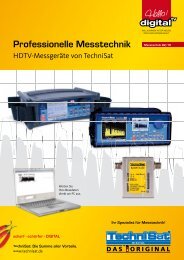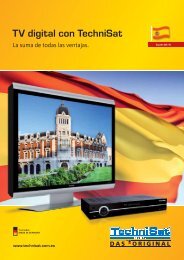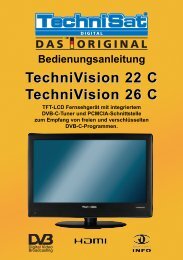10 Betrieb an einer Drehanlage (DiSEqC 1.2)
10 Betrieb an einer Drehanlage (DiSEqC 1.2)
10 Betrieb an einer Drehanlage (DiSEqC 1.2)
Erfolgreiche ePaper selbst erstellen
Machen Sie aus Ihren PDF Publikationen ein blätterbares Flipbook mit unserer einzigartigen Google optimierten e-Paper Software.
<strong>DiSEqC</strong> <strong>1.2</strong><br />
Bedienungs<strong>an</strong>leitung<br />
Digit HD8+<br />
Digitaler HD-Receiver<br />
Mit NAGRAVISION und CONAX-Kartenleser,<br />
zwei PCMCIA-Schnittstellen zur Aufnahme von CI-Modulen,<br />
sowie Kartenleser zur Aufnahme von SD-, MMC-, MS- und CF-Karten<br />
Zum Empf<strong>an</strong>g von freien und verschlüsselten<br />
(z. B. NAGRAVISION, VIACCESS, CONAX, IRDETO, SECA etc.)<br />
HD-Satelliten-Programmen.
1<br />
Inhaltsverzeichnis<br />
1 Inhaltsverzeichnis<br />
1 Inhaltsverzeichnis . . . . . . . . . . . . . . . . . . . . . . . . . . . . . . . . . . .2<br />
2 Abbildungen . . . . . . . . . . . . . . . . . . . . . . . . . . . . . . . . . . . . . . .4<br />
3 Bitte zuerst lesen . . . . . . . . . . . . . . . . . . . . . . . . . . . . . . . . . .13<br />
3.1 Sicherheitshinweise . . . . . . . . . . . . . . . . . . . . . . . . . . . . . . . . . . . . . . . . . . . . . . . .13<br />
3.2 <strong>Betrieb</strong>spausen . . . . . . . . . . . . . . . . . . . . . . . . . . . . . . . . . . . . . . . . . . . . . . . . . . . .14<br />
3.3 Wichtige Hinweise zur Bedienung . . . . . . . . . . . . . . . . . . . . . . . . . . . . . . . . . . . . .14<br />
3.4 Wichtiger Hinweis zur Datensicherung . . . . . . . . . . . . . . . . . . . . . . . . . . . . . . . . . .15<br />
3.5 Fernbedienung / Batteriewechsel . . . . . . . . . . . . . . . . . . . . . . . . . . . . . . . . . . . . . .15<br />
3.6 Entsorgungshinweis . . . . . . . . . . . . . . . . . . . . . . . . . . . . . . . . . . . . . . . . . . . . . . . .15<br />
4 Anschluss des DVB-Receivers . . . . . . . . . . . . . . . . . . . . . . . .16<br />
4.1 Netz<strong>an</strong>schluss . . . . . . . . . . . . . . . . . . . . . . . . . . . . . . . . . . . . . . . . . . . . . . . . . . . . .17<br />
4.2 Außeneinheit . . . . . . . . . . . . . . . . . . . . . . . . . . . . . . . . . . . . . . . . . . . . . . . . . . . . . .17<br />
4.3 Anschluss <strong>an</strong> ein Fernsehgerät . . . . . . . . . . . . . . . . . . . . . . . . . . . . . . . . . . . . . . .17<br />
4.4 Videocassettenrekorder (VCR) . . . . . . . . . . . . . . . . . . . . . . . . . . . . . . . . . . . . . . . .17<br />
4.5 HiFi- / Surround-Verstärker . . . . . . . . . . . . . . . . . . . . . . . . . . . . . . . . . . . . . . . . . . .18<br />
4.5.1 Digital . . . . . . . . . . . . . . . . . . . . . . . . . . . . . . . . . . . . . . . . . . . . . . . . . . . . . . . . . . .18<br />
4.5.2 Analog . . . . . . . . . . . . . . . . . . . . . . . . . . . . . . . . . . . . . . . . . . . . . . . . . . . . . . . . . . .18<br />
4.6 USB-Buchse . . . . . . . . . . . . . . . . . . . . . . . . . . . . . . . . . . . . . . . . . . . . . . . . . . . . . .18<br />
4.7 SD-, MMC-, MS-Card-Leser, Compact Flash-Leser . . . . . . . . . . . . . . . . . . . . . . . .18<br />
4.8 Netzwerkbuchse (RJ45) . . . . . . . . . . . . . . . . . . . . . . . . . . . . . . . . . . . . . . . . . . . . .18<br />
5 Erstinstallation . . . . . . . . . . . . . . . . . . . . . . . . . . . . . . . . . . . .19<br />
6 Einstellungen . . . . . . . . . . . . . . . . . . . . . . . . . . . . . . . . . . . . .25<br />
6.1 Bediensprache . . . . . . . . . . . . . . . . . . . . . . . . . . . . . . . . . . . . . . . . . . . . . . . . . . . .25<br />
6.2 Grundeinstellungen . . . . . . . . . . . . . . . . . . . . . . . . . . . . . . . . . . . . . . . . . . . . . . . . .26<br />
6.2.1 L<strong>an</strong>d . . . . . . . . . . . . . . . . . . . . . . . . . . . . . . . . . . . . . . . . . . . . . . . . . . . . . . . . . . . .26<br />
6.2.2 Zeitzone . . . . . . . . . . . . . . . . . . . . . . . . . . . . . . . . . . . . . . . . . . . . . . . . . . . . . . . . .26<br />
6.2.3 Datum/Uhrzeit . . . . . . . . . . . . . . . . . . . . . . . . . . . . . . . . . . . . . . . . . . . . . . . . . . . . .27<br />
6.2.4 St<strong>an</strong>dby-Uhr . . . . . . . . . . . . . . . . . . . . . . . . . . . . . . . . . . . . . . . . . . . . . . . . . . . . . .27<br />
6.2.5 Fernbediencode . . . . . . . . . . . . . . . . . . . . . . . . . . . . . . . . . . . . . . . . . . . . . . . . . . .27<br />
6.2.6 Schnellstart . . . . . . . . . . . . . . . . . . . . . . . . . . . . . . . . . . . . . . . . . . . . . . . . . . . . . . .27<br />
6.2.7 Auto St<strong>an</strong>dby . . . . . . . . . . . . . . . . . . . . . . . . . . . . . . . . . . . . . . . . . . . . . . . . . . . . . .27<br />
6.3 Bildeinstellungen . . . . . . . . . . . . . . . . . . . . . . . . . . . . . . . . . . . . . . . . . . . . . . . . . . .28<br />
6.3.1 Bildformat . . . . . . . . . . . . . . . . . . . . . . . . . . . . . . . . . . . . . . . . . . . . . . . . . . . . . . . .29<br />
6.3.2 Bilddarstellung/Zoom . . . . . . . . . . . . . . . . . . . . . . . . . . . . . . . . . . . . . . . . . . . . . . .29<br />
6.3.3 HDMI-Auflösung . . . . . . . . . . . . . . . . . . . . . . . . . . . . . . . . . . . . . . . . . . . . . . . . . . .31<br />
6.3.4 HDMI-Farbraum . . . . . . . . . . . . . . . . . . . . . . . . . . . . . . . . . . . . . . . . . . . . . . . . . . .32<br />
6.3.5 TV SCART-Modus . . . . . . . . . . . . . . . . . . . . . . . . . . . . . . . . . . . . . . . . . . . . . . . . .32<br />
6.3.6 VCR SCART-Modus . . . . . . . . . . . . . . . . . . . . . . . . . . . . . . . . . . . . . . . . . . . . . . . .32<br />
6.4 Toneinstellungen . . . . . . . . . . . . . . . . . . . . . . . . . . . . . . . . . . . . . . . . . . . . . . . . . . .32<br />
6.4.1 Audiosprache . . . . . . . . . . . . . . . . . . . . . . . . . . . . . . . . . . . . . . . . . . . . . . . . . . . . .33<br />
6.4.2 Untertitelsprache . . . . . . . . . . . . . . . . . . . . . . . . . . . . . . . . . . . . . . . . . . . . . . . . . . .33<br />
6.4.3 Dolby Digital . . . . . . . . . . . . . . . . . . . . . . . . . . . . . . . . . . . . . . . . . . . . . . . . . . . . . .34<br />
2<br />
Bitte ausklappen
6.4.4 AV-Synchronität . . . . . . . . . . . . . . . . . . . . . . . . . . . . . . . . . . . . . . . . . . . . . . . . . . . .34<br />
6.4.5 HDMI-Tonformat . . . . . . . . . . . . . . . . . . . . . . . . . . . . . . . . . . . . . . . . . . . . . . . . . . .34<br />
6.5 Antenneneinstellung . . . . . . . . . . . . . . . . . . . . . . . . . . . . . . . . . . . . . . . . . . . . . . . .35<br />
6.5.1 Multytenne . . . . . . . . . . . . . . . . . . . . . . . . . . . . . . . . . . . . . . . . . . . . . . . . . . . . . . .35<br />
6.5.2 <strong>DiSEqC</strong> <strong>an</strong>-/ausschalten . . . . . . . . . . . . . . . . . . . . . . . . . . . . . . . . . . . . . . . . . . . . .36<br />
6.5.3 Einstellen der Schaltmatrix . . . . . . . . . . . . . . . . . . . . . . . . . . . . . . . . . . . . . . . . . . .36<br />
6.5.4 Weitere Einstellungen/LNB-Eigenschaften . . . . . . . . . . . . . . . . . . . . . . . . . . . . . . .37<br />
6.5.4.1 LNB Typ . . . . . . . . . . . . . . . . . . . . . . . . . . . . . . . . . . . . . . . . . . . . . . . . . . . . . . . . .38<br />
6.5.4.2 Benutzer LNB . . . . . . . . . . . . . . . . . . . . . . . . . . . . . . . . . . . . . . . . . . . . . . . . . . . . .39<br />
6.5.4.4 Test-Tr<strong>an</strong>sponder . . . . . . . . . . . . . . . . . . . . . . . . . . . . . . . . . . . . . . . . . . . . . . . . . .40<br />
6.5.5 Dreh<strong>an</strong>lage . . . . . . . . . . . . . . . . . . . . . . . . . . . . . . . . . . . . . . . . . . . . . . . . . . . . . . .40<br />
6.6 Sonderfunktionen . . . . . . . . . . . . . . . . . . . . . . . . . . . . . . . . . . . . . . . . . . . . . . . . . .41<br />
6.6.1 OSD-Einstellungen . . . . . . . . . . . . . . . . . . . . . . . . . . . . . . . . . . . . . . . . . . . . . . . . .41<br />
6.6.2 PVR . . . . . . . . . . . . . . . . . . . . . . . . . . . . . . . . . . . . . . . . . . . . . . . . . . . . . . . . . . . . .43<br />
6.6.3 Medienwiedergabe . . . . . . . . . . . . . . . . . . . . . . . . . . . . . . . . . . . . . . . . . . . . . . . . .44<br />
6.6.4 LAN - Netzwerkeinstellungen . . . . . . . . . . . . . . . . . . . . . . . . . . . . . . . . . . . . . . . . .46<br />
6.6.5 WLAN - Netzwerkeinstellungen . . . . . . . . . . . . . . . . . . . . . . . . . . . . . . . . . . . . . . .47<br />
6.6.5.1 WLAN-Netz auswählen . . . . . . . . . . . . . . . . . . . . . . . . . . . . . . . . . . . . . . . . . . . . . .48<br />
6.6.5.2 WLAN-Netz m<strong>an</strong>uell eingeben . . . . . . . . . . . . . . . . . . . . . . . . . . . . . . . . . . . . . . . .48<br />
6.6.5.2.1 Verschlüsselung . . . . . . . . . . . . . . . . . . . . . . . . . . . . . . . . . . . . . . . . . . . . . . . . . . .48<br />
6.6.5.2.2 SSID . . . . . . . . . . . . . . . . . . . . . . . . . . . . . . . . . . . . . . . . . . . . . . . . . . . . . . . . . . . .49<br />
6.6.5.2.3 Netzwerkschlüssel . . . . . . . . . . . . . . . . . . . . . . . . . . . . . . . . . . . . . . . . . . . . . . . . .49<br />
6.6.5.3 TCP/IP - Einstellungen . . . . . . . . . . . . . . . . . . . . . . . . . . . . . . . . . . . . . . . . . . . . . .49<br />
6.6.5.3.1 IP-Modus . . . . . . . . . . . . . . . . . . . . . . . . . . . . . . . . . . . . . . . . . . . . . . . . . . . . . . . .50<br />
6.6.6 HDMI TechniLink . . . . . . . . . . . . . . . . . . . . . . . . . . . . . . . . . . . . . . . . . . . . . . . . . . .51<br />
6.6.6.2 Automatisch einschalten . . . . . . . . . . . . . . . . . . . . . . . . . . . . . . . . . . . . . . . . . . . . .52<br />
6.6.6.3 Automatisch ausschalten . . . . . . . . . . . . . . . . . . . . . . . . . . . . . . . . . . . . . . . . . . . .52<br />
6.6.6.4 Lautstärkesteuerung . . . . . . . . . . . . . . . . . . . . . . . . . . . . . . . . . . . . . . . . . . . . . . . .52<br />
7 Bedienung . . . . . . . . . . . . . . . . . . . . . . . . . . . . . . . . . . . . . . . .53<br />
7.1 Ein- und Ausschalten . . . . . . . . . . . . . . . . . . . . . . . . . . . . . . . . . . . . . . . . . . . . . . .53<br />
7.2 Programmwahl . . . . . . . . . . . . . . . . . . . . . . . . . . . . . . . . . . . . . . . . . . . . . . . . . . . .53<br />
7.2.1 Mit Hilfe der Programm auf/ab-Tasten . . . . . . . . . . . . . . . . . . . . . . . . . . . . . . . . . .53<br />
7.2.2 Mit Hilfe der Zehnertastatur . . . . . . . . . . . . . . . . . . . . . . . . . . . . . . . . . . . . . . . . . .53<br />
7.2.3 Mit Hilfe des Navigators (Programmliste) . . . . . . . . . . . . . . . . . . . . . . . . . . . . . . . .53<br />
7.2.3.1 Liste auswählen . . . . . . . . . . . . . . . . . . . . . . . . . . . . . . . . . . . . . . . . . . . . . . . . . . .54<br />
7.2.4 Auswahl eines Regionalprogramms . . . . . . . . . . . . . . . . . . . . . . . . . . . . . . . . . . . .57<br />
7.2.5 Aufrufen gesperrter Programme . . . . . . . . . . . . . . . . . . . . . . . . . . . . . . . . . . . . . . .57<br />
7.2.6 Rückkehr zum zuletzt eingestellten Programm . . . . . . . . . . . . . . . . . . . . . . . . . . .58<br />
7.2.7 Infobox . . . . . . . . . . . . . . . . . . . . . . . . . . . . . . . . . . . . . . . . . . . . . . . . . . . . . . . . . .58<br />
7.2.8 Uhr und Programminfo <strong>an</strong>zeigen . . . . . . . . . . . . . . . . . . . . . . . . . . . . . . . . . . . . . .58<br />
7.2.9 Weitere Programminformationen . . . . . . . . . . . . . . . . . . . . . . . . . . . . . . . . . . . . . .58<br />
7.3 Empf<strong>an</strong>g von verschlüsselten Programmen . . . . . . . . . . . . . . . . . . . . . . . . . . . . . .59<br />
7.3.1 Optionsk<strong>an</strong>äle . . . . . . . . . . . . . . . . . . . . . . . . . . . . . . . . . . . . . . . . . . . . . . . . . . . . .59<br />
7.3.2 Startzeitauswahl . . . . . . . . . . . . . . . . . . . . . . . . . . . . . . . . . . . . . . . . . . . . . . . . . . .60<br />
5<br />
Inhaltsverzeichnis<br />
1
Abbildung der Fernbedienung<br />
2 Abbildungen<br />
Ton ein/aus<br />
Fernbediencode 2)<br />
Zehnertastatur<br />
Zoom<br />
0/AV<br />
TV/Radio - <strong>Betrieb</strong><br />
SFI<br />
Multifunktionstasten<br />
Pfeiltasten<br />
Zurück<br />
Rückspulen<br />
Stop<br />
Programm -<br />
Lautstärke -<br />
Videotext Ein/Aus 1)<br />
Sprachwahl 1)<br />
Menü ein/aus<br />
Fernbedienung<br />
3<br />
Ein/St<strong>an</strong>d-by<br />
Sleep-Timer<br />
Option 1)<br />
im TV-<strong>Betrieb</strong>:<br />
Ton-/Untertitelauswahl,<br />
Sonderfunktionen<br />
im Radio-<strong>Betrieb</strong>:<br />
Senderauswahl durch<br />
Umschaltung der<br />
Tonunterträger<br />
Genre<br />
Aufnahme<br />
grün PVR-Navigator<br />
blau Zoom/Format<br />
Programmliste ein/aus<br />
OK<br />
Info<br />
Vorspulen<br />
Pause / Wiedergabe<br />
Programm +<br />
Lautstärke +<br />
St<strong>an</strong>dbild<br />
HDMI<br />
1) Diese Funktion ist nur d<strong>an</strong>n<br />
verfügbar, wenn auf dem<br />
eingestellten Programmplatz<br />
die entsprechenden Daten<br />
ausgestrahlt werden.<br />
2)<br />
Fernbedienoption:<br />
Durch Umschalten der Fernbedienoption können mit dieser Fernbedienung zwei TechniSat-Receiver und ein TechniSat-<br />
Fernsehgerät mit gleicher Codierung bedient werden.<br />
> Zur Umstellung der Fernbedienoption halten Sie die Taste Fernbediencode gedrückt und drücken Sie die Taste<br />
OK so oft, bis die LED der gewünschten Fernbedienoption (SAT1, SAT2 bzw. TV) aufblinkt.<br />
Beachten Sie:<br />
Zur Bedienung dieses Receivers, muss die Option der Fernbedienung mit der des Receivers (Punkt 6.2.5) übereinstimmen.
LNB-<br />
Eing<strong>an</strong>g<br />
Gerätevorderseite<br />
Ein/St<strong>an</strong>dby Pfeiltasten Alph<strong>an</strong>umerisches<br />
Display<br />
OK USB-Buchse SD-, MMC-,<br />
MS-Card<br />
Leser<br />
Videoausg<strong>an</strong>g<br />
Komponentenausgänge<br />
Audioausgänge<br />
<strong>an</strong>alog<br />
Compactflash<br />
Leser<br />
Geräterückseite<br />
SCART-Buchse<br />
TV<br />
SCART-Buchse<br />
VCR<br />
4<br />
Abbildung der Geräte<strong>an</strong>schlüsse<br />
Sim-Card<br />
(CONAX) Leser<br />
Audioausgänge<br />
digital<br />
HDMI-<br />
Ausg<strong>an</strong>g<br />
Steckplatz<br />
CI-Modul 1<br />
Netzwerk-<br />
Buchse<br />
USB-<br />
Buchse<br />
Steckplatz<br />
CI-Modul 2<br />
Kartenleser:<br />
> Schieben Sie die NAGRAVISION-<br />
Smartcard (goldener Chip nach unten<br />
und in Einschubrichtung ausgerichtet)<br />
bis zum Anschlag in den Kartenleser.<br />
Einlegen der CI-Module:<br />
> Beachten Sie die Anleitungen des Herstellers von CI-Modul und Karte.<br />
> Schieben Sie die gewünschte Smartcard in das entsprechende<br />
CI-Modul.<br />
> Schieben Sie nun das CI-Modul vorsichtig in den Steckplatz ein.<br />
Netzschalter<br />
Netzbuchse
1<br />
Inhaltsverzeichnis<br />
7.4 Lautstärkeregelung . . . . . . . . . . . . . . . . . . . . . . . . . . . . . . . . . . . . . . . . . . . . . . . . .60<br />
7.5 Auswahl <strong>einer</strong> <strong>an</strong>deren Sprache . . . . . . . . . . . . . . . . . . . . . . . . . . . . . . . . . . . . . . .61<br />
7.5.1 Dolby Digital . . . . . . . . . . . . . . . . . . . . . . . . . . . . . . . . . . . . . . . . . . . . . . . . . . . . . .61<br />
7.6 TV/Radioumschaltung . . . . . . . . . . . . . . . . . . . . . . . . . . . . . . . . . . . . . . . . . . . . . . .61<br />
7.7 Tr<strong>an</strong>sponder-Info . . . . . . . . . . . . . . . . . . . . . . . . . . . . . . . . . . . . . . . . . . . . . . . . . . .62<br />
7.8 St<strong>an</strong>dbild . . . . . . . . . . . . . . . . . . . . . . . . . . . . . . . . . . . . . . . . . . . . . . . . . . . . . . . . .62<br />
7.9 Videotext . . . . . . . . . . . . . . . . . . . . . . . . . . . . . . . . . . . . . . . . . . . . . . . . . . . . . . . . .62<br />
7.9.1 Benutzung des Videotextdecoders Ihres Fernsehgerätes . . . . . . . . . . . . . . . . . . .62<br />
7.9.2 Benutzung des internen Videotextdecoders . . . . . . . . . . . . . . . . . . . . . . . . . . . . . .62<br />
7.9.2.1 Unterseitendarstellung . . . . . . . . . . . . . . . . . . . . . . . . . . . . . . . . . . . . . . . . . . . . . .63<br />
7.9.2.2 Stoppbetrieb . . . . . . . . . . . . . . . . . . . . . . . . . . . . . . . . . . . . . . . . . . . . . . . . . . . . . .63<br />
7.9.2.3 Mixbetrieb . . . . . . . . . . . . . . . . . . . . . . . . . . . . . . . . . . . . . . . . . . . . . . . . . . . . . . . .63<br />
7.9.2.4 Videotext verlassen . . . . . . . . . . . . . . . . . . . . . . . . . . . . . . . . . . . . . . . . . . . . . . . . .64<br />
7.<strong>10</strong> Untertitel . . . . . . . . . . . . . . . . . . . . . . . . . . . . . . . . . . . . . . . . . . . . . . . . . . . . . . . . .64<br />
7.11 Bild zoomen . . . . . . . . . . . . . . . . . . . . . . . . . . . . . . . . . . . . . . . . . . . . . . . . . . . . . .64<br />
7.12 HDMI-Auflösung ändern . . . . . . . . . . . . . . . . . . . . . . . . . . . . . . . . . . . . . . . . . . . . .64<br />
7.13 Elektronische Programmzeitschrift SFI (SiehFern Info) . . . .65<br />
7.13.1 Einlesen der SFI-Daten . . . . . . . . . . . . . . . . . . . . . . . . . . . . . . . . . . . . . . . . . . . . .65<br />
7.13.2 Einlesevorg<strong>an</strong>g unterbrechen . . . . . . . . . . . . . . . . . . . . . . . . . . . . . . . . . . . . . . . . .65<br />
7.13.3 Elektronische Programmzeitschrift aufrufen . . . . . . . . . . . . . . . . . . . . . . . . . . . . . .65<br />
7.13.4 Jetzt (Tafel mit aktuellen Programminhalten) . . . . . . . . . . . . . . . . . . . . . . . . . . . . .66<br />
7.13.5 D<strong>an</strong>ach . . . . . . . . . . . . . . . . . . . . . . . . . . . . . . . . . . . . . . . . . . . . . . . . . . . . . . . . . .66<br />
7.13.6 Mehr . . . . . . . . . . . . . . . . . . . . . . . . . . . . . . . . . . . . . . . . . . . . . . . . . . . . . . . . . . . .67<br />
7.13.7 SFI - Funktionen . . . . . . . . . . . . . . . . . . . . . . . . . . . . . . . . . . . . . . . . . . . . . . . . . . .68<br />
7.13.7.1 SFI-Info . . . . . . . . . . . . . . . . . . . . . . . . . . . . . . . . . . . . . . . . . . . . . . . . . . . . . . . . . .68<br />
7.13.7.2 SFI-Timerprogrammierung . . . . . . . . . . . . . . . . . . . . . . . . . . . . . . . . . . . . . . . . . . .68<br />
7.13.7.2.1 Senderwechsel- , VCR- und Weck-Timer . . . . . . . . . . . . . . . . . . . . . . . . . . . . . . .68<br />
7.13.7.2.2 Timer-Menü . . . . . . . . . . . . . . . . . . . . . . . . . . . . . . . . . . . . . . . . . . . . . . . . . . . . . .69<br />
7.13.7.2.3 Löschen eines SFI-Timer-Ereignisses . . . . . . . . . . . . . . . . . . . . . . . . . . . . . . . . .69<br />
7.13.7.3 SFI-Programmübersicht . . . . . . . . . . . . . . . . . . . . . . . . . . . . . . . . . . . . . . . . . . . . .69<br />
7.13.7.4 SFI-Übersicht nach Programmart (Genre) . . . . . . . . . . . . . . . . . . . . . . . . . . . . . . .70<br />
7.13.7.5 SFI-Suche . . . . . . . . . . . . . . . . . . . . . . . . . . . . . . . . . . . . . . . . . . . . . . . . . . . . . . . .71<br />
7.13.7.5.1 Kein Suchbegriff gespeichert . . . . . . . . . . . . . . . . . . . . . . . . . . . . . . . . . . . . . . . .72<br />
7.13.7.5.2 Suchbegriff gespeichert . . . . . . . . . . . . . . . . . . . . . . . . . . . . . . . . . . . . . . . . . . . .72<br />
7.13.7.5.3 M<strong>an</strong>uelle Eingabe des Suchbegriffs . . . . . . . . . . . . . . . . . . . . . . . . . . . . . . . . . . .73<br />
7.13.7.5.4 Suchbegriff bearbeiten . . . . . . . . . . . . . . . . . . . . . . . . . . . . . . . . . . . . . . . . . . . . .74<br />
7.13.7.5.5 Suchbegriff löschen . . . . . . . . . . . . . . . . . . . . . . . . . . . . . . . . . . . . . . . . . . . . . . .74<br />
7.13.8 SFI beenden . . . . . . . . . . . . . . . . . . . . . . . . . . . . . . . . . . . . . . . . . . . . . . . . . . . . . .75<br />
7.14 Sleep-Timer . . . . . . . . . . . . . . . . . . . . . . . . . . . . . . . . . . . . . . . . . . . . . . . . . . . . . . .75<br />
7.15 Timer-Aufnahmen . . . . . . . . . . . . . . . . . . . . . . . . . . . . . . . . . .75<br />
7.15.1 Timer m<strong>an</strong>uell programmieren . . . . . . . . . . . . . . . . . . . . . . . . . . . . . . . . . . . . . . . .76<br />
7.15.2 Timerübersicht . . . . . . . . . . . . . . . . . . . . . . . . . . . . . . . . . . . . . . . . . . . . . . . . . . . .78<br />
7.15.3 Timerprogrammierung ändern . . . . . . . . . . . . . . . . . . . . . . . . . . . . . . . . . . . . . . . .78<br />
7.15.4 Timerprogrammierung löschen . . . . . . . . . . . . . . . . . . . . . . . . . . . . . . . . . . . . . . . .78<br />
6
7<br />
Inhaltsverzeichnis<br />
7.15..5 Neues Timer-Ereignis programmieren . . . . . . . . . . . . . . . . . . . . . . . . . . . . . . . . . .79<br />
7.15.6 Timer-Einstellungen (Vor- bzw. Nachlaufzeit) . . . . . . . . . . . . . . . . . . . . . . . . . . . . .79<br />
7.15.7 Timerverwaltung verlassen . . . . . . . . . . . . . . . . . . . . . . . . . . . . . . . . . . . . . . . . . . .80<br />
7.15.8 Während des Timerbetriebs . . . . . . . . . . . . . . . . . . . . . . . . . . . . . . . . . . . . . . . . . .80<br />
7.15.8.1 Weck-Timer . . . . . . . . . . . . . . . . . . . . . . . . . . . . . . . . . . . . . . . . . . . . . . . . . . . . . . .80<br />
7.15.8.2 Senderwechseltimer . . . . . . . . . . . . . . . . . . . . . . . . . . . . . . . . . . . . . . . . . . . . . . . .80<br />
7.15.8.3 Videorekordertimer . . . . . . . . . . . . . . . . . . . . . . . . . . . . . . . . . . . . . . . . . . . . . . . . .81<br />
7.15.8.4 PVR-Timer . . . . . . . . . . . . . . . . . . . . . . . . . . . . . . . . . . . . . . . . . . . . . . . . . . . . . . .81<br />
7.15.9 Abbrechen des Timerbetriebs . . . . . . . . . . . . . . . . . . . . . . . . . . . . . . . . . . . . . . . . .81<br />
7.15.9.1 Abbrechen eines Videorekordertimers . . . . . . . . . . . . . . . . . . . . . . . . . . . . . . . . . .81<br />
7.15.9.2 Abbrechen eines PVR-Timers . . . . . . . . . . . . . . . . . . . . . . . . . . . . . . . . . . . . . . . .82<br />
7.15.9.3 Timerverwaltung verlassen . . . . . . . . . . . . . . . . . . . . . . . . . . . . . . . . . . . . . . . . . . .82<br />
7.16 Funktionswahl . . . . . . . . . . . . . . . . . . . . . . . . . . . . . . . . . . . . . . . . . . . . . . . . . . . . .82<br />
7.16 MP3-Wiedergabe . . . . . . . . . . . . . . . . . . . . . . . . . . . . . . . . . . .83<br />
7.16.1 Bildschirmsteuerung . . . . . . . . . . . . . . . . . . . . . . . . . . . . . . . . . . . . . . . . . . . . . . . .83<br />
7.16.1.1 Titelinformationen . . . . . . . . . . . . . . . . . . . . . . . . . . . . . . . . . . . . . . . . . . . . . . . . . .85<br />
7.16.<strong>1.2</strong> Titelsprung . . . . . . . . . . . . . . . . . . . . . . . . . . . . . . . . . . . . . . . . . . . . . . . . . . . . . . .85<br />
7.16.1.3 Pause . . . . . . . . . . . . . . . . . . . . . . . . . . . . . . . . . . . . . . . . . . . . . . . . . . . . . . . . . . .85<br />
7.16.1.4 Schnelles Vor- und Zurückspulen . . . . . . . . . . . . . . . . . . . . . . . . . . . . . . . . . . . . . .86<br />
7.16.1.5 Ordnerebene zurückschalten . . . . . . . . . . . . . . . . . . . . . . . . . . . . . . . . . . . . . . . . .86<br />
7.16.1.6 Stopp/Wiedergabe beenden . . . . . . . . . . . . . . . . . . . . . . . . . . . . . . . . . . . . . . . . . .86<br />
7.16.2 Displaysteuerung . . . . . . . . . . . . . . . . . . . . . . . . . . . . . . . . . . . . . . . . . . . . . . . . . .86<br />
7.16.2.1 Titelsprung . . . . . . . . . . . . . . . . . . . . . . . . . . . . . . . . . . . . . . . . . . . . . . . . . . . . . . .87<br />
7.16.2.2 Pause . . . . . . . . . . . . . . . . . . . . . . . . . . . . . . . . . . . . . . . . . . . . . . . . . . . . . . . . . . .87<br />
7.16.2.3 Schnelles Vor- und Zurückspulen . . . . . . . . . . . . . . . . . . . . . . . . . . . . . . . . . . . . . .87<br />
7.16.2.4 Ordnerebene zurückschalten . . . . . . . . . . . . . . . . . . . . . . . . . . . . . . . . . . . . . . . . .87<br />
7.16.2.5 Stopp . . . . . . . . . . . . . . . . . . . . . . . . . . . . . . . . . . . . . . . . . . . . . . . . . . . . . . . . . . . .87<br />
7.16.3 MP3-Wiedergabemodi . . . . . . . . . . . . . . . . . . . . . . . . . . . . . . . . . . . . . . . . . . . . . .87<br />
7.16.4 Playlist . . . . . . . . . . . . . . . . . . . . . . . . . . . . . . . . . . . . . . . . . . . . . . . . . . . . . . . . . . .88<br />
7.16.4.1 MP3-Wiedergabeliste im Gerät erstellen . . . . . . . . . . . . . . . . . . . . . . . . . . . . . . . .88<br />
7.16.4.2 MP3-Wiedergabeliste extern erstellen . . . . . . . . . . . . . . . . . . . . . . . . . . . . . . . . . .88<br />
7.16.4.3 Playlist wiedergeben . . . . . . . . . . . . . . . . . . . . . . . . . . . . . . . . . . . . . . . . . . . . . . . .89<br />
7.16.4.3 Titel aus der Playlist löschen . . . . . . . . . . . . . . . . . . . . . . . . . . . . . . . . . . . . . . . . .90<br />
7.16.4.4 Playlist löschen . . . . . . . . . . . . . . . . . . . . . . . . . . . . . . . . . . . . . . . . . . . . . . . . . . . .90<br />
7.17 Bilderwiedergabe . . . . . . . . . . . . . . . . . . . . . . . . . . . . . . . . . .90<br />
7.17.1 Nächstes/vorheriges Bild <strong>an</strong>zeigen . . . . . . . . . . . . . . . . . . . . . . . . . . . . . . . . . . . .91<br />
7.17.2 Bild drehen . . . . . . . . . . . . . . . . . . . . . . . . . . . . . . . . . . . . . . . . . . . . . . . . . . . . . . .92<br />
7.17.3 Wiedergabemodi . . . . . . . . . . . . . . . . . . . . . . . . . . . . . . . . . . . . . . . . . . . . . . . . . . .92<br />
7.17.4 Ordnerebene zurückschalten . . . . . . . . . . . . . . . . . . . . . . . . . . . . . . . . . . . . . . . . .92<br />
7.17.5 Stopp/Wiedergabe beenden . . . . . . . . . . . . . . . . . . . . . . . . . . . . . . . . . . . . . . . . . .92<br />
7.17.5 Diashow . . . . . . . . . . . . . . . . . . . . . . . . . . . . . . . . . . . . . . . . . . . . . . . . . . . . . . . . .92<br />
7.17.5.1 Diashow starten . . . . . . . . . . . . . . . . . . . . . . . . . . . . . . . . . . . . . . . . . . . . . . . . . . .92<br />
7.17.5.2 Pause . . . . . . . . . . . . . . . . . . . . . . . . . . . . . . . . . . . . . . . . . . . . . . . . . . . . . . . . . . .93<br />
7.17.5.3 Nächstes/vorheriges Bild <strong>an</strong>zeigen . . . . . . . . . . . . . . . . . . . . . . . . . . . . . . . . . . . .93<br />
1
1<br />
Inhaltsverzeichnis<br />
7.17.5.4 Bildwechselgeschwindigkeit einstellen . . . . . . . . . . . . . . . . . . . . . . . . . . . . . . . . . .93<br />
7.17.5.5 Bild drehen . . . . . . . . . . . . . . . . . . . . . . . . . . . . . . . . . . . . . . . . . . . . . . . . . . . . . . .93<br />
7.17.5.6 Diashow beenden . . . . . . . . . . . . . . . . . . . . . . . . . . . . . . . . . . . . . . . . . . . . . . . . . .93<br />
7.17.6 Playlist . . . . . . . . . . . . . . . . . . . . . . . . . . . . . . . . . . . . . . . . . . . . . . . . . . . . . . . . . . .93<br />
7.17.6.1 Playlist erstellen . . . . . . . . . . . . . . . . . . . . . . . . . . . . . . . . . . . . . . . . . . . . . . . . . . .93<br />
7.17.6.2 Playlist wiedergeben . . . . . . . . . . . . . . . . . . . . . . . . . . . . . . . . . . . . . . . . . . . . . . . .94<br />
7.17.6.3 Bilder aus der Playlist löschen . . . . . . . . . . . . . . . . . . . . . . . . . . . . . . . . . . . . . . . .95<br />
7.17.6.4 Playlist löschen . . . . . . . . . . . . . . . . . . . . . . . . . . . . . . . . . . . . . . . . . . . . . . . . . . . .95<br />
7.18 Filmwiedergabe . . . . . . . . . . . . . . . . . . . . . . . . . . . . . . . . . . .96<br />
7.18.1 Pause/St<strong>an</strong>dbild . . . . . . . . . . . . . . . . . . . . . . . . . . . . . . . . . . . . . . . . . . . . . . . . . . .96<br />
7.18.2 Schnelles Vor- und Zurückspulen . . . . . . . . . . . . . . . . . . . . . . . . . . . . . . . . . . . . . .96<br />
7.18.3 Zoom . . . . . . . . . . . . . . . . . . . . . . . . . . . . . . . . . . . . . . . . . . . . . . . . . . . . . . . . . . . .97<br />
7.18.4 Wiedergabe beenden . . . . . . . . . . . . . . . . . . . . . . . . . . . . . . . . . . . . . . . . . . . . . . .97<br />
8 PVR-<strong>Betrieb</strong> . . . . . . . . . . . . . . . . . . . . . . . . . . . . . . . . . . . . . . .98<br />
8.1 Aufnahmemedien verwalten . . . . . . . . . . . . . . . . . . . . . . . . . . . . . . . . . . . . . . . . . .99<br />
8.2 Aufnahme . . . . . . . . . . . . . . . . . . . . . . . . . . . . . . . . . . . . . . . . . . . . . . . . . . . . . . .<strong>10</strong>2<br />
8.2.1 Sofort-Aufnahme . . . . . . . . . . . . . . . . . . . . . . . . . . . . . . . . . . . . . . . . . . . . . . . . . .<strong>10</strong>2<br />
8.2.1.1 Aufnahme m<strong>an</strong>uell starten . . . . . . . . . . . . . . . . . . . . . . . . . . . . . . . . . . . . . . . . . .<strong>10</strong>2<br />
8.2.<strong>1.2</strong> Aufnahme m<strong>an</strong>uell beenden . . . . . . . . . . . . . . . . . . . . . . . . . . . . . . . . . . . . . . . . .<strong>10</strong>3<br />
8.2.1.3 Aufnahme automatisch beenden . . . . . . . . . . . . . . . . . . . . . . . . . . . . . . . . . . . . .<strong>10</strong>4<br />
8.2.2 Timer-Aufnahmen . . . . . . . . . . . . . . . . . . . . . . . . . . . . . . . . . . . . . . . . . . . . . . . . .<strong>10</strong>5<br />
8.2.3 Timeshift-Funktion . . . . . . . . . . . . . . . . . . . . . . . . . . . . . . . . . . . . . . . . . . . . . . . . .<strong>10</strong>5<br />
8.2.4 Marken während <strong>einer</strong> Aufnahme setzten . . . . . . . . . . . . . . . . . . . . . . . . . . . . . .<strong>10</strong>6<br />
8.3 Wiedergabe . . . . . . . . . . . . . . . . . . . . . . . . . . . . . . . . . . . . . . . . . . . . . . . . . . . . . .<strong>10</strong>6<br />
8.3.1 Aufrufen des PVR-Navigators . . . . . . . . . . . . . . . . . . . . . . . . . . . . . . . . . . . . . . . .<strong>10</strong>7<br />
8.3.1.1 Aus dem Normalbetrieb . . . . . . . . . . . . . . . . . . . . . . . . . . . . . . . . . . . . . . . . . . . .<strong>10</strong>7<br />
8.3.<strong>1.2</strong> Während <strong>einer</strong> laufenden Aufnahme . . . . . . . . . . . . . . . . . . . . . . . . . . . . . . . . . .<strong>10</strong>7<br />
8.3.2 Wiedergabe von Aufnahmen . . . . . . . . . . . . . . . . . . . . . . . . . . . . . . . . . . . . . . . .<strong>10</strong>7<br />
8.3.2.1 PVR-Aufnahmen wiedergeben . . . . . . . . . . . . . . . . . . . . . . . . . . . . . . . . . . . . . . .<strong>10</strong>7<br />
8.3.2.2 Aufnahme-Information . . . . . . . . . . . . . . . . . . . . . . . . . . . . . . . . . . . . . . . . . . . . .<strong>10</strong>7<br />
8.3.2.3 Pause/St<strong>an</strong>dbild . . . . . . . . . . . . . . . . . . . . . . . . . . . . . . . . . . . . . . . . . . . . . . . . . .<strong>10</strong>8<br />
8.3.2.4 Schnelles Vor- und Zurückspulen . . . . . . . . . . . . . . . . . . . . . . . . . . . . . . . . . . . . .<strong>10</strong>8<br />
8.3.2.5 Jogshuttle-Funktion . . . . . . . . . . . . . . . . . . . . . . . . . . . . . . . . . . . . . . . . . . . . . . . .<strong>10</strong>8<br />
8.3.2.5.1 Schnelles Vor- und Zurückspulen . . . . . . . . . . . . . . . . . . . . . . . . . . . . . . . . . . . . .<strong>10</strong>8<br />
8.3.2.5 2 Zeitlupe . . . . . . . . . . . . . . . . . . . . . . . . . . . . . . . . . . . . . . . . . . . . . . . . . . . . . . . . .<strong>10</strong>9<br />
8.3.2.5.3 Einzelbildfortschaltung . . . . . . . . . . . . . . . . . . . . . . . . . . . . . . . . . . . . . . . . . . . . .<strong>10</strong>9<br />
8.3.2.5.4 Bild erstellen . . . . . . . . . . . . . . . . . . . . . . . . . . . . . . . . . . . . . . . . . . . . . . . . . . . . .<strong>10</strong>9<br />
8.3.2.6 Marken setzen . . . . . . . . . . . . . . . . . . . . . . . . . . . . . . . . . . . . . . . . . . . . . . . . . . .<strong>10</strong>9<br />
8.3.2.7 Zu Marken springen . . . . . . . . . . . . . . . . . . . . . . . . . . . . . . . . . . . . . . . . . . . . . . .<strong>10</strong>9<br />
8.3.2.8 Wiedergabe beenden . . . . . . . . . . . . . . . . . . . . . . . . . . . . . . . . . . . . . . . . . . . . . . . .1<strong>10</strong><br />
8.4 Musik/Bilder/Filme verwalten . . . . . . . . . . . . . . . . . . . . . . . . . . . . . . . . . . . . . . . .1<strong>10</strong><br />
8.4.1 Eigene Aufnahmen verwalten . . . . . . . . . . . . . . . . . . . . . . . . . . . . . . . . . . . . . . . .1<strong>10</strong><br />
8.4.1.1 Löschen . . . . . . . . . . . . . . . . . . . . . . . . . . . . . . . . . . . . . . . . . . . . . . . . . . . . . . . . .111<br />
8.4.<strong>1.2</strong> Kindersicherung . . . . . . . . . . . . . . . . . . . . . . . . . . . . . . . . . . . . . . . . . . . . . . . . . . .111<br />
8
9<br />
Inhaltsverzeichnis<br />
8.4.1.3 Bearbeiten . . . . . . . . . . . . . . . . . . . . . . . . . . . . . . . . . . . . . . . . . . . . . . . . . . . . . . .111<br />
8.4.1.3.1 Beliebige Stelle der Aufnahme <strong>an</strong>steuern . . . . . . . . . . . . . . . . . . . . . . . . . . . . . . .112<br />
8.4.1.3.2 Funktionen . . . . . . . . . . . . . . . . . . . . . . . . . . . . . . . . . . . . . . . . . . . . . . . . . . . . . .112<br />
8.4.1.3.3 Marke setzen . . . . . . . . . . . . . . . . . . . . . . . . . . . . . . . . . . . . . . . . . . . . . . . . . . . .112<br />
8.4.1.3.4 Marke löschen . . . . . . . . . . . . . . . . . . . . . . . . . . . . . . . . . . . . . . . . . . . . . . . . . . . .112<br />
8.4.1.3.5 Zu Marke springen . . . . . . . . . . . . . . . . . . . . . . . . . . . . . . . . . . . . . . . . . . . . . . . .113<br />
8.4.1.3.6 Marke umbenennen . . . . . . . . . . . . . . . . . . . . . . . . . . . . . . . . . . . . . . . . . . . . . . .113<br />
8.4.1.3.7 Bereich löschen . . . . . . . . . . . . . . . . . . . . . . . . . . . . . . . . . . . . . . . . . . . . . . . . . .114<br />
8.4.1.3.8 Bereich kopieren . . . . . . . . . . . . . . . . . . . . . . . . . . . . . . . . . . . . . . . . . . . . . . . . . .114<br />
8.4.1.3.9 Aufnahme teilen . . . . . . . . . . . . . . . . . . . . . . . . . . . . . . . . . . . . . . . . . . . . . . . . . .115<br />
8.4.1.3.<strong>10</strong> Aufnahme umbenennen . . . . . . . . . . . . . . . . . . . . . . . . . . . . . . . . . . . . . . . . . . .116<br />
8.4.1.3.11 Video vergrößern . . . . . . . . . . . . . . . . . . . . . . . . . . . . . . . . . . . . . . . . . . . . . . . .116<br />
8.4.2 Musik / Bilder verwalten . . . . . . . . . . . . . . . . . . . . . . . . . . . . . . . . . . . . . . . . . . . .116<br />
8.4.2.1 Kopieren . . . . . . . . . . . . . . . . . . . . . . . . . . . . . . . . . . . . . . . . . . . . . . . . . . . . . . . .119<br />
8.4.2.2 Verschieben . . . . . . . . . . . . . . . . . . . . . . . . . . . . . . . . . . . . . . . . . . . . . . . . . . . . . .119<br />
8.4.2.3 Löschen . . . . . . . . . . . . . . . . . . . . . . . . . . . . . . . . . . . . . . . . . . . . . . . . . . . . . . . . .119<br />
8.4.2.4 MP3-Dateien <strong>an</strong>spielen / Bilder <strong>an</strong>zeigen . . . . . . . . . . . . . . . . . . . . . . . . . . . . . .120<br />
8.4.3 Aufnahmen kopieren . . . . . . . . . . . . . . . . . . . . . . . . . . . . . . . . . . . . . . . . . . . . . . .120<br />
8.4.3.1 Exportieren/Importieren . . . . . . . . . . . . . . . . . . . . . . . . . . . . . . . . . . . . . . . . . . . .122<br />
8.4.3.2 Vorschau . . . . . . . . . . . . . . . . . . . . . . . . . . . . . . . . . . . . . . . . . . . . . . . . . . . . . . . .123<br />
8.4.3.3 Löschen . . . . . . . . . . . . . . . . . . . . . . . . . . . . . . . . . . . . . . . . . . . . . . . . . . . . . . . .123<br />
9 Grundprogrammierung ändern . . . . . . . . . . . . . . . . . . . . . . .124<br />
9.1 TV-/Radio-Listen konfigurieren . . . . . . . . . . . . . . . . . . . . . . . . . . . . . . . . . . . . . . .124<br />
9.1.1 Programmlistenverwaltung aufrufen . . . . . . . . . . . . . . . . . . . . . . . . . . . . . . . . . . .124<br />
9.<strong>1.2</strong> TV-Liste/Radio-Liste auswählen . . . . . . . . . . . . . . . . . . . . . . . . . . . . . . . . . . . . . .124<br />
9.1.3 Gesamtliste auswählen . . . . . . . . . . . . . . . . . . . . . . . . . . . . . . . . . . . . . . . . . . . . .125<br />
9.1.4 Programme zur TV-Liste/Radio-Liste hinzufügen . . . . . . . . . . . . . . . . . . . . . . . . .126<br />
9.1.5 Programme löschen . . . . . . . . . . . . . . . . . . . . . . . . . . . . . . . . . . . . . . . . . . . . . . .127<br />
9.1.5.1 Entfernen (löschen) aus der TV-Liste/Radio-Liste . . . . . . . . . . . . . . . . . . . . . . . .127<br />
9.1.5.2 Löschen aus der Gesamtliste . . . . . . . . . . . . . . . . . . . . . . . . . . . . . . . . . . . . . . . .127<br />
9.1.6 Programme sortieren . . . . . . . . . . . . . . . . . . . . . . . . . . . . . . . . . . . . . . . . . . . . . .128<br />
9.1.7 Jugendschutz . . . . . . . . . . . . . . . . . . . . . . . . . . . . . . . . . . . . . . . . . . . . . . . . . . . .129<br />
9.1.9 Programmlistenverwaltung verlassen . . . . . . . . . . . . . . . . . . . . . . . . . . . . . . . . . .129<br />
9.2 Programmierung der elektronischen Programmzeitschrift . . . . . . . . . . . . . . . . . .129<br />
9.2.1 Aktualisierung . . . . . . . . . . . . . . . . . . . . . . . . . . . . . . . . . . . . . . . . . . . . . . . . . . . .130<br />
9.2.2 Aktualisierungszeit . . . . . . . . . . . . . . . . . . . . . . . . . . . . . . . . . . . . . . . . . . . . . . . .130<br />
9.2.3 SFI-K<strong>an</strong>al . . . . . . . . . . . . . . . . . . . . . . . . . . . . . . . . . . . . . . . . . . . . . . . . . . . . . . .130<br />
9.2.4 TV-Sender auswählen . . . . . . . . . . . . . . . . . . . . . . . . . . . . . . . . . . . . . . . . . . . . . .131<br />
9.2.5 Radiosender auswählen . . . . . . . . . . . . . . . . . . . . . . . . . . . . . . . . . . . . . . . . . . . .132<br />
9.2.6 Startkategorie . . . . . . . . . . . . . . . . . . . . . . . . . . . . . . . . . . . . . . . . . . . . . . . . . . . .132<br />
9.2.7 Aktualisierung m<strong>an</strong>uell starten . . . . . . . . . . . . . . . . . . . . . . . . . . . . . . . . . . . . . . .133<br />
9.2.8 Aktualisierung unterbrechen . . . . . . . . . . . . . . . . . . . . . . . . . . . . . . . . . . . . . . . . .133<br />
9.3 Jugendschutz . . . . . . . . . . . . . . . . . . . . . . . . . . . . . . . . . . . . . . . . . . . . . . . . . . . .134<br />
9.3.1 PIN/Abfrage-Modus . . . . . . . . . . . . . . . . . . . . . . . . . . . . . . . . . . . . . . . . . . . . . . .134<br />
1
1<br />
Inhaltsverzeichnis<br />
9.3.2 PIN ändern . . . . . . . . . . . . . . . . . . . . . . . . . . . . . . . . . . . . . . . . . . . . . . . . . . . . . .135<br />
9.3.3 TV-Sender auswählen . . . . . . . . . . . . . . . . . . . . . . . . . . . . . . . . . . . . . . . . . . . . . .135<br />
9.3.4 Radiosender auswählen . . . . . . . . . . . . . . . . . . . . . . . . . . . . . . . . . . . . . . . . . . . .136<br />
9.3.5 Menü Jugendschutz verlassen . . . . . . . . . . . . . . . . . . . . . . . . . . . . . . . . . . . . . . .136<br />
9.4 Programmsuche . . . . . . . . . . . . . . . . . . . . . . . . . . . . . . . . . . . . . . . . . . . . . . . . . .137<br />
9.4.1 Programmsuche aufrufen . . . . . . . . . . . . . . . . . . . . . . . . . . . . . . . . . . . . . . . . . . .137<br />
9.4.2 Automatische Suche . . . . . . . . . . . . . . . . . . . . . . . . . . . . . . . . . . . . . . . . . . . . . . .138<br />
9.4.3 Satelliten-Suche . . . . . . . . . . . . . . . . . . . . . . . . . . . . . . . . . . . . . . . . . . . . . . . . . .138<br />
9.4.4 Tr<strong>an</strong>sponder-Suche . . . . . . . . . . . . . . . . . . . . . . . . . . . . . . . . . . . . . . . . . . . . . . .139<br />
9.4.5 M<strong>an</strong>uelle Suche . . . . . . . . . . . . . . . . . . . . . . . . . . . . . . . . . . . . . . . . . . . . . . . . . .140<br />
9.4.6 Suchlauf starten . . . . . . . . . . . . . . . . . . . . . . . . . . . . . . . . . . . . . . . . . . . . . . . . . .140<br />
9.4.7 Während des Suchlaufs . . . . . . . . . . . . . . . . . . . . . . . . . . . . . . . . . . . . . . . . . . . .141<br />
9.4.8 Nach dem Suchlauf . . . . . . . . . . . . . . . . . . . . . . . . . . . . . . . . . . . . . . . . . . . . . . .141<br />
9.4.9 Programmsuche verlassen . . . . . . . . . . . . . . . . . . . . . . . . . . . . . . . . . . . . . . . . . .142<br />
9.5 Service-Einstellungen . . . . . . . . . . . . . . . . . . . . . . . . . . . . . . . . . . . . . . . . . . . . . .142<br />
9.5.1 Werkseinstellung aktivieren . . . . . . . . . . . . . . . . . . . . . . . . . . . . . . . . . . . . . . . . .143<br />
9.5.2 Alle Programme löschen . . . . . . . . . . . . . . . . . . . . . . . . . . . . . . . . . . . . . . . . . . . .143<br />
9.5.3 Programmliste aktualisieren (ISIPRO) . . . . . . . . . . . . . . . . . . . . . . . . . . . . . . . . .144<br />
9.5.3.1 Neue Programmliste verfügbar . . . . . . . . . . . . . . . . . . . . . . . . . . . . . . . . . . . . . . .145<br />
9.5.3.2 Programmliste ablehnen . . . . . . . . . . . . . . . . . . . . . . . . . . . . . . . . . . . . . . . . . . . .145<br />
9.5.3.3 Programmliste automatisch aktualisieren . . . . . . . . . . . . . . . . . . . . . . . . . . . . . . .145<br />
9.5.3.4 Programmliste m<strong>an</strong>uell aktualisieren . . . . . . . . . . . . . . . . . . . . . . . . . . . . . . . . . .146<br />
9.5.3.4.1 Programme <strong>an</strong>passen . . . . . . . . . . . . . . . . . . . . . . . . . . . . . . . . . . . . . . . . . . . . .146<br />
9.5.3.4.2 Programme löschen . . . . . . . . . . . . . . . . . . . . . . . . . . . . . . . . . . . . . . . . . . . . . . .147<br />
9.5.3.4.3 TV bzw. Radio-Programm hinzufügen . . . . . . . . . . . . . . . . . . . . . . . . . . . . . . . . .147<br />
9.5.4 Software aktualisieren . . . . . . . . . . . . . . . . . . . . . . . . . . . . . . . . . . . . . . . . . . . . . .148<br />
9.5.4.1 Neue Software verfügbar . . . . . . . . . . . . . . . . . . . . . . . . . . . . . . . . . . . . . . . . . . .150<br />
9.5.5 HDCP-Einstellung . . . . . . . . . . . . . . . . . . . . . . . . . . . . . . . . . . . . . . . . . . . . . . . . .150<br />
9.6 Systemkonfiguration . . . . . . . . . . . . . . . . . . . . . . . . . . . . . . . . . . . . . . . . . . . . . . .151<br />
9.7 Verschlüsselungssystem . . . . . . . . . . . . . . . . . . . . . . . . . . . . . . . . . . . . . . . . . . . .151<br />
<strong>10</strong> <strong>Betrieb</strong> <strong>an</strong> <strong>einer</strong> Dreh<strong>an</strong>lage (<strong>DiSEqC</strong> <strong>1.2</strong>) . . . . . . . . . . . . . .153<br />
<strong>10</strong>.1 Ost- und Westgrenzen . . . . . . . . . . . . . . . . . . . . . . . . . . . . . . . . . . . . . . . . . . . . .154<br />
<strong>10</strong>.1.1 Vorh<strong>an</strong>dene Grenzen löschen . . . . . . . . . . . . . . . . . . . . . . . . . . . . . . . . . . . . . . .154<br />
<strong>10</strong>.<strong>1.2</strong> Ostgrenze setzen . . . . . . . . . . . . . . . . . . . . . . . . . . . . . . . . . . . . . . . . . . . . . . . . .155<br />
<strong>10</strong>.1.3 Westgrenze setzen . . . . . . . . . . . . . . . . . . . . . . . . . . . . . . . . . . . . . . . . . . . . . . . .155<br />
<strong>10</strong>.2 Geo-Positionierung . . . . . . . . . . . . . . . . . . . . . . . . . . . . . . . . . . . . . . . . . . . . . . .155<br />
<strong>10</strong>.2.1 Eingabe der geographischen Länge/Breite . . . . . . . . . . . . . . . . . . . . . . . . . . . . .156<br />
<strong>10</strong>.3 Satellitenposition einstellen . . . . . . . . . . . . . . . . . . . . . . . . . . . . . . . . . . . . . . . . . .157<br />
<strong>10</strong>.3.1 Satellitenposition auswählen . . . . . . . . . . . . . . . . . . . . . . . . . . . . . . . . . . . . . . . . .157<br />
<strong>10</strong>.3.1.1 Vorprogrammierte Satellitenposition auswählen . . . . . . . . . . . . . . . . . . . . . . . . . .157<br />
<strong>10</strong>.3.<strong>1.2</strong> Benutzerdefinierte Satellitenposition einstellen (User-Satellit) . . . . . . . . . . . . . . .158<br />
<strong>10</strong>.3.2 Ausrichten der Satelliten<strong>an</strong>tenne . . . . . . . . . . . . . . . . . . . . . . . . . . . . . . . . . . . . .158<br />
<strong>10</strong>.3.2.1 Test-Tr<strong>an</strong>sponder/LNB-Konfiguration . . . . . . . . . . . . . . . . . . . . . . . . . . . . . . . . . .159<br />
<strong>10</strong>.3.2.2 Antenne m<strong>an</strong>uell ausrichten . . . . . . . . . . . . . . . . . . . . . . . . . . . . . . . . . . . . . . . . .159<br />
<strong>10</strong>
<strong>10</strong>.3.2.3 Automatische Feinausrichtung (Autofokus) . . . . . . . . . . . . . . . . . . . . . . . . . . . . .159<br />
<strong>10</strong>.3.3 Satellitenposition speichern . . . . . . . . . . . . . . . . . . . . . . . . . . . . . . . . . . . . . . . . .160<br />
<strong>10</strong>.4 Aktuelle Satellitenliste . . . . . . . . . . . . . . . . . . . . . . . . . . . . . . . . . . . . . . . . . . . . . .161<br />
<strong>10</strong>.4.1 Satellitenposition <strong>an</strong>wählen . . . . . . . . . . . . . . . . . . . . . . . . . . . . . . . . . . . . . . . . .161<br />
<strong>10</strong>.5 Satellitenposition löschen . . . . . . . . . . . . . . . . . . . . . . . . . . . . . . . . . . . . . . . . . . .161<br />
<strong>10</strong>.6 Referenzposition . . . . . . . . . . . . . . . . . . . . . . . . . . . . . . . . . . . . . . . . . . . . . . . . . .161<br />
11 Software-Update über USB-Schnittstelle . . . . . . . . . . . . . .162<br />
12 Technische Begriffe . . . . . . . . . . . . . . . . . . . . . . . . . . . . . . .163<br />
13 Technische Daten . . . . . . . . . . . . . . . . . . . . . . . . . . . . . . . . .167<br />
14 Fehlersuchhilfen . . . . . . . . . . . . . . . . . . . . . . . . . . . . . . . . . .171<br />
15 Anh<strong>an</strong>g . . . . . . . . . . . . . . . . . . . . . . . . . . . . . . . . . . . . . . . . .174<br />
16 Index . . . . . . . . . . . . . . . . . . . . . . . . . . . . . . . . . . . . . . . . . . .177<br />
Allgemeine Geschäftsbedingungen HD+ . . . . . . . . . . . . . . .180<br />
11<br />
Inhaltsverzeichnis<br />
1
3<br />
Vorwort<br />
Sehr geehrte Kundin, sehr geehrter Kunde,<br />
herzlichen Glückwunsch, dass Sie sich für den Digital-Receiver Digit HD8+<br />
entschieden haben.<br />
Die vorliegende <strong>Betrieb</strong>s<strong>an</strong>leitung soll Ihnen helfen, die umf<strong>an</strong>greichen Funktionen Ihres<br />
neuen Digital-Receivers optimal zu nutzen. Wir haben die Bedienungshinweise so<br />
verständlich wie möglich verfasst und so knapp wie nötig gehalten.<br />
Der Funktionsumf<strong>an</strong>g Ihres Gerätes wird durch Software-Updates stetig erweitert. Dadurch<br />
kommen gegebenenfalls einige Bedienschritte hinzu, die in dieser Bedienungs<strong>an</strong>leitung<br />
nicht erklärt sind, bzw. es k<strong>an</strong>n sich die Bedienung schon vorh<strong>an</strong>dener Funktionen<br />
verändern. Aus diesem Grund sollten Sie von Zeit zu Zeit die TechniSat Homepage<br />
besuchen, um sich die jeweils aktuelle Bedienungs<strong>an</strong>leitung herunterzuladen.<br />
Wir wünschen Ihnen viel Freude mit Ihrem TechniSat Digit HD8+!<br />
Ihr<br />
TechniSat Team<br />
HDMI, das HDMI-Logo und High Definition Multimedia Interface sind Marken<br />
oder eingetragene Marken von HDMI Licensing LLC.<br />
M<strong>an</strong>ufactured under license from Dolby Laboratories.<br />
“Dolby” <strong>an</strong>d the double-D symbol are trademarks of Dolby Laboratories.<br />
Hergestellt unter Lizenz von Dolby Laboratories.<br />
“Dolby” und das Doppel-D-Symbol sind Warenzeichen von Dolby<br />
Laboratories.<br />
12
3 Bitte zuerst lesen<br />
Bevor Sie das Gerät <strong>an</strong>schließen und in <strong>Betrieb</strong> nehmen, überprüfen Sie zunächst die<br />
Lieferung auf Vollständigkeit und machen Sie sich mit den Sicherheithinweisen vertraut.<br />
Im Lieferumf<strong>an</strong>g sind enthalten:<br />
1 Digital-Receiver, 1 Netz<strong>an</strong>schlusskabel, 1 Fernbedienung, 1 Bedienungs<strong>an</strong>leitung,<br />
1 Gar<strong>an</strong>tiekarte, 2 Batterien (1,5V Microzelle), 1 HD+-Smartcard.<br />
3.1 Sicherheitshinweise<br />
Zu Ihrem Schutz sollten Sie die Sicherheitsvorkehrungen sorgfältig durchlesen, bevor Sie Ihr<br />
neues Gerät in <strong>Betrieb</strong> nehmen.<br />
Der Hersteller übernimmt keine Haftung für Schäden, die durch unsachgemäße<br />
H<strong>an</strong>dhabung und durch Nichteinhaltung der Sicherheitsvorkehrungen entst<strong>an</strong>den sind.<br />
- Das Gerät darf nur in gemäßigtem Klima betrieben werden.<br />
- Um eine ausreichende Belüftung zu gewährleisten, stellen Sie das Gerät auf einen<br />
glatten, ebenen Untergrund und legen keine Gegenstände auf den Deckel des<br />
Gerätes. Hier befinden sich Lüftungsschlitze, durch die Wärme aus dem Inneren<br />
entweicht.<br />
- Stellen Sie keine brennenden Gegenstände, z. B. brennende Kerzen, auf das Gerät.<br />
- Setzen Sie das Gerät nicht Tropf- oder Spritzwasser aus und stellen Sie keine mit<br />
Flüssigkeit gefüllten Gegenstände, z. B. Vasen, darauf. Ist Wasser in das Gerät<br />
gel<strong>an</strong>gt, sofort den Netzstecker ziehen und den Service verständigen.<br />
13<br />
Lieferumf<strong>an</strong>g<br />
Sicherheitshinweise<br />
3
3<br />
Sicherheitshinweise<br />
- Keine Heizquellen in der Nähe des Gerätes betreiben, die das Gerät zusätzlich<br />
erwärmen.<br />
- Keine Gegenstände durch die Lüftungsschlitze stecken.<br />
- Öffnen Sie niemals das Gerät! Es besteht die Gefahr eines Elektroschocks. Ein<br />
eventuell notwendiger Eingriff sollte nur von geschultem Personal vorgenommen<br />
werden.<br />
In folgenden Fällen sollten Sie das Gerät vom Netz trennen und einen Fachm<strong>an</strong>n um Hilfe<br />
bitten:<br />
> das Stromkabel bzw. der Netzstecker ist beschädigt<br />
> das Gerät war Feuchtigkeit ausgesetzt bzw. Flüssigkeit ist eingedrungen<br />
> bei erheblichen Fehlfunktionen<br />
> bei starken äußeren Beschädigungen<br />
3.2 <strong>Betrieb</strong>spausen<br />
Während eines Gewitters oder bei längeren <strong>Betrieb</strong>spausen (z. B. Urlaub) sollte das Gerät<br />
vom Netz getrennt werden und das Antennenkabel entfernt werden.<br />
Bevor Sie das Gerät vom Netz trennen, sollten Sie es zunächst in St<strong>an</strong>dby schalten und<br />
warten bis im Display die Uhrzeit <strong>an</strong>gezeigt wird bzw. die rote LED leuchtet.<br />
3.3 Wichtige Hinweise zur Bedienung<br />
Durch die Verwendung eines sogen<strong>an</strong>nten "On Screen Display" (Bildschirmeinblendungen)<br />
wird die Bedienung des Digital-Receivers vereinfacht und die Anzahl der<br />
Fernbedienungstasten verringert.<br />
Alle Funktionen werden auf dem Bildschirm <strong>an</strong>gezeigt und können mit wenigen Tasten<br />
gesteuert werden.<br />
Zusammengehörende Funktionen sind als "MENÜ" zusammengefasst. Die <strong>an</strong>gewählte<br />
Funktion wird hervorgehoben.<br />
In der unteren Zeile sind durch Farbbalken die “Funktionstasten” rot, gelb, grün und blau<br />
dargestellt. Diese Farbbalken stellen in den einzelnen Menüs unterschiedliche Funktionen<br />
dar, die durch Drücken der entsprechend gefärbten Taste (“Multifunktionstaste”) auf der<br />
Fernbedienung ausgelöst werden. Die “Funktionstasten” sind nur aktiv, wenn eine<br />
Kurzbezeichnung in dem entsprechenden Feld <strong>an</strong>gegeben ist.<br />
Tastenbezeichnungen und Begriffe, die im OSD-Menü erscheinen, sind in dieser<br />
Bedienungs<strong>an</strong>leitung fett gedruckt.<br />
Hilfe: Sofern vorh<strong>an</strong>den, k<strong>an</strong>n in den Menüs durch Drücken der blauen Funktionstaste ein<br />
Hilfetext ein- bzw. ausgeblendet werden.<br />
14
3.4 Wichtiger Hinweis zur Datensicherung<br />
Wir empfehlen vor Abgabe des Receivers zu Wartungszwecken bei Ihrem Fachhändler alle<br />
Speichermedien bzw. Datenträger zu entfernen.<br />
Die Wiederherstellung von Daten ist nicht Best<strong>an</strong>dteil der Wartungs- und Reparaturarbeiten.<br />
TechniSat übernimmt keine Gewähr für den Verlust oder die Beschädigung von Daten<br />
während der Reparatur.<br />
3.5 Fernbedienung / Batteriewechsel<br />
> Öffnen Sie den Deckel des Batteriefaches auf der Rückseite der Fernbedienung durch<br />
leichten Druck auf die markierte Stelle und schieben Sie den Deckel dabei in<br />
Pfeilrichtung.<br />
> Die mitgelieferten Batterien unter Beachtung der richtigen Polung (Kennzeichnung im<br />
Batteriefach sichtbar) einlegen.<br />
> Batteriefach wieder schließen.<br />
3.6 Entsorgungshinweis<br />
Die Verpackung Ihres Gerätes besteht ausschließlich aus wiederverwertbaren Materialien.<br />
Bitte führen Sie diese entsprechend sortiert wieder dem “Dualen System” zu.<br />
Dieses Produkt darf am Ende s<strong>einer</strong> Lebensdauer nicht über den normalen Haushaltsabfall<br />
entsorgt werden, sondern muss <strong>an</strong> einem Sammelpunkt für das Recycling von elektrischen<br />
und elektronischen Geräten abgegeben werden.<br />
Das -Symbol auf dem Produkt, der Gebrauchs<strong>an</strong>leitung oder der Verpackung weist<br />
darauf hin.<br />
Die Werkstoffe sind gemäß ihrer Kennzeichnung wiederverwertbar.<br />
Mit der Wiederverwendung, der stofflichen Verwertung oder <strong>an</strong>deren Formen der<br />
Verwertung von Altgeräten leisten Sie einen wichtigen Beitrag zum Schutze unserer Umwelt.<br />
Bitte erfragen Sie bei der Gemeindeverwaltung die zuständige Entsorgungsstelle.<br />
Achten Sie darauf, dass die leeren Batterien der Fernbedienung sowie Elektronikschrott<br />
nicht in den Hausmüll gel<strong>an</strong>gen, sondern sachgerecht entsorgt werden (Rücknahme durch<br />
den Fachh<strong>an</strong>del, Sondermüll).<br />
15<br />
Sicherheitshinweise<br />
3
4<br />
Anschluss<br />
4 Anschluss des DVB-Receivers<br />
a. Netzverbindung<br />
b. Verbindung des LNB 1 mit dem LNB-Eing<strong>an</strong>g 1 des DVB-Receivers.<br />
c. HDMI-Verbindung des DVB-Receivers mit dem Fernsehgerät.<br />
d. Verbindung vom Komponenten<strong>an</strong>schluss des DVB-Receivers zum<br />
Komponenten<strong>an</strong>schluss des Fernsehgerätes.<br />
e. Scartverbindung des DVB-Receivers mit dem Fernsehgerät.<br />
f. Scartverbindung eines Videogerätes mit der VCR-Scartbuchse des<br />
DVB-Receivers.<br />
g. Verbindung der Audio-Ausgänge mit <strong>einer</strong> HiFi-/Surround-Anlage.<br />
b<br />
d<br />
Videorekorder<br />
16<br />
f<br />
e<br />
g<br />
c<br />
a
Die im folgenden erscheinenden Verweise a b c usw. beziehen sich auf die Zeichnung auf<br />
Seite 14.<br />
4.1 Netz<strong>an</strong>schluss<br />
Der Digital-Receiver sollte erst d<strong>an</strong>n <strong>an</strong> das Stromnetz <strong>an</strong>geschlossen werden, wenn das<br />
Gerät komplett mit den zugehörigen Komponenten verkabelt ist. Dadurch werden<br />
Beschädigungen des Digital-Receivers oder <strong>an</strong>derer Komponenten ausgeschlossen.<br />
a Nachdem Sie alle Verbindungen entsprechend der folgenden Punkte hergestellt<br />
haben, verbinden Sie den Receiver durch das beiliegende Netzkabel mit <strong>einer</strong><br />
Steckdose 230 V / 50-60 Hz.<br />
Beachten Sie: Das Gerät verfügt <strong>an</strong> der Rückseite über einen Netzschalter zur Trennung<br />
des Gerätes vom Stromnetz.<br />
4.2 Außeneinheit<br />
b Verbinden Sie den LNB-Eing<strong>an</strong>g des Digital-Receivers durch geeignete<br />
Koaxialkabel mit Ihrer Außeneinheit.<br />
Beachten Sie auch Punkt 6.5 (Antenneneinstellung).<br />
4.3 Anschluss <strong>an</strong> ein Fernsehgerät<br />
c Verbinden Sie Receiver (HDMI-Ausg<strong>an</strong>g) und Fernsehgerät (HDMI-Eing<strong>an</strong>g) durch<br />
ein HDMI-Kabel.<br />
Sollte Ihr Fernsehgerät entsprechend ausgerüstet sein, schaltet dieses beim<br />
Einschalten des Digital-Receivers automatisch auf den HDMI-Eing<strong>an</strong>g um.<br />
Oder:<br />
d Verbinden Sie Receiver (Komponenten-Ausg<strong>an</strong>g) und Fernsehgerät<br />
(Komponenten-Eing<strong>an</strong>g) durch ein Komponentenkabel.<br />
Alternativ:<br />
e Verbinden Sie Receiver (SCART-Buchse TV) und Fernsehgerät (SCART-Buchse)<br />
durch ein SCART-Kabel.<br />
Sollte Ihr Fernsehgerät entsprechend ausgerüstet sein, wird dieses beim Einschalten<br />
des Digital-Receivers automatisch auf AV und somit auf Sat-<strong>Betrieb</strong> umgeschaltet.<br />
Ggf. ist es erforderlich die Signalart <strong>an</strong> Ihr Fernsehgerät <strong>an</strong>zupassen, siehe<br />
Punkt 6.3.4.<br />
4.4 Videocassettenrekorder (VCR)<br />
f Schließen Sie den Videorekorder <strong>an</strong> der SCART-Buchse VCR <strong>an</strong>.<br />
Der Videorekorder liefert bei Wiedergabe ein Schaltsignal <strong>an</strong> den Digital-Receiver.<br />
Dadurch gel<strong>an</strong>gt das Videorekorder-Signal automatisch zur Scart-Buchse TV (nicht <strong>an</strong><br />
den HDMI-Ausg<strong>an</strong>g) und damit <strong>an</strong> das TV-Gerät, falls dieses über Scart <strong>an</strong>geschlossen<br />
ist. Liefert Ihr Videorekorder keine Schaltsp<strong>an</strong>nung, schalten Sie Ihren Digital-<br />
Receiver mit Hilfe der Taste 0/AV auf den externen Eing<strong>an</strong>g VCR extern.<br />
Durch erneutes Drücken dieser Taste kehren Sie wieder in den Normalbetrieb zurück.<br />
17<br />
Anschluss<br />
4
4<br />
Anschluss<br />
4.5 HiFi- / Surround-Verstärker<br />
Um die bestmögliche Tonqualität zu erreichen, können Sie den Digital-Receiver <strong>an</strong> einen<br />
HiFi-/Surround-Verstärker <strong>an</strong>schließen.<br />
4.5.1 Digital<br />
g Sollte Ihr Verstärker über einen entsprechenden elektrischen oder optischen Eing<strong>an</strong>g<br />
verfügen, so verbinden Sie die Buchse AUDIO OUT DIGITAL elektrisch bzw.<br />
AUDIO OUT DIGITAL optisch mit dem elektrischen bzw. optischen Eing<strong>an</strong>g Ihres<br />
Verstärkers.<br />
Es stehen abhängig vom jeweiligen Sender, die Abtastraten von 32, 44,1 und 48 kHz zur<br />
Verfügung.<br />
Ebenso steht <strong>an</strong> diesem Ausg<strong>an</strong>g, falls gesendet, das Dolby Digital-Signal zur Verfügung.<br />
4.5.2 Analog<br />
g Verbinden Sie dazu die Cinch-Buchsen Audio R und Audio L des Digital-Receivers<br />
durch ein geeignetes Kabel mit einem Eing<strong>an</strong>g Ihres HiFi-Verstärkers.<br />
(z. B. CD oder AUX; Achtung, der Phonoeing<strong>an</strong>g ist nicht geeignet!)<br />
4.6 USB-Buchse<br />
Die USB-Buchsen dienen zum Update der <strong>Betrieb</strong>ssoftware und zur Wiedergabe von<br />
Bildern, Musk und Filmen. Weiterhin dienen die USB-Buchsen als Steckplatz für USB-<br />
Aufnahmemedien, um die PVR-Funktion (Punkt 8) des Gerätes zu nutzen.<br />
In die USB-Buchse können Sie auch einen WLAN-Dongle, z. B. den TechniSat USB-WLAN<br />
Adapter (Art.- Nr. 0000/3633), einstecken, um den Receiver in ihr bestehendes WLAN-<br />
Netzwerk einzubinden.<br />
Beachten Sie hierzu auch den Punkt 6.6.5 WLAN - Netzwerkeinstellungen.<br />
4.7 SD-, MMC-, MS-Card-Leser, Compact Flash-Leser<br />
Die SD-, MMC-, MS-Card-Leser und der Compact Flash-Leser dienen zur Wiedergabe von<br />
Bildern, Musk und Filmen.<br />
4.8 Netzwerkbuchse (RJ45)<br />
Über die Netzwerkbuchse können Sie das Gerät in Ihr bestehendes Netzwerk einbinden.<br />
Dadurch können Sie mit Hilfe des TechniSat Mediaport PVR-Aufnahmen, MPEG-, MP3- und<br />
JPG-Dateien auf Ihren PC kopieren. Des weiteren können Sie über die Funktionen MPEG-,<br />
MP3- bzw. JPG-Wiedergabe (Punkte 7.16, 7.17 bzw. 7.18) auf MPEG-, MP3- bzw. JPG-<br />
Dateien, welche auf den in das Netzwerk eingebundenen Laufwerken gespeichert und freigegeben<br />
sind, zugreifen.<br />
Beachten Sie hierzu auch den Punkt 6.6.4 Netzwerkeinstellungen.<br />
18
5 Erstinstallation<br />
Nachdem Sie die Sicherheitshinweise durchgelesen und das Gerät wie in Kapitel 4<br />
beschrieben <strong>an</strong>geschlossen haben, schalten Sie es nun wie in Kapitel 7 beschrieben ein.<br />
Bei der ersten Inbetriebnahme des Gerätes erscheint das Startfenster des<br />
Installationsassistenten AutoInstall. Mit Hilfe des Installationsassistenten können Sie auf<br />
einfache Art und Weise die wichtigsten Einstellungen des Digital-Receivers vornehmen.<br />
Im jeweiligen Installationsschritt wird erläutert, welche Einstellungen vorgenommen werden<br />
können.<br />
Im Startfenster des Installationsassistenten können Sie die Erstinstallation durch Drücken<br />
der roten Funktionstaste abbrechen. Das Gerät startet <strong>an</strong>schließend mit <strong>einer</strong> St<strong>an</strong>dard-<br />
Vorprogrammierung.<br />
In den folgenden Installationsschritten können Sie die vorgenommenen Einstellungen mit<br />
Hilfe der grünen Funktionstaste übernehmen und Sie gel<strong>an</strong>gen zum jeweils folgenden<br />
Installationsschritt.<br />
Durch Drücken der roten Funktionstaste gel<strong>an</strong>gen Sie zum jeweils vorhergehenden<br />
Installationsschritt, dadurch können Sie Fehleingaben jederzeit korrigieren.<br />
Der hier gezeigte Ablauf der Erstinstallation dient nur als Beispiel.<br />
Der genaue Ablauf der Erstinstallation hängt von den von Ihnen vorgenommenen<br />
Einstellungen ab. Folgen Sie daher bitte genau den Anweisungen auf dem Bildschirm.<br />
Bediensprache<br />
> Beim Start des Installationsassistenten erscheint zunächst das Auswahlfenster für die<br />
Bediensprache.<br />
> Markieren Sie mit den Pfeiltasten die gewünschte Bediensprache.<br />
> Bestätigen Sie mit der grünen Funktionstaste Übernehmen, um die Auswahl zu<br />
übernehmen und zur zur Ländereinstellung zu gel<strong>an</strong>gen.<br />
19<br />
Erstinstallation<br />
5
5<br />
Erstinstallation<br />
Ländereinstellung<br />
> Wählen Sie mit den Pfeiltasten das L<strong>an</strong>d aus, in dem das Gerät betrieben wird.<br />
Entsprechend dieser Auswahl erfolgt die Einstellung der Zeitzone und die Sortierung<br />
der Programmliste.<br />
> Bestätigen Sie mit der grünen Funktionstaste Übernehmen, um die Auswahl zu<br />
übernehmen und zur Auswahl des Bildformates zu gel<strong>an</strong>gen.<br />
Bildformat<br />
> Stellen Sie mit Hilfe der Pfeiltasten rechts/links das Bildformat des<br />
<strong>an</strong>geschlossenen Fernsehgerätes ein.<br />
Entsprechend Ihrer Auswahl erfolgt die automatische Anpassung des Bildes <strong>an</strong> das<br />
Fernsehgerät.<br />
> Bestätigen Sie mit der grünen Funktionstaste Übernehmen, um die Auswahl zu<br />
übernehmen und zur Auswahl der Antennensignale zu gel<strong>an</strong>gen.<br />
20
Antennenkonfiguration<br />
In diesem Installationsschritt können Sie die Einstellung Ihres Digital-Receivers <strong>an</strong> die<br />
Konfiguration Ihrer Antenne <strong>an</strong>passen.<br />
> Wenn Sie die St<strong>an</strong>dard-Antenneneinstellung übernehmen möchten, drücken Sie die<br />
grüne Funktionstaste Übernehmen.<br />
Fahren Sie in diesem Fall mit dem Punkt “Software-Aktualisierung” fort.<br />
> Wenn die Konfiguration Ihrer Empf<strong>an</strong>gs<strong>an</strong>lage nicht der St<strong>an</strong>dard-Einstellung<br />
entspricht, drücken Sie die gelbe Funktionstaste Ändern.<br />
> Nehmen Sie nun wie in Punkt 6.5 näher beschrieben, die Antenneneinstellungen<br />
gemäß Ihrer Empf<strong>an</strong>gs<strong>an</strong>lage vor und drücken Sie <strong>an</strong>schließend die rote<br />
Funktionstaste Zurück, um zur Übersicht der Antennenkonfiguration zurück zu<br />
gel<strong>an</strong>gen.<br />
> Bestätigen Sie <strong>an</strong>schließend mit der grünen Funktionstaste Übernehmen, um die<br />
Einstellungen zu übernehmen und zur Sendersuche zu gel<strong>an</strong>gen.<br />
Sendersuche/ISIPRO<br />
Sie haben verschiedene Möglichkeiten, neue Sender zu suchen bzw. die Programmliste zu<br />
aktualisieren. Sie können entweder mit Hilfe der ISIPRO-Programmlistenfunktion eine neue<br />
Programmliste für Ihren Receiver vom Satelliten herunterladen oder einen Sendersuchlauf<br />
durchführen.<br />
> Um eine aktuelle Programmliste herunterzuladen, markieren Sie mit den Pfeiltasten<br />
auf/ab die Zeile ISIPRO-Programmlistenaktualisierung.<br />
21<br />
Erstinstallation<br />
5
5<br />
Erstinstallation<br />
> Bestätigen Sie mit der grünen Funktionstaste Starten.<br />
Die aktuelle Programmliste wird nun über Satellit heruntergeladen. Bitte Beachten Sie<br />
die weiteren Bildschirmeinblendungen und die Erläuterungen unter Punkt 9.5.3.<br />
Wenn Sie einen Sendersuchlauf durchführen möchten, d<strong>an</strong>n gehen Sie bitte wie folgt vor:<br />
> Markieren Sie dazu mit den Pfeiltasten auf/ab das Feld Alle Sender, wenn Sie<br />
frei empf<strong>an</strong>gbare und verschlüsselte Programme suchen möchten, oder Alle<br />
unverschlüsselten Sender, wenn Sie nur freie Programme suchen möchten.<br />
> Indem Sie die Suche mit der grünen Funktionstaste starten, wird ein automatischer<br />
Sendersuchlauf durchgeführt.<br />
Dabei werden alle in der Antennenkonfiguration eingestellten Satelliten nach<br />
Programmen abgesucht. Dieser Vorg<strong>an</strong>g k<strong>an</strong>n einige Minuten dauern. Beachten Sie<br />
bitte weitere Bildschirmeinblendungen.<br />
Regionalprogramme<br />
Nun können Sie Ihre bevorzugten Regionalprogramme auswählen.<br />
> Markieren Sie mit den Pfeiltasten auf/ab, die Sende<strong>an</strong>stalt, deren bevorzugtes<br />
Regionalprogramm Sie festlegen möchten.<br />
> Durch Drücken der Taste OK öffnet sich ein Fenster mit den für diese Sende<strong>an</strong>stalt<br />
verfügbaren Regionalprogrammen.<br />
> Markieren Sie mit den Pfeiltasten auf/ab, das Regionalprogramm, das Sie bevorzugen<br />
und wählen Sie es durch Drücken der Taste OK aus.<br />
> Legen Sie auf diese Weise alle bevorzugten Regionalprogramme fest.<br />
Software-Aktualisierung<br />
Nachdem Sie die Antennen-Einstellungen vorgenommen haben, überprüft der Digital-<br />
Receiver, ob über Satellit eine neue Software für das Gerät zur Verfügung steht. Falls eine<br />
neue Software verfügbar ist, können Sie automatisch ein Software-Update durchführen.<br />
22
Drücken Sie die grüne Funktionstaste Aktualisieren.<br />
Nun wird die neue Software für Ihr Gerät heruntergeladen. Dieser Vorg<strong>an</strong>g k<strong>an</strong>n einige<br />
Minuten dauern.<br />
> Möchten Sie die neue Software jetzt nicht herunterladen, d<strong>an</strong>n drücken Sie die gelbe<br />
Funktionstaste Überspringen.<br />
> Ist zur Zeit keine neue Software verfügbar, drücken Sie die grüne Funktionstaste<br />
Weiter.<br />
SFI-Daten laden<br />
Ihr Digital-Receiver verfügt über eine elektronische Programmzeitschrift SFI (SiehFern Info<br />
plus). Damit die Daten dieser elektronischen Programmzeitschrift dargestellt werden können,<br />
muss Ihr Receiver zunächst die SFI-Daten vom Satelliten herunterladen.<br />
Dazu startet Ihr Receiver, nachdem die Programmlistenaktualisierung bzw. die Sendersuche<br />
abgeschlossen ist, automatisch mit dem Laden der SFI-Daten. Dieser Vorg<strong>an</strong>g dauert bis zu<br />
30 Minuten.<br />
> Wenn Sie das Laden der SFI-Daten nicht abwarten möchten, können Sie den Vorg<strong>an</strong>g<br />
überspringen. Drücken Sie dazu die gelbe Funktionstaste Überspringen.<br />
Die SFI-Daten werden d<strong>an</strong>n in der folgenden Nacht automatisch aktualisiert bzw. Sie<br />
können diese auch jederzeit m<strong>an</strong>uell aktualisieren (siehe Punkt 7.13.1).<br />
23<br />
Erstinstallation<br />
5
5<br />
Erstinstallation<br />
Beenden des Installationsassistenten<br />
> Bestätigen Sie den abschließenden Hinweis des Installationsassistenten mit der<br />
grünen Funktionstaste Abschließen, um zum Normalbetrieb zu gel<strong>an</strong>gen.<br />
24
6 Einstellungen<br />
Nachdem Sie nun Ihren Digital-Receiver <strong>an</strong>geschlossen und in <strong>Betrieb</strong> genommen haben,<br />
können Sie, falls erforderlich, den Digital-Receiver für Ihre Anwendung optimieren.<br />
6.1 Bediensprache<br />
Unter diesem Menüpunkt haben Sie die Möglichkeit, die Menüsprache entsprechend Ihren<br />
Wünschen einzustellen.<br />
> Rufen Sie mit der Taste Menü das Hauptmenü auf.<br />
> Wählen Sie nun die Menüzeile Bediensprache, indem Sie diese mit Hilfe der<br />
Pfeiltasten auf/ab markieren.<br />
> Bestätigen Sie mit OK.<br />
Es erscheint das Untermenü Bediensprache.<br />
> Markieren Sie mit Hilfe der Pfeiltasten auf/ab die gewünschte Sprache.<br />
> Durch Drücken von OK speichern Sie die Eingabe und kehren zum Hauptmenü<br />
zurück.<br />
> Durch Drücken der roten Funktionstaste Zurück kehren Sie zum Normalbetrieb<br />
zurück, ohne die vorgenommene Einstellung zu speichern.<br />
25<br />
Bediensprache<br />
6
6<br />
Grundeinstellungen<br />
6.2 Grundeinstellungen<br />
Unter diesem Punkt können Sie den Receiver auf Ihre individuelle Anwendung einstellen.<br />
> Rufen Sie mit der Taste Menü das Hauptmenü auf.<br />
> Markieren Sie die Zeile Einstellungen mit Hilfe der Pfeiltasten auf/ab und<br />
bestätigen Sie durch Drücken der Taste OK.<br />
> Markieren Sie nun die Zeile Grundeinstellungen mit Hilfe der Pfeiltasten<br />
auf/ab und bestätigen Sie erneut mit OK.<br />
> Mit den Pfeiltasten auf/ab können Sie die Markierung bewegen und wie<br />
<strong>an</strong>gegeben die einzelnen Positionen verändern.<br />
6.2.1 L<strong>an</strong>d<br />
Durch diese Funktion erfolgt automatisch die Umstellung für die Sommer- und Winterzeit,<br />
sowie die Anpassung der Zeitdifferenz zur Greenwich Me<strong>an</strong> Time.<br />
> Durch Drücken der Taste OK öffnet sich ein Fenster.<br />
> Wählen Sie in diesem Fenster mit den Pfeiltasten auf/ab das L<strong>an</strong>d aus, indem das<br />
Gerät betrieben wird und bestätigen Sie mit OK.<br />
6.2.2 Zeitzone<br />
> Sofern unter L<strong>an</strong>d (Punkt 6.2.1) die Einstellung benutzerdefiniert gemacht wurde,<br />
müssen Sie lediglich die Uhrzeit mit Hilfe der Pfeiltasten rechts/links<br />
entsprechend Ihrer Ortszeit korrigieren.<br />
Für Deutschl<strong>an</strong>d beträgt diese Differenz +1 Stunde, in der Sommerzeit +2 Stunden.<br />
26
6.2.3 Datum/Uhrzeit<br />
Entscheiden Sie in diesem Menüpunkt, ob die Uhrzeit und das Datum nach dem Einschalten<br />
des Gerätes automatisch oder von einem festgelegten Programm eingelesen werden sollen.<br />
> Durch Drücken der Taste OK öffnet sich ein Fenster.<br />
> Wählen Sie in diesem Fenster mit den Pfeiltasten auf/ab entweder den Eintrag<br />
Automatisch oder das Programm aus, von dem die Uhrzeit und das Datum<br />
eingelesen werden sollen und bestätigen Sie die Auswahl mit OK.<br />
6.2.4 St<strong>an</strong>dby-Uhr<br />
In dieser Zeile entscheiden Sie, ob im St<strong>an</strong>dby-<strong>Betrieb</strong> im Display die Uhrzeit <strong>an</strong>gezeigt<br />
wird. Durch die ausgeschaltete St<strong>an</strong>dby-Uhr verringert sich der Stromverbrauch im St<strong>an</strong>dby-<br />
<strong>Betrieb</strong>.<br />
> In dieser Zeile können Sie mit den Pfeiltasten rechts/links den Modus der<br />
St<strong>an</strong>dby-Uhr auf <strong>an</strong> oder aus einstellen.<br />
6.2.5 Fernbediencode<br />
Entscheiden Sie in dieser Zeile, ob Ihr Receiver der Fernbedienoption SAT1 oder SAT2<br />
zugeordnet werden soll.<br />
> Halten Sie dazu in dieser Zeile die Taste Fernbediencode gedrückt und drücken<br />
Sie die OK-Taste der Fernbedienung so oft, bis der gewünschte Code <strong>an</strong>gezeigt wird.<br />
6.2.6 Schnellstart<br />
In dieser Zeile schalten Sie den Schnellstart ein oder aus. Wenn der Schnellstart<br />
eingeschaltet ist, startet Ihr Gerät schneller aus dem St<strong>an</strong>dby heraus, dafür erhöht sich<br />
jedoch der St<strong>an</strong>dby-Stromverbrauch.<br />
> Schalten Sie den Schnellstart mit Hilfe der Pfeiltasten rechts/links aus oder <strong>an</strong>.<br />
6.2.7 Auto St<strong>an</strong>dby<br />
Die automatische St<strong>an</strong>dby-Schaltung schaltet das Gerät nach der voreingestellten Zeit automatisch<br />
in St<strong>an</strong>dby, sofern innerhalb dieser Zeit keine Bedienung des Gerätes stattgefunden<br />
hat.<br />
> Durch Drücken der Taste OK öffnet sich ein Fenster.<br />
> Wählen Sie mit den Pfeiltasten auf/ab die Zeit aus, nach der das Gerät automatisch<br />
in St<strong>an</strong>dby geschaltet werden soll und bestätigen Sie mit OK.<br />
> Wenn Sie die Auto-St<strong>an</strong>dby Funktion nicht nutzen möchten, d<strong>an</strong>n markieren Sie die<br />
Zeile aus und bestätigen Sie mit OK.<br />
Einstellungen übernehmen<br />
Um die in diesem Menü vorgenommenen Einstellungen zu speichern, gehen Sie bitte wie<br />
folgt vor:<br />
> Durch Drücken der grünen Funktionstaste Übernehmen werden die<br />
vorgenommenen Änderungen gespeichert und Sie kehren zum vorhergehenden Menü<br />
zurück.<br />
alternativ:<br />
> Drücken Sie die rote Funktionstaste Zurück.<br />
Nun erscheint eine Abfrage.<br />
27<br />
Grundeinstellungen<br />
6
6<br />
Bildeinstellungen<br />
> Markieren Sie mit den Pfeiltasten rechts/links, das Feld Ja, wenn Sie die<br />
Änderungen übernehmen möchten und bestätigen Sie mit OK.<br />
Sie kehren nun zum vorhergehenden Menü zurück.<br />
> Durch Drücken der Taste TV/Radio gel<strong>an</strong>gen Sie in den Normalbetrieb zurück.<br />
Die Einstellungen werden nicht gespeichert.<br />
6.3 Bildeinstellungen<br />
Um Ihren Digital-Receiver auf Ihr Fernsehgerät zu optimieren, können Sie weitere<br />
Einstellungen im Menü Bildeinstellungen vornehmen.<br />
> Rufen Sie mit der Taste Menü das Hauptmenü auf.<br />
> Markieren Sie die Zeile Einstellungen mit Hilfe der Pfeiltasten auf/ab.<br />
> Bestätigen Sie durch Drücken der Taste OK.<br />
Es erscheint das Untermenü Einstellungen.<br />
> Markieren Sie nun die Zeile Bildeinstellungen mit Hilfe der Pfeiltasten auf/ab.<br />
> Bestätigen Sie mit OK.<br />
Es erscheint das Menü Bildeinstellungen.<br />
28
Mit den Pfeiltasten auf/ab können Sie den Marker innerhalb des Menüs bewegen<br />
und wie <strong>an</strong>gegeben die einzelnen Positionen verändern.<br />
Beachten Sie bei der Auswahl eines Menüpunktes ggf. auch die<br />
Bildschirmeinblendungen. Es können folgende Einstellungen vorgenommen werden:<br />
6.3.1 Bildformat<br />
> Stellen Sie mit Hilfe der Pfeiltasten links/rechts entsprechend des Bildformates<br />
Ihres TV-Gerätes 4:3 oder 16:9 ein.<br />
Durch diese Funktion wird automatisch das Bildformat <strong>an</strong> Ihr Fernsehgerät <strong>an</strong>gepasst.<br />
6.3.2 Bilddarstellung/Zoom<br />
Mit dieser Einstellung können Sie entscheiden, wie Sendungen die im 4:3 Format gesendet<br />
werden (das ist das herkömmliche Fernsehformat) auf einem 16:9-Breitbildfernseher<br />
wiedergegeben werden.<br />
Mit der Einstellung original erreichen Sie eine unverzerrte und originalgetreue<br />
Wiedergabe. Naturgemäß sehen Sie schwarze Streifen links und rechts im Bild.<br />
Die Einstellung optimal stellt einen Kompromiss dar. Das Bild wird unter beibehalten der<br />
Geometrie etwas vergrößert, wobei oben und unten etwas Bildinformation abgeschnitten<br />
wird. Das stört in der Regel nicht, da die Sende<strong>an</strong>stalten in diesem Bereich meist keine<br />
wichtigen Informationen unterbringen, da herkömmliche Röhrengeräte aus technischen<br />
Gründen nie das gesamte Bild <strong>an</strong>zeigen. Es verbleiben in dieser Einstellung schmale<br />
schwarze Streifen links und rechts im Bild.<br />
In der Einstellung optimal 16:9 wird das schmale 4:3-Bild auf die volle Bildschirmbreite<br />
aufgezoomt. Außerdem wird das Bild, wie auch in der Einstellung Optimal, oben und unten<br />
etwas beschnitten. Dadurch wird das Bild nicht so stark verzerrt, wie in der Einstellung<br />
stretch, aber dennoch die gesamte Breite des Bildschirms ausgenutzt.<br />
29<br />
Bildeinstellungen,<br />
Zoom<br />
6
6<br />
Bildeinstellungen,<br />
Zoom<br />
Bei der Einstellung Vollzoom wird das Bild unter beibehalten der Geometrie auf die volle<br />
Bildschirmbreite vergrößert, wobei oben und unten mehr Bildinformation abgeschnitten wird<br />
als bei der Einstellung Optimal.<br />
Die Einstellung stretch wirkt sich je nach <strong>an</strong>geschlossenem Fernsehgerät<br />
(16:9- oder 4:3-Gerät) unterschiedlich aus.<br />
Bei 16:9-Fernsehgeräten wird der Bildinhalt horizontal gestreckt, dabei wird die<br />
Geometrie verändert. Das ermöglicht das Entfernen von schwarzen Balken am rechten und<br />
linken Bildr<strong>an</strong>d ohne oben und unten Bildinformationen zu verlieren<br />
Bei 4:3-ernsehgeräten und entsprechend gewählter HDMI-Auflösung wird der Bildinhalt<br />
vertikal gestreckt, dabei wird die Geometrie verändert. Das ermöglicht das Entfernen von<br />
schwarzen Balken am oberen und unteren Bildr<strong>an</strong>d ohne links und rechts Bildinformationen<br />
zu verlieren.<br />
30
Wählen Sie mit Hilfe der Pfeiltasten links/rechts die gewünschte Bilddarstellung.<br />
Beachten Sie, dass nach dem Umstellen des Bildformates gemäß Punkt 7.11 für den<br />
Zeitraum der aktuellen <strong>Betrieb</strong>sphase das Bild in diesem Format dargestellt wird. Durch<br />
das Aus- und wieder Einschalten des Gerätes oder durch das Zurückstellen des<br />
Formates nach Punkt 7.11 wird das Bild wieder in dem unter diesem Punkt<br />
eingestellten Bildformat dargestellt.<br />
6.3.3 HDMI-Auflösung<br />
> Durch Drücken der Taste OK öffnet sich ein Fenster mit den verfügbaren Auflösungen.<br />
> Wählen Sie mit den Pfeiltasten auf/ab die Einstellung auto für die automatische<br />
Einstellung der Auflösung in Abhängigkeit vom <strong>an</strong>geschlossenen TV-Gerät, nativ für<br />
die Wahl der Auflösung in Abhängigkeit des gesendeten Bildmaterials oder wählen Sie<br />
eine der fest vorgegebenen Auflösungen und bestätigen Sie mit OK.<br />
Es erscheint nun eine Abfrage, ob Sie den Vorg<strong>an</strong>g Abbrechen, die gewählte<br />
Einstellung direkt übernehmen (Fortsetzen) oder zunächst Testen möchten.<br />
Testen<br />
> Markieren Sie mit den Pfeiltasten links/rechts das Feld Testen und bestätigen<br />
Sie mit OK, um die gewählte Auflösung zu testen.<br />
Die neue Auflösung wird nun eingestellt und es erscheint eine Abfrage zur Bestätigung<br />
auf dem Bildschirm.<br />
> Wird diese Abfrage korrekt auf dem Bildschirm dargestellt und Sie möchten die<br />
Auflösung nun übernehmen, so markieren Sie mit den Pfeiltasten links/rechts<br />
das Feld Ja und bestätigen Sie mit OK.<br />
Wird diese Abfrage nicht korrekt dargestellt und Sie bestätigen nicht innerhalb von<br />
15 Sekunden, so wird automatisch auf die zuletzt eingestellte Auflösung zurück<br />
gewechselt.<br />
> Bestätigen Sie in diesem Fall die nun erscheinende Abfrage mit OK.<br />
Fortsetzen<br />
> Markieren Sie mit den Pfeiltasten links/rechts das Feld Fortsetzen, wenn Sie<br />
die Auflösung ohne zu testen direkt übernehmen möchten.<br />
Abbrechen<br />
> Möchten Sie die gewählte Auflösung nicht übernhemen, so wählen Sie mit den<br />
Pfeiltasten links/rechts das Feld Abbrechen und bestätigen Sie mit OK.<br />
31<br />
Bildeinstellungen<br />
6
6<br />
Bildeinstellungen,<br />
Toneinstellungen<br />
6.3.4 HDMI-Farbraum<br />
Um eine optimale Bildwiedergabe <strong>an</strong> Ihrem Fernsehgerät zu erzielen, ist es gegebenenfalls<br />
erforderlich, den Farbraum des Receivers verändern.<br />
> Drücken Sie die Taste OK, um ein Fenster mit den verfügbaren<br />
Farbraumeinstellungen zu öffnen.<br />
> Wählen Sie mit den Pfeiltasten auf/ab den gewünschten Farbraum auto, RGB<br />
(normal), YCbCr 4:2:2 oder YCbCr 4:4:4 aus und bestätigen Sie mit OK.<br />
Haben Sie auto gewählt, d<strong>an</strong>n startet das Gerät nach dem Einschalten im Modus<br />
RGB (normal). Signalisiert das Fernsehgerät, dass auch YCbCr möglich ist, d<strong>an</strong>n<br />
wechselt der Receiver automatisch in YCbCr-Modus.<br />
6.3.5 TV SCART-Modus<br />
> Stellen Sie in dieser Zeile mit Hilfe der Pfeiltasten links/rechts entsprechend<br />
Ihres TV-Gerätes S-Video oder FBAS (für St<strong>an</strong>dard-Geräte) ein.<br />
6.3.6 VCR SCART-Modus<br />
> Stellen Sie in dieser Zeile mit Hilfe der Pfeiltasten links/rechts entsprechend<br />
Ihres Videogerätes S-Video oder FBAS (für St<strong>an</strong>dard-Geräte) ein.<br />
Einstellungen übernehmen<br />
Um die in diesem Menü vorgenommenen Einstellungen zu speichern, gehen Sie bitte wie<br />
folgt vor:<br />
> Durch Drücken der grünen Funktionstaste Übernehmen werden die<br />
vorgenommenen Änderungen gespeichert und Sie kehren zum vorhergehenden Menü<br />
zurück.<br />
alternativ:<br />
> Drücken Sie die rote Funktionstaste Zurück.<br />
Nun erscheint eine Abfrage.<br />
> Markieren Sie mit den Pfeiltasten rechts/links, das Feld Ja, wenn Sie die<br />
Änderungen übernehmen möchten und bestätigen Sie mit OK.<br />
Sie kehren nun zum vorhergehenden Menü zurück.<br />
> Durch Drücken der Taste TV/Radio gel<strong>an</strong>gen Sie in den Normalbetrieb zurück.<br />
Die Einstellungen werden nicht gespeichert.<br />
6.4 Toneinstellungen<br />
Um Ihren Digital-Receiver auf Ihr Fernsehgerät zu optimieren, können Sie weitere<br />
Einstellungen im Menü Toneinstellungen vornehmen.<br />
> Rufen Sie mit der Taste Menü das Hauptmenü auf.<br />
> Markieren Sie die Zeile Einstellungen mit den Pfeiltasten auf/ab und bestätigen<br />
Sie durch Drücken der Taste OK, um in das Untermenü zu gel<strong>an</strong>gen.<br />
32
Markieren Sie nun die Zeile Toneinstellungen mit Hilfe der Pfeiltasten auf/ab.<br />
> Indem Sie mit OK bestätigen erscheint das Menü Toneinstellungen.<br />
6.4.1 Audiosprache<br />
> Durch Drücken der Taste OK öffnet sich ein Fenster mit den auswählbaren<br />
Audiosprachen.<br />
> Wählen Sie mit den Pfeiltasten auf/ab Ihre Vorzugssprache aus und bestätigen<br />
Sie mit OK.<br />
Durch diese Funktion wird nach dem Einschalten des Receivers automatisch die<br />
gewählte Sprache eingestellt, sofern diese von dem jeweiligen Programm gesendet<br />
wird.<br />
Beachten Sie, dass nach dem Umstellen der Audiosprache gemäß Punkt 7.5 für den<br />
Zeitraum der aktuellen <strong>Betrieb</strong>sphase diese Sprache vorr<strong>an</strong>gig ausgewählt wird. Durch<br />
das Aus- und wieder Einschalten des Gerätes oder durch das Zurückstellen der<br />
Sprache nach Punkt 7.5 wird wieder die unter diesem Punkt eingestellte Audiosprache<br />
automatisch ausgewählt.<br />
6.4.2 Untertitelsprache<br />
Sie können mit Ihrem DVB-Receiver sowohl Videotext- als auch DVB-Untertitel darstellen.<br />
Diese werden, sofern die festgelegte Sprache gesendet wird, automatisch eingeblendet.<br />
> Öffnen Sie durch Drücken der Taste OK das Fenster mit den auswählbaren<br />
Untertitelsprachen, wählen Sie die gewünschte Sprache mit den Pfeiltasten auf/ab<br />
aus und bestätigen Sie mit OK.<br />
33<br />
Toneinstellungen<br />
6
6<br />
Toneinstellungen<br />
Ist keine Untertitelsprache ausgewählt oder es wird nicht die eingestellte Sprache<br />
gesendet, so können die Untertitel m<strong>an</strong>uell eingeschaltet werden nach Punkt 7.<strong>10</strong><br />
eingeschaltet werden. Diese werden durch die Einblendung signalisiert.<br />
6.4.3 Dolby Digital<br />
Diverse Filme werden im Dolby Digital Format ausgestrahlt. Dieses wird durch das Dolby-<br />
Zeichen im Infofenster nach dem Einstellen eines Programms <strong>an</strong>gezeigt.<br />
Sollten Sie über einen Dolby Digital 5.1-K<strong>an</strong>al-Verstärker verfügen, können Sie, falls<br />
gesendet, entsprechende Filme in 5.1-K<strong>an</strong>al-Dolby-Digital-Sound hören.<br />
Voraussetzung hierfür ist lediglich die Verbindung des digitalen Ausg<strong>an</strong>gs<br />
Audio Out Digital (siehe Punkt 4.5.1) Ihres DVB-Receivers mit dem digitalen Eing<strong>an</strong>g<br />
Ihres Dolby Digital 5.1-K<strong>an</strong>al-Verstärkers.<br />
> Schalten Sie die Dolby Digital-Funktion mit den Pfeiltasten rechts/links <strong>an</strong> oder<br />
aus.<br />
Sofern die Funktion Dolby Digital eingeschaltet (<strong>an</strong>) ist, werden diese Sendungen<br />
automatisch im Dolby Digital-Format wiedergegeben.<br />
Ist die Funktion nicht eingeschaltet (aus), k<strong>an</strong>n der Dolby Digital Sound m<strong>an</strong>uell<br />
eingeschaltet werden. Beachten Sie dazu auch Punkt 7.5.1 der Bedienungs<strong>an</strong>leitung.<br />
6.4.4 AV-Synchronität<br />
> Stellen Sie in dieser Zeile mit Hilfe der Pfeiltasten links/rechts die AV-<br />
Synchronität so ein, das Bild und Ton synchron zuein<strong>an</strong>der sind.<br />
> Durch Drücken der Taste 0 wird die Einstellung der AV-Synchrinität wieder auf die<br />
Grundeinstellung zurückgesetzt.<br />
6.4.5 HDMI-Tonformat<br />
> Stellen Sie in dieser Zeile mit Hilfe der Pfeiltasten links/rechts das Tonformat des<br />
HDMI-Ausg<strong>an</strong>gs auf PCM oder Bitstream (keine Lautstärkeregelung möglich)ein.<br />
Einstellungen übernehmen<br />
Um die vorgenommenen Einstellungen zu speichern, gehen Sie bitte wie folgt vor:<br />
> Durch Drücken der grünen Funktionstaste Übernehmen werden die<br />
vorgenommenen Änderungen gespeichert und Sie kehren zum vorhergehenden Menü<br />
zurück.<br />
alternativ:<br />
> Drücken Sie die rote Funktionstaste Zurück.<br />
Nun erscheint eine Abfrage.<br />
> Markieren Sie mit den Pfeiltasten rechts/links, das Feld Ja, wenn Sie die<br />
Änderungen übernehmen möchten und bestätigen Sie mit OK.<br />
Sie kehren nun zum vorhergehenden Menü zurück.<br />
> Durch Drücken der Taste TV/Radio gel<strong>an</strong>gen Sie in den Normalbetrieb zurück.<br />
Die Einstellungen werden nicht gespeichert.<br />
34
6.5 Antenneneinstellung<br />
Nachdem Sie Ihren Digital-Receiver individuell auf Ihre Wünsche eingestellt haben, können<br />
Sie nun, falls erforderlich, den Digital-Receiver noch auf Ihre Antenne einstellen. Im Menü<br />
Antenneneinstellung befinden sich die im Installationsassistenten eingestellten<br />
Satelliten.<br />
Wurde der Installationsassistent vorzeitig beendet, sind die Satellitenpositionen<br />
ASTRA 19,2° Ost und EUTELSAT 13,0° Ost vorprogrammiert. Sollten Sie auch <strong>an</strong>dere<br />
Satelliten empf<strong>an</strong>gen wollen bzw. ein <strong>an</strong>deres LNB verwenden, stellen Sie Ihren Digital-<br />
Receiver wie folgt auf Ihre gewünschten Daten ein:<br />
> Rufen Sie mit der Taste Menü das Hauptmenü auf.<br />
> Markieren Sie mit Hilfe der Pfeiltasten auf/ab die Zeile Einstellungen.<br />
> Bestätigen Sie durch Drücken der Taste OK.<br />
Es erscheint das Menü Einstellungen.<br />
> Markieren Sie nun mit Hilfe der Pfeiltasten auf/ab die Zeile<br />
Antenneneinstellungen.<br />
> Bestätigen Sie mit OK.<br />
Es erscheint das Menü Antenneneinstellungen.<br />
Folgende Einstellungen können in diesem Untermenü vorgenommen werden:<br />
6.5.1 Multytenne<br />
Wird der Receiver <strong>an</strong> einem Multytenne-LNB betrieben, so können Sie unter diesem<br />
Menüpunkt die Schalterpositionen automatisch <strong>an</strong> das Multytenne-LNB <strong>an</strong>passen.<br />
35<br />
Antenneneinstellungen<br />
6
6<br />
Antenneneinstellungen<br />
> Markieren Sie mit den Pfeiltasten auf/ab die Zeile Multytenne.<br />
> Aktivieren Sie die Anpassung <strong>an</strong> die Multytenneeigenschaften, indem Sie mit Hilfe der<br />
Pfeiltasten rechts/links <strong>an</strong> auswählen.<br />
Es erscheint nun eine Abfrage, ob die für den Multytenne-<strong>Betrieb</strong> vorkonfigurierten<br />
Programme der Programmliste hinzugefügt werden sollen.<br />
> Um die vorkonfigurierten Programme in die Programmliste zu übernehmen, wählen<br />
Sie mit den Pfeiltasten rechts/links das Feld Ja und bestätigen Sie mit OK.<br />
> Wenn Sie die Programme nicht automatisch in Ihre Programmliste übernehmen<br />
möchten, markieren Sie den Eintrag Nein mit Hilfe der Pfeiltasten rechts/links<br />
und bestätigen Sie <strong>an</strong>schließend mit OK.<br />
Beachten Sie, dass Sie in diesem Fall nun zunächst einen Suchlauf nach Punkt 9.4<br />
durchführen müssen, um die Programme der hinzugefügten Schalterpositionen<br />
empf<strong>an</strong>gen zu können.<br />
6.5.2 <strong>DiSEqC</strong> <strong>an</strong>-/ausschalten<br />
<strong>DiSEqC</strong> (Digital Satelliten Equipment Control) ist ein digitales Steuersignal zum Steuern<br />
<strong>DiSEqC</strong>-tauglicher Komponenten über die Antennenleitung.<br />
Verfügt Ihre Außeneinheit über <strong>DiSEqC</strong>-Komponenten, müssen Sie die <strong>DiSEqC</strong>-Steuerung<br />
einschalten:<br />
> Wählen Sie die Zeile <strong>DiSEqC</strong>, indem Sie diese mit den Pfeiltasten auf/ab<br />
markieren.<br />
> Schalten Sie mit den Pfeiltasten rechts/links <strong>DiSEqC</strong> <strong>an</strong> oder aus.<br />
Da bei ausgeschalteter <strong>DiSEqC</strong>-Steuerung nur ein LNB <strong>an</strong>gesteuert werden k<strong>an</strong>n,<br />
wird das Menü auf die Konfiguration eines LNBs beschränkt.<br />
Außerdem erscheint, sofern vor dem Deaktivieren der <strong>DiSEqC</strong>-Steuerung mehrere<br />
Satellitenpositionen konfiguriert waren, eine Abfrage, ob die Sender der Konfigurierten<br />
Schalterpositionen 2 bis 4 automatisch gelöscht werden oder weiterhin in den<br />
Programmlisten erhalten bleiben sollen.<br />
> Markieren Sie mit Hilfe der Pfeiltasten rechts/links Ja, um die Programme<br />
automatisch zu löschen bzw. Nein, um die Programme weiterhin in den<br />
Programmlisten zu behalten.<br />
> Bestätigen Sie <strong>an</strong>schließend durch Drücken der Taste OK.<br />
6.5.3 Einstellen der Schaltmatrix<br />
Im Menü sind die vier Schaltkriterien der <strong>DiSEqC</strong>-Steuerung aufgeführt. Ihr Gerät ist so<br />
vorprogrammiert, dass ASTRA 19,2° Ost auf der Schalterstellung A/A und Eutelsat 13,0° Ost<br />
auf der Stellung B/A eines Multischalters empf<strong>an</strong>gen werden.<br />
Sollte die Schaltmatrix Ihrer Empf<strong>an</strong>gs<strong>an</strong>lage <strong>an</strong>ders aufgebaut sein bzw. <strong>an</strong>dere Satelliten<br />
empf<strong>an</strong>gen, können Sie wie folgt den Digital-Receiver <strong>an</strong> Ihre Empf<strong>an</strong>gs<strong>an</strong>lage <strong>an</strong>passen.<br />
36
Wählen Sie mit Hilfe der Pfeiltasten die <strong>DiSEqC</strong>-Schalterstellung (1-4) aus, der Sie<br />
einen Satelliten zuordnen möchten (z. B. A/B 3 Kein Satellit), indem Sie diese<br />
Zeile markieren.<br />
> Drücken Sie die Taste OK.<br />
Es erscheint nun eine Auswahltafel verschiedener Satelliten.<br />
> Markieren Sie mit Hilfe der Pfeiltasten den gewünschten Satelliten.<br />
Sollte der gewünschte Satellit nicht in der Liste vorh<strong>an</strong>den sein, wählen Sie bitte einen<br />
Reserveplatz, gekennzeichnet mit User 1 bis User 13.<br />
> Bestätigen Sie mit OK.<br />
Der markierte Satellit wird nun <strong>an</strong> der zuvor markierten Position im Menü<br />
Antenneneinstellungen eingefügt.<br />
Bearbeiten Sie nun auf diese Weise das Menü Antenneneinstellungen, bis die<br />
Angaben in diesem Menü denen Ihrer Empf<strong>an</strong>gseinheit entsprechen.<br />
Stellen Sie für die Schaltkriterien, die Sie nicht benötigen, Kein Satellit ein.<br />
Anlagenbeispiele<br />
Beispiel 1: 2 Satelliten (Single-LNBs)<br />
Astra 19,2°<br />
Eutelsat 13°<br />
A B<br />
Position<br />
2/1<br />
Ausg<strong>an</strong>g<br />
Beispiel 2: 4 Satelliten (Single-LNBs)<br />
Astra 19,2°/<br />
Eutelsat 13°<br />
A B C D<br />
4/1<br />
Ausg<strong>an</strong>g<br />
6.5.4 Weitere Einstellungen/LNB-Eigenschaften<br />
Eurobird-Astra 28,5°/<br />
Türksat 42°<br />
Beispiel 3: 4 Satelliten (Quattro-LNBs)<br />
Astra 19,2°/<br />
Eutelsat 13°<br />
Multischalter<br />
9/8<br />
Ausgänge<br />
A B<br />
Option<br />
Ausg<strong>an</strong>g<br />
Eurobird-Astra 28,5°/<br />
Türksat 42°<br />
Multischalter<br />
9/8<br />
Ausgänge<br />
Nachdem Sie nun die Schaltmatrix Ihres DVB-Receivers auf Ihre Empf<strong>an</strong>gs<strong>an</strong>lage<br />
eingestellt haben, müssen Sie nun noch die LNB-Einstellungen für Ihre Empf<strong>an</strong>gseinheit<br />
überprüfen und ggf. korrigieren.<br />
37<br />
Antenneneinstellungen<br />
6
6<br />
Antenneneinstellungen<br />
> Wechseln Sie dazu mit Hilfe der Pfeiltasten links/rechts den Marker in die Spalte<br />
Konfiguration.<br />
> Markieren Sie nun mit Hilfe der Pfeiltasten auf/ab, in der Zeile, deren<br />
Einstellungen Sie prüfen bzw. verändern wollen, das Feld Weiter.<br />
> Bestätigen Sie mit OK.<br />
Es erscheint nun ein Untermenü, in dem Sie LNB-Einstellungen vornehmen und einen<br />
Test-Tr<strong>an</strong>sponder einstellen können.<br />
> Markieren Sie mit den Pfeiltasten den Punkt, den Sie verändern möchten und<br />
bearbeiten Sie diesen wie <strong>an</strong>gegeben.<br />
6.5.4.1 LNB Typ<br />
> Geben Sie in dieser Zeile mit Hilfe der Pfeiltasten rechts/links ein, welchen<br />
LNB-Typ Sie verwenden.<br />
Zur Auswahl stehen Single LNB, Quatro LNB, Multytenne LNB, SatCR LNB,<br />
DisiCon 1 LNB, DisiCon 2 LNB, DisiCon 4 LNB, C-B<strong>an</strong>d LNB,<br />
Circular LNB und ein Benutzer LNB zur m<strong>an</strong>uellen Eingabe der LNB-Daten.<br />
> Wenn Sie das SatCR LNB gewählt haben, müssen Sie <strong>an</strong>schließend mit den<br />
Pfeiltasten die Zeile Setup markieren und das Setup-Menü durch Drücken der<br />
Taste OK aufrufen.<br />
> Nun können Sie entweder die Teilnehmer-Daten m<strong>an</strong>uell eingeben oder das Feld<br />
SatCR Sc<strong>an</strong> markieren und den Suchlauf durch Drücken der Taste OK starten. Bitte<br />
beachten Sie die weiteren Bildschirmeinblendungen.<br />
38
6.5.4.2 Benutzer LNB<br />
Haben Sie unter LNB Typ Benutzer-LNB eingegeben, können weitere Einstellungen<br />
vorgenommen werden.<br />
LOF low<br />
LOF (Lokaloszillatorfrequenz) ist die Frequenz, mit der ein LNB die empf<strong>an</strong>gene Frequenz in<br />
die sogen<strong>an</strong>nte 1. Zwischenfrequenz umsetzt, die d<strong>an</strong>n vom Digital-Receiver empf<strong>an</strong>gen<br />
werden k<strong>an</strong>n.<br />
Sogen<strong>an</strong>nte Universal LNBs arbeiten mit 2 LOFs, um den gesamten Empf<strong>an</strong>gsbereich von<br />
<strong>10</strong>.7 bis 11,8 GHz (low-b<strong>an</strong>d) und 11,7 bis 12,75 GHz (high-b<strong>an</strong>d) umsetzen zu können.<br />
> Geben Sie in dieser Zeile mit Hilfe der Zehnertastatur die LOF des Low-B<strong>an</strong>des<br />
Ihres LNBs ein.<br />
LOF high<br />
> Geben Sie in dieser Zeile mit Hilfe der Zehnertastatur die LOF des High-B<strong>an</strong>des<br />
Ihres LNBs ein.<br />
LOF tr<strong>an</strong>s.<br />
> Geben Sie in der Zeile mit Hilfe der Zehnertastatur die Frequenz ein, bei der Ihr<br />
LNB vom Low-B<strong>an</strong>d ins High-B<strong>an</strong>d wechselt.<br />
6.5.4.3 SatCR-LNB<br />
Haben Sie unter Punkt 6.4.3.1 den LNB Typ SatCR LNB bzw. SatCR (PIN) ausgewählt, so müssen Sie dem<br />
Receiver eine Teilnehmerfrequenz gegebenenfalls mit Hilfe <strong>einer</strong> PIN zuweisen.<br />
Gehen Sie dazu wie im folgenden beschrieben vor:<br />
> Markieren Sie mit den Pfeiltasten das Feld Setup und bestätigen Sie mit OK.<br />
Das Setup-Menü wird aufgerufen.<br />
> Markieren Sie das Feld SatCR Sc<strong>an</strong> und drücken Sie die Taste OK, um das SatCR<br />
LNB Setup zu starten.<br />
Der Receiver sucht nun nach den vom SatCR LNB unterstützen Teilnehmerfrequenzen<br />
und zeigt diese <strong>an</strong>.<br />
Nach dem Suchlauf werden die gefundenen Frequenzen <strong>an</strong>gezeigt.<br />
39<br />
Antenneneinstellungen<br />
6
6<br />
Antenneneinstellungen<br />
> Geben Sie im Feld Frequenz mit Hilfe der Zehnertastatur eine der gefundenen<br />
Frequenzen ein.<br />
> Bei der Verwendung eines SatCR-LNBs mit PIN-Unterstützung, geben Sie im Feld<br />
PIN-Code mit Hilfe der Zehnertastatur die der Frequenz zugeordnete PIN ein.<br />
Beachten Sie, dass jede Teilnehmerfrequenz des SatCR LNBs nur jeweils einem<br />
Gerät zugeordnet werden darf, da es sonst zu gegenseitigen Beeinflussungen im<br />
Empf<strong>an</strong>g und Umschaltverhalten der Geräte kommt.<br />
> Verlassen Sie das Setup-Menü durch Drücken der Taste Zurück.<br />
6.5.4.4 Test-Tr<strong>an</strong>sponder<br />
Die folgenden Punkte dieses Menüs sind nur einzugeben, wenn Sie eine Prüfung eines<br />
Sat-Signals eines Satelliten vornehmen möchten. Die Daten dazu entnehmen Sie bitte den<br />
Senderlisten aus Fachzeitschriften oder dem Internet.<br />
Tr<strong>an</strong>sponderfrequenz<br />
> Geben Sie in dieser Zeile mit Hilfe der Zehnertastatur eine Frequenz ein, auf der<br />
digitale Programme gesendet werden.<br />
Polarisation<br />
> Geben Sie mit Hilfe der Pfeiltasten rechts/links die gewünschte<br />
Polarisationsebene (horizontal oder vertikal) ein.<br />
Symbolrate<br />
Die Symbolrate sagt aus, welche Datenmenge pro Sekunde übertragen wird. Diese k<strong>an</strong>n<br />
zum Beispiel 27500 betragen (27500 Symbole pro Sekunde).<br />
> Geben Sie mit Hilfe der Zehnertastatur die entsprechende Symbolrate ein.<br />
Signal-Pegel/-Qualität<br />
In diesen Zeilen wird Ihnen, sofern Sie die Angaben des Testtr<strong>an</strong>sponders richtig<br />
eingegeben haben, die Signalstärke und Qualität <strong>an</strong>gezeigt.<br />
6.5.5 Dreh<strong>an</strong>lage<br />
Beim <strong>Betrieb</strong> des Digital-Receivers <strong>an</strong> <strong>einer</strong> Dreh<strong>an</strong>lage mit einem <strong>DiSEqC</strong>-Motor<br />
(Level <strong>1.2</strong>) schalten Sie die <strong>DiSEqC</strong>-Steuerung (Punkt 6.5.2) <strong>an</strong> und beachten bitte<br />
Punkt <strong>10</strong> der Bedienungs<strong>an</strong>leitung.<br />
Einstellungen übernehmen<br />
Um die vorgenommenen Einstellungen zu speichern, gehen Sie bitte wie folgt vor:<br />
> Durch Drücken der grünen Funktionstaste Übernehmen werden die<br />
vorgenommenen Änderungen gespeichert und Sie kehren zum vorhergehenden Menü<br />
zurück.<br />
40
alternativ:<br />
> Drücken Sie die rote Funktionstaste Zurück.<br />
Nun erscheint eine Abfrage.<br />
> Markieren Sie mit den Pfeiltasten rechts/links, das Feld Ja, wenn Sie die<br />
Änderungen übernehmen möchten und bestätigen Sie mit OK.<br />
Sie kehren nun zum vorhergehenden Menü zurück.<br />
> Durch Drücken der Taste TV/Radio gel<strong>an</strong>gen Sie in den Normalbetrieb zurück.<br />
Die Einstellungen werden nicht gespeichert.<br />
6.6 Sonderfunktionen<br />
In diesem Menü können Sie Einstellungen der Schriftgröße und der Infobox-Einblenddauer<br />
vornehmen. Außerdem können Sie das Radiohintergrundbild <strong>an</strong>- bzw. ausschalten und<br />
Einstellungen zur Medienwiedergabe vornehmen.<br />
> Drücken Sie die Taste Menü, um das Hauptmenü aufzurufen.<br />
> Markieren Sie mit Hilfe der Pfeiltasten auf/ab die Zeile Einstellungen und<br />
bestätigen Sie mit OK.<br />
> Markieren Sie nun die Zeile Sonderfunktionen mit den Pfeiltasten auf/ab.<br />
> Bestätigen Sie mit OK, um das Menü Sonderfunktionen aufzurufen.<br />
6.6.1 OSD-Einstellungen<br />
In diesem Untermenü können Sie die Schriftgröße z. B. des SFI (Punkt 7.13) oder der<br />
erweiterten Programminformationen (Punkt 7.2.9) einstellen. Sie können auswählen, wie<br />
l<strong>an</strong>ge die Infobox nach einem Programmwechsel dargestellt werden soll. Außerdem können<br />
Sie das Radiohintergrundbild ein oder ausschalten.<br />
> Markieren Sie mit den Pfeiltasten auf/ab die Zeile OSD.<br />
> Durch Bestätigen mit OK öffnen Sie die OSD-Einstellungen.<br />
41<br />
Antenneneinstellungen,<br />
Sonderfunktionen<br />
6
6<br />
Sonderfunktionen<br />
6.6.1.1 Schriftgröße<br />
> Markieren Sie mit den Pfeiltasten auf/ab die Zeile Schriftgröße.<br />
> Wählen Sie mit Hilfe der Pfeiltasten rechts/links zwischen der Einstellung normal<br />
und groß aus.<br />
Diese Auswahl ist z. B. in der erweiterten Programminformationen (Punkt 7.2.9) oder<br />
im SFI (Punkt 7.13) wirksam.<br />
6.6.<strong>1.2</strong> Anzeigezeit Info-B<strong>an</strong>ner<br />
> Unter diesem Punkt können Sie auswählen, wie l<strong>an</strong>ge nach einem Programmwechsel<br />
die Infobox <strong>an</strong>gezeigt werden soll. Außerdem schaltet sich für diesen Zeitraum auch<br />
das Radiohintergrundbild ein, wenn im Radiobetrieb der Sender oder in der MP3-<br />
Wiedergabe (Punkt 7.16) der Titel gewechselt wird, sofern nach Punkt 6.6.1.3 das<br />
Radiohintergrundbild auf “auto” eingestellt ist.<br />
> Bewegen Sie die Markierung mit den Pfeiltasten auf/ab auf den Eintrag<br />
Anzeigezeit Info-B<strong>an</strong>ner [s].<br />
> Stellen Sie mit den Zifferntasten die gewünschte Einblenddauer der Infobox ein.<br />
Diese k<strong>an</strong>n zwischen 1 Sekunde und 15 Sekunden betragen.<br />
6.6.1.3 OSD Radio/Musik<br />
Durch diese Funktion k<strong>an</strong>n das Bild im Radio-/Musik-Modus abgeschaltet werden. Dadurch<br />
wird der Bildschirm weniger stark be<strong>an</strong>sprucht und die Leistungsaufnahme verringert.<br />
Es stehen die folgenden Einstellungen zur Auswahl:<br />
<strong>an</strong> Das Bild ist auch im Radiomodus eingeschaltet.<br />
aus Das Bild im Radio-Modus wird nach ca. 30 Sekunden ausgeschaltet und bleibt auch<br />
bei einem Programmwechsel ausgeschaltet.<br />
auto Das Bild im Radio-Modus wird nach ca. 30 Sekunden ausgeschaltet und wird bei<br />
einem Programmwechsel automatisch für kurze Zeit wieder eingeschaltet.<br />
> Stellen Sie mit den Pfeiltasten rechts/links <strong>an</strong>, aus oder auto ein.<br />
6.6.1.4 OSD-Einstellungen verlassen<br />
Um das Menü OSD-Einstellungen zu verlassen gibt es folgende Möglichkeiten:<br />
> Drücken Sie die grüne Funktionstaste Übernehmen.<br />
Die vorgenommenen Änderungen werden nun gespeichert und Sie kehren zum Menü<br />
Sonderfunktionen zurück.<br />
42
Alternativ<br />
> Drücken Sie die Taste Zurück.<br />
Es erscheint nun eine Abfrage, ob die vorgenommenen Änderungen übernommen<br />
werden sollen.<br />
> Markieren Sie mit den Pfeiltasten rechts/links Ja, wenn Sie die Änderungen<br />
speichern wollen bzw. Nein, wenn Sie diese verwerfen wollen.<br />
> Bestätigen Sie Ihre Auswahl mit OK.<br />
Alternativ<br />
> Um direkt in den Normalbetrieb zurückzukehren ohne die Änderungen zu übernehmen,<br />
betätigen Sie die Taste Menü.<br />
6.6.2 PVR<br />
In diesem Untermenü können Sie auswählen, ob bei PVR-Aufnahmen von<br />
Radioprogrammen zu der Aufnahmedatei zusätzlich eine MP2-Datei <strong>an</strong>gelegt wird. Diese<br />
können nach dem Übertragen auf einen PC mit diesem und einem entsprechenden<br />
Programm leicht in <strong>an</strong>dere Audioformate umgew<strong>an</strong>delt werden.<br />
6.6.2.1 Speicherformat Radioaufnahmen<br />
> Markieren Sie mit den Pfeiltasten auf/ab die Zeile Speicherformat<br />
Radioaufnahmen.<br />
> Wählen Sie das Speicherformat PVR oder PVR + MP2 mit Hilfe der Pfeiltasten<br />
rechts/links aus.<br />
6.6.2.2 Dateisystem<br />
> Markieren Sie mit den Pfeiltasten auf/ab die Zeile Dateisystem.<br />
> Wählen Sie das Dateiformat FAT32 oder TSD mit Hilfe der Pfeiltasten<br />
rechts/links aus.<br />
43<br />
Sonderfunktionen<br />
6
6<br />
Sonderfunktionen<br />
Medienwiedergabe<br />
6.6.3 Medienwiedergabe<br />
Innerhalb dieses Untermenüs können Sie das Startverzeichnis der Medienwiedergabe<br />
Musik, Bilder und Filme auswählen. Nach dem Aufruf der Medienwiedergabe Musik,<br />
Medienwiedergabe Bilder bzw. Medienwiedergabe Filme startet diese in dem gewählten<br />
Verzeichnis.<br />
> Markieren Sie mit den Pfeiltasten auf/ab den Eintrag Medienwiedergabe.<br />
> Durch Bestätigen mit OK öffnen Sie die Medienwiedergabeeinstellungen.<br />
6.6.3.1 Zeichencodierung<br />
Für die Medienwiedergabe (Musik/Bilder) über ein bestehendes Netzwerk ist es unter<br />
Umständen nötig, die Zeichenkodierung <strong>an</strong> das Netzwerk <strong>an</strong>zupassen. Dies können Sie in<br />
dieser Zeile vornehmen.<br />
> Markieren Sie mit den Pfeiltasten auf/ab den Eintrag Zeichenkodierung.<br />
> Öffnen Sie das Auwahlfenster mit der Taste OK.<br />
> Wählen Sie mit Hilfe der Pfeiltasten auf/ab den Zeichencode CP 850, UTF-8<br />
oder ISO 8859-15 aus und bestätigen Sie mit OK.<br />
6.6.3.2 Startverzeichnis Musik<br />
> Markieren Sie mit den Pfeiltasten auf/ab die Zeile Startverzeichnis Musik.<br />
> Öffnen Sie durch Drücken der Taste OK die Auswahlliste der zur Verfügung stehenden<br />
Optionen.<br />
> Wählen Sie mit den Pfeiltasten auf/ab den gewünschten Eintrag aus und bestätigen<br />
Sie mit OK.<br />
Geräte<strong>an</strong>sicht In dieser Einstellung startet der Musiknavigator bei <strong>an</strong>geschlossenen<br />
externen Geräten (siehe Punkt 4.6, 4.7 und 4.8) mit der<br />
Laufwerksauswahl<br />
zuletzt genutzt Ist diese Einstellung ausgewählt, so startet der Musiknavigator in<br />
dem Ordner, aus dem die letzte Wiedergabe <strong>einer</strong> MP3-Datei stattf<strong>an</strong>d.<br />
44
6.6.3.3 Startverzeichnis Bilder<br />
> Markieren Sie mit den Pfeiltasten auf/ab die Zeile Startverzeichnis Bilder.<br />
> Öffnen Sie durch Drücken der Taste OK die Auswahlliste der zur Verfügung stehenden<br />
Optionen.<br />
> Wählen Sie mit den Pfeiltasten auf/ab den gewünschten Eintrag aus und bestätigen<br />
Sie mit OK.<br />
Geräte<strong>an</strong>sicht In dieser Einstellung startet der Bildernavigator bei <strong>an</strong>geschlossenen<br />
externen Geräten (siehe Punkt 4.6, 4.7 und 4.8) mit der<br />
Laufwerksauswahl<br />
zuletzt genutzt Ist diese Einstellung ausgewählt, so startet der Bildernavigator in<br />
dem Ordner, aus dem die letzte Wiedergabe <strong>einer</strong> JPEG-Datei stattf<strong>an</strong>d.<br />
6.6.3.4 Startverzeichnis Filme<br />
> Markieren Sie mit den Pfeiltasten auf/ab die Zeile Startverzeichnis Filme.<br />
> Öffnen Sie durch Drücken der Taste OK die Auswahlliste der zur Verfügung stehenden<br />
Optionen.<br />
> Wählen Sie mit den Pfeiltasten auf/ab den gewünschten Eintrag aus und bestätigen<br />
Sie mit OK.<br />
Geräte<strong>an</strong>sicht In dieser Einstellung startet der Filmenavigator bei <strong>an</strong>geschlossenen<br />
externen Geräten (siehe Punkt 4.6, 4.7 und 4.8) mit der<br />
Laufwerksauswahl<br />
zuletzt genutzt Ist diese Einstellung ausgewählt, so startet der Filmenavigator in<br />
dem Ordner, aus dem die letzte Wiedergabe <strong>einer</strong> MPEG-Datei stattf<strong>an</strong>d.<br />
6.6.3.5 Medienwiedergabe verlassen<br />
Um das Menü OSD-Einstellungen zu verlassen gibt es folgende Möglichkeiten:<br />
> Drücken Sie die grüne Funktionstaste Übernehmen.<br />
Die vorgenommenen Änderungen werden nun gespeichert und Sie kehren zum Menü<br />
Sonderfunktionen zurück.<br />
Alternativ<br />
> Drücken Sie die Taste Zurück.<br />
Es erscheint nun eine Abfrage, ob die vorgenommenen Änderungen übernommen<br />
werden sollen.<br />
> Markieren Sie mit den Pfeiltasten rechts/links Ja, wenn Sie die Änderungen<br />
speichern wollen bzw. Nein, wenn Sie diese verwerfen wollen.<br />
> Bestätigen Sie Ihre Auswahl mit OK.<br />
45<br />
Sonderfunktionen<br />
Medienwiedergabe<br />
6
6<br />
Sonderfunktionen<br />
Netzwerkeinstellungen<br />
Alternativ<br />
> Um direkt in den Normalbetrieb zurückzukehren ohne die Änderungen zu übernehmen,<br />
betätigen Sie die Taste Menü.<br />
6.6.4 LAN - Netzwerkeinstellungen<br />
Im Menü LAN-Netzwerkeinstellungen können Sie die DHCP-Einstellung auswählen sowie<br />
IP-Adresse, Subnetzmaske, Gateway, DNS-Server 1 und DNS-Server 2 eingeben.<br />
> Markieren Sie mit den Pfeiltasten auf/ab die Zeile Netzwerk - LAN.<br />
> Öffnen Sie die Netzwerkeinstellungen durch Drücken von OK.<br />
6.6.4.1 IP-Modus<br />
> Markieren Sie mit den Pfeiltasten auf/ab die Zeile IP-Modus und wählen Sie mit<br />
Hilfe der Pfeiltasten rechts/links zwischen den folgenden Einstellungen:<br />
DHCP-Client Ist Ihr Receiver über einen Router mit Ihrem PC verbunden, so wählen<br />
Sie diese Einstellung aus. Der Receiver bekommt nun die IP-Adresse<br />
und die Subnetzmaske vom <strong>an</strong>geschlossenen Router zugewiesen,<br />
sofern im Router die DHCP-Funktion aktiviert ist.<br />
DHCP-Server Wählen Sie diese Einstellung, wenn Ihr Receiver direkt oder über<br />
einen Netzwerkswitch mit Ihrem PC verbunden ist. Der Receiver vergibt<br />
dem <strong>an</strong>geschlossenen PC automatisch eine IP-Adresse. Die IP-<br />
Adresse und Subnetzmaske des Receivers k<strong>an</strong>n m<strong>an</strong>uell konfiguriert<br />
werden.<br />
Statisch In dieser Einstellung ist die DHCP-Funktion ausgeschaltet. Das heißt,<br />
dass die IP-Adresse, Subnetzmaske, Gateway, DNS-Server 1 und<br />
DNS-Server 2 m<strong>an</strong>uell <strong>an</strong> die bestehenden Bedingungen Ihres<br />
Netzwerkes <strong>an</strong>gepasst werden müssen. Die m<strong>an</strong>uelle Eingabe zur<br />
Anpassung <strong>an</strong> Ihr Netzwerk erfolgt wie unter den Punkten 6.6.4.2 -<br />
6.6.4.5 beschrieben.<br />
Beachten Sie, dass die Notwendigkeit der einzelnen Eingaben von<br />
der Konfiguration Ihres Netzwerkes abhängt.<br />
6.6.4.2 IP-Adresse<br />
Ist die DHCP-Funktion auf Statisch oder DHCP-Server eingestellt muss die IP-Adresse<br />
m<strong>an</strong>uell konfiguriert werden.<br />
> Markieren Sie zur Eingabe der IP-Adresse diese mit den Pfeiltasten auf/ab.<br />
46
Geben Sie mit Hilfe der Zehnertastatur die entsprechenden Ziffern ein.<br />
6.6.4.3 Subnetzmaske<br />
Die Subnetzmaske müssen Sie m<strong>an</strong>uell konfigurieren, wenn die DHCP-Funktion auf Statisch<br />
eingestellt ist.<br />
> Markieren Sie mit den Pfeiltasten auf/ab die Zeile Subnetzmaske.<br />
> Geben Sie mit der Zehnertastatur die entsprechenden Ziffern ein.<br />
6.6.4.4 Gateway<br />
> Markieren Sie mit den Pfeiltasten auf/ab die Zeile Gateway.<br />
> Geben Sie mit der Zehnertastatur die entsprechenden Ziffern ein.<br />
6.6.4.5 DNS-Server 1 / DNS-Server 2<br />
> Markieren Sie mit den Pfeiltasten auf/ab die Zeile DNS-Server 1 bzw. DNS-<br />
Server 2.<br />
> Geben Sie mit der Zehnertastatur die entsprechenden Ziffern ein.<br />
6.6.4.6 LAN - Netzwerkeinstellungen verlassen<br />
Um das Menü Netzwerkeinstellungen zu verlassen gibt es folgende Möglichkeiten:<br />
> Drücken Sie die grüne Funktionstaste Übernehmen.<br />
Die vorgenommenen Änderungen werden nun gespeichert und Sie kehren zum Menü<br />
Sonderfunktionen zurück.<br />
Alternativ<br />
> Drücken Sie die Taste Zurück.<br />
Es erscheint nun eine Abfrage, ob die vorgenommenen Änderungen übernommen<br />
werden sollen.<br />
> Markieren Sie mit den Pfeiltasten rechts/links Ja, wenn Sie die Änderungen<br />
speichern wollen bzw. Nein, wenn Sie diese verwerfen wollen.<br />
> Bestätigen Sie Ihre Auswahl mit OK.<br />
Alternativ<br />
> Um direkt in den Normalbetrieb zurückzukehren ohne die Änderungen zu übernehmen,<br />
betätigen Sie die Taste Menü.<br />
6.6.5 WLAN - Netzwerkeinstellungen<br />
Um die WLAN-Funktion nutzen zu können, müssen Sie einen WLAN-Adapter z. B. den<br />
TechniSat USB-WLAN Adapter (Art.-Nr. 0000/3633) mit der USB-Buchse verbinden.<br />
Im Menü WLAN - Netzwerkeinstellungen können Sie ihr WLAN-Netz auswählen und den<br />
entsprechenden Schlüssel eingeben sowie die DHCP-Einstellung auswählen und IP-<br />
Adresse, Subnetzmaske, Gateway, DNS-Server 1 und DNS-Server 2 eingeben.<br />
47<br />
Sonderfunktionen<br />
Netzwerkeinstellungen<br />
6
6<br />
Sonderfunktionen<br />
Netzwerkeinstellungen<br />
> Markieren Sie mit den Pfeiltasten auf/ab die Zeile Netzwerk - WLAN.<br />
> Durch Drücken von OK öffnen Sie die WLAN - Netzwerkeinstellungen und es<br />
werden ihnen automatisch die empf<strong>an</strong>gbaren WLAN-Netze <strong>an</strong>gezeigt.<br />
6.6.5.1 WLAN-Netz auswählen<br />
> Wurden mehrere WLAN-Netze in ihrer Reichweite gefunden, so können Sie das<br />
gewünschte WLAN-Netz mit Hilfe der Pfeiltasten auf/ab markieren.<br />
> Indem Sie mit OK bestätigen, wird das markierte Netzwerk ausgewählt und Sie<br />
gel<strong>an</strong>gen zur Eingabe des Netzwerkschlüssels, sofern dieser noch nicht für das<br />
Netzwerk gespeichert wurde.<br />
> Geben Sie in diesem Fall wie unter Punkt 6.6.5.2.2 <strong>an</strong>gegeben den Netzwerkschlüssel<br />
ein.<br />
> Markieren Sie <strong>an</strong>schließend mit den Pfeiltasten auf/ab das Feld Verbinden und<br />
bestätigen Sie mit OK.<br />
6.6.5.2 WLAN-Netz m<strong>an</strong>uell eingeben<br />
Wurde bei der automatischen WLAN-Suche nach dem Aufruf des Menüs kein oder nicht das<br />
korrekte WLAN-Netz gefunden, so können Sie dessen Verschlüsselungsart m<strong>an</strong>uell auswählen<br />
sowie dessen SSID m<strong>an</strong>uell eingeben.<br />
> Markieren Sie mit den Pfeiltasten auf/ab die Zeile SSID m<strong>an</strong>uell eingeben.<br />
> Öffnen Sie die Eingabemaske durch Drücken der Taste OK.<br />
6.6.5.2.1 Verschlüsselung<br />
> Markieren Sie die Zeile Verschlüsselung mit Hilfe der Pfeiltasten auf/ab.<br />
> Öffnen Sie das Auswahlfenster der unterstützten Verschlüsselungsarten durch<br />
Drücken der Taste OK.<br />
> Wählen Sie entsprechend ihres WLAN-Netzes die Verschlüsselung (WEP, WPA,<br />
WPA2 oder keine) aus, indem Sie diese mit den Pfeiltasten auf/ab markieren<br />
48
und mit OK bestätigen.<br />
6.6.5.2.2 SSID<br />
Jedes WLAN-Netz verfügt über eine im Access Point/Router (Basisstation) konfigurierbare<br />
SSID (Service Set Identifier). Die SSID stellt den Namen des Netzwerkes dar, um dieses<br />
identifizieren und gezielt darauf zugreifen zu können.<br />
> Bewegen Sie die Markierung mit den Pfeiltasten auf/ab in die Zeile SSID.<br />
> Öffnen Sie die Eingabe durch Drücken der Taste OK.<br />
Es erscheint nun die virtuelle Tastatur, mit deren Hilfe Sie die Eingabe des<br />
Netzwerknamens vornehmen können.<br />
> Die Tasten der Fernbedienung bzw. der abgebildeten Tastatur entsprechen folgenden<br />
Funktionen.<br />
Pfeiltasten: Bewegen der Markierung auf der Tastatur.<br />
OK: Das markierte Zeichen wird hinter dem blau markierten Zeichen<br />
<strong>an</strong>gefügt bzw. die auf der Tastatur markierte Funktion ausgeführt.<br />
Zurück: Verlässt die Eingabe ohne die Änderung zu übernehmen.<br />
rote Taste: Löschtaste, das blau markierte Zeichen wird gelöscht.<br />
grüne Taste: Eingabetaste, übernimmt die vorgenommene Eingabe.<br />
gelbe Taste: Umschalttaste, das nächste Zeichen erfolgt in Großschrift.<br />
blaue Taste: Alternative Zeichen, wechselt zu den alternativen Zeichen.<br />
: Feststelltaste, die Tastatur wechselt bis zum erneuten Drücken<br />
zwischen Groß-/Kleinschreibung sowie die Zahlen/Symbole.<br />
: Bewegt die blaue Markierung im bereits eingegebenen Teil.<br />
6.6.5.2.3 Netzwerkschlüssel<br />
> Markieren Sie Zeile Schlüssel mit Hilfe der Pfeiltasten auf/ab und öffnen Sie<br />
durch Drücken der Taste OK die virtuelle Tastatur.<br />
> Geben Sie nun wie unter Punkt 6.6.5.2.2 beschrieben den Netzwerkschlüssel ein.<br />
> Markieren Sie <strong>an</strong>schließend mit den Pfeiltasten auf/ab das Feld Verbinden und<br />
bestätigen Sie mit OK.<br />
6.6.5.3 TCP/IP - Einstellungen<br />
Unter dem Punkt TCP/IP - Einstellungen können Sie die DHCP-Einstellung auswählen<br />
sowie IP-Adresse, Subnetzmaske, Gateway, DNS-Server 1 und DNS-Server 2 eingeben.<br />
> Markieren Sie mit den Pfeiltasten auf/ab die Zeile TCP/IP- Einstellungen.<br />
> Öffnen Sie die TCP/IP - Einstellungen durch Drücken der Taste OK.<br />
49<br />
Sonderfunktionen<br />
Netzwerkeinstellungen<br />
6
6<br />
Sonderfunktionen<br />
Netzwerkeinstellungen<br />
6.6.5.3.1 IP-Modus<br />
> Markieren Sie mit den Pfeiltasten auf/ab die Zeile IP-Modus und wählen Sie mit<br />
Hilfe der Pfeiltasten rechts/links zwischen den folgenden Einstellungen:<br />
DHCP-Client Ist Ihr Receiver über einen Router mit Ihrem PC verbunden, so<br />
wählen Sie diese Einstellung aus. Der Receiver bekommt nun die<br />
IP-Adresse und die Subnetzmaske vom <strong>an</strong>geschlossenen Router<br />
zugewiesen, sofern im Router die DHCP-Funktion aktiviert ist.<br />
DHCP-Server Wählen Sie diese Einstellung, wenn ihr Receiver direkt mit ihrem<br />
PC verbunden ist. Der Receiver vergibt dem <strong>an</strong>geschlossenen PC<br />
automatisch eine IP-Adresse. Die IP-Adresse und Subnetzmaske<br />
des Receivers können, wie unter den Punkten 6.6.5.3.2 - 6.6.5.3.3<br />
beschrieben, m<strong>an</strong>uell konfiguriert werden.<br />
Statisch In dieser Einstellung ist die DHCP-Funktion ausgeschaltet. Das<br />
heißt, dass die IP-Adresse, Subnetzmaske, Gateway, DNS-Server<br />
1 und DNS-Server 2 m<strong>an</strong>uell <strong>an</strong> die bestehenden Bedingungen<br />
Ihres Netzwerkes <strong>an</strong>gepasst werden müssen. Die m<strong>an</strong>uelle<br />
Eingabe zur Anpassung <strong>an</strong> Ihr Netzwerk erfolgt wie unter den<br />
Punkten 6.6.5.3.2 - 6.6.5.3.5 beschrieben.<br />
Beachten Sie, dass die Notwendigkeit der einzelnen Eingaben<br />
von der Konfiguration Ihres Netzwerkes abhängt.<br />
6.6.5.3.2 IP-Adresse<br />
Ist die DHCP-Funktion auf Statisch eingestellt muss die IP-Adresse m<strong>an</strong>uell konfiguriert<br />
werden.<br />
> Markieren Sie zur Eingabe der IP-Adresse diese mit den Pfeiltasten auf/ab.<br />
> Geben Sie mit Hilfe der Zehnertastatur die entsprechenden Ziffern ein.<br />
6.6.5.3.3 Subnetzmaske<br />
Die Subnetzmaske müssen Sie m<strong>an</strong>uell konfigurieren, wenn die DHCP-Funktion auf<br />
Statisch eingestellt ist.<br />
> Markieren Sie mit den Pfeiltasten auf/ab die Zeile Subnetzmaske.<br />
> Geben Sie mit der Zehnertastatur die entsprechenden Ziffern ein.<br />
6.6.5.3.4 Gateway<br />
> Markieren Sie mit den Pfeiltasten auf/ab die Zeile Gateway.<br />
> Geben Sie mit der Zehnertastatur die entsprechenden Ziffern ein.<br />
6.6.5.3.5 DNS-Server 1 / DNS-Server 2<br />
> Markieren Sie mit den Pfeiltasten auf/ab die Zeile DNS-Server 1 bzw. DNS-<br />
Server 2.<br />
> Geben Sie mit der Zehnertastatur die entsprechenden Ziffern ein.<br />
6.6.5.4 WLAN - Netzwerkeinstellungen verlassen<br />
Um das Menü Netzwerk - WLAN zu verlassen gibt es folgende Möglichkeiten:<br />
50
Drücken Sie die grüne Funktionstaste Übernehmen.<br />
Die vorgenommenen Änderungen werden nun gespeichert und Sie kehren zum Menü<br />
Sonderfunktionen zurück.<br />
Alternativ<br />
> Durch Drücken der Taste Zurück erscheint eine Abfrage, ob die vorgenommenen<br />
Änderungen übernommen werden sollen.<br />
> Markieren Sie mit den Pfeiltasten rechts/links Ja, wenn Sie die Änderungen<br />
speichern wollen bzw. Nein, wenn Sie diese verwerfen wollen.<br />
> Bestätigen Sie Ihre Auswahl mit OK.<br />
Alternativ<br />
> Um direkt in den Normalbetrieb zurückzukehren ohne die Änderungen zu übernehmen,<br />
betätigen Sie die Taste Menü.<br />
6.6.6 HDMI TechniLink<br />
Die Funktion HDMI-TechniLink basiert auf dem HDMI-CEC St<strong>an</strong>dard. HDMI-TechniLink<br />
erlaubt den Austausch von Daten zwischen HDMI-CEC kompatiblen Geräten. Dadurch ist es<br />
möglich, die über HDMI verbundenen Geräte automatisch ein- und auszuschalten bzw. die<br />
Lautstärke zu regeln.<br />
> Markieren Sie mit den Pfeiltasten auf/ab die Zeile HDMI TechniLink.<br />
> Durch Bestätigen mit OK öffnen Sie das Menü HDMI TechniLink.<br />
6.6.6.1 TechniLink<br />
> Markieren Sie mit den Pfeiltasten auf/ab die Zeile TechniLink.<br />
> Schalten Sie mit Hilfe der Pfeiltasten rechts/links die Funktion HDMI<br />
TechniLink <strong>an</strong> oder aus..<br />
Durch due unterschiedliche Implementierung von von HDMI-CEC k<strong>an</strong>n es mit einzelnen<br />
Geräten zu Problemen kommen.<br />
> Bestätigen Sie den folgenden Hinweis mit OK.<br />
51<br />
Sonderfunktionen<br />
TechniLink<br />
6
6<br />
Sonderfunktionen<br />
TechniLink<br />
6.6.6.2 Automatisch einschalten<br />
> Markieren Sie mit den Pfeiltasten auf/ab die Zeile Autom. einschalten.<br />
> Schalten Sie die Funktion zum automatischen Einschalten des <strong>an</strong>geschlossenen<br />
Gerätes (z.B. TV-Gerät) mit den Pfeiltasten rechts/links <strong>an</strong> oder aus.<br />
Bei aktivierter Funktion Automatisches Einschalten ist der Receiver in der Lage<br />
ein <strong>an</strong>geschlossenes Gerät einzuschalten bzw. ist das <strong>an</strong>geschlossene Gerät in der<br />
Lage den Receiver einzuschalten.<br />
6.6.6.3 Automatisch ausschalten<br />
> Markieren Sie mit den Pfeiltasten auf/ab die Zeile Autom. ausschalten.<br />
> Schalten Sie die Funktion zum automatischen Ausschalten des <strong>an</strong>geschlossenen<br />
Gerätes (z.B. TV-Gerät) mit den Pfeiltasten rechts/links <strong>an</strong> oder aus.<br />
Bei aktivierter Funktion Automatisches Ausschalten ist der Receiver in der Lage ein<br />
<strong>an</strong>geschlossenes Gerät auszuschalten bzw. ist das <strong>an</strong>geschlossene Gerät in der Lage<br />
den Receiver auszuschalten.<br />
6.6.6.4 Lautstärkesteuerung<br />
> Markieren Sie mit den Pfeiltasten auf/ab die Zeile Lautstärkesteuerung.<br />
| Durch Drücken der Taste OK öffnet sich ein Fenster mit den zur Verfügung stehenden<br />
Funktionen.<br />
> Wählen Sie die Funktion mit den Pfeiltasten auf/ab aus und bestätigen Sie mit<br />
OK.<br />
aus Die Lautstärkesteuerung ist deaktiviert.<br />
Modus 1 Die Funktion Lautstärkesteuerung muss von allen <strong>an</strong>geschlossenen<br />
Geräten (AV-Receiver, TV-Gerät usw.) unterstützt werden. Erst wenn alle Geräte<br />
bestätigen, dass sie diese Funktion unterstützen, erfolgt die Regelung der Lautstärke.<br />
Modus 2 Die Lautstärke k<strong>an</strong>n auch d<strong>an</strong>n geregelt werden, wenn nicht alle <strong>an</strong>geschlossenen<br />
Geräte die Funktion Lautstärkesteuerung unterstützen. Eventuell können<br />
jedoch nicht alle Features der Lautstärkesteuerung genutzt werden.<br />
52
7 Bedienung<br />
7.1 Ein- und Ausschalten<br />
Das Gerät verfügt über einen Netzschalter (Geräterückseite), der das Gerät im ausgeschalteten<br />
Zust<strong>an</strong>d komplett vom Stromnetz trennt.<br />
> Schalten Sie das Gerät daher zunächst durch Betätigen des Netzschalters <strong>an</strong> der<br />
Geräterückseite ein.<br />
Das Gerät befindet sich nun im St<strong>an</strong>dby-<strong>Betrieb</strong>.<br />
> Schalten Sie den Digital-Receiver durch Drücken der Taste Ein/St<strong>an</strong>dby am Gerät<br />
oder auf der Fernbedienung ein.<br />
> Durch nochmaliges Drücken dieser Taste schalten Sie das Gerät wieder aus.<br />
> Das Gerät ist nun im Bereitschaftsbetrieb (St<strong>an</strong>dby), dabei wird (sofern in Punkt 6.2.4<br />
aktiviert) im Display des Gerätes die Uhrzeit eingeblendet.<br />
Sollte die Uhrzeit nicht <strong>an</strong>gezeigt werden, muss diese vom Gerät noch eingelesen<br />
werden. Schalten Sie dazu das Gerät ein und empf<strong>an</strong>gen Sie für ca. 30 Sekunden<br />
z. B. ZDF oder den nach Punkt 6.2.3 ausgewählten Sender um die Uhrzeit<br />
automatisch einzulesen.<br />
7.2 Programmwahl<br />
7.2.1 Mit Hilfe der Programm auf/ab-Tasten<br />
> Schalten Sie die Programme mit Hilfe der Pfeiltasten auf/ab am Receiver oder der<br />
Tasten Programm+/- auf der Fernbedienung jeweils um einen Programmplatz aufoder<br />
abwärts.<br />
7.2.2 Mit Hilfe der Zehnertastatur<br />
> Geben Sie mit Hilfe der Zehnertastatur die gewünschte Programmnummer ein.<br />
Zum Beispiel:<br />
1 für Programmplatz 1<br />
1, d<strong>an</strong>n 4 für Programmplatz 14<br />
2, d<strong>an</strong>n 3, d<strong>an</strong>n 4 für Programmplatz 234<br />
1, d<strong>an</strong>n 5, d<strong>an</strong>n 6 d<strong>an</strong>n 7 für Programmplatz 1567<br />
Bei der Eingabe von mehrstelligen Programmnummern haben Sie jeweils nach dem<br />
Drücken <strong>einer</strong> Taste ca. 3 Sekunden Zeit, um die Eingabe zu vervollständigen.<br />
Wollen Sie nur eine ein-, zwei- oder dreistellige Zahl eingeben, so können Sie den<br />
Umschaltvorg<strong>an</strong>g durch längeres Gedrückthalten der letzten Ziffer beschleunigen.<br />
7.2.3 Mit Hilfe des Navigators (Programmliste)<br />
> Drücken Sie die Taste OK.<br />
Es erscheint nun der Programmlisten-Navigator. Im TV-<strong>Betrieb</strong> erscheinen nur TV- und<br />
im Radiobetrieb nur Radioprogramme.<br />
Das moment<strong>an</strong> eingestellte Programm ist markiert.<br />
53<br />
Bedienung,<br />
Programmwahl<br />
7
7<br />
Bedienung,<br />
Programmwahl<br />
> Nun können Sie mit den Pfeiltasten das gewünschte Programm markieren.<br />
Mit den Pfeiltasten auf/ab bewegen Sie den Marker jeweils um eine Zeile und mit<br />
den Pfeiltasten links/rechts um eine Seite aufwärts bzw. abwärts.<br />
> Durch Drücken der Taste OK wird das markierte Programm eingestellt.<br />
7.2.3.1 Liste auswählen<br />
Um das Auffinden von Programmen zu erleichtern, verfügt Ihr Gerät über verschiedene<br />
Programmlisten. Sie können Ihre Programmlisten (siehe Punkt 8.1) auswählen oder sich<br />
die Programme in der alphabetisch sortierten Gesamtliste oder nach Anbietern oder<br />
nach Genres sortiert <strong>an</strong>zeigen lassen.<br />
> Drücken Sie die Taste OK.<br />
Es erscheint die aktive Programmliste.<br />
> Nun können Sie mit Hilfe der Taste Option ein Fenster mit den Programmlistentypen<br />
(TV-Listen, TV-Anbieterlisten, Genre-Listen und TV-Gesamtliste) öffnen.<br />
Der aktive Progammlistentyp ist markiert.<br />
54
TV-Listen<br />
> Wählen Sie mit Hilfe der Pfeiltasten auf/ab z.B. den Programmlistentyp<br />
TV-Liste 2 aus.<br />
> Bestätigen Sie mit OK.<br />
Es erscheinen die Programme, die in der TV-Liste 2 enthalten sind.<br />
Gesamtliste<br />
> Wählen Sie mit Hilfe der Pfeiltasten auf/ab den Programmlistentyp Gesamtliste<br />
aus und bestätigen Sie mit OK.<br />
Es erscheint die alphabetisch sortierte Gesamtliste, in der alle Programme enthalten<br />
sind.<br />
Anbieterlisten<br />
Anh<strong>an</strong>d der Anbieterlisten können Sie sich Programme eines bestimmten Anbieters <strong>an</strong>zeigen<br />
lassen.<br />
> Wählen Sie mit Hilfe der Pfeiltasten auf/ab den Programmlistentyp TV-<br />
Anbieterlisten aus.<br />
> Bestätigen Sie mit OK.<br />
Es erscheint ein weiteres Fenster zur Auswahl des gewünschten Anbieters.<br />
55<br />
Bedienung,<br />
Programmwahl<br />
7
7<br />
Bedienung,<br />
Programmwahl<br />
> Wählen Sie mit Hilfe der Pfeiltasten auf/ab den gewünschten Anbieter (z.B. ARD)<br />
aus.<br />
> Bestätigen Sie mit OK.<br />
Es werden nun Programme, des gewählten Anbieters <strong>an</strong>gezeigt.<br />
> Markieren Sie mit den Pfeiltasten auf/ab das Programm, das Sie sehen möchten.<br />
> Bestätigen Sie mit OK.<br />
Genre Listen<br />
Anh<strong>an</strong>d der Genre Listen können Sie sich Programme <strong>an</strong>zeigen lassen, die einem bestimmten<br />
Genre (Programmart) zugeordnet sind.<br />
> Wählen Sie mit Hilfe der Pfeiltasten auf/ab den Programmlistentyp Genre<br />
Listen aus.<br />
> Bestätigen Sie mit OK.<br />
Es erscheint ein weiteres Fenster zur Auswahl des gewünschten Genres.<br />
56
Wählen Sie mit Hilfe der Pfeiltasten auf/ab das gewünschte Genre (z.B. Musik)<br />
aus.<br />
> Bestätigen Sie mit OK.<br />
Es werden nun Programme, die dem gewählten Genre entsprechen, <strong>an</strong>gezeigt.<br />
> Markieren Sie mit den Pfeiltasten auf/ab das Programm, das Sie sehen möchten.<br />
> Bestätigen Sie mit OK.<br />
alternativ:<br />
> Durch Drücken der Taste Genre im Normalbetrieb wird die Genreliste sofort <strong>an</strong>gewählt.<br />
7.2.4 Auswahl eines Regionalprogramms<br />
Sie haben bei der Erstinstallation für einige Programme die bevorzugten Regionalprogramme<br />
ausgewählt. Stellen Sie nun eines dieser Programme ein, d<strong>an</strong>n erscheint ein<br />
Hinweis, dass weitere Regionalprogramme zu Auswahl stehen.<br />
> Drücken Sie die Optionstaste, um ein weiteres Fenster zu öffnen.<br />
> Wählen Sie mit den Pfeiltasten auf/ab das gewünschte Regionalprogramm aus<br />
und bestätigen Sie mit OK.<br />
Das gewählte Regionalprogramm wird eingestellt und wird nun als bevorzugtes<br />
Regionalprogramm hinterlegt.<br />
7.2.5 Aufrufen gesperrter Programme<br />
Wird ein Programm eingestellt, das durch die Kindersicherung gesperrt ist, erscheint die<br />
Meldung Geräte PIN auf dem Bildschirm.<br />
> Geben Sie mit Hilfe der Zehnertastatur Ihren PIN-Code ein.<br />
Das gewünschte Programm wird eingestellt.<br />
oder<br />
> Schalten Sie wie in Punkt 7.2.1 beschrieben auf ein nicht gesperrtes Programm.<br />
Haben Sie unter Punkt 9.3.1 die Einstellung <strong>an</strong> gewählt, wird der PIN-Code beim<br />
Einschalten eines gesperrten Programms einmal abgefragt. Um den Bedienkomfort zu<br />
erhöhen, müssen Sie den PIN-Code in <strong>einer</strong> <strong>Betrieb</strong>sphase nur einmal eingeben.<br />
57<br />
Bedienung,<br />
Programmwahl<br />
7
7<br />
Bedienung,<br />
Infobox<br />
7.2.6 Rückkehr zum zuletzt eingestellten Programm<br />
> Durch Drücken der Taste Zurück auf der Fernbedienung wird das zuletzt eingestellte<br />
Programm wieder eingestellt.<br />
> Drücken Sie die Taste erneut, wird wieder das zuvor gesehene Programm eingestellt.<br />
7.2.7 Infobox<br />
Nach jedem Programmwechsel erscheint, für die nach Punkt 6.6.1 eingestellte Dauer eine<br />
Infobox auf dem Bildschirm.<br />
In dieser Infobox werden der Programmplatz und der Programmname des eingestellten<br />
Programms, der Titel der gerade laufenden Sendung sowie die moment<strong>an</strong> aktive<br />
Programmliste <strong>an</strong>gezeigt.<br />
Außerdem werden weitere Programmeigenschaften <strong>an</strong>gezeigt:<br />
Zum Beispiel:<br />
für Videotext<br />
für 16:9 Sendungen<br />
für verschlüsselte Programme<br />
für Dolby Digital Ausstrahlungen<br />
für Untertitel<br />
für Mono-Sendungen<br />
Zusätzlich wird ein Fortschrittsbalken (gelb) eingeblendet, der die verg<strong>an</strong>gene Sendezeit der<br />
laufenden Sendung <strong>an</strong>zeigt. Wird das Ende des Fortschrittbalkens rot eingefärbt, so ist die<br />
laufende Sendung überzogen.<br />
Außerdem wird, sofern gesendet, das SFI-Genres und die FSK-Alters<strong>an</strong>gabe<br />
(Freiwillige Selbstkontrolle der Filmwirtschaft) <strong>an</strong>gezeigt.<br />
7.2.8 Uhr und Programminfo <strong>an</strong>zeigen<br />
Mit dieser Funktion können Sie sich Programminformationen des eingeschalteten<br />
Programms <strong>an</strong>sehen.<br />
> Drücken Sie die Taste Info, um die Informationen des eingestellten Programms<br />
<strong>an</strong>zuzeigen.<br />
Nun erscheint in der unteren Bildhälfte eine Einblendung mit der aktuellen Uhrzeit, dem<br />
Namen des eingestellten Programms und der aktuellen Sendung mit der Anf<strong>an</strong>gs- und<br />
Stoppzeit, sofern die erforderlichen Daten von der Sende<strong>an</strong>stalt gesendet werden.<br />
7.2.9 Weitere Programminformationen<br />
Sofern gesendet, können Sie durch die Funktion Programminfo weitere<br />
Programminformationen zu dem eingeschalteten Programm erhalten.<br />
> Durch zweimaliges Drücken der Taste Info wird das Infofenster vergrößert und<br />
erweiterte Informationen für das derzeitig eingestellte Programm dargestellt.<br />
58
Längere Infotexte können mit den Pfeiltasten auf/ab zeilenweise verschoben bzw.<br />
mit den Pfeiltasten rechts/links seitenweise geblättert werden.<br />
> Sofern gesendet, wird durch erneutes Drücken der Taste Info die nachfolgende<br />
Sendung <strong>an</strong>gezeigt.<br />
> Durch erneutes Drücken der Taste Info wird die Einblendung wieder abgeschaltet.<br />
7.3 Empf<strong>an</strong>g von verschlüsselten Programmen<br />
Ihr Gerät ist mit einem integrierten CONAX Entschlüsselungssystem (Smartcard- und<br />
Simcardleser) sowie einem “Common Interface” für die Aufnahme von zwei CI-Modulen ausgestattet.<br />
Damit können Sie verschlüsselte Programme empf<strong>an</strong>gen. Dazu müssen Sie<br />
zunächst entweder eine CONAX Smart-/Simcard in den integrierten Kartenleser einstecken<br />
oder ein CI-Modul mit <strong>einer</strong> gültigen Smartcard in einen der beiden dafür vorgesehenen<br />
Steckplätze einschieben.<br />
> Stecken Sie die CONAX Smart-/Simcard in den Kartenschlitz des integrierten<br />
Kartenlesers. (goldener Chip nach unten und in Einschubrichtung ausgerichtet)<br />
oder<br />
> Stecken Sie ein CI-Modul in einen der Steckplätze ein.<br />
> Stecken Sie die Smartcard in den Kartenschlitz des CI-Moduls. Achten Sie darauf,<br />
dass sich der goldfarbene Chip der Smartcard auf der Oberseite in Einschubrichtung<br />
befindet.<br />
Wird nun ein verschlüsseltes Programm eingestellt, überprüft Ihr Digital-Receiver<br />
automatisch den Kartenleser sowie die CI-Steckplätze und stellt das Programm<br />
unverschlüsselt dar, sofern für dieses Programm eine gültige Smartcard bzw. ein<br />
entsprechendes CI-Modul mit <strong>einer</strong> gültigen Smartcard enthalten ist.<br />
Sonderfunktionen<br />
Auf einigen Programmplätzen z. B. sky (nur mit gültigem Abo zu empf<strong>an</strong>gen !) werden Ihnen<br />
bestimmte Sonderfunktionen <strong>an</strong>geboten. Auf Multifeed-K<strong>an</strong>älen können Sie<br />
beispielsweise bei einigen Sportübertragungen unterschiedliche Spielbegegnungen<br />
(z. B. Fußball-Bundesliga) auswählen, Tonk<strong>an</strong>äle verändern (z. B. Stadion/Kommentar) oder<br />
Kameraperspektiven auswählen (Formel 1).<br />
Außerdem können Sie auf einzelnen K<strong>an</strong>älen die gewünschte Startzeit für Ihre<br />
Filmbestellung auswählen.<br />
Beachten Sie hierzu auch den Punkt 7.13.7.2.<br />
7.3.1 Optionsk<strong>an</strong>äle<br />
Einige Programme bieten die Möglichkeit der Optionsk<strong>an</strong>äle. Diese Funktion erlaubt es<br />
Ihnen, z. B. bei <strong>einer</strong> Sportübertragung aus verschiedenen Kameraperspektiven frei zu<br />
wählen (Formel 1) oder zu unterschiedlichen Sportaustragungsorten zu wechseln<br />
(Fußball-Bundesliga).<br />
59<br />
Bedienung,<br />
verschlüsselte Programme<br />
7
7<br />
Bedienung,<br />
Lautstärkeeinstellung<br />
Verfügt ein Programm über Optionsk<strong>an</strong>äle, so wird dies durch einen Hinweis <strong>an</strong>gezeigt.<br />
> Um eine der möglichen Optionen auszuwählen, betätigen Sie die Taste Option.<br />
Es erscheint ein Auswahlfenster mit den zur Verfügung stehenden Optionen.<br />
> Wählen Sie mit den Pfeiltasten auf/ab die gewünschte Option aus und bestätigen<br />
Sie mit OK.<br />
7.3.2 Startzeitauswahl<br />
Auf einigen K<strong>an</strong>älen haben Sie die Möglichkeit einzelne Filme zu unterschiedlichen<br />
Startzeiten auszuwählen. Damit sind diese Filme rund um die Uhr zu unterschiedlichen<br />
Anf<strong>an</strong>gszeiten abrufbar.<br />
Verfügt ein K<strong>an</strong>al über die Startzeitauswahl, wird dies durch einen Hinweis <strong>an</strong>gezeigt.<br />
> Um eine der möglichen Startzeiten auszuwählen, betätigen Sie die Taste Option.<br />
Es erscheint ein Auswahlfenster mit den <strong>an</strong>gebotenen Startzeiten.<br />
> Wählen Sie mit den Pfeiltasten auf/ab die gewünschte Startzeit aus.<br />
> Bestätigen Sie mit OK.<br />
Sofern die Sendung für die eingestellte Startzeit freigeschaltet ist, können Sie diese<br />
zur gewünschten Zeit sehen.<br />
7.4 Lautstärkeregelung<br />
Sie haben die Möglichkeit, die Lautstärke Ihres Digital-Receivers zu regeln. Dies erleichtert<br />
den Umg<strong>an</strong>g mit dem Receiver, da Sie somit alle wichtigen Funktionen auf <strong>einer</strong><br />
Fernbedienung haben und selten auf die Fernbedienung Ihres Fernsehgerätes zurückgreifen<br />
müssen. Nach dem Einschalten des Digital-Receivers wird der Ton mit der zuletzt<br />
eingestellten Lautstärke wiedergegeben.<br />
> Regeln Sie die Lautstärke Ihres Digital-Receivers mit Hilfe der Pfeiltaste rechts am<br />
Gerät oder der Taste Lautstärke + auf der Fernbedienung lauter und mit Hilfe der<br />
Pfeiltaste links am Gerät oder der Taste Lautstärke - leiser.<br />
> Durch Drücken der Taste Ton ein/aus wird der Ton aus- bzw. durch erneutes<br />
Drücken dieser Taste wieder eingeschaltet.<br />
60
Beachten Sie, dass die Lautstärkeregelung und die Tonstummschaltung auch die digitalen<br />
Audioausgänge regelt (nicht bei der Einstellung Bitstream) bzw. stumm schaltet.<br />
7.5 Auswahl <strong>einer</strong> <strong>an</strong>deren Sprache<br />
Wird eine Sendung in mehreren Sprachen oder mit mehreren Tonk<strong>an</strong>älen ausgestrahlt, wird<br />
dies durch eine Einblendung <strong>an</strong>gezeigt.<br />
D<strong>an</strong>n können Sie wie folgt eine <strong>an</strong>dere Sprache oder einen <strong>an</strong>deren Tonk<strong>an</strong>al einstellen:<br />
> Drücken Sie die Taste Sprachwahl.<br />
Es erscheint nun eine Liste der zur Zeit ausgestrahlten Sprachen auf dem Bildschirm.<br />
> Markieren Sie mit Hilfe der Pfeiltasten auf/ab die gewünschte Sprache und<br />
bestätigen Sie mit OK.<br />
Nun können Sie den Beitrag in der eingestellten Sprache hören.<br />
Mit Ihrem Digital-Receiver ist auch der Empf<strong>an</strong>g von Monosendungen möglich.<br />
> Mit den Pfeiltasten rechts/links können Sie, während die Tonauswahl aufgerufen<br />
und die gewünschte Sprache markiert ist, zwischen Mono-K<strong>an</strong>al 1 ( ),<br />
Mono-K<strong>an</strong>al 2 ( ) und Stereo ( ) wählen.<br />
7.5.1 Dolby Digital<br />
Wird eine Sendung im Dolby Digital Sound ausgestrahlt, wird dieses beim Einschalten der<br />
Sendung durch das Dolby-Zeichen in der Infobox <strong>an</strong>gezeigt.<br />
Sofern Sie die Funktion Dolby Digital nach Punkt 6.4.3 eingeschaltet haben, wird diese<br />
Sendung automatisch in diesem Format wiedergegeben.<br />
Haben Sie die Funktion Dolby Digital nicht eingeschaltet, stellen Sie Ihr Gerät wie folgt<br />
m<strong>an</strong>uell auf Dolby Digital-<strong>Betrieb</strong> um:<br />
> Drücken Sie die Taste Sprachwahl.<br />
Sofern ausgestrahlt, erscheint nun eine Liste der zur Zeit verfügbaren Sprachen und<br />
Dolby Digital (AC 3) auf dem Bildschirm.<br />
> Markieren Sie mit Hilfe der Pfeiltasten auf/ab die Zeile Dolby Digital.<br />
> Bestätigen Sie mit OK.<br />
Nun können Sie den Beitrag in Dolby-Digital-Sound hören.<br />
Möchten Sie, dass Ihr Gerät Sendungen automatisch in Dolby Digital wiedergibt, so stellen<br />
Sie Ihr Gerät wie in Punkt 6.4.3 beschrieben auf automatische Dolby Digital-Wiedergabe ein.<br />
7.6 TV/Radioumschaltung<br />
Die Vorprogrammierung des Receivers enthält neben den Fernsehprogrammen auch<br />
Radioprogramme.<br />
> Schalten Sie mit der Taste TV/Radio den Digital-Receiver in den Radiobetrieb.<br />
Der Receiver schaltet nun auf das zuletzt gehörte Radioprogramm um.<br />
61<br />
Bedienung,<br />
Spracheinstellungen<br />
7
7<br />
Bedienung,<br />
Videotext<br />
> Durch erneutes Drücken der Taste TV/Radio wird wieder das zuletzt gesehene<br />
Fernsehprogramm eingestellt.<br />
7.7 Tr<strong>an</strong>sponder-Info<br />
> Rufen Sie mit der Taste OK den Navigator auf.<br />
> Markieren Sie mit den Pfeiltasten das Programm, dessen Daten Sie <strong>an</strong>zeigen<br />
möchten.<br />
> Durch Drücken der gelben Funktionstaste Status, werden die Daten des eingestellten<br />
Tr<strong>an</strong>sponders <strong>an</strong>gezeigt.<br />
> Mit den farbigen Funktionstasten können Sie sich zusätzlich Audio/Video-<br />
Informationen, Programm-informationen und gegebenenfalls Informationen über das<br />
verwendete Verschlüsselungssystem (CA) <strong>an</strong>zeigen lassen.<br />
> Verlassen Sie die Info mit der Taste Menü.<br />
7.8 St<strong>an</strong>dbild<br />
> Durch Drücken der Taste St<strong>an</strong>dbild wird das aktuelle Fernsehbild als St<strong>an</strong>dbild<br />
wiedergegeben.<br />
> Durch nochmaliges Drücken dieser Taste kehren Sie zum Normalbetrieb zurück.<br />
7.9 Videotext<br />
7.9.1 Benutzung des Videotextdecoders Ihres Fernsehgerätes<br />
Sofern gesendet, wird der Videotext über die Scartbuchsen <strong>an</strong> Ihr Fernsehgerät<br />
weitergegeben.<br />
7.9.2 Benutzung des internen Videotextdecoders<br />
Alternativ dazu können Sie den integrierten TOP-Videotext-Decoder nutzen, um sich die<br />
Informationen <strong>an</strong>zeigen zu lassen. Beim TOP-Videotext werden alle Textseiten thematisch in<br />
Gruppen und Blöcke unterteilt, wodurch der Videotext übersichtlicher wird.<br />
> Schalten Sie das Programm ein, von dem Sie sich Videotext-Informationen <strong>an</strong>sehen<br />
möchten.<br />
> Durch Drücken der Taste Videotext schalten Sie den Videotext ein.<br />
62
Geben Sie mit Hilfe der Zehnertastatur die gewünschte Videotextseite ein.<br />
Ihre Eingabe wird in der oberen, linken Bildschirmecke <strong>an</strong>gezeigt.<br />
Nachdem Sie die gewünschte Videotextseite eingegeben haben, sucht Ihr Gerät die<br />
gewünschte Seite. Da die Videotextseiten nicht alle gleichzeitig übertragen werden<br />
können, k<strong>an</strong>n es einige Sekunden dauern, bis Ihr Gerät die Seite gefunden hat und<br />
auf Ihrem Fernsehbildschirm <strong>an</strong>zeigt.<br />
Für alle Videotextbetreiber stellt die Seite <strong>10</strong>0 die Startseite dar.<br />
> Benutzen Sie die rote bzw. grüne Taste, um eine Seite vor- bzw. zurückzublättern.<br />
> Durch Drücken der gelben Funktionstaste wird die im gelben Feld <strong>an</strong>gezeigte<br />
Videotext-Gruppe aufgerufen.<br />
> Durch Drücken der blauen Funktionstaste wird der im blauen Feld <strong>an</strong>gezeigte<br />
Videotext-Block aufgerufen.<br />
7.9.2.1 Unterseitendarstellung<br />
Sind Videotext-Unterseiten auf <strong>einer</strong> gewählten Videotextseite vorh<strong>an</strong>den, so erscheint links<br />
neben dem Videotext eine Anzeige der bereits geladenen Unterseiten. Sobald eine neue<br />
Unterseite verfügbar ist, wird diese automatisch dargestellt.<br />
> Um gezielt eine Unterseite darzustellen, betätigen Sie die Taste OK.<br />
Die Spalte am linken Bildschirmr<strong>an</strong>d wird aktiv. Die bereits eingelesenen Unterseiten<br />
werden dargestellt.<br />
> Wählen Sie mit den Pfeiltasten auf/ab die gewünschte Unterseite <strong>an</strong>.<br />
> Die gezielte Darstellung der Unterseiten verlassen Sie, durch Drücken von OK.<br />
7.9.2.2 Stoppbetrieb<br />
VT-Gruppe VT-Block<br />
> Durch Drücken der Taste St<strong>an</strong>dbild erscheint in der oberen linken Ecke des<br />
Videotextfensters der Schriftzug “Stop”.<br />
Dadurch wird das automatische Weiterblättern der Videotextunterseiten verhindert.<br />
> Durch nochmaliges Drücken der Taste St<strong>an</strong>dbild schalten Sie den Stoppbetrieb<br />
wieder aus.<br />
7.9.2.3 Mixbetrieb<br />
> Durch nochmaliges der Taste Videotext wird der Mixbetrieb eingeschaltet. Dabei<br />
wird der Videotext und das TV-Bild überlagert dargestellt.<br />
63<br />
Bedienung,<br />
Videotext<br />
7
7<br />
Bedienung,<br />
Videotext<br />
7.9.2.4 Videotext verlassen<br />
> Durch Drücken der Taste Zurück kehren Sie in den Normalbetrieb zurück.<br />
7.<strong>10</strong> Untertitel<br />
Werden Untertitel gesendet, wird dieses durch die Einblendung <strong>an</strong>gezeigt.<br />
Sofern Sie die Funktion Untertitel (nach Punkt 6.4.2) eingeschaltet haben, werden diese<br />
automatisch dargestellt, vorausgesetzt, dass diese in der ausgewählten Sprache gesendet<br />
werden.<br />
Werden Untertitel nur in <strong>an</strong>deren Sprachen gesendet oder über Videotext ausgestrahlt,<br />
können Sie diese wie folgt m<strong>an</strong>uell einschalten.<br />
> Drücken Sie die Taste Option (evtl. mehrmals), bis unter dem Eintrag Untertitel<br />
eine Auswahltafel mit den gesendeten Untertitel-Sprachen erscheint.<br />
> Markieren Sie die gewünschte Sprache/Videotextseite mit den Pfeiltasten auf/ab.<br />
> Bestätigen Sie mit OK.<br />
Nun werden die Untertitel <strong>an</strong>gezeigt.<br />
Beachten Sie, dass diese Funktion nur vorh<strong>an</strong>den ist, wenn tatsächlich Untertitel gesendet<br />
werden.<br />
7.11 Bild zoomen<br />
Mit Hilfe dieser Funktion können Sie 4:3-Sendungen auf Ihrem 16:9 Fernsehgerät<br />
formatfüllend und formatgetreu darstellen. Gleiches gilt auch für 16:9-Sendungen, welche<br />
nicht als solche signalisiert gesendet werden (kein 16:9-Symbol in der Infobox,<br />
siehe Punkt 7.2.7). Wichtige Voraussetzungen für diese Zoomfunktion ist jedoch, dass der<br />
Digital Receiver nach Punkt 6.3.1 auf 16:9-<strong>Betrieb</strong> eingestellt ist und Ihr Fernsehgerät die<br />
16:9-Signalisierung unterstützt.<br />
> Drücken Sie zunächst die Taste Zoom.<br />
Es erscheint die Zoomauswahl am Bildschirm.<br />
> Durch wiederholtes Drücken der Taste Zoom können die verschiedenen<br />
Zoomfaktoren eingestellt werden.<br />
> Verlassen Sie die Zoomauswahl durch Drücken der Taste Zurück.<br />
> Um den Zoom abzuschalten gehen Sie auf die gleiche Weise vor.<br />
Die Zoomfunktion bleibt eingeschaltet, bis Sie diese wieder abschalten oder das Gerät in<br />
St<strong>an</strong>dby schalten.<br />
7.12 HDMI-Auflösung ändern<br />
Zusätzlich zu der Einstellung der HDMI-Auflösung im Menü Toneinstellungen (Punkt 6.4.5)<br />
k<strong>an</strong>n die HDMI-Auflösung auch aus dem Normalbetrieb verändert werden. Diese Einstellung<br />
bleibt bestehen, bis Sie diese wieder ändernn oder das Gerät in St<strong>an</strong>dby schalten.<br />
> Drücken Sie die Taste HDMI evtl. mehrmals, bis die gewünschte HDMI-Auflösung<br />
eingestellt ist.<br />
64
7.13 Elektronische Programmzeitschrift SFI (SiehFern Info)<br />
Ihr Digital-Receiver verfügt über eine elektronische Programmzeitschrift. Dadurch können<br />
Sie die Programminformationen einzelner oder mehrerer Programme auf dem Bildschirm<br />
darstellen.<br />
Sie können sich sehr schnell einen Überblick über die gerade laufenden Sendungen oder<br />
über die Sendungen des Tages bzw. der folgenden Tage verschaffen.<br />
Die SFI - Funktionen erlauben Ihnen:<br />
- Informationen über Programminhalte auf dem Bildschirm darzustellen<br />
- Das Vormerken von Sendungen, die d<strong>an</strong>n zum Sendebeginn automatisch<br />
eingeschaltet werden<br />
- Das Programmieren von Aufnahmetimern<br />
- Sendungen <strong>an</strong>h<strong>an</strong>d der Programmart (Genre) zu suchen<br />
- Sendungen <strong>an</strong>h<strong>an</strong>d eines frei wählbaren Suchbegriffes zu suchen<br />
7.13.1 Einlesen der SFI-Daten<br />
Die Programminformationen werden von Ihrem Gerät zu der in Punkt 9.2.2 eingestellten<br />
Aktualisierungszeit aktualisiert.<br />
Voraussetzung dafür ist, dass sich das Gerät im St<strong>an</strong>dbybetrieb befindet. Ist Ihr Gerät zu<br />
dieser Zeit in <strong>Betrieb</strong>, wird die Funktion nicht ausgeführt.<br />
Zur eingestellten Aktualisierungszeit schaltet sich das Gerät ein, um die SFI-Daten aus dem<br />
Datenstrom des SFI-K<strong>an</strong>als zu laden. Dabei wird im Display Lade SFI dargestellt.<br />
Ebenso können Sie unmittelbar nach dem Ausschalten (während das Display SFI Laden?<br />
<strong>an</strong>zeigt) durch Drücken der Taste SFI den Einlesevorg<strong>an</strong>g m<strong>an</strong>uell starten. Während des<br />
Einlesevorg<strong>an</strong>gs erscheint Lade SFI im Display und der Prozent<strong>an</strong>zeige der bereits<br />
eingelesenen SFI-Daten (z. B. 38%). Die Dauer des Einlesevorg<strong>an</strong>gs ist von der Anzahl der<br />
einzulesenden Programme abhängig und k<strong>an</strong>n unter Umständen kurz unterbrochen werden<br />
und selbstständig wieder weitergeführt werden..<br />
Es können maximal sieben Tage im Voraus <strong>an</strong>gezeigt werden. Aufgrund der Datenmenge<br />
reduziert sich dieser Zeitraum mit steigender Programm<strong>an</strong>zahl in der elektronischen<br />
Programmzeitschrift.<br />
Sie selbst können entscheiden, welche Programme in der "elektronischen<br />
Programmzeitschrift" aufgeführt werden. Diese können Sie, wie in Punkt 9.2.4 und 9.2.5<br />
beschrieben, auswählen.<br />
7.13.2 Einlesevorg<strong>an</strong>g unterbrechen<br />
> Der Einlesevorg<strong>an</strong>g k<strong>an</strong>n durch Drücken der Taste Ein/St<strong>an</strong>dby des Digital-<br />
Receivers unterbrochen werden.<br />
Es stehen d<strong>an</strong>n die SFI-Daten der letzten Aktualisierung zur Verfügung.<br />
7.13.3 Elektronische Programmzeitschrift aufrufen<br />
> Drücken Sie die Taste SFI auf der Fernbedienung des Digital-Receivers.<br />
Es erscheint nun die elektronische Programmzeitschrift auf dem Bildschirm.<br />
65<br />
Bedienung,<br />
SFI<br />
7
7<br />
Bedienung,<br />
SFI<br />
Hier werden bei gewählter Startkategorie Überblick (Punkt 9.2.6) die von Ihnen bzw.<br />
die in der Werksprogrammierung festgelegten Programme mit ihren derzeitigen<br />
Sendungen dargestellt (siehe dazu auch Punkt 9.2).<br />
Nun können Sie sich mit Hilfe der SFI-Funktion über die Inhalte diverser Sendungen<br />
informieren. Außerdem stehen Ihnen die SFI-Funktionen zur Verfügung, um die<br />
gewünschte Sendung einzustellen, vorzumerken oder in die Timerprogrammierung<br />
aufzunehmen.<br />
7.13.4 Jetzt (Tafel mit aktuellen Programminhalten)<br />
Zunächst wird die SFI-Tafel “Jetzt” mit den derzeitig ausgestrahlten Sendungen<br />
dargestellt. Der gelbe Balken rechts neben dem Programmnamen zeigt die verg<strong>an</strong>gene<br />
Sendezeit der aktuellen Sendung <strong>an</strong>. Das moment<strong>an</strong> eingestellte Programm ist markiert.<br />
> Durch Betätigen der Pfeiltasten auf/ab können Sie die Markierung zeilenweise und<br />
mit Hilfe der Pfeiltasten rechts/links seitenweise verschieben/blättern.<br />
Nun stehen Ihnen die SFI-Funktionen (Punkt 7.13.7) zur Verfügung.<br />
> Durch Drücken der gelben Funktionstaste gel<strong>an</strong>gen Sie zur SFI-Tafel “D<strong>an</strong>ach”<br />
(Siehe Punkt 7.13.5).<br />
> Mit Hilfe der Taste TV/Radio kehren Sie in den Normalbetrieb zurück.<br />
7.13.5 D<strong>an</strong>ach<br />
> Mit Hilfe der gelben Funktionstaste, bei eingeschalteter SFI-Tafel “Jetzt”,<br />
können Sie die Tafel "D<strong>an</strong>ach" (<strong>an</strong>schließende Sendungen) aufrufen.<br />
66
Es stehen die SFI-Funktionen (Punkt 7.13.7) zur Verfügung.<br />
> Durch Drücken der gelben Funktionstaste gel<strong>an</strong>gen Sie zur SFI-Tafel “Mehr” (Punkt<br />
7.13.6).<br />
> Durch Drücken der grünen Funktionstaste bzw. der Taste Zurück gel<strong>an</strong>gen Sie zu<br />
der vor<strong>an</strong>geg<strong>an</strong>genen SFI-Tafel “Jetzt”.<br />
> Mit Hilfe der Taste TV/Radio kehren Sie in den Normalbetrieb zurück.<br />
7.13.6 Mehr<br />
> Drücken Sie bei eingeschalteter SFI-Tafel “D<strong>an</strong>ach” die gelbe Funktionstaste Mehr,<br />
um die SFI-Tafel “Mehr” aufzurufen.<br />
Auf dieser Tafel erscheint ein zusätzliches Zeitfenster in der Titelzeile. In diesem<br />
Zeitfenster wird die Uhrzeit der <strong>an</strong>gezeigten SFI-Tafel dargestellt.<br />
> Durch Drücken der gelben Funktionstaste wird um die im gelben Farbfeld<br />
<strong>an</strong>gezeigte Zeit weitergeblättert.<br />
> Durch Festhalten der gelben Funktionstaste wird durchgehend weitergeblättert.<br />
Zur besseren Übersicht wird dabei eine Uhr eingeblendet.<br />
> Durch Drücken der grünen Funktionstaste können Sie die Tafeln entsprechend<br />
wieder zurückblättern.<br />
Am unteren Bildr<strong>an</strong>d sind die einzelnen Wochentage dargestellt. Stehen für die folgenden<br />
Tage Informationen zur Verfügung, sind die entsprechenden Felder markiert.<br />
67<br />
Bedienung,<br />
SFI<br />
7
7<br />
Bedienung,<br />
SFI<br />
> Um eine Vorschau über einen gewünschten Tag zu erhalten, drücken Sie die dem<br />
Wochentag entsprechende Zifferntaste der Zehnertastatur.<br />
> Durch Drücken der Taste Zurück kehren Sie wieder zur Tafel “D<strong>an</strong>ach” zurück.<br />
> Mit Hilfe der Taste TV/Radio kehren Sie in den Normalbetrieb zurück.<br />
7.13.7 SFI - Funktionen<br />
Um die folgenden SFI-Funktionen ausführen zu können, rufen Sie wie in Punkt 7.13.3<br />
beschrieben den SFI auf.<br />
7.13.7.1 SFI-Info<br />
Mit Hilfe der SFI-Info können Sie eine detailierte Info über die markierte Sendung sowie ein<br />
Bild zur Sendung <strong>an</strong>zeigen. Eine vorh<strong>an</strong>dene Detailinfo ist durch neben dem entsprechenden<br />
Programm gekennzeichnet.<br />
> Markieren Sie die gewünschte Sendung mit Hilfe der Pfeiltasten bzw.<br />
Funktionstasten.<br />
> Drücken Sie die Taste SFI, um die Detailinfo und/oder das Bild zur Sendung<br />
<strong>an</strong>zuzeigen.<br />
> Längere Infotexte können mit Hilfe der Pfeiltasten verschoben bzw. geblättert<br />
werden.<br />
> Durch Drücken der Taste Zurück kehren Sie wieder auf die vorausgeg<strong>an</strong>gene Tafel<br />
zurück.<br />
7.13.7.2 SFI-Timerprogrammierung<br />
Mit Hilfe der elektronischen Programmzeitschrift SFI können Sie auf einfache Weise die<br />
Programmierung von Timer-Ereignissen (siehe Punkt 7.15) vornehmen.<br />
Außerdem können Sie mit Hilfe dieser Funktion auch Timer auf Multifeed-Sendungen,<br />
z. B. aus dem Premiere Sport Portal, programmieren. Timer auf Multifeed-Sendungen<br />
können nur in der SFI-Programmübersicht (siehe Punkt 7.13.7.3) programmiert werden.<br />
Beachten Sie zur SFI-Timerprogrammierung auch die nach Punkt 7.15.6 eingestellte Timer<br />
Vor- und Nachlaufzeit.<br />
7.13.7.2.1 Senderwechsel- , VCR- und Weck-Timer<br />
> Drücken Sie die Taste Option einmal, um für die markierte Sendung einen<br />
Senderwechsel-Timer (siehe Punkt 7.15) zu programmieren.<br />
> Durch nochmaliges Drücken der Taste Option wird der Timer-Typ in einen<br />
Weck-Timer geändert.<br />
68
Durch nochmaliges Drücken der Taste Option wird der Timer-Typ in einen<br />
VCR-Timer geändert.<br />
7.13.7.2.2 Timer-Menü<br />
> Drücken Sie die rote Funktionstaste Timer, um ein Auswahlfenster zu öffnen.<br />
> Markieren Sie mit den Pfeiltasten auf/ab den gewünschten Timer-Typ<br />
(siehe Punkt 7.15.8).<br />
> Bestätigen Sie mit OK.<br />
Zu Kontrollzwecken erscheint das Menü Timer <strong>an</strong>legen mit den Daten der<br />
ausgewählten Sendung. In diesem können Sie, falls erforderlich, Änderungen<br />
vornehmen (siehe 7.14.2.1).<br />
> Kehren Sie durch Drücken der Taste Zurück wieder auf die vorherige Tafel zurück.<br />
Die entsprechende Zeile ist markiert. Ihr Gerät wird nun je nach Timer-Typ zum Beginn<br />
der ausgewählten Sendung eingeschaltet. Wurde das Gerät durch den VCR-Timer<br />
eingeschaltet, wird dieses durch “� VCR Timer” im Display <strong>an</strong>gezeigt.<br />
Im St<strong>an</strong>dby-<strong>Betrieb</strong> wird der aktive Timer durch ein Uhrsymbol neben der Uhrzeit<br />
<strong>an</strong>gezeigt.<br />
7.13.7.2.3 Löschen eines SFI-Timer-Ereignisses<br />
> Wollen Sie ein mittels SFI programmiertes Timerereignis stornieren, verfahren Sie wie<br />
zuvor beschrieben, um die entsprechende Sendung zu markieren.<br />
> Drücken Sie die rote Funktionstaste Timer, um ein Auswahlfenster zu öffnen.<br />
> Markieren Sie mit den Pfeiltasten auf/ab die Zeile Timer löschen.<br />
> Bestätigen Sie mit OK.<br />
oder<br />
> Löschen Sie einen Timer gemäß Punkt 7.15.4.<br />
7.13.7.3 SFI-Programmübersicht<br />
Mit Hilfe der SFI-Programmübersicht können Sie eine Tafel mit dem Tagesprogramm eines<br />
einzelnen Programms darstellen. Gehen Sie dazu wie folgt vor:<br />
> Drücken Sie bei aufgerufener SFI-Tafel “Jetzt” die grüne Funktionstaste, um direkt<br />
zur Programm<strong>an</strong>sicht zu wechseln<br />
oder<br />
> drücken Sie die blaue Funktionstaste SFI Menü, um ein Auswahlfenster zu öffnen.<br />
> Markieren Sie mit den Pfeiltasten auf/ab die Zeile Programm.<br />
> Bestätigen mit OK.<br />
Nun erscheint die Tagesübersicht des eingestellten Programms.<br />
69<br />
Bedienung,<br />
SFI<br />
7
7<br />
Bedienung,<br />
SFI<br />
> Mit Hilfe der Pfeiltasten können Sie den Marker auf die gewünschte Sendung bzw.<br />
Uhrzeit verschieben.<br />
Am unteren Bildr<strong>an</strong>d sind die einzelnen Wochentage dargestellt. Stehen für die folgenden<br />
Tage Informationen zur Verfügung, sind die entsprechenden Felder markiert.<br />
> Um eine Vorschau über einen gewünschten Tag zu erhalten, drücken Sie die dem<br />
Wochentag entsprechende Zifferntaste der Zehnertastatur.<br />
> Durch Drücken der Taste Zurück kehren Sie wieder zur Tafel “D<strong>an</strong>ach” zurück.<br />
> Mit Hilfe der Taste TV/Radio kehren Sie in den Normalbetrieb zurück.<br />
SFI-Übersicht <strong>an</strong>derer Programme darstellen<br />
> Drücken Sie die gelbe Funktionstaste Programme.<br />
Es erscheint eine Liste mit allen in der aktuell gewählten Programmliste<br />
(siehe Punkt 7.2.3.1 und Punkt 9.1) vorh<strong>an</strong>denen Programmen.<br />
> Nun können Sie mit Hilfe der Pfeiltasten das gewünschte Programm markieren.<br />
> Durch Drücken der Taste OK wird die SFI-Übersicht des markierten Programms<br />
dargestellt.<br />
Es stehen die SFI-Funktionen (Punkt 7.13.7) zur Verfügung.<br />
> Durch Drücken der grünen Funktionstaste bzw. der Taste Zurück gel<strong>an</strong>gen Sie zu<br />
der vor<strong>an</strong>geg<strong>an</strong>genen SFI-Tafel “Jetzt”.<br />
> Mit Hilfe der Taste TV/Radio kehren Sie in den Normalbetrieb zurück.<br />
7.13.7.4 SFI-Übersicht nach Programmart (Genre)<br />
Wenn Sie sich für bestimmte Programmarten interessieren, können Sie sich die Programminformationen<br />
nach bestimmten Genres z. B. Film, Nachrichten, usw. <strong>an</strong>zeigen lassen.<br />
> Öffnen Sie durch Drücken der Taste SFI die Tafel “Jetzt”.<br />
> Drücken Sie die blaue Funktionstaste SFI Menü, um ein Auswahlfenster zu öffnen.<br />
> Markieren Sie mit den Pfeiltasten auf/ab die Zeile Genres und bestätigen Sie mit<br />
OK.<br />
> Mit der gelben Funktionstaste Genres öffnen Sie ein Fenster mit den zur Verfügung<br />
stehenden Programmarten.<br />
70
Wählen Sie mit den Pfeiltasten die gewünschte Programmart aus und bestätigen<br />
Sie mit OK.<br />
Nun erscheint eine Tagesübersicht ausschließlich mit Sendungen der gewählten<br />
Programmart.<br />
> Mit Hilfe der Pfeiltasten können Sie den Marker auf die gewünschte Sendung<br />
verschieben.<br />
> Um eine Vorschau über einen gewünschten Tag zu erhalten, drücken Sie die dem<br />
Wochentag entsprechende Zifferntaste der Zehnertastatur.<br />
Es stehen die SFI-Funktionen (Punkt 7.13.7) zur Verfügung.<br />
> Durch Drücken der Taste Zurück gel<strong>an</strong>gen Sie zu der vorherigen SFI-Tafel.<br />
> Mit Hilfe der Taste TV/Radio kehren Sie in den Normalbetrieb zurück.<br />
7.13.7.5 SFI-Suche<br />
Wenn Sie Informationen über eine bestimmte Sendung erhalten möchten, können Sie diese<br />
automatisch suchen lassen. Dazu müssen Sie lediglich den Titel der Sendung oder einen<br />
Teil des Titels eingeben. Der SFI durchsucht d<strong>an</strong>n die Daten nach dieser Sendung.<br />
> Öffnen Sie durch Drücken der Taste SFI den SFI.<br />
> Drücken Sie die blaue Funktionstaste SFI Menü, um ein Auswahlfenster zu öffnen.<br />
> Markieren Sie mit den Pfeiltasten auf/ab die Zeile Suchen.<br />
> Indem Sie mit der Taste OK bestätigen, wird das Menü der SFI Suche geöffnet.<br />
71<br />
Bedienung,<br />
SFI<br />
7
7<br />
Bedienung,<br />
SFI-Suche<br />
7.13.7.5.1 Kein Suchbegriff gespeichert<br />
Ist kein Suchbegriff gespeichert, erscheint das Menü der SFI Suche mit der virtuellen<br />
Tastatur. Der Titel der Sendung, die beim Aufruf der SFI Suche markiert war, ist in der<br />
Suchmaske eingetragen.<br />
Titel der aktuellen<br />
Sendung<br />
> Nun können Sie entweder durch Drücken der grünen Funktionstaste Übernehmen<br />
nach Sendungen mit genau diesem Titel suchen (es werden die SFI-Daten nach<br />
Sendungen mit diesem Titel abgesucht und falls vorh<strong>an</strong>den <strong>an</strong>gezeigt) oder wie unter<br />
Punkt 7.13.7.5.3 beschrieben den Suchbegriff m<strong>an</strong>uell eingeben.<br />
7.13.7.5.2 Suchbegriff gespeichert<br />
Ist ein Suchbegriff gespeichert, erscheint das Menü der SFI Suche nach dem Aufruf in folgender<br />
Ansicht.<br />
Neue Suche<br />
“Vorh<strong>an</strong>dener<br />
Suchbegriff”<br />
72
Wenn Sie nach einem schon einmal eingegebenen Suchbegriff suchen möchten,<br />
markieren Sie diesen mit Hilfe der Pfeiltasten auf/ab.<br />
In der rechten Bildhälfte werden nun die verkürzten Suchergebnisse <strong>an</strong>gezeigt.<br />
> Um die ausführlicheren Suchergebnisse zu sehen, drücken Sie die Taste OK.<br />
Hier können Sie nun wie in Punkt 7.13.7.1 beschrieben die SFI-Informationen zu den<br />
Sendungen aufrufen oder wie in Punkt 7.13.7.2 beschrieben die SFI-Timerprogrammierung<br />
vornehmen.<br />
7.13.7.5.3 M<strong>an</strong>uelle Eingabe des Suchbegriffs<br />
> Rufen Sie das Menü der SFI Suche wie unter Punkt 7.13.7.5 beschrieben auf.<br />
Um einen neuen Suchbegriff m<strong>an</strong>uell einzugeben, wird die virtuelle Tastatur<br />
benötigt.<br />
Sofern kein Suchbegriff in der Suchauswahl gespeichert ist wird die virtuelle Tastatur direkt<br />
nach dem Aufruf des Menüs <strong>an</strong>gezeigt.<br />
Bei einem oder mehreren gespeicherten Suchbegriffen, erscheint das Menü automatisch mit<br />
der Suchauswahl. Wählen Sie in diesem Fall wie unter Punkt 7.13.7.5.1 beschrieben den<br />
Eintrag Neue Suche aus.<br />
73<br />
Bedienung,<br />
SFI-Suche<br />
7
7<br />
Bedienung,<br />
SFI-Suche<br />
> Nun können Sie den kompletten Titel bzw. einen Teil des Titels <strong>einer</strong> Sendung als<br />
Suchbegriff m<strong>an</strong>uell eingeben.<br />
> Um einzelne Buchstaben des bereits <strong>an</strong>gezeigten Titels oder den gesamten Titel zu<br />
löschen, betätigen Sie die rote Funktionstaste Löschen evtl. mehrmals.<br />
> Geben Sie nun mit Hilfe der virtuellen Tastatur den Titel oder einen Teil des Titels<br />
als Suchbegriff ein.<br />
Dabei sind die Tasten der Fernbedienung folgenden Funktionen zugeordnet:<br />
Pfeiltasten: Bewegen der Markierung auf der Tastatur.<br />
OK: Das markierte Zeichen wird hinter dem blau markierten Zeichen<br />
<strong>an</strong>gefügt bzw. die auf der Tastatur markierte Funktion ausgeführt.<br />
Zurück: Verlässt die Eingabe ohne die Änderung zu übernehmen.<br />
rote Taste: Löschtaste, das blau markierte Zeichen wird gelöscht.<br />
grüne Taste: Eingabetaste, übernimmt die vorgenommene Eingabe.<br />
gelbe Taste: Umschalttaste, das nächste Zeichen erfolgt in Großschrift.<br />
blaue Taste: Alternative Zeichen, wechselt zu den alternativen Zeichen.<br />
: Feststelltaste, die Tastatur wechselt bis zum erneuten Drücken<br />
zwischen Groß-/Kleinschreibung sowie die Zahlen/Symbole.<br />
: Bewegt die blaue Markierung im bereits eingegebenen Teil.<br />
7.13.7.5.4 Suchbegriff bearbeiten<br />
> Um einen gespeicherten Suchbegriff abzuändern, rufen Sie zunächst wie unter<br />
Punkt 7.13.7.5 beschrieben die SFI Suche auf.<br />
> Markieren Sie nun mit den Pfeiltasten den Suchbegriff, den Sie abändern möchten.<br />
> Um den Suchbegriff zu bearbeiten, drücken Sie die grüne Funktionstaste<br />
Bearbeiten.<br />
Es erscheint nun die virtuelle Tastatur mit dem ausgewählten Suchbegriff.<br />
> Bearbeiten Sie den Suchbegriff nun wie unter Punkt 7.13.7.5.3 <strong>an</strong>gegeben.<br />
7.13.7.5.5 Suchbegriff löschen<br />
> Um einen gespeicherten Suchbegriff zu löschen, rufen Sie zunächst wie unter<br />
Punkt 7.13.7.5 beschrieben die SFI Suche auf.<br />
> Markieren Sie mit den Pfeiltasten den Suchbegriff, den Sie löschen möchten.<br />
> Drücken Sie nun die rote Funktionstaste Löschen.<br />
Es erscheint folgende Abfrage.<br />
74
Um den Suchbegriff aus der Suchauswahl zu löschen, markieren Sie mit den<br />
Pfeiltasten rechts/links das Feld Ja und bestätigen Sie mit OK.<br />
7.13.8 SFI beenden<br />
> Durch Drücken der Taste Menü bzw. TV/Radio kehren Sie in den Normalbetrieb<br />
zurück.<br />
7.14 Sleep-Timer<br />
> Stellen Sie durch mehrmaliges Drücken der Taste Sleep-Timer die Abschaltzeit des<br />
Receivers von 15 Minuten bis 2 Stunden ein.<br />
Nach Ablauf der eingestellten Zeit schaltet der Receiver automatisch in St<strong>an</strong>dby.<br />
7.15 Timer-Aufnahmen<br />
Mit Hilfe der PVR-Timer können Sie Sendungen in Ihrer Abwesenheit auf ein gestecktes<br />
Aufnahmemedium aufzeichnen. Zusätzlich verfügt Ihr Receiver über Videorekorder-Timer<br />
und Senderwechsel-Timer. Hinsichtlich der Programmierung unterscheiden sich diese Timer-<br />
Arten nur durch die Angabe des entsprechenden Timer-Typs. Im St<strong>an</strong>dby-<strong>Betrieb</strong> werden<br />
PVR- und Videorekorder-Timer durch ein Uhrsymbol im Display <strong>an</strong>gezeigt. Sie können die<br />
Timer entweder wie in diesem Kapitel beschrieben m<strong>an</strong>uell oder wie in Punkt 7.13.7.2 erläutert<br />
mit Hilfe der SFI-Funktion programmieren.<br />
1. PVR-Timer<br />
Durch diese Funktion wird Ihr Digital-Receiver für die ausgewählte Sendung ein- und<br />
ausgeschaltet, um diese in Ihrer Abwesenheit auf das Speichermedium aufzuzeichnen.<br />
Wurde das Gerät durch den PVR-Timer eingeschaltet, wird dieses durch<br />
“� PVR Timer” im Display <strong>an</strong>gezeigt. Einige Funktionen der Fernbedienung<br />
(z. B. der Aufruf des Hauptmenüs) sind außer <strong>Betrieb</strong>.<br />
2. Videorekorder-Timer<br />
Durch einen Videorekorder-Timer wird Ihr Digital-Receiver für die ausgewählte Sendung einund<br />
ausgeschaltet, um diese in Ihrer Abwesenheit mit einem externen Aufzeichnungsgerät<br />
z. B. einem Videorekorder aufzuzeichnen. Wurde das Gerät durch den Videorekorder-Timer<br />
eingeschaltet, wird dieses durch “� VCR Timer” im Display <strong>an</strong>gezeigt. Einige Funktionen<br />
der Fernbedienung sind außer <strong>Betrieb</strong>.<br />
Beachten Sie, dass auch der entsprechende Rekorder programmiert werden muss.<br />
3. Senderwechsel-Timer<br />
Befindet sich Ihr Gerät im Normalbetrieb, stellt es beim Erreichen der eingestellten Zeit den<br />
programmierten Programmplatz ein.<br />
Im Gegensatz zur Einstellung PVR- oder Videorekorder-Timer bleibt das Gerät uneingeschränkt<br />
bedienbar und wird nach Ablauf der Sendung nicht abgeschaltet.<br />
4. Weck-Timer<br />
Befindet sich Ihr Gerät im St<strong>an</strong>dby-<strong>Betrieb</strong>, wird das Gerät bei Erreichen der eingestellten<br />
Zeit auf dem programmierten Programmplatz eingeschaltet. Im Gegensatz zur Einstellung<br />
PVR- oder Videorekorder-Timer bleibt das Gerät uneingeschränkt bedienbar und wird nach<br />
Ablauf der Sendung nicht abgeschaltet.<br />
75<br />
Bedienung,<br />
Timer<br />
7
7<br />
Bedienung,<br />
Timer<br />
Achtung!!!<br />
Achten Sie darauf, dass das Gerät die Uhrzeit eingelesen hat. Diese wird im <strong>Betrieb</strong> in der<br />
Infobox und im St<strong>an</strong>dby-<strong>Betrieb</strong> im Display <strong>an</strong>gezeit (sofern in Punkt 6.2.4 aktiviert). Sollte<br />
dieses nicht der Fall sein, lassen Sie Ihr Gerät ca. 30 Sekunden auf z. B. ZDF oder dem<br />
nach Punkt 6.2.3 ausgewählten Sender eingeschaltet, damit die Uhrzeit eingelesen wird.<br />
7.15.1 Timer m<strong>an</strong>uell programmieren<br />
> Rufen Sie mit der Taste Menü das Hauptmenü auf.<br />
> Markieren Sie die Zeile Timer verwalten mit Hilfe der Pfeiltasten auf/ab.<br />
> Bestätigen Sie mit der Taste OK, um in das Menü Timer verwalten zu gel<strong>an</strong>gen<br />
> Wählen Sie mit den Pfeiltasten auf/ab den gewünschten Timer-Typ aus.<br />
> Durch Drücken der Taste OK gel<strong>an</strong>gen Sie in das Eingabefenster zur<br />
Programmierung eines neuen Timer-Ereignisses.<br />
Programmliste<br />
> Markieren Sie mit Hilfe der Pfeiltasten die oberste Zeile des Menüs.<br />
> Drücken Sie die Taste OK.<br />
> Wählen Sie in dem nun geöffneten Auswahlfenster mit den Pfeiltasten auf/ab die<br />
gewünschte Liste (TV-Liste, Radio/Liste) aus und bestätigen Sie mit OK.<br />
Sofern Sie meherer TV- und Radio-Listen <strong>an</strong>gelegt haben, stehen die Listen TV-Liste 1,<br />
TV-Liste 2, TV-Liste 3, Radio-Liste 1, Radio-Liste 2 bzw. Radio-Liste 3 ebenfalls<br />
zur Auswahl.<br />
76
Programm<br />
> Drücken Sie nun die Pfeiltaste ab, um die Markierung eine Zeile nach unten zu<br />
bewegen.<br />
> Durch Drücken der Taste OK werden Ihnen nun die Programme der zuvor gewählten<br />
Liste <strong>an</strong>gezeigt.<br />
> Markieren Sie nun das gewünschte Programm mit Hilfe der Zehnertastatur<br />
(Programmplatzeingabe) und/oder mit Hilfe der Pfeiltasten.<br />
Mit den Pfeiltasten auf/ab bewegen Sie den Marker jeweils um eine Zeile und mit<br />
den Pfeiltasten links/rechts um eine Seite aufwärts bzw. abwärts.<br />
> Durch Drücken der Taste OK wird das Programm in den Timer aufgenommen.<br />
Datum<br />
> Markieren Sie mit Hilfe der Pfeiltasten die Spalte Datum.<br />
> Geben Sie mit der Zehnertastatur das Datum (4-stellig) ein, <strong>an</strong> dem das Timer-<br />
Ereigniss stattfinden soll.<br />
Start<br />
> Markieren Sie mit Hilfe der Pfeiltaste rechts das Feld Start.<br />
> Geben Sie in dieser Zeile mit der Zehnertastatur die Startzeit für den Timer vierstellig<br />
ein.<br />
nur bei PVR- und Videorekorder-Timer<br />
Stopp<br />
> Wiederholen Sie die Schritte wie in “Start” beschrieben, um die Stoppzeit einzugeben.<br />
Wiederholung<br />
> Markieren Sie mit den Pfeiltasten die Spalte Wdh..<br />
> Drücken Sie die Taste OK.<br />
Es erscheint ein Auswahlfenster mit verschieden Wiederholungsmöglichkeiten.<br />
1x Timer einmal ein.<br />
T Tägliche Wiederholung.<br />
1 W Wöchentliche Wiederholung.<br />
1-5 Wiederholung nur <strong>an</strong> Werktagen.<br />
6-7 Wiederholung nur <strong>an</strong> Wochenenden.<br />
> Wählen Sie mit Hilfe der Pfeiltasten auf/ab die gewünschte Funktion aus.<br />
> Durch Drücken der Taste OK wird die Einstellung übernommen.<br />
Daten in den Speicher übernehmen<br />
> Nachdem Sie die Programmierung beendet haben, drücken Sie die grüne<br />
Funktionstaste Übernehmen, um die Daten in den Speicher zu übernehmen.<br />
77<br />
Bedienung,<br />
Timer<br />
7
7<br />
Bedienung,<br />
Timer<br />
7.15.2 Timerübersicht<br />
Durch die Timerübersicht erhalten Sie einen Überblick über alle bereits programmierten<br />
Timer-Ereignisse.<br />
> Um in die Timer-Übersicht zu gel<strong>an</strong>gen, rufen Sie zunächst das Hauptmenü durch<br />
Drücken der Taste Menü auf.<br />
> Markieren Sie nun mit den Pfeiltasten auf/ab den Eintrag Timer verwalten und<br />
bestätigen Sie mit OK.<br />
Es erscheint das Untermenü Timer verwalten.<br />
> Markieren Sie mit den Pfeiltasten auf/ab die Zeile Timerübersicht und bestätigen<br />
Sie erneut mit OK.<br />
Sollte es bei der Programmierung mehrerer Timerereignisse zu Überschneidungen kommen<br />
so dass diese Timer nicht korrekt ausgeführt werden können, sind diese Überschneidungen<br />
rot gekennzeichnet.<br />
7.15.3 Timerprogrammierung ändern<br />
> Um eine bestehende Timereinstellung zu verändern, rufen Sie wie unter Punkt 7.15.2<br />
beschrieben die Timer-Übersicht auf.<br />
> Markieren Sie <strong>an</strong>schließend mit Hilfe der Pfeiltasten auf/ab das Timer-Ereignis,<br />
das Sie ändern möchten.<br />
> Durch Drücken der grünen Funktionstaste Ändern gel<strong>an</strong>gen Sie zu den<br />
Einstellungen des markierten Timers.<br />
Bearbeiten Sie diesen nun entsprechend Punkt 7.15.3.<br />
Beachten Sie jedoch, dass es nicht möglich ist nachträglich den Sender oder die<br />
Timerart zu ändern, sondern lediglich Datum, Start-/Stoppzeit und Wiederholungsart<br />
bearbeitet werden können.<br />
> Drücken Sie die grüne Funktionstaste Übernehmen, um die Daten in den Speicher<br />
zu übernehmen.<br />
7.15.4 Timerprogrammierung löschen<br />
> Um eine bestehende Timereinstellung zu löschen, rufen Sie wie unter Punkt 7.15.2<br />
beschrieben die Timer-Übersicht auf.<br />
> Markieren Sie <strong>an</strong>schließend den zu löschenden Timer mit den Pfeiltasten auf/ab.<br />
> Drücken Sie die gelbe Funktionstaste Löschen.<br />
78
Es erscheint die Meldung “Diesen Timer wirklich löschen?”<br />
> Markieren Sie mit den Pfeiltasten links/rechts Ja.<br />
> Zum Löschen des Timers bestätigen Sie mit OK.<br />
7.15..5 Neues Timer-Ereignis programmieren<br />
> Um ein neues Timer-Ereignis zu programmieren, markieren Sie mit Hilfe der<br />
Pfeiltasten auf/ab eine freie Zeile im Menü Timer-Übersicht.<br />
> Durch Drücken der grünen Funktionstaste Neu wird nun zunächst eine Abfrage<br />
geöffnet, welcher Timertyp programmiert werden soll.<br />
> Wählen Sie den gewünschten Timertyp mit Hilfe der Pfeiltasten auf/ab aus.<br />
> Durch bestätigen mit OK gel<strong>an</strong>gen Sie in das Eingabefenster zur Programmierung<br />
eines neuen Timer-Ereignisses.<br />
Bearbeiten Sie dieses nun entsprechend Punkt 7.15.3.<br />
> Nachdem Sie die Programmierung beendet haben, drücken Sie die grüne<br />
Funktionstaste Übernehmen, um die Daten in den Speicher zu übernehmen.<br />
7.15.6 Timer-Einstellungen (Vor- bzw. Nachlaufzeit)<br />
Bei der SFI-Timerprogrammierung erhält der Receiver die Daten der ausgewählten Sendung<br />
automatisch aus den SFI-Daten. Dabei werden Start- und Endzeit der<br />
aufzunehmenden Sendung minutengenau übernommen.<br />
Häufig kommt es jedoch vor, dass die ausgewählte Sendung entweder etwas früher oder<br />
etwas später startet als <strong>an</strong>gegeben. In diesem Fall fehlt bei der aufgezeichneten Sendung<br />
entweder der Anf<strong>an</strong>g oder das Ende.<br />
Um dieses Problem zu umgehen, können Sie eine Timer Vorlauf- bzw. Nachlaufzeit in<br />
Minutenschritten eingeben. Der Timer startet nun um die eingegebene Vorlaufzeit früher und<br />
endet um die eingestellte Nachlaufzeit später als in den SFI-Daten <strong>an</strong>gegeben.<br />
> Rufen Sie wie unter Punkt 7.15.1 beschrieben das Menü Timer verwalten auf.<br />
> Markieren Sie mit den Pfeiltasten auf/ab die Zeile Timer-Einstellungen.<br />
> Bestätigen Sie mit OK.<br />
Es erscheint ein Menü zur Eingabe der Vor- bzw. Nachlaufzeit.<br />
79<br />
Bedienung,<br />
Timer<br />
7
7<br />
Bedienung,<br />
Timer<br />
Timer Vor- bzw. Nachlaufzeit<br />
> Markieren Sie mit den Pfeiltasten auf/ab die Zeile Timer Vorlaufzeit bzw.<br />
Timer Nachlaufzeit.<br />
> Geben Sie mit den Zifferntasten die gewünschte Vor- bzw. Nachlaufzeit in Minuten<br />
ein.<br />
Automatische Sendungsmarkierung<br />
Ist die automatische Sendungsmarkierung eingeschaltet, d<strong>an</strong>n wird bei einem<br />
Sendungswechsel während <strong>einer</strong> PVR-Aufnahme (Punkt ) automatisch eine Marke <strong>an</strong> die<br />
Position des Sendungswechsels gesetzt.<br />
> Markieren Sie mit den Pfeiltasten auf/ab die Zeile Autom.<br />
Sendungsmarkierung und schalten Sie diese mit den Pfeiltasten rechts/links<br />
<strong>an</strong> oder aus.<br />
> Drücken Sie die grüne Funktionstaste Übernehmen, um die Einstellung zu<br />
speichern und zur Timer-Übersicht zurückzukehren.<br />
7.15.7 Timerverwaltung verlassen<br />
> Durch Drücken der Taste Zurück kehren Sie zum Hauptmenü zurück.<br />
oder<br />
> Kehren Sie durch Drücken der Taste TV/Radio in den Normalbetrieb zurück.<br />
7.15.8 Während des Timerbetriebs<br />
Während des Timerbetriebs hängt das Verhalten des Gerätes sowohl von dem programmierten<br />
Timertyp als auch vom <strong>Betrieb</strong>smodus vor dem Timerstart ab.<br />
7.15.8.1 Weck-Timer<br />
Der Weck-Timer startet aus dem St<strong>an</strong>dby-<strong>Betrieb</strong>. Bei Erreichen der eingestellten Zeit startet<br />
das Gerät auf dem programmierten Programmplatz.Das Gerät ist uneingeschränkt bedienbar..<br />
7.15.8.2 Senderwechseltimer<br />
Der Senderwechseltimer startet nur wenn das Gerät eingeschaltet ist (nicht aus dem<br />
St<strong>an</strong>dby-<strong>Betrieb</strong>) es wird lediglich zu dem eingestellten Zeitpunkt der Sender gewechselt.<br />
Das Gerät bleibt wie gewohnt bedienbar.<br />
80
7.15.8.3 Videorekordertimer<br />
Ein aktiver Videorekordertimer im Display durch “� VCR Timer” <strong>an</strong>gezeigt. Einige<br />
Funktionen der Fernbedienung sind außer <strong>Betrieb</strong>. Um den Videorekordertimer abzubrechen<br />
verfahren Sie wie unter Punkt 7.15.9.1. beschrieben.<br />
7.15.8.4 PVR-Timer<br />
Startete der Timer aus dem St<strong>an</strong>dby, so schalten Sie den Receiver durch Drücken der Taste<br />
Ein/St<strong>an</strong>dby komplett ein, um das Bild des Receivers <strong>an</strong> den <strong>an</strong>geschlossenen Fernseher<br />
weiterzugeben. Während des PVR-Timers sind einige Tasten der Fernbedienung (z. B. der<br />
Aufruf des Menüs) außer <strong>Betrieb</strong>.<br />
Laufender PVR-Timer<br />
Es erscheint nun eine Abfrage, ob die Wiedergabe der Aufnahme <strong>an</strong> der aktuellen Live- oder<br />
der Startposition beginnen oder die Aufnahme beendet werden soll.<br />
Start<br />
> Wählen Sie mit den Pfeiltasten auf/ab den Eintrag Aufnahme am Anf<strong>an</strong>g<br />
starten und bestätigen Sie mit OK, um die Wiedergabe <strong>an</strong> der Startposition der<br />
Aufnahme zu starten.<br />
Das Gerät befindet sich nun im Timeshift-<strong>Betrieb</strong>, siehe Punkt 8.2.3.<br />
Live<br />
> Markieren Sie mit den Pfeiltasten auf/ab den Punkt Aufnahme Live starten<br />
und bestätigen Sie durch Drücken der Taste OK.<br />
Es werden nun Bild und Ton des Programms direkt wiedergeben.<br />
Beenden<br />
> Wählen Sie den Punkt aktuelles Programm/TV/Radio mit den Pfeiltasten<br />
auf/ab aus und bestätigen Sie mit OK.<br />
Die Aufnahme wird in diesem Fall gespeichert.<br />
7.15.9 Abbrechen des Timerbetriebs<br />
Bei dem Abbrechen eines Timers ist zu unterscheiden, ob ein PVR- oder ein<br />
Videorekordertimer abgebrochen wird.<br />
7.15.9.1 Abbrechen eines Videorekordertimers<br />
> Ein aktiver Videorekordertimer wird immer durch Drücken der Taste Ein/St<strong>an</strong>dby<br />
abgebrochen.<br />
> Ggf. müssen Sie nun erneut die Taste Ein/St<strong>an</strong>dby drücken, um den gewünschten<br />
<strong>Betrieb</strong>szust<strong>an</strong>d herzustellen.<br />
81<br />
Bedienung,<br />
Timer<br />
7
7<br />
Bedienung,<br />
Timer<br />
7.15.9.2 Abbrechen eines PVR-Timers<br />
Hat das Gerät den Timer aus dem St<strong>an</strong>dby-<strong>Betrieb</strong> gestartet, drücken Sie die Taste<br />
Ein/St<strong>an</strong>dby, um das Bild des Receivers auch <strong>an</strong> den <strong>an</strong>geschlossenen Fernseher weiterzugeben.<br />
> Durch Drücken der Taste Stop erscheint eine Abfrage, ob der bereits aufgenommenen<br />
Teil des Programms gespeichert (Speichern) oder verworfen (Verwerfen) oder<br />
die Aufnahme fortgesetzt (Zurück) werden soll.<br />
> Markieren Sie mit den Pfeiltasten auf/ab den gewünschten Eintrag und bestätigen<br />
Sie mit OK.<br />
7.15.9.3 Timerverwaltung verlassen<br />
> Durch Drücken der Taste Zurück kehren Sie zum Hauptmenü zurück.<br />
oder<br />
> Kehren Sie durch Drücken der Taste TV/Radio in den Normalbetrieb zurück.<br />
7.16 Funktionswahl<br />
> Drücken Sie die blaue Funktionstaste, um das Navigationsmenü (NAV Menü) zu<br />
öffnen.<br />
> Markieren Sie mit Hilfe der Pfeiltasten auf/ab die Funktion, die Sie aufrufen möchten.<br />
TV TV-<strong>Betrieb</strong>: Wiedergabe der TV-Programme.<br />
Radio Radio-<strong>Betrieb</strong>: Wiedergabe der Radio-Programme.<br />
Filme Filmenavigator: Aufruf der auf einem <strong>an</strong>geschlossenen USB-Gerät, <strong>einer</strong><br />
SD-Karte, <strong>einer</strong> CompactFlash-Karte oder auf einem freigegebenen<br />
Netzlaufwerk gespeicherten MPEG-Filme (Punkt 7.18).<br />
Musik Musiknavigator: Aufruf der auf einem <strong>an</strong>geschlossenen USB-Gerät, <strong>einer</strong><br />
SD-Karte, <strong>einer</strong> CompactFlash-Karte oder auf einem freigegebenen<br />
Netzlaufwerk gespeicherten MP3-Titel (Punkt 7.16).<br />
Bilder Bildernavigator: Aufruf der auf einem <strong>an</strong>geschlossenen USB-Gerät, <strong>einer</strong><br />
SD-Karte, <strong>einer</strong> CompactFlash-Karte oder auf einem freigegebenen<br />
Netzlaufwerk gespeicherten JPG-Dateien (Punkt 7.17).<br />
> Bestätigen Sie mit OK, um die markierte Funktion auszuwählen.<br />
82
7.16 MP3-Wiedergabe<br />
Sie können mit Ihrem Receiver Dateien, die im MP3-Format auf USB-Geräten, <strong>einer</strong> SD-<br />
Karte, <strong>einer</strong> CompactFlash-Karte oder auf einem freigegebenen Netzlaufwerk gespeichert<br />
sind, wiedergeben. Die USB-Geräte bzw. die SD-Karte oder CompactFlash-Karte sollten im<br />
Filesystem FAT32 formatiert sein.<br />
7.16.1 Bildschirmsteuerung<br />
> Drücken Sie die blaue Funktionstaste NAV Menü.<br />
> Markieren Sie mit den Pfeiltasten auf/ab die Zeile Musik.und bestätigen Sie mit<br />
OK.<br />
Es erscheint nun der Musiknavigator in der nach Punkt 7.4.2 eingestellten Start<strong>an</strong>sicht.<br />
Hierbei werden USB-Geräte durch , Netzlaufwerke durch und UPnP-Geräte<br />
durch gekennzeichnet. Befinden sich mehrere Partitionen auf einem USB-Gerät,<br />
so werden diese jeweils als einzelnes USB-Gerät dargestellt. Vorh<strong>an</strong>dene Ordner sind<br />
<strong>an</strong> dem Symbol , MP3-Dateien <strong>an</strong> und Playlisten <strong>an</strong> erkennbar.<br />
> Wählen Sie mit den Pfeiltasten auf/ab die Quelle aus, von der Sie die<br />
MP3-Dateien wiedergeben möchten.<br />
> Durch Bestätigen mit OK erscheint nun eine Liste mit den auf dem USB-Gerät vorh<strong>an</strong>denen<br />
MP3-Dateien, Ordnern und Playlisten.<br />
83<br />
MP3-Wiedergabe<br />
7
7<br />
MP3-Wiedergabe<br />
> Markieren Sie mit den Pfeiltasten gegebenenfalls zunächst den Ordner bzw. die<br />
Playlist, der/die die gewünschte MP3-Datei enthält, und bestätigen Sie mit OK.<br />
> Wählen Sie mit den Pfeiltasten aus der Liste die MP3-Datei aus, die Sie zuerst<br />
wiedergeben möchten.<br />
> Starten Sie die Wiedergabe Durch Drücken der Taste OK.<br />
Es erscheint nun die Wiedergabe<strong>an</strong>sicht des Navigators und die ausgewählte Datei<br />
wird wiedergegeben. Anschließend erfolgt automatisch die Wiedergabe der übrigen,<br />
sich in der Partition, in dem gewählten Ordner bzw. in der gewählten Playliste befindlichen,<br />
Dateien.<br />
Wird die Taste Pause / Wiedergabe gedrückt, wenn ein Ordner oder Laufwerk markiert<br />
ist, so startet die Wiedergabe direkt mit dem ersten MP3-Titel. Anschließend werden<br />
der Reihe nach alle <strong>an</strong>deren Titel in diesem Laufwerk/Ordner sowie in allen darin<br />
enthaltenen Unterordnern wiedergegeben.<br />
Beachten Sie, dass bei der Auswahl von Netzlaufwerken evtl. die Eingabe des<br />
Benutzernamens und des Passwortes abgefragt wird, bevor darauf zugegriffen werden<br />
k<strong>an</strong>n.<br />
> Geben Sie zunächst den Benutzernamen mit Hilfe der virtuellen Tastatur ein.<br />
> Die Tasten der Fernbedienung bzw. der abgebildeten Tastatur entsprechen folgenden<br />
Funktionen.<br />
84
Bearbeiten Sie den Benutzernamen nach Ihren Wünschen.<br />
Pfeiltasten: Bewegen der Markierung auf der Tastatur.<br />
OK: Das markierte Zeichen wird hinter dem blau markierten Zeichen<br />
<strong>an</strong>gefügt bzw. die auf der Tastatur markierte Funktion ausgeführt.<br />
Zurück: Verlässt die Eingabe ohne die Änderung zu übernehmen.<br />
rote Taste: Löschtaste, das blau markierte Zeichen wird gelöscht.<br />
grüne Taste: Eingabetaste, übernimmt die vorgenommene Eingabe.<br />
gelbe Taste: Umschalttaste, das nächste Zeichen erfolgt in Großschrift.<br />
blaue Taste: Alternative Zeichen, wechselt zu den alternativen Zeichen.<br />
: Feststelltaste, die Tastatur wechselt bis zum erneuten Drücken<br />
zwischen Groß-/Kleinschreibung sowie die Zahlen/Symbole.<br />
: Bewegt die blaue Markierung im bereits eingegebenen Teil.<br />
Waren die Eingaben des Benutzernamens und des Passwortes korrekt, erhalten Sie nun<br />
Zugriff zum gewählten Netzlaufwerk bzw. dessen Ordner.<br />
7.16.1.1 Titelinformationen<br />
> Durch Drücken der Taste Info werden weitere Informationen zu dem ausgewählten<br />
Titel dargestellt, sofern diese in dem ID3-Tag des Titels vorh<strong>an</strong>den sind.<br />
> Drücken Sie diese Taste erneut, um diese Informationen wieder auszublenden.<br />
7.16.<strong>1.2</strong> Titelsprung<br />
> Drücken Sie die Pfeiltaste auf/ab oder die Tasten Programm +/-, um zum nächsten<br />
bzw. vorherigen Titel zu springen.<br />
> Mit Hilfe der Pfeiltaste rechts/links wird die Liste um eine Seite vor- bzw. zurükkgeblättert<br />
und der nun markierte Titel wiedergegeben.<br />
Beachten Sie, dass Sie in der Zufallswiedergabe mit den Pfeiltasten auf/ab zum nächsten<br />
bzw. vorherigen Titel der normalen Reihenfolge, entsprechend der <strong>an</strong>gezeigten Liste,<br />
und mit den Tasten Programm +/- zum nächsten bzw. vorherigen zufälligen Titel springen.<br />
7.16.1.3 Pause<br />
> Durch Drücken der Taste Pause / Wiedergabe wird die Wiedergabe <strong>an</strong>gehalten<br />
(Pause).<br />
> Durch erneutes Drücken der Taste wird die Wiedergabe <strong>an</strong> dieser Stelle fortgesetzt.<br />
85<br />
MP3-Wiedergabe<br />
7
7<br />
MP3-Wiedergabe<br />
7.16.1.4 Schnelles Vor- und Zurückspulen<br />
> Durch evtl. mehrmaliges Drücken der Taste Vorspulen bzw. Rückspulen können Sie den<br />
laufenden MP3-Titel vor- bzw. zurückspulen.<br />
Dabei werden die einzelnen Spulgeschwindigkeiten gemäß folgender Tabelle <strong>an</strong>gezeigt.<br />
> Drücken Sie während der Einblendung ���� bzw. ⊳⊳⊳⊳ die Taste Vorspulen<br />
bzw. Rückspulen, so wird um jeweils <strong>10</strong> Minuten vor- bzw. zurückgesprungen.<br />
> Um die Wiedergabe fortzusetzen, betätigen Sie die Taste Pause / Wiedergabe.<br />
7.16.1.5 Ordnerebene zurückschalten<br />
> Drücken Sie während des Wiedergabebetriebes zunächst die Taste Stop, um den<br />
Navigator wieder zu aktivieren.<br />
> Um aus einem Ordner eine Ebene höher zu gel<strong>an</strong>gen, markieren Sie mit den<br />
Pfeiltasten die oberste Zeile, die durch Zurück gekennzeichnet ist, und bestätigen<br />
Sie mit OK<br />
oder<br />
> drücken Sie die Taste Zurück.<br />
7.16.1.6 Stopp/Wiedergabe beenden<br />
> Um die Wiedergabe zu stoppen und in den Normalbetrieb zurückzukehren, betätigen<br />
Sie die Taste TV/Radio.<br />
7.16.2 Displaysteuerung<br />
Anzeige Wiedergabemodus<br />
� Wiedergabe<br />
�� Vorspulen ca. 4-fach<br />
��� Vorspulen ca. 16-fach<br />
���� Vorspulen ca. 64-fach<br />
⊳⊳ Rückspulen ca. 4-fach<br />
⊳⊳⊳ Rückspulen ca. 16-fach<br />
⊳⊳⊳⊳ Rückspulen ca. 64-fach<br />
Um für die Navigation zur MP3-Wiedergabe nicht das Fernsehgerät einschalten zu müssen,<br />
k<strong>an</strong>n diese auch über das Display erfolgen.<br />
Eine MP3-Datei wird im Display mit ihrem jeweiligen Dateinamen, z. B. Sterne.mp3,<br />
<strong>an</strong>gezeigt. Ein Ordner ist <strong>an</strong> den eckigen Klammern zu erkennen, z. B. [Popmusik]. Ein<br />
USB-Gerät wird als USB-Gerät1, USB-Gerät2 usw. <strong>an</strong>gezeigt.<br />
> Drücken Sie, während sich das Gerät im St<strong>an</strong>d-by-<strong>Betrieb</strong> befindet, die Taste<br />
Sprachwahl.<br />
Das Gerät schaltet sich nun ein und ruft automatisch den Navigator in der Kategorie<br />
Musik auf.<br />
> Wählen Sie mit den Pfeiltasten auf/ab die Quelle aus, von der Sie die<br />
MP3-Dateien wiedergeben möchten und bestätigen Sie mit OK.<br />
> Markieren Sie mit den Pfeiltasten auf/ab nun gegebenenfalls zunächst den<br />
Ordner, der die gewünschte MP3-Datei enthält, und bestätigen Sie mit OK.<br />
86
Wählen Sie mit den Pfeiltasten auf/ab aus der Liste die MP3-Datei aus, die Sie<br />
zuerst wiedergeben möchten und bestätigen mit OK.<br />
Die ausgewählte Datei wird nun wiedergegeben. Anschließend erfolgt automatisch die<br />
Wiedergabe der übrigen, sich auf dem Quellmedium bzw. in dem gewählten Ordner<br />
befindlichen, Dateien. Im Display erscheint nun z. B. die Anzeige � Sterne.mp3.<br />
7.16.2.1 Titelsprung<br />
> Durch Drücken der Pfeiltaste auf/ab springen Sie einen Titel vor bzw. zurück.<br />
7.16.2.2 Pause<br />
> Durch Drücken der Taste Pause / Wiedergabe wird die Wiedergabe <strong>an</strong>gehalten<br />
(Pause).<br />
Im Display wird dies z. B. durch �II Sterne.mp3 <strong>an</strong>gezeigt.<br />
> Durch erneutes Drücken der Taste wird die Wiedergabe <strong>an</strong> dieser Stelle fortgesetzt.<br />
7.16.2.3 Schnelles Vor- und Zurückspulen<br />
> Betätigen Sie während der Wiedergabe die Taste Vorspulen bzw. die Taste<br />
Rückspulen ggf mehrmals, um den Titel in 4-facher, 16-facher bzw. 64-facher<br />
Geschwindigkeit vorwärts bzw. rückwärts zu spulen.<br />
Im Display wird dies durch Vorspulen ��, Vorspulen ���, Vorspulen ����<br />
bzw. Rückspulen ⊳⊳, Rückspulen ⊳⊳⊳, Rückspulen ⊳⊳⊳⊳ <strong>an</strong>gezeigt.<br />
> Drücken Sie die Taste Vorspulen bzw. die Taste Rückspulen während der<br />
64-fachen Geschwindigkeit, um in <strong>10</strong> Minuten-Schritten vor- bzw.<br />
zurückzuspringen.<br />
> Ist die gesuchte Stelle erreicht, gel<strong>an</strong>gen Sie durch Drücken der Taste<br />
Pause / Wiedergabe in den normalen Wiedergabebetrieb.<br />
7.16.2.4 Ordnerebene zurückschalten<br />
> Drücken Sie während des Wiedergabebetriebes zunächst die Taste Stop, um den<br />
Navigator wieder zu aktivieren.<br />
> Um nun aus dem Ordner eine Ebene höher zu gel<strong>an</strong>gen, drücken Sie die Taste<br />
Zurück.<br />
7.16.2.5 Stopp<br />
> Um die Wiedergabe zu beenden und das Gerät wieder in den St<strong>an</strong>d-by-<strong>Betrieb</strong> zu<br />
schalten, betätigen Sie die Taste Ein/St<strong>an</strong>dby.<br />
7.16.3 MP3-Wiedergabemodi<br />
Zusätzlich zum normalen Wiedergabebetrieb stehen folgende Funktionen zur Verfügung:<br />
- Zufallswiedergabe aller Titel des gewählten Ordners<br />
- Wiederholen eines Titels<br />
- Wiederholen der Titel des gewählten Ordners<br />
> Drücken Sie die Taste Option um den Wiedergabemodus auszuwählen.<br />
Drücken Sie ggf. mehrmals, bis der gewünschte Wiedergabemodus <strong>an</strong>gezeigt wird.<br />
Die verschiedenen Wiedergabemodi werden im Display bzw. auf dem Bildschirm wie folgt<br />
<strong>an</strong>gezeigt:<br />
87<br />
MP3-Wiedergabe<br />
7
7<br />
MP3-Wiedergabe<br />
7.16.4 Playlist<br />
Funktion Display Bildschirm<br />
Normale Wiedergabe aller Titel des<br />
gewählten Ordners<br />
Wiederholen aller Titel des gewählten<br />
Ordners<br />
Zufallswiedergabe aller Titel des<br />
gewählten Ordners<br />
Wiederholen des aktuellen Titels<br />
7.16.4.1 MP3-Wiedergabeliste im Gerät erstellen<br />
-> 123<br />
� 123<br />
� 132<br />
� 1<br />
Sie haben die Möglichkeit eine Wiedergabeliste (Playlist) zu erstellen, um die Wiedergabe<br />
von MP3-Dateien komfortabler zu gestallten.<br />
> Wählen Sie wie unter Punkt 6.18 beschrieben eine MP3-Datei oder einen Ordner mit<br />
MP3-Dateien auf dem <strong>an</strong>geschlossenen USB-Gerät aus, die bzw. den Sie in die<br />
Wiedergabeliste aufnehmen möchten.<br />
> Drücken Sie die grüne Funktionstaste PLS +, um den markierten Titel bzw. Ordner<br />
zur Playlist hinzuzufügen.<br />
Beachten Sie, dass die Wiedergabeliste auf dem <strong>an</strong>geschlossenen USB-Gerät gespeichert<br />
wird. Achten Sie darauf, dass der Schreibschutz des USB-Gerätes deaktiviert ist.<br />
7.16.4.2 MP3-Wiedergabeliste extern erstellen<br />
Es ist auch möglich Wiedergabelisten z. B. am PC zu erstellen und auf den entsprechendem<br />
USB-Gerät abzulegen. Wichtige Voraussetzungen hierfür sind:<br />
- Die Playlisten müssen mit relativen Einträgen des Arbeitsverzeichnisses erstellt werden.<br />
Das heißt, dass in den Einträgen nur der MP3-Titel sowie der Ordner, indem sich<br />
der MP3-Titel befindet, <strong>an</strong>gegeben ist. (Keine Laufwerksbuchstaben)<br />
- Die Playlisten müssen im Format “pls” oder “m3u” gespeichert werden.<br />
88
7.16.4.3 Playlist wiedergeben<br />
> Durch Drücken der blauen Funktionstaste öffnet sich das NAV Menü.<br />
> Markieren Sie mit den Pfeiltasten auf/ab die Zeile Musik und bestätigen Sie mit<br />
OK.<br />
> Wählen Sie mit den Pfeiltasten auf/ab die Quelle aus, von der Sie die<br />
MP3-Dateien wiedergeben möchten und bestätigen Sie mit OK.<br />
Es erscheint eine Liste mit den auf den Karten bzw. dem USB-Gerät vorh<strong>an</strong>denen<br />
MP3-Dateien. Diese werden durch das Symbol <strong>an</strong>gezeigt. Auf den Karten bzw.<br />
dem USB-Gerät befindliche Ordner werden durch das Symbol <strong>an</strong>gezeigt.<br />
Sie befinden Sich in der Ordner-Ansicht.<br />
> Um zur Wiedergabelisten-Ansicht zu wechseln, drücken Sie die Taste Option und<br />
markieren mit den Pfeiltasten auf/ab die Zeile Wiedergabelisten.<br />
> Bestätigen Sie mit OK.<br />
Nun werden alle auf dem Speichermedium enthaltenen Playlisten <strong>an</strong>gezeigt.<br />
> Markieren Sie nun mit den Pfeiltasten auf/ab die Playlist, die Sie wiedergeben<br />
möchten, und bestätigen Sie mit OK.<br />
89<br />
MP3-Wiedergabe<br />
7
7<br />
Bildwiedergabe<br />
7.16.4.3 Titel aus der Playlist löschen<br />
> Durch Drücken der blauen Funktionstaste öffnet sich das NAV Menü.<br />
> Markieren Sie mit den Pfeiltasten auf/ab die Zeile Musik und bestätigen Sie mit<br />
OK.<br />
> Wählen Sie mit den Pfeiltasten auf/ab die Quelle aus, auf der sich die betreffende<br />
Playlist befindet und bestätigen Sie mit OK.<br />
Sie befinden Sich in der Ordner-Ansicht.<br />
> Um zur Wiedergabelisten-Ansicht zu wechseln, drücken Sie die Taste Option.<br />
> Markieren Sie mit Hilfe der Pfeiltasten auf/ab die Zeile Wiedergabelisten und<br />
bestätigen Sie mit OK.<br />
> Markieren Sie nun mit den Pfeiltasten auf/ab die Playlist, die Sie editieren<br />
möchten und bestätigen Sie mit OK..<br />
> Um einen Titel aus der Playlist zu löschen, markieren Sie diesen mit den Pfeiltasten<br />
und drücken Sie die grüne Funktionstaste PLS -.<br />
7.16.4.4 Playlist löschen<br />
> Durch Drücken der blauen Funktionstaste öffnet sich das NAV Menü.<br />
> Markieren Sie mit den Pfeiltasten auf/ab die Zeile Musik und bestätigen Sie mit<br />
OK.<br />
> Wählen Sie mit den Pfeiltasten auf/ab die Quelle aus, auf der sich die betreffende<br />
Playlist befindet und bestätigen Sie mit OK.<br />
Sie befinden Sich in der Ordner-Ansicht.<br />
> Markieren Sie die Playlist mit den Pfeiltasten auf/ab.<br />
> Durch Drücken der grünen Funktionstaste PLS Löschen wird die komplette Playlist<br />
gelöscht.<br />
7.17 Bilderwiedergabe<br />
Sie können mit Ihrem Receiver Dateien, die im JPG-Format auf einem <strong>an</strong> den USB-Buchsen<br />
<strong>an</strong>geschlossenen Gerät, auf in den Kartenlesern eingesteckten Karten oder auf einem freigegebenen<br />
Netzlaufwerk gespeichert sind, wiedergeben. Das USB-Gerät sollte im<br />
Filesystem FAT32 formatiert sein.<br />
> Durch Drücken der blauen Funktionstaste öffnet sich das NAV Menü.<br />
90
Markieren Sie mit den Pfeiltasten auf/ab die Zeile Bilder und bestätigen Sie mit<br />
OK.<br />
Es erscheint nun der Musiknavigator in der nach Punkt 7.4.2 eingestellten Start<strong>an</strong>sicht.<br />
Hierbei werden USB-Geräte durch , Netzlaufwerke durch und UPnP-Geräte<br />
durch gekennzeichnet. Befinden sich mehrere Partitionen auf einem USB-Gerät,<br />
so werden diese jeweils als einzelnes USB-Gerät dargestellt. Vorh<strong>an</strong>dene Ordner sind<br />
<strong>an</strong> dem Symbol , MP3-Dateien <strong>an</strong> und Playlisten <strong>an</strong> erkennbar.<br />
> Wählen Sie mit den Pfeiltasten auf/ab die Quelle aus, von der Sie die<br />
JPG-Dateien wiedergeben möchten.<br />
> Durch Bestätigen mit OK erscheint nun eine Liste mit den auf dem USB-Gerät vorh<strong>an</strong>denen<br />
JPG-Dateien, Ordnern und Playlisten.<br />
> Markieren Sie mit den Pfeiltasten auf/ab gegebenenfalls zunächst den Ordner, der<br />
die gewünschte JPG-Datei enthält, und bestätigen Sie mit OK.<br />
> Wählen Sie mit den Pfeiltasten auf/ab aus der Liste die JPG-Datei aus, die Sie<br />
sich <strong>an</strong>sehen möchten und bestätigen mit OK.<br />
Das ausgewählte Bild wird nun groß dargestellt.<br />
7.17.1 Nächstes/vorheriges Bild <strong>an</strong>zeigen<br />
> Drücken Sie die Pfeiltaste auf/ab oder die Tasten Programm +/-, um zum nächsten<br />
bzw. vorherigen Titel zu springen.<br />
> Mit Hilfe der Pfeiltaste rechts/links wird die Liste um eine Seite vor- bzw. zurükkgeblättert<br />
und der nun markierte Titel wiedergegeben.<br />
91<br />
Bildwiedergabe<br />
7
7<br />
Bildwiedergabe<br />
Beachten Sie, dass Sie in der Zufallswiedergabe mit den Pfeiltasten auf/ab zum nächsten<br />
bzw. vorherigen Titel der normalen Reihenfolge, entsprechend der <strong>an</strong>gezeigten Liste, und<br />
mit den Tasten Programm +/- zum nächsten bzw. vorherigen zufälligen Titel springen.<br />
7.17.2 Bild drehen<br />
> Durch Drücken der blauen bzw. roten Funktionstaste k<strong>an</strong>n das Bild im<br />
Uhrzeigersinn bzw. gegen den Uhrzeigersinn gedreht werden.<br />
7.17.3 Wiedergabemodi<br />
Zusätzlich zum normalen Wiedergabebetrieb stehen folgende Funktionen zur Verfügung:<br />
- Zufallswiedergabe aller Bilder des gewählten Ordners<br />
- Wiederholen aller Bilder<br />
> Drücken Sie die Taste Option um die Auswahl der Wiederholmodi zu öffnen.<br />
> Wählen Sie mit den Pfeiltasten auf/ab den gewünschten Wiederholmodus aus und<br />
bestätigen Sie mit OK.<br />
> Um den Zufallsmodus auszuwählen drücken Sie zunächst zweimal die Taste Option<br />
(bei aufgerufener Wiederholmodiauswahl nur einmal drücken).<br />
> Wählen Sie mit den Pfeiltasten auf/ab aus, ob die Zufallswiedergabe <strong>an</strong>- oder<br />
ausgeschaltet sein soll und bestätigen Sie mit OK.<br />
7.17.4 Ordnerebene zurückschalten<br />
> Drücken Sie während ein Bild dargestellt wird zunächst die Taste Stop, um den<br />
Navigator wieder zu aktivieren.<br />
> Um aus einem Ordner eine Ebene höher zu gel<strong>an</strong>gen, markieren Sie mit den<br />
Pfeiltasten die oberste Zeile, die durch das Symbol gekennzeichnet ist, und<br />
bestätigen Sie mit OK<br />
oder<br />
> drücken Sie die Taste Zurück.<br />
7.17.5 Stopp/Wiedergabe beenden<br />
> Um die Wiedergabe zu stoppen und in den Normalbetrieb zurückzukehren, betätigen<br />
Sie die Taste TV/Radio.<br />
7.17.5 Diashow<br />
Sie haben die Möglichkeit Bilder in <strong>einer</strong> Diashow wiederzugeben. Durch diese Funktion<br />
werden die Bilder automatisch nachein<strong>an</strong>der auf dem Bildschirm wiedergegeben.<br />
7.17.5.1 Diashow starten<br />
> Wählen Sie wie unter Punkt 7.17 beschrieben die gewünschte JPG-Datei aus, mit der<br />
die Diashow starten soll.<br />
> Durch Drücken der Taste Pause / Wiedergabe werden alle Bilder eines Ordners<br />
oder <strong>einer</strong> Playlist automatisch nachein<strong>an</strong>der beim markierten Bild beginnend wiedergegeben.<br />
oder<br />
92
Markieren Sie mit den Pfeiltasten auf/ab einen Ordner, der JPG-Dateien enthält,<br />
und dücken Sie die Taste Pause / Wiedergabe, um die Wiedergabe aller in dem<br />
Ordner befindlichen JPG-Dateien, beginnend bei der ersten Datei, zu starten.<br />
7.17.5.2 Pause<br />
> Durch Drücken der Taste Pause / Wiedergabe wird die Wiedergabe <strong>an</strong>gehalten<br />
(Pause).<br />
Auf dem Bildschirm wird dies durch Pause <strong>an</strong>gezeigt.<br />
> Durch erneutes Drücken der Taste wird die Wiedergabe fortgesetzt.<br />
7.17.5.3 Nächstes/vorheriges Bild <strong>an</strong>zeigen<br />
> Drücken Sie die Pfeiltaste auf/ab oder die Tasten Programm +/-, um schneller zum<br />
nächsten bzw. zurück zum vorherigen Bild zu springen.<br />
Beachten Sie, dass Sie in der Zufallswiedergabe mit den Pfeiltasten auf/ab zum nächsten<br />
bzw. vorherigen Titel der normalen Reihenfolge, entsprechend der <strong>an</strong>gezeigten Liste, und<br />
mit den Tasten Programm +/- zum nächsten bzw. vorherigen zufälligen Titel springen.<br />
7.17.5.4 Bildwechselgeschwindigkeit einstellen<br />
> Durch Drücken der Pfeiltaste rechts/links können Sie die<br />
Bildwechselgeschwindigkeit von 5 bis auf <strong>10</strong>0 Sekunden einstellen.<br />
Bitte beachten Sie, dass bei großen Dateien und kurz eingestellter Bildwechselzeit das Bild<br />
unter Umständen nicht in der eingestellten Bildwechselzeit dargestellt werden k<strong>an</strong>n. Ist die<br />
gewünschte Bildwechselzeit für die Dateigröße zu kurz, so wird das Bild dargestellt nachdem<br />
dies fertig eingelesen wurde.<br />
7.17.5.5 Bild drehen<br />
> Durch Drücken der Vorspulen bzw. Rückspulen Funktionstaste k<strong>an</strong>n das Bild im<br />
Uhrzeigersinn bzw. gegen den Uhrzeigersinn gedreht werden.<br />
7.17.5.6 Diashow beenden<br />
> Um die Diashow zu beenden, drücken Sie die Taste Stop,.um den Navigator wieder<br />
zu aktivieren.<br />
oder<br />
> um in den Normalbetrieb zurückzukehren, betätigen Sie die Taste TV/Radio.<br />
7.17.6 Playlist<br />
7.17.6.1 Playlist erstellen<br />
Sie haben die Möglichkeit eine Playlist zu erstellen, um die Wiedergabe von Bild-Dateien<br />
komfortabler zu gestallten.<br />
> Durch Drücken der blauen Funktionstaste öffnet sich das NAV Menü.<br />
> Markieren Sie mit den Pfeiltasten auf/ab die Zeile Bilder und bestätigen Sie mit<br />
OK.<br />
93<br />
Bildwiedergabe<br />
7
7<br />
Bildwiedergabe<br />
> Wählen Sie mit den Pfeiltasten auf/ab die Quelle aus, von der Sie die<br />
Bild-Dateien in eine Playlist übernehmen möchten und bestätigen Sie mit OK.<br />
Es erscheint eine Liste mit den auf den Karten bzw. dem USB-Gerät vorh<strong>an</strong>denen<br />
Bild-Dateien. Diese werden durch das Symbol <strong>an</strong>gezeigt. Auf den Karten bzw. dem<br />
USB-Gerät befindliche Ordner werden durch das Symbol <strong>an</strong>gezeigt.<br />
> Markieren Sie mit den Pfeiltasten auf/ab gegebenenfalls zunächst den Ordner, der<br />
die Bild-Datei enthält, die Sie zu <strong>einer</strong> Playlist hinzufügen möchten, und bestätigen Sie<br />
mit OK.<br />
> Wählen Sie mit den Pfeiltasten auf/ab aus der Liste die Bild-Datei aus, die Sie in<br />
die Playlist aufnehmen möchten.<br />
> Drücken Sie die grüne Funktionstaste PLS +, um die Bild-Datei zur Playlist<br />
hinzuzufügen.<br />
oder<br />
> Markieren Sie mit den Pfeiltasten auf/ab einen Ordner, der Bild-Dateien enthält,<br />
und dücken Sie die grüne Funktionstaste PLS +, um den kompletten Inhalt des<br />
Ordners in die Playlist aufzunehmen.<br />
Stellen Sie auf diese Weise Ihren Wünschen entsprechend eine Playlist zusammen.<br />
7.17.6.2 Playlist wiedergeben<br />
> Durch Drücken der blauen Funktionstaste öffnet sich das NAV Menü.<br />
> Markieren Sie mit den Pfeiltasten auf/ab die Zeile Bilder und bestätigen Sie mit<br />
OK.<br />
> Wählen Sie mit den Pfeiltasten auf/ab die Quelle aus, von der Sie die<br />
Bild-Dateien wiedergeben möchten und bestätigen Sie mit OK.<br />
Es erscheint eine Liste mit den auf den Karten bzw. dem USB-Gerät vorh<strong>an</strong>denen<br />
Bild-Dateien. Diese werden durch das Symbol <strong>an</strong>gezeigt. Auf den Karten bzw. dem<br />
USB-Gerät befindliche Ordner werden durch das Symbol <strong>an</strong>gezeigt.<br />
> Um zur Wiedergabelisten-Ansicht zu wechseln, drücken Sie die Taste Option und<br />
markieren mit den Pfeiltasten auf/ab die Zeile Wiedergabelisten.<br />
94
Bestätigen Sie mit OK.<br />
Nun werden alle auf dem Speichermedium enthaltenen Playlisten <strong>an</strong>gezeigt.<br />
> Markieren Sie nun mit den Pfeiltasten auf/ab die Playlist, die Sie wiedergeben<br />
möchten, und bestätigen Sie mit OK.<br />
7.17.6.3 Bilder aus der Playlist löschen<br />
> Durch Drücken der blauen Funktionstaste öffnet sich das NAV Menü.<br />
> Markieren Sie mit den Pfeiltasten auf/ab die Zeile Bilder und bestätigen Sie mit<br />
OK.<br />
> Wählen Sie mit den Pfeiltasten auf/ab die Quelle aus, auf der sich die betreffende<br />
Playlist befindet und bestätigen Sie mit OK.<br />
> Um zur Wiedergabelisten-Ansicht zu wechseln, drücken Sie die Taste Option und<br />
markieren mit den Pfeiltasten auf/ab die Zeile Wiedergabelisten.<br />
> Markieren Sie nun mit den Pfeiltasten auf/ab die Playlist, die Sie editieren<br />
möchten und bestätigen Sie mit OK.<br />
> Um ein Bild aus der Playlist zu löschen, markieren Sie dieses mit den Pfeiltasten<br />
und drücken Sie die grüne Funktionstaste PLS -.<br />
7.17.6.4 Playlist löschen<br />
> Durch Drücken der blauen Funktionstaste öffnet sich das NAV Menü.<br />
95<br />
Bildwiedergabe<br />
7
7<br />
Bildwiedergabe<br />
> Markieren Sie mit den Pfeiltasten auf/ab die Zeile Bilder und bestätigen Sie mit<br />
OK.<br />
> Wählen Sie mit den Pfeiltasten auf/ab die Quelle aus, auf der sich die betreffende<br />
Playlist befindet und bestätigen Sie mit OK.<br />
Sie befinden Sich in der Ordner-Ansicht.<br />
> Markieren Sie die Playlist mit den Pfeiltasten auf/ab.<br />
> Durch Drücken der grünen Funktionstaste PLS Löschen wird die komplette Playlist<br />
gelöscht.<br />
7.18 Filmwiedergabe<br />
Sie können mit Ihrem Receiver Dateien, die im MPEG-Format auf einem <strong>an</strong> den USB-<br />
Buchsen <strong>an</strong>geschlossenen Gerät oder auf in den Kartenlesern eingesteckten Karten gespeichert<br />
sind, wiedergeben. Das USB-Gerät sollte im Filesystem FAT32 formatiert sein.<br />
> Durch Drücken der blauen Funktionstaste öffnet sich das NAV Menü.<br />
> Markieren Sie mit den Pfeiltasten auf/ab die Zeile Filme/PVR und bestätigen Sie<br />
mit OK.<br />
> Wählen Sie mit den Pfeiltasten auf/ab die Quelle aus, von der Sie die<br />
Film-Dateien wiedergeben möchten und bestätigen Sie mit OK.<br />
Es erscheint eine Liste mit den auf den Karten bzw. dem USB-Gerät oder den eingelegten<br />
Karten vorh<strong>an</strong>denen Film-Dateien. Diese werden durch das Symbol <strong>an</strong>gezeigt.<br />
Auf den Karten bzw. dem USB-Gerät befindliche Ordner werden durch das<br />
Symbol <strong>an</strong>gezeigt.<br />
> Markieren Sie mit den Pfeiltasten auf/ab gegebenenfalls zunächst den Ordner, der<br />
die gewünschte Film-Datei enthält, und bestätigen Sie mit OK.<br />
> Wählen Sie mit den Pfeiltasten auf/ab aus der Liste die MPEG-Datei aus, die Sie<br />
sich <strong>an</strong>sehen möchten und bestätigen mit OK.<br />
Der ausgewählte Film wird nun wiedergegeben. Es erscheint die Einblendung<br />
“Wiedergabe �”.<br />
7.18.1 Pause/St<strong>an</strong>dbild<br />
> Um die Wiedergabe <strong>einer</strong> Aufnahme <strong>an</strong>zuhalten (St<strong>an</strong>dbild), drücken Sie während der<br />
Wiedergabe die Taste Pause / Wiedergabe bzw. die Taste St<strong>an</strong>dbild.<br />
Es erscheint die Einblendung “Pause �II”.<br />
> Drücken Sie die jeweilige Taste erneut um die Wiedergabe von der gleichen Stelle <strong>an</strong><br />
fortzusetzen.<br />
7.18.2 Schnelles Vor- und Zurückspulen<br />
Um zu <strong>einer</strong> bestimmten Stelle eines Filmes zu gel<strong>an</strong>gen, verfügt Ihr Gerät über die<br />
Funktionen schnelles Spulen vor und zurück.<br />
96
Betätigen Sie während der Wiedergabe die Taste Vorspulen bzw. die Taste<br />
Rückspulen.<br />
Es erscheint die Einblendung “Vorspulen ��” bzw. “Rückspulen ⊳⊳”.<br />
Die Aufnahme wird nun mit 4-facher Geschwindigkeit in die gewählten Richtung<br />
wiedergegeben.<br />
> Drücken Sie die Taste Vorspulen bzw. Rückspulen erneut, steigert sich die<br />
Geschwindigkeit auf 16-fach.<br />
Es erscheint die Einblendung “Vorspulen ���” bzw. “Rückspulen ⊳⊳⊳”.<br />
> Drücken Sie die Taste Vorspulen bzw. Rückspulen noch einmal, steigert sich die<br />
Suchlaufgeschwindigkeit auf 64-fach.<br />
Es erscheint die Einblendung “Vorspulen ����” bzw. “Rückspulen ⊳⊳⊳⊳”.<br />
> Ist die gesuchte Stelle der Aufnahme erreicht, gel<strong>an</strong>gen Sie durch Drücken der Taste<br />
Pause / Wiedergabe in den normalen Wiedergabebetrieb.<br />
7.18.3 Zoom<br />
> Drücken Sie zunächst die Taste Zoom.<br />
Es erscheint die Zoomauswahl am Bildschirm.<br />
> Durch wiederholtes Drücken der Taste Zoom oder mit den Pfeiltasten<br />
rechts/links können die verschiedenen Zoomfaktoren eingestellt werden.<br />
> Verlassen Sie die Zoomauswahl durch Drücken der Taste Zurück.<br />
7.18.4 Wiedergabe beenden<br />
Anzeige Wiedergabemodus<br />
� Wiedergabe<br />
�� Vorspulen ca. 4-fach<br />
��� Vorspulen ca. 16-fach<br />
���� Vorspulen ca. 64-fach<br />
⊳⊳ Rückspulen ca. 4-fach<br />
⊳⊳⊳ Rückspulen ca. 16-fach<br />
⊳⊳⊳⊳ Rückspulen ca. 64-fach<br />
> Drücken Sie die Taste Stop, um die Wiedergabe zu beenden.<br />
Die Wiedergabe wird beendet und Ihr Receiver kehrt in den Filmenavigator zurück.<br />
97<br />
Bildwiedergabe<br />
7
8<br />
PVR-<strong>Betrieb</strong><br />
8 PVR-<strong>Betrieb</strong><br />
Ihr Receiver mit PVR-Funktion (PVR = Personal Video Recorder) ist mit Steckplätzen für<br />
USB-Geräte, SD- und Compactflash-Karten ausgestattet. Diese können als<br />
Aufnahmemedium dienen.<br />
Zur Aufzeichnung muss mindestens eines der oben gen<strong>an</strong>nten Aufnahmemedien gestecktsein.<br />
Die Aufzeichnungskapazität ist dabei von der Größe der Aufnahmemedien und vom<br />
Datenvolumen des Sendematerials abhängig.<br />
Bei der Aufnahme werden, sofern gesendet, außer den eigentlichen Audio- und Videodaten<br />
zusätzliche Tonk<strong>an</strong>äle, die Videotextdaten und Untertitel aufgezeichnet. Diese können Sie<br />
während der <strong>an</strong>schließenden Wiedergabe, wie in den Punkten 7.5, 7.9 und 7.<strong>10</strong> beschrieben,<br />
aufrufen.<br />
Achtung!<br />
Beachten Sie, dass es bei PVR-Aufnahmen sowie der späteren Wiedergabe<br />
der PVR-Aufnahmen von Sendern der HD+-Plattform zu senderseitigen<br />
Einschränkungen kommen k<strong>an</strong>n, sodass nicht alle Aufnahme-<br />
/Wiedergabefunktionen des Gerätes genutzt werden können.<br />
Diese Einschränkungen können vom Receiver nicht umg<strong>an</strong>gen werden.<br />
Die Einschränkungen sind durch folgende Symbole gekennzeichnet.<br />
Die Aufnahme darf nicht dauerhaft gespeichert werden. Aufgezeichneter<br />
Inhalt, der länger als 90 Minuten zurückliegt, darf nicht wiedergegeben<br />
werden.<br />
Es gibt Beschränkungen, die z.B. das Vorspulen oder das Setzen und<br />
Nutzen von Marken verhindern.<br />
Die Sendung darf nicht aufgezeichnet werden.<br />
Die Aufnahme k<strong>an</strong>n nur bis zu einem festgelegten Zeitpunkt wiedergegeben<br />
werden.<br />
K<strong>an</strong>n eine Aufnahme nur bis zu einem festgelegten Zeitpunkt wiedergegeben werden, wird<br />
dies durch eine Einblendung <strong>an</strong>gezeigt, in der das Ablaufdatum ersichtlich ist.<br />
Ist der Zeitpunkt überschritten, bis zu dem die Aufnahme wiedergegeben werden, d<strong>an</strong>n<br />
erscheinen folgende Hinweise zum Nutzungsrecht.<br />
98
8.1 Aufnahmemedien verwalten<br />
Bevor Sie eine Aufnahme auf eines der oben gen<strong>an</strong>nten Medien durchführen können,<br />
müssen Sie das entsprechende Medium im FAT32 oder TechniSat-Dateisystem formatieren.<br />
> Rufen Sie dazu zunächst durch Drücken der Taste Menü das Hauptmenü auf.<br />
> Markieren Sie mit den Pfeiltasten auf/ab die Zeile Aufnahmemedien verwalten<br />
und drücken Sie die Taste OK.<br />
Das Menü Aufnahmemedien verwalten wird geöffnet und die Zeile Automatisch<br />
ist markiert.<br />
> Drücken Sie nun die Taste OK, um ein Fenster mit den eingesteckten Medien zu öffnen.<br />
> Wählen Sie nun mit den Pfeiltasten auf/ab das Medium aus, das mit dem unter<br />
Punkt 6.6.2.2 ausgewählten Dateisystem formatiert werden soll und drücken Sie die<br />
Taste OK.<br />
99<br />
PVR-<strong>Betrieb</strong><br />
8
8<br />
PVR-<strong>Betrieb</strong><br />
Lesegeschwindigkeit prüfen<br />
Nun können Sie zunächst die Lesegeschwindigkeit des gewählten Mediums prüfen. Dieser<br />
Test gibt Ihnen einen Aufschluss darüber, ob die Lesegeschwindigkeit des Mediums für<br />
PVR-Aufnahmen geeignet ist. Dieser Test sagt allerdings nichts über die<br />
Schreibgeschwindigkeit des Mediums aus, so dass das Medium trotz positiven Ergebnis des<br />
Lesegeschwindigkeitstests nicht PVR-tauglich sein k<strong>an</strong>n. Für diesen Test steht Ihnen die<br />
Funktion PVR-Tauglichkeit prüfen zur Verfügung.<br />
> Um den Lesegeschwindigkeitstest durchzuführen, markieren Sie mit den Pfeiltasten<br />
auf/ab die Zeile Lesegeschwindigkeit prüfen und bestätigen Sie mit OK.<br />
> Markieren Sie im nächsten Fenster das Feld OK und bestätigen Sie ebenfalls mit der<br />
Taste OK. Die Überprüfung wird gestartet und das Ergebnis wird <strong>an</strong>schließend <strong>an</strong>gezeigt.<br />
> Bestätigen Sie mit OK.<br />
PVR-Tauglichkeit prüfen<br />
Nun können Sie die PVR-Tauglichkeit des gewählten Mediums prüfen. Dieser Test zeigt<br />
Ihnen, ob das gewählte Medium für PVR-Funktionen geeignet ist.<br />
> Um den PVR-Tauglichkeitstest durchzuführen, markieren Sie mit den Pfeiltasten<br />
auf/ab die Zeile PVR-Tauglichkeit prüfen und bestätigen Sie mit OK.<br />
> Markieren Sie im nächsten Fenster das Feld OK und bestätigen Sie ebenfalls mit der<br />
Taste OK. Die Überprüfung wird gestartet und das Ergebnis wird <strong>an</strong>schließend <strong>an</strong>gezeigt.<br />
> Bestätigen Sie mit OK.<br />
PVR-Dateisystem prüfen<br />
Unter diesem Punkt können Sie überprüfen, ob das Dateisystem beschädigt ist.<br />
> Um eine Überprüfung durchzuführen, markieren Sie mit den Pfeiltasten auf/ab das<br />
Feld PVR-Dateisystem prüfen und bestätigen Sie mit OK.<br />
> Markieren Sie im nächsten Fenster das Feld OK und bestätigen Sie ebenfalls mit der<br />
Taste OK. Die Überprüfung wird gestartet und das Ergebnis wird <strong>an</strong>schließend <strong>an</strong>gezeigt.<br />
<strong>10</strong>0
Bestätigen Sie mit OK.<br />
Formatieren des Mediums<br />
> Markieren Sie nun mit den Pfeiltasten auf/ab die Zeile Dateisystem<br />
Formatieren.<br />
> Nach dem Drücken der Taste OK erscheint eine Abfrage, ob Sie das Medium tatsächlich<br />
formatieren möchten mit dem Hinweis darauf, dass dabei alle vorh<strong>an</strong>denen Daten<br />
verloren gehen.<br />
> Markieren Sie mit den Pfeiltasten rechts/links das Feld OK und starten Sie die<br />
Formatierung durch Drücken der OK-Taste.<br />
Die Formatierung beginnt. Nach Abschluss der Formatierung erscheint folgendes<br />
Fenster.<br />
> Durch Drücken der Taste OK kehren Sie zum Menü Aufnahmemedien verwalten<br />
zurück.<br />
Aufnahmemedium festlegen<br />
Im Menü Aufnahmemedien verwalten können Sie festlegen welches im PVR-Dateisystem<br />
formatierte Medium als Aufnahmemedium genutzt werden soll. Dabei haben Sie die Wahl<br />
zwischen <strong>einer</strong> m<strong>an</strong>uellen und <strong>einer</strong> automatischen Auswahl des Mediums.<br />
Bei der automatischen Auswahl wird das Medium, welches als erstes eingesteckt wird,<br />
als Aufnahmemedium genutzt.<br />
> Markieren Sie kit den Pfeiltasten auf/ab die Zeile Aufnahmemedium.<br />
> Durch Drücken der Taste OK, wird ein Fenster mit den zur Verfügung stehenden<br />
Medien eingeblendet.<br />
> Wählen Sie mit den Pfeiltasten auf/ab entweder das Medium aus, welches dauerhaft<br />
als Aufnahmemedium genutzt werden soll oder markieren Sie den Eintrag<br />
Automatisch.<br />
> Drücken Sie OK, um die Auswahl zu übernehmen.<br />
<strong>10</strong>1<br />
PVR-<strong>Betrieb</strong><br />
8
8<br />
PVR-<strong>Betrieb</strong><br />
Einstellungen übernehmen<br />
Um die vorgenommenen Einstellungen zu speichern, gehen Sie bitte wie folgt vor:<br />
> Durch Drücken der grünen Funktionstaste Übernehmen werden die<br />
vorgenommenen Änderungen gespeichert und Sie kehren zum vorhergehenden Menü<br />
zurück.<br />
alternativ:<br />
> Drücken Sie die rote Funktionstaste Zurück.<br />
Nun erscheint eine Abfrage.<br />
> Markieren Sie mit den Pfeiltasten rechts/links, das Feld Ja, wenn Sie die<br />
Änderungen übernehmen möchten und bestätigen Sie mit OK.<br />
Sie kehren nun zum vorhergehenden Menü zurück.<br />
> Durch Drücken der Taste TV/Radio gel<strong>an</strong>gen Sie in den Normalbetrieb zurück.<br />
Die Einstellungen werden nicht gespeichert.<br />
8.2 Aufnahme<br />
1. Sofort-Aufnahme<br />
Wählen Sie diesen Aufnahme-Typ, um die gerade laufende Sendung mit einem Tastendruck<br />
sofort aufzunehmen.<br />
2. Timergesteuerte Aufnahme<br />
Durch diese Funktion wird Ihr Digital-Receiver für die ausgewählte Sendung ein- und ausgeschaltet,<br />
um diese in Ihrer Abwesenheit auf das Aufnahmemedium aufzuzeichnen. Der Timer<br />
k<strong>an</strong>n entweder m<strong>an</strong>uell oder automatisch mit der SFI-Funktion programmiert werden.<br />
Achtung!!!<br />
Achten Sie darauf, dass das Gerät die Uhrzeit eingelesen hat. Diese wird im <strong>Betrieb</strong> in der<br />
Infobox und im St<strong>an</strong>dby-<strong>Betrieb</strong> im Display <strong>an</strong>gezeit (sofern in Punkt 6.2.4 aktiviert). Sollte<br />
dieses nicht der Fall sein, lassen Sie Ihr Gerät ca. 30 Sekunden auf z. B. ZDF oder dem<br />
nach Punkt 6.2.3 ausgewählten Sender eingeschaltet, damit die Uhrzeit eingelesen wird.<br />
3. Timeshift-Aufnahme<br />
Mit der Timeshift-Aufnahme ist zeitversetztes Fernsehen möglich. So können Sie, während<br />
die Aufnahme noch läuft, diese bereits zeitversetzt wiedergeben.<br />
Es ist möglich, eine Sendung aufzunehmen und gleichzeitig eine bereits aufgezeichnete<br />
Sendung wiederzugeben.<br />
8.2.1 Sofort-Aufnahme<br />
8.2.1.1 Aufnahme m<strong>an</strong>uell starten<br />
Möglichkeit 1<br />
> Schalten Sie das Programm ein, auf dem die Sendung ausgestrahlt wird, die Sie auf-<br />
<strong>10</strong>2
zeichnen möchten.<br />
> Drücken Sie die Taste Aufnahme um die laufende Sendung aufzuzeichnen.<br />
Während die Aufnahme läuft, wird die Sendung weiterhin auf dem Bildschirm wiedergegeben.<br />
> Um die Wiedergabe der laufenden Sendung <strong>an</strong> <strong>einer</strong> bestimmten Stelle <strong>an</strong>zuhalten,<br />
drücken Sie die Taste Pause / Wiedergabe.<br />
Während die Aufnahme im Hintergrund weiterläuft, erscheint ein St<strong>an</strong>dbild auf dem<br />
Bildschirm.<br />
> Um mit der Wiedergabe der Sendung von dieser Stelle <strong>an</strong> fortzufahren, drücken Sie<br />
die Taste Pause / Wiedergabe erneut.<br />
Sie sehen die Sendung nun mit einem zeitlichen Versatz zur Liveausstrahlung<br />
(Timeshift), während die laufende Sendung im Hintergrund weiterhin aufgezeichnet<br />
wird.<br />
Möglichkeit 2<br />
> Müssen Sie das Betrachten <strong>einer</strong> Sendung z. B. wegen eines Telefongesprächs o. ä.<br />
unterbrechen, d<strong>an</strong>n können Sie durch Drücken der Taste Pause / Wiedergabe die<br />
Wiedergabe dieser Sendung <strong>an</strong>halten und gleichzeitig die Aufnahme der laufenden<br />
Sendung starten.<br />
Während die Aufnahme im Hintergrund startet, erscheint ein St<strong>an</strong>dbild auf dem Bildschirm.<br />
> Um mit der Wiedergabe der Sendung von dieser Stelle <strong>an</strong> fortzufahren, drücken Sie<br />
die Taste Pause / Wiedergabe erneut.<br />
Sie sehen die Sendung nun mit einem zeitlichen Versatz zur Liveausstrahlung<br />
(Timeshift), während die laufende Sendung im Hintergrund weiterhin aufgezeichnet<br />
wird.<br />
8.2.<strong>1.2</strong> Aufnahme m<strong>an</strong>uell beenden<br />
> Um die Aufnahme zu beenden, drücken Sie zunächst die Taste OK.<br />
> Markieren Sie mit den Pfeiltasten auf/ab die laufende Aufnahme und bestätigen<br />
Sie mit OK.<br />
> Durch Betätigen der Taste Stop erscheint eine Abfrage.<br />
> Wählen Sie mit den Pfeiltasten auf/ab Speichern, um die Aufnahme auf dem<br />
Speichermedium zu speichern, oder Verwerfen, um die Sendung nicht zu speichern<br />
und bestätigen Sie mit OK.<br />
<strong>10</strong>3<br />
PVR-<strong>Betrieb</strong><br />
8
8<br />
PVR-<strong>Betrieb</strong>,<br />
Aufnahme<br />
8.2.1.3 Aufnahme automatisch beenden<br />
Möglichkeit 1<br />
> Drücken Sie die Taste Ein/St<strong>an</strong>dby.<br />
Nun erscheint eine Abfrage, was mit der laufenden Aufnahme geschehen soll.<br />
> Markieren Sie mit den Pfeiltasten auf/ab die Zeile mit der gewünschten Aktion.<br />
> Bestätigen Sie mit OK.<br />
Der Receiver nimmt den Sender bis zum eingestellten Zeitpunkt auf und ist <strong>an</strong>schließend in<br />
Bereitschaft.<br />
> Wenn Sie den Receiver vor Ende der Aufnahme einschalten, erscheint eine Abfrage,<br />
ob Sie die laufende Sendung am Anf<strong>an</strong>g starten, Live fortsetzen oder zum aktuellen<br />
Programm wechseln möchten.<br />
> Markieren Sie mit den Pfeiltasten auf/ab die gewünschte Zeile und bestätigen Sie<br />
mit OK.<br />
Bei der Auswahl Anf<strong>an</strong>g wird die Aufnahme im Timeshift-<strong>Betrieb</strong> (Punkt 8.2.3) weitergeführt.<br />
Möglichkeit 2<br />
> Durch Drücken der Taste Aufnahme erscheint folgendes Fenster.<br />
> Markieren Sie mit den Pfeiltasten auf/ab die Zeile, die die gewünschte Aktion enthält,<br />
z. B. +1 Stunde und bestätigen Sie mit OK.<br />
Der Receiver nimmt nun für den ausgewählten Zeitraum die Sendung/-en des eingestellten<br />
Programms auf und stoppt <strong>an</strong>schließend die Aufnahme automatisch.<br />
<strong>10</strong>4
8.2.2 Timer-Aufnahmen<br />
Mit Hilfe der PVR-Timer können Sie Sendungen in Ihrer Abwesenheit auf ein gestecktes<br />
Aufnahmemedium aufzeichnen. Zusätzlich verfügt Ihr Receiver über Videorekorder-Timer<br />
und Senderwechsel-Timer. Hinsichtlich der Programmierung unterscheiden sich diese Timer-<br />
Arten nur durch die Angabe des entsprechenden Timer-Typs. (Siehe Punkt 7.14) Im<br />
St<strong>an</strong>dby-<strong>Betrieb</strong> werden PVR- und Videorekorder-Timer durch ein Uhrsymbol im Display<br />
<strong>an</strong>gezeigt. Sie können die Timer entweder wie in diesem Kapitel beschrieben m<strong>an</strong>uell oder<br />
wie in Punkt 7.13.7.2 erläutert mit Hilfe der SFI-Funktion programmieren.<br />
Achtung!!!<br />
Achten Sie darauf, dass das Gerät die Uhrzeit eingelesen hat. Diese wird im <strong>Betrieb</strong> in der<br />
Infobox und im St<strong>an</strong>dby-<strong>Betrieb</strong> im Display <strong>an</strong>gezeit (sofern in Punkt 6.2.4 aktiviert). Sollte<br />
dieses nicht der Fall sein, lassen Sie Ihr Gerät ca. 30 Sekunden auf z. B. ZDF oder dem<br />
nach Punkt 6.2.3 ausgewählten Sender eingeschaltet, damit die Uhrzeit eingelesen wird.<br />
8.2.3 Timeshift-Funktion<br />
Bei der Timeshift-Funktion wird die Möglichkeit ausgenutzt, dass Wiedergabe und Aufnahme<br />
gleichzeitig erfolgen können. Dadurch ist zeitversetztes Fernsehen möglich.<br />
So können Sie sich den Beginn der Aufzeichnung bereits <strong>an</strong>sehen und dabei bereits aufgenommene<br />
Passagen (z. B. Werbeblöcke) überspringen. Gleichzeitig wird das Live-Signal der<br />
Sendung weiter aufgezeichnet. (siehe folgende Beispiele)<br />
Beispiel: Überspringen von Werbeblöcken<br />
Sie möchten eine Sendung ohne lästige<br />
Werbeunterbrechungen sehen ?<br />
Mit dem PVR können Sie die aufgenommenen<br />
Werbeblöcke g<strong>an</strong>z einfach überspringen.<br />
Zeit<br />
PVR-Aufnahme<br />
PVR-Wiedergabe<br />
Beispiel: Zeitversetzte Wiedergabe<br />
Sie haben den Start des Formel 1-Rennens verpasst.<br />
Kein Problem!<br />
Der PVR zeigt Ihnen das Rennen zum zeitversetzten<br />
Termin, während er noch weiter aufzeichnet.<br />
Zeit 14:00 15:00 16:00 17:00 18:00 19:00<br />
PVR-Aufnahme<br />
PVR-Wiedergabe<br />
14:00<br />
Sendung<br />
W<br />
15:00<br />
Sendung<br />
W<br />
16:00<br />
Start / Formel 1 / Stop<br />
Start / Formel 1 / Stop<br />
17:00<br />
18:00<br />
SenSen- W W<br />
dungdung Sendung<br />
<strong>10</strong>5<br />
19:00<br />
Werbeunterbrechung<br />
PVR-<strong>Betrieb</strong>,<br />
Timesfift<br />
8
8<br />
PVR-<strong>Betrieb</strong>,<br />
Timesfift<br />
Timeshift-Funktion starten<br />
> Drücken Sie die Taste Pause / Wiedergabe.<br />
Die Wiedergabe der Sendung wird <strong>an</strong>gehalten und gleichzeitig die Aufnahme der laufenden<br />
Sendung gestartet. Während die Aufnahme im Hintergrund startet, erscheint<br />
ein St<strong>an</strong>dbild mit einem Hinweis im oberen rechten Bildschirmbereich sowie in der<br />
Infobox auf dem Bildschirm.<br />
> Um mit der Wiedergabe der Sendung von dieser Stelle <strong>an</strong> fortzufahren, drücken Sie<br />
die Taste Pause / Wiedergabe erneut.<br />
Sie sehen die Sendung nun mit einem zeitlichen Versatz zur Liveausstrahlung<br />
(Timeshift), während die Sendung im Hintergrund weiterhin aufgezeichnet wird.<br />
> Um zu <strong>einer</strong> bestimmten Stelle <strong>einer</strong> laufenden Aufnahme zu gel<strong>an</strong>gen, stehen Ihnen<br />
die Funktionen Wiedergabe, Pause sowie schnelles Spulen und das Jogshuttle, wie in<br />
Punkt 8.3.2.5 beschrieben, zur Verfügung.<br />
> Durch Drücken der Taste Info wird die Infobox mit einem Fortschrittsbalken eingeblendet,<br />
der die Wiedergabe- und Aufzeichnungsdauer <strong>an</strong>zeigt.<br />
8.2.4 Marken während <strong>einer</strong> Aufnahme setzten<br />
> Durch drücken der Taste Aufnahme wird ein Fenster mit den zur Verfügung stehenden<br />
Funktionen geöffnet.<br />
> Markieren Sie mit den Pfeiltasten auf/ab die Zeile Marke setzen und bestätigen<br />
Sie mit OK.<br />
An der aktuellen Position wird nun eine Marke gesetzt. Setzen Sie auf diese Weise <strong>an</strong><br />
alle gewünschten Stellen <strong>einer</strong> Aufnahme eine Marke. Marken können auch während<br />
<strong>einer</strong> Wiedergabe (Punkt 8.3) und im Menü Musik/Bilder/Filme verwalten (Punkt<br />
8.3.1.3) gesetzt werden.<br />
8.3 Wiedergabe<br />
Zug<strong>an</strong>g zu den PVR-Aufnahmen erhalten Sie durch den PVR-Navigator. Diesen können Sie<br />
auf verschiedene Weisen aufrufen.<br />
Je nachdem ob Sie sich im TV- oder Radio-<strong>Betrieb</strong> befinden, erscheint eine Liste mit allen<br />
auf dem Speichermedium vorh<strong>an</strong>denen TV- oder Radioaufnahmen.<br />
Nach dem Aufruf des Navigators startet bereits die Wiedergabe der markierten Aufnahme.<br />
<strong>10</strong>6
8.3.1 Aufrufen des PVR-Navigators<br />
Der PVR-Navigator lässt sich auf die folgenden Arten aufrufen.<br />
8.3.1.1 Aus dem Normalbetrieb<br />
> Öffnen Sie durch Drücken der Taste OK den Programmlisten-Navigator.<br />
> Wechseln Sie durch Drücken der grünen Funkionstaste PVR in den PVR-Navigator.<br />
oder<br />
> Drücken Sie direkt die grüne Funktionstaste um den PVR-Navigator zu öffnen.<br />
8.3.<strong>1.2</strong> Während <strong>einer</strong> laufenden Aufnahme<br />
> Öffnen Sie während <strong>einer</strong> laufenden Aufnahme zunächst durch Drücken der Taste OK<br />
den PVR-Navigator.<br />
8.3.2 Wiedergabe von Aufnahmen<br />
8.3.2.1 PVR-Aufnahmen wiedergeben<br />
> Rufen Sie zunächst wie unter Punkt 8.3.1 beschrieben den PVR-Navigator auf.<br />
> Wählen Sie mit den Pfeiltasten auf/ab die Aufnahme aus, welche Sie wiedergeben<br />
möchten.<br />
Es können sowohl abgeschlossene Aufnahmen als auch noch laufende Aufnahmen<br />
ausgewählt werden.<br />
> Bestätigen Sie mit OK, um die Wiedergabe zu starten.<br />
8.3.2.2 Aufnahme-Information<br />
> Rufen Sie wie in Punkt 8.3.<strong>1.2</strong> beschrieben den PVR-Navigator auf.<br />
> Markieren Sie mit den Pfeiltasten die Aufnahme zu der Sie weitere Informationen<br />
sehen möchten.<br />
> Durch Drücken der gelben Funktionstaste Status werden die Informationen zu der<br />
markierten Aufnahme eingeblendet.<br />
> Drücken Sie die Taste Zurück, um zum PVR-Naviagtor zurückzukehren.<br />
<strong>10</strong>7<br />
PVR-<strong>Betrieb</strong>,<br />
Wiedergabe<br />
8
8<br />
PVR-<strong>Betrieb</strong>,<br />
Wiedergabe<br />
8.3.2.3 Pause/St<strong>an</strong>dbild<br />
> Um die Wiedergabe <strong>einer</strong> Aufnahme <strong>an</strong>zuhalten (St<strong>an</strong>dbild), drücken Sie während der<br />
Wiedergabe die Taste Pause / Wiedergabe bzw. die Taste St<strong>an</strong>dbild.<br />
Es erscheint die Einblendung “Pause �II”.<br />
> Drücken Sie die jeweilige Taste erneut um die Wiedergabe von der gleichen Stelle <strong>an</strong><br />
fortzusetzen.<br />
8.3.2.4 Schnelles Vor- und Zurückspulen<br />
Um zu <strong>einer</strong> bestimmten Stelle <strong>einer</strong> Aufnahme zu gel<strong>an</strong>gen, verfügt Ihr PVR über die<br />
Funktionen schnelles Spulen vor und zurück.<br />
> Betätigen Sie während der Wiedergabe die Taste Vorspulen bzw. die Taste<br />
Rückspulen.<br />
Es erscheint die Einblendung “Vorspulen ��” bzw. “Rückspulen ⊳⊳”.<br />
Die Aufnahme wird nun mit 4-facher Geschwindigkeit in die gewählten Richtung<br />
wiedergegeben.<br />
> Drücken Sie die Taste Vorspulen bzw. Rückspulen erneut, steigert sich die<br />
Geschwindigkeit auf 16-fach.<br />
Es erscheint die Einblendung “Vorspulen ���” bzw. “Rückspulen ⊳⊳⊳”.<br />
> Drücken Sie die Taste Vorspulen bzw. Rückspulen noch einmal, steigert sich die<br />
Suchlaufgeschwindigkeit auf 64-fach.<br />
Es erscheint die Einblendung “Vorspulen ����” bzw. “Rückspulen ⊳⊳⊳⊳”.<br />
> Durch erneutes Drücken der Taste Vorspulen bzw. Rückspulen können Sie in <strong>10</strong><br />
Minuten-Schritten vor- bzw. zurückspringen.<br />
> Ist die gesuchte Stelle der Aufnahme erreicht, gel<strong>an</strong>gen Sie durch Drücken der Taste<br />
Pause / Wiedergabe in den normalen Wiedergabebetrieb.<br />
8.3.2.5 Jogshuttle-Funktion<br />
Um schnell und präzise eine Stelle der Aufnahme <strong>an</strong>zusteuern, verfügt Ihr Receiver zusätzlich<br />
über die sogen<strong>an</strong>nte Jogshuttle-Funktion. Diese lässt sich wie folgt bedienen:<br />
> Drücken Sie während der Wiedergabe die Taste Jogshuttle ein/aus (St<strong>an</strong>dbild),<br />
um in den Jogshuttle-Modus zu gel<strong>an</strong>gen.<br />
Die Wiedergabe der Aufnahme wird <strong>an</strong>gehalten (St<strong>an</strong>dbild). Es erscheint die<br />
Einblendung “�II”.<br />
8.3.2.5.1 Schnelles Vor- und Zurückspulen<br />
> Durch evtl. mehrmaliges Drücken der Pfeiltasten rechts/links wechseln Sie die<br />
Geschwindigkeit und Richtung der Wiedergabe.<br />
Dabei werden die einzelnen Wiedergabemodi gemäß folgender Tabelle <strong>an</strong>gezeigt.<br />
<strong>10</strong>8
Drücken Sie während der Einblendung ���� bzw. ⊳⊳⊳⊳ die Pfeiltaste rechts<br />
bzw. links, wird um jeweils <strong>10</strong> Minuten vor- bzw. zurückgesprungen.<br />
8.3.2.5 2 Zeitlupe<br />
> Durch einmaliges Betätigen der Pfeiltaste rechts wird die Aufnahme in<br />
Zeitlupengeschwindigkeit wiedergegeben die Einblendung “I�” dargestellt.<br />
8.3.2.5.3 Einzelbildfortschaltung<br />
> Durch Drücken der Pfeiltaste auf bzw. der Pfeiltaste ab wird das jeweils nächste<br />
Einzelbild in Vorwärtsrichtung bzw. Rückwärtsrichtung wiedergegeben.<br />
8.3.2.5.4 Bild erstellen<br />
> Durch Drücken der Taste Aufnahme wird ein einzelnes Bild auf dem<br />
Aufnahmemedium abgelegt.<br />
Auf diese Weise erstellte Bilder können Sie, wie unter Punkt 7.17 beschrieben, aufrufen<br />
und wie in Punkt 8.4 beschrieben verwalten.<br />
8.3.2.6 Marken setzen<br />
> Spulen Sie wie zuvor beschrieben <strong>an</strong> die Stelle der Aufnahme, <strong>an</strong> der Sie eine Marke<br />
einfügen möchten.<br />
> Drücken Sie die Taste Aufnahme, um <strong>an</strong> der aktuellen Stelle eine Marke zu setzen.<br />
Setzen Sie auf diese Weise <strong>an</strong> alle gewünschten Stellen <strong>einer</strong> Aufnahme eine Marke.<br />
Marken können auch während <strong>einer</strong> Aufnahme (Punkt 8.2) und im Menü<br />
Musik/Bilder/Filme verwalten (Punkt 8.4) gesetzt werden.<br />
8.3.2.7 Zu Marken springen<br />
Anzeige Wiedergabemodus<br />
�II Pause<br />
I� Zeitlupe<br />
� Wiedergabe<br />
�� Vorspulen 4-fach<br />
��� Vorspulen 16-fach<br />
���� Vorspulen 64-fach<br />
⊳⊳ Rückspulen 4-fach<br />
⊳⊳⊳ Rückspulen 16-fach<br />
⊳⊳⊳⊳ Rückspulen 64-fach<br />
Sie haben die Möglichkeit während der Wiedergabe die Stellen der Aufnahme, <strong>an</strong> die Sie<br />
Marken gesetzt haben, direkt <strong>an</strong>zusteuern.<br />
> Durch Drücken der Taste Option wird ein Fenster mit den vorh<strong>an</strong>denen Marken<br />
geöffnet.<br />
<strong>10</strong>9<br />
PVR-<strong>Betrieb</strong>,<br />
Wiedergabe<br />
8
8<br />
PVR-<strong>Betrieb</strong>,<br />
Musik/Bilder/Filme verwalten<br />
Zusätzlich erscheint die Marke “Aktuell”. Diese kennzeichnet die aktuelle<br />
Wiedergabeposition der Aufnahme.<br />
> Sobald Sie mit den Pfeiltasten auf/ab eine Marke markieren, beginnt die<br />
Wiedergabe <strong>an</strong> dieser Stelle.<br />
> Durch Drücken der Taste OK wird das Fenster geschlossen und Sie wechseln in den<br />
normalen Wiedergabebetrieb.<br />
8.3.2.8 Wiedergabe beenden<br />
> Drücken Sie die Taste Stop, um die Wiedergabe zu beenden.<br />
Die Wiedergabe wird beendet und Ihr Receiver kehrt in den Normalbetrieb zurück.<br />
Dabei “merkt” sich der Receiver die Stelle der Aufnahme <strong>an</strong> der Sie die Wiedergabe<br />
beendet haben. Wenn Sie die Wiedergabe dieser Aufnahme erneut starten, wird diese<br />
automatisch <strong>an</strong> dieser Stelle fortgesetzt, <strong>an</strong> der Sie diese zuvor beendet haben.<br />
8.4 Musik/Bilder/Filme verwalten<br />
> Rufen Sie durch Drücken der Taste Menü das Hauptmenü auf.<br />
> Markieren Sie mit den Pfeiltasten auf/ab die Zeile Musik/Bilder/Filme verwalten.<br />
> Bestätigen Sie mit OK.<br />
Es erscheint das Menü Musik/Bilder/Filme verwalten.<br />
> Mit den Pfeiltasten auf/ab können Sie den Marker innerhalb des Menüs bewegen<br />
und wie <strong>an</strong>gegeben die einzelnen Positionen verändern.<br />
8.4.1 Eigene Aufnahmen verwalten<br />
In diesem Menü haben Sie die Möglichkeit Ihre Aufnahmen zu verwalten.<br />
> Drücken Sie die Taste OK, um in das Untermenü Eigene Aufnahmen verwalten<br />
zu gel<strong>an</strong>gen.<br />
Es erscheint eine Liste mit den auf den Aufnahmemedien vorh<strong>an</strong>denen Aufnahmen.<br />
1<strong>10</strong>
Markieren Sie mit den Pfeiltasten auf/ab die gewünschte Aufnahme.<br />
8.4.1.1 Löschen<br />
> Um die markierte Aufnahme zu löschen, drücken Sie die rote Funktionstaste<br />
Löschen.<br />
> Markieren Sie mit den Pfeiltasten rechts/links das Feld OK und bestätigen Sie<br />
mit OK, um die Aufnahme wirklich zu löschen.<br />
8.4.<strong>1.2</strong> Kindersicherung<br />
Aufnahmen, die für Kinder und Jugendliche nicht geeignet sind, können Sie sperren. Diese<br />
Aufnahmen können d<strong>an</strong>n nur nach der Eingabe des vierstelligen Geräte-PIN-Codes<br />
wiedergegeben werden. Damit die Kindersicherung aktiv ist, muss diese, wie in Punkt 9.3<br />
beschrieben, eingeschaltet sein.<br />
> Zum Sperren der markierten Aufnahme betätigen Sie die grüne Funktionstaste.<br />
Die gewählte Aufnahme wird mit dem Kindersicherungssymbol als gesperrt<br />
gekennzeichnet.<br />
8.4.1.3 Bearbeiten<br />
> Durch Drücken der gelben Funktionstaste Bearbeiten gel<strong>an</strong>gen Sie in das Menü<br />
zum Bearbeiten der markierten PVR-Aufnahme.<br />
2<br />
111<br />
3<br />
,Musik/Bilder/Filme verwalten<br />
1<br />
8
8<br />
Musik/Bilder/Filme verwalten<br />
Die PVR-Aufnahme wird in einem Vorschaufenster (1) wiedergegeben. Zusätzlich werden<br />
die bei dieser Aufnahme vorh<strong>an</strong>denen Marken (2) <strong>an</strong>gezeigt. St<strong>an</strong>dardmäßig sind<br />
die Marken Start und Ende vorh<strong>an</strong>den.<br />
Weiterhin wird ein gelber Fortschrittsbalken (3) <strong>an</strong>gezeigt, der die aktuelle<br />
Wiedergabeposition und die Gesamtdauer der Aufnahme <strong>an</strong>zeigt.<br />
> Um zu <strong>einer</strong> durch eine Marke gekennzeichnete Stelle der Aufnahme zu springen,<br />
markieren Sie die gewünschte Marke mit den Pfeiltasten auf/ab und bestätigen mit<br />
OK.<br />
8.4.1.3.1 Beliebige Stelle der Aufnahme <strong>an</strong>steuern<br />
> Mit Hilfe der Taste Pause / Wiedergabe, Vorspulen, Rückspulen und des<br />
Jogshuttles (siehe Punkt 8.3.2.3 - 8.3.2.5) können Sie gezielt beliebige Stellen der<br />
Aufnahme <strong>an</strong>steuern.<br />
8.4.1.3.2 Funktionen<br />
> Durch Drücken der grünen Funktionstaste Menü öffnen Sie ein Fenster mit den zur<br />
Verfügung stehenden Funktionen zum Bearbeiten der Aufnahmen.<br />
> Wählen Sie mit den Pfeiltasten auf/ab die gewünschte Funktion aus und<br />
bestätigen Sie mit OK.<br />
8.4.1.3.3 Marke setzen<br />
> Spulen Sie wie zuvor beschrieben <strong>an</strong> die Stelle der Aufnahme, <strong>an</strong> der Sie eine Marke<br />
einfügen möchten.<br />
> Drücken Sie die grüne Funktionstaste Menü, um das Funktionsfenster zu öffnen.<br />
> Markieren Sie mit den Pfeiltasten auf/ab die Zeile Marke setzen.<br />
> Durch Drücken der Taste OK wird <strong>an</strong> dieser Stelle der Aufnahme eine Marke gesetzt.<br />
Es ist auch möglich die Marken wie unter Punkt 8.1.4 und Punkt 8.2.2.6 beschrieben<br />
zu setzen.<br />
8.4.1.3.4 Marke löschen<br />
> Markieren Sie mit den Pfeiltasten auf/ab eine Marke, die Sie löschen möchten.<br />
> Drücken Sie die grüne Funktionstaste Menü, um das Funktionsfenster zu öffnen.<br />
> Markieren Sie mit den Pfeiltasten auf/ab die Zeile Marke löschen.<br />
> Bestätigen Sie mit OK, um die Marke zu löschen.<br />
112
8.4.1.3.5 Zu Marke springen<br />
Sie können auf Tastendruck <strong>an</strong> die Stellen der Aufnahme springen, die Sie mit Marken<br />
gekennzeichnet haben.<br />
> Markieren Sie mit den Pfeiltasten auf/ab eine Marke, zu der Sie springen<br />
möchten.<br />
> Drücken Sie die grüne Funktionstaste Menü und markieren Sie mit den<br />
Pfeiltasten auf/ab die Zeile zu Marke springen.<br />
> Bestätigen Sie mit OK, um zu dieser Marke zu springen.<br />
8.4.1.3.6 Marke umbenennen<br />
Um eine Marke zu benennen, gehen Sie wie folgt vor:<br />
> Markieren Sie mit den Pfeiltasten auf/ab eine Marke, der Sie einen neuen Namen<br />
geben möchten.<br />
> Drücken Sie die grüne Funktionstaste Menü und markieren Sie mit den<br />
Pfeiltasten auf/ab die Zeile Marke umbenennen.<br />
> Bestätigen Sie mit OK, um die virtuelle Tastatur zur Eingabe eines neuen Namen<br />
zu öffnen.<br />
Dabei sind die Tasten der Fernbedienung folgenden Funktionen zugeordnet:<br />
Pfeiltasten: Bewegen der Markierung auf der Tastatur.<br />
OK: Das markierte Zeichen wird hinter dem blau markierten Zeichen<br />
<strong>an</strong>gefügt bzw. die auf der Tastatur markierte Funktion ausgeführt.<br />
Zurück: Verlässt die Eingabe ohne die Änderung zu übernehmen.<br />
rote Taste: Löschtaste, das blau markierte Zeichen wird gelöscht.<br />
grüne Taste: Eingabetaste, übernimmt die vorgenommene Eingabe.<br />
gelbe Taste: Umschalttaste, das nächste Zeichen erfolgt in Großschrift.<br />
blaue Taste: Alternative Zeichen, wechselt zu den alternativen Zeichen.<br />
: Feststelltaste, die Tastatur wechselt bis zum erneuten Drücken<br />
zwischen Groß-/Kleinschreibung sowie die Zahlen/Symbole.<br />
: Bewegt die blaue Markierung im bereits eingegebenen Teil.<br />
> Markieren Sie das Feld OK mit den Pfeiltasten und übernehmen Sie den Namen<br />
mit OK.<br />
Zurück-Taste Sie verlassen die Eingabe des Namens ohne diesen zu übernehmen<br />
und kehren zum Menü Aufnahmen verwalten zurück.<br />
113<br />
Musik, Bilder, Filme verwalten<br />
8
8<br />
Musik, Bilder, Filme verwalten<br />
8.4.1.3.7 Bereich löschen<br />
Ihr PVR bietet Ihnen die Möglichkeit aus <strong>einer</strong> bestehenden Aufnahme bestimmte Bereiche<br />
(z. B. unerwünschte Werbeblöcke) zu löschen.<br />
Bitte beachten Sie:<br />
Die gelöschten Bereiche werden dabei unwiederbringlich von dem Speichermedium entfernt.<br />
Zum Löschen eines Bereiches gehen Sie wie folgt vor:<br />
Der Anf<strong>an</strong>g und das Ende des Bereichs der ausgeschnitten werden soll, muss dazu durch<br />
zwei Marken gekennzeichnet sein.<br />
> Markieren Sie dazu den Anf<strong>an</strong>g und das Ende des auszuschneidenden Bereichs wie<br />
unter Punkt 8.4.1.3.3 beschrieben jeweils mit <strong>einer</strong> Marke.<br />
> Markieren Sie nun mit den Pfeiltasten auf/ab die Marke, die den Anf<strong>an</strong>g des<br />
Bereiches kennzeichnet, der gelöscht werden soll.<br />
Der zu löschende Bereich ist nun in der Fortschritts<strong>an</strong>zeige sowie in der Übersicht der<br />
vorh<strong>an</strong>denen Marken rot (1) gekennzeichnet.<br />
> Drücken Sie nun die grüne Funktionstaste Menü und markieren Sie mit den<br />
Pfeiltasten auf/ab die Zeile Bereich löschen.<br />
> Durch Drücken von OK wird ein Abfragefenster eingeblendet.<br />
> Um den Bereich tatsächlich zu löschen, markieren Sie mit den Pfeiltasten<br />
rechts/links das Feld OK und bestätigen Sie mit OK.<br />
8.4.1.3.8 Bereich kopieren<br />
Mit dieser Funktion können Sie einen Abschnitt <strong>einer</strong> Aufnahme kopieren. Hierbei wird eine<br />
neue Aufnahme mit nur diesem Abschnitt erzeugt. Die Aufnahme, aus der dieser Abschnitt<br />
kopiert wird, bleibt dabei unverändert bestehen.<br />
114<br />
1
Um einen Bereich zu kopieren gehen Sie wie folgt vor:<br />
Der Anf<strong>an</strong>g und das Ende des Bereichs der kopiert werden soll, muss dazu durch zwei<br />
Marken gekennzeichnet sein.<br />
1<br />
> Markieren Sie dazu den Anf<strong>an</strong>g und das Ende des auszuschneidenden Bereichs wie<br />
unter Punkt 8.4.1.3.3 beschrieben jeweils mit <strong>einer</strong> Marke.<br />
> Markieren Sie nun mit den Pfeiltasten auf/ab die Marke, die den Anf<strong>an</strong>g des<br />
Bereichs kennzeichnet, der kopiert werden soll.<br />
Der zu kopierende Bereich ist nun in der Fortschritts<strong>an</strong>zeige sowie in der Übersicht<br />
der vorh<strong>an</strong>denen Marken rot (1) gekennzeichnet.<br />
> Drücken Sie nun die grüne Funktionstaste Menü und markieren Sie mit den<br />
Pfeiltasten auf/ab die Zeile Bereich extrahieren.<br />
> Durch Drücken von OK wird ein Abfragefenster eingeblendet.<br />
> Um den Bereich tatsächlich zu kopieren, markieren Sie mit den Pfeiltasten<br />
rechts/links das Feld OK und bestätigen Sie mit OK.<br />
Der markierte Bereich wird nun in eine neue Aufnahme kopiert. Je nach Größe des<br />
ausgewählten Bereichs k<strong>an</strong>n dieser Vorg<strong>an</strong>g einige Minuten in Anspruch nehmen.<br />
8.4.1.3.9 Aufnahme teilen<br />
Mit Hilfe dieser Funktion können Sie, wenn z. B. zwei aufein<strong>an</strong>derfolgende Sendungen in<br />
eine Aufnahme aufgezeichnet wurden, diese in zwei einzelne Aufnahmen trennen. Eine<br />
Aufnahme wird immer ab der jeweils markierten Marke getrennt.<br />
Die Aufnahme trennen Sie wie folgt:<br />
> Markieren Sie dazu den Anf<strong>an</strong>g des zu trennenden Bereichs wie unter Punkt 8.4.1.3.3<br />
beschrieben mit <strong>einer</strong> Marke.<br />
> Markieren Sie nun mit den Pfeiltasten auf/ab die Marke ab der die<br />
Gesamtaufnahme getrennt werden soll.<br />
115<br />
Musik, Bilder, Filme verwalten<br />
8
8<br />
Musik, Bilder, Filme verwalten<br />
> Drücken Sie nun die grüne Funktionstaste Menü und markieren Sie mit den<br />
Pfeiltasten auf/ab die Zeile Aufnahme teilen.<br />
> Durch Drücken von OK wird ein Abfragefenster eingeblendet.<br />
In diesem werden Informationen zu den beiden, durch das Teilen entstehenden<br />
Aufnahmen <strong>an</strong>gezeigt.<br />
> Um die Aufnahme tatsächlich zu teilen, markieren Sie mit den Pfeiltasten<br />
rechts/links das Feld OK und bestätigen Sie mit OK.<br />
8.4.1.3.<strong>10</strong> Aufnahme umbenennen<br />
Ihr PVR entnimmt dem gesendeten Datenstrom Informationen über die Namen der<br />
ausgestrahlten Sendungen. Beinhaltet eine Aufnahme mehrere Sendungen, werden alle<br />
Namen der aufgezeichneten Sendungen erfasst und intern gespeichert.<br />
Um eine Aufnahme umzubenennen gehen Sie folgendermaßen vor:<br />
> Drücken Sie die grüne Funktionstaste Menü und markieren Sie mit den<br />
Pfeiltasten auf/ab die Zeile Aufnahme umbenennen.<br />
> Bestätigen Sie mit OK.<br />
Es erscheint eine Liste mit den möglichen Titeln.<br />
> Wählen Sie mit den Pfeiltasten auf/ab den Titel aus, den Sie vergeben möchten<br />
und bestätigen Sie mit OK.<br />
> Möchten Sie der Aufnahme einen beliebigen Namen geben, d<strong>an</strong>n markieren Sie mit<br />
den Pfeiltasten auf/ab die Zeile Neu.<br />
> Durch Drücken der Taste OK wird die virtuelle Tastatur eingeblendet, mit der Sie<br />
wie unter Punkt 8.4.1.3.6 einen neuen Namen eingeben können.<br />
8.4.1.3.11 Video vergrößern<br />
Um leichter eine gewünschte Stelle <strong>einer</strong> Aufnahme <strong>an</strong>steuern zu können, können Sie das<br />
Videobild der Aufnahme vergrößern.<br />
> Drücken Sie dazu die grüne Funktionstaste Menü und markieren Sie mit den<br />
Pfeiltasten auf/ab die Zeile Video vergrößern.<br />
> Durch Bestätigen mit OK wird das Videobild vergrößert <strong>an</strong>gezeigt.<br />
> Um das Videobild wieder zu verkl<strong>einer</strong>n verfahren Sie ebenso und markieren die Zeile<br />
Video verkl<strong>einer</strong>n.<br />
8.4.2 Musik / Bilder verwalten<br />
Sie können mit Ihrem Receiver wie in den Punkten 7.16 und 7.17 beschrieben Musikstücke<br />
im MP3-Format und Bilder im JPG-Format wiedergeben.<br />
Um die entsprechenden Dateien auf das Speichermedium zu kopieren, verbinden Sie wie in<br />
Punkt 4 beschrieben ein USB-Gerät, auf dem MP3s bzw. JPGs vorh<strong>an</strong>den sind, mit der<br />
USB-Buchse des Receivers bzw. binden diesen in ein Netzwerk ein.<br />
116
Bitte beachten Sie, dass Sie im Menü Musik kopieren nur MP3-Dateien/MP3-Playlisten<br />
und im Menü Bilder kopieren nur JPG-Dateien/JPG-Playlisten verwalten können.<br />
> Rufen Sie wie unter Punkt 8.4 beschrieben das Menü Musik/Bilder/Filme verwalten<br />
auf.<br />
> Markieren Sie mit den Pfeiltasten auf/ab die Zeile Musik verwalten bzw.<br />
Bilder verwalten und bestätigen Sie durch Drücken der Taste OK.<br />
Als Beispiel wird hier das Verwalten von Musik erläutert.<br />
> Durch Drücken der roten Funktionstaste Extern 1, wechseln Sie zum<br />
Speichermedium 1 bzw. durch Drücken der grünen Funktionstaste Extern 2<br />
wechseln Sie zum Speichermedium 2.<br />
> Durch erneutes Drücken der jeweiligen grünen bzw. roten Funktionstaste wird<br />
ein Fenster der zur Auswahl stehenden Speichermedien, UPnP-Geräte bzw.<br />
Netzlaufwerke <strong>an</strong>gezeigt.<br />
> Wählen Sie mit den Pfeiltasten auf/ab das gewünschte Medium bzw. Laufwerk aus<br />
und übernehmen Sie es mit OK<br />
Nun werden im zweigeteilten Menü werden die auf dem <strong>an</strong>geschlossenen USB-Gerät<br />
bzw. Netzlaufwerk vorh<strong>an</strong>den Dateien, Playlisten und Ordner <strong>an</strong>gezeigt.<br />
117<br />
Musik, Bilder, Filme verwalten<br />
8
8<br />
Musik/Bilder/Filme verwalten<br />
> Wechseln Sie mit der grünen Funktionstaste Extern 1 zum USB-Gerät 1, UPnP-<br />
Gerät 1 bzw. dem Netzlaufwerk 1 oder der roten Funktionstaste Extern 2 zum<br />
USB-Gerät 2, UPnP-Gerät 2 bzw. dem Netzlaufwerk 2.<br />
Die erste Datei, die erste Playliste bzw. der erste Ordner der Liste ist markiert.<br />
Beachten Sie, dass bei der Auswahl von Netzlaufwerken evtl. die Eingabe des<br />
Benutzernamens und des Passwortes abgefragt wird, bevor darauf zugegriffen werden<br />
k<strong>an</strong>n. Gehen Sie in diesem Fall wie unter Punkt 7.16.1 beschrieben vor, um den<br />
Benutzernamen und das Passwort einzugeben.<br />
Einzeln markieren<br />
> Mit Hilfe der Pfeiltasten können Sie die Datei, die Playliste oder den Ordner<br />
markieren, den Sie kopieren, verschieben oder löschen möchten.<br />
Bei Dateien stehen auch die Funktionen Anspielen bzw. Anzeigen zur Verfügung.<br />
> Verfahren Sie nach dem Markieren wie unter Punkt 8.4.2.1 - 8.4.2.3 beschrieben, um<br />
die Datei, die Playliste bzw. den Ordner zu kopieren, zu verschieben oder zu löschen.<br />
Blockweise markieren<br />
Um mehrere Dateien/Playlisten gleichzeitig zu markieren gehen Sie wie folgt vor:<br />
> Markieren Sie mit den Pfeiltasten zunächst eine Datei/Playliste die Sie kopieren,<br />
verschieben oder löschen möchten.<br />
> Durch Drücken der Taste OK gel<strong>an</strong>gen Sie in den Auswahlmodus.<br />
Die Datei/Playliste wird mit einem Kreuz <strong>an</strong> der linken Seite markiert.<br />
> Mit Hilfe der Pfeiltasten können nun die folgenden bzw. vorhergehenden<br />
Dateien/Playlisten ebenfalls markiert werden.<br />
> Nachdem Sie auf diese Weise die gewünschten Dateien markiert haben, verfahren Sie<br />
wie unter Punkt 8.4.2.1 - 8.4.2.3 beschrieben, um die Dateien/Playlisten zu kopieren,<br />
zu verschieben oder zu löschen.<br />
Bitte beachten Sie, dass das blockweise Markieren von Ordnern nicht möglich ist! Um<br />
mehrere Ordner in einem Schritt zu kopieren, zu verschieben oder zu löschen können Sie<br />
diese über die Funktion Selektiv markieren auswählen.<br />
Selektiv markieren<br />
Mit dieser Funktion können mehrere Ordner und/oder Dateien/Playlisten markiert werden,<br />
um diese in einem Schritt zu kopieren, zu verschieben oder zu löschen. Hierbei müssen sich<br />
die auszuwählenden Ordner, Dateien und Playlisten im Gegensatz zum blockweisen<br />
Markieren nicht in fortlaufender Reihenfolge hinterein<strong>an</strong>der befinden.<br />
> Drücken Sie die blaue Funktionstaste Funktionen, um das Auswahlfenster mit den<br />
zur Verfügung stehenden Funktionen zu öffnen.<br />
> Wählen Sie mit den Pfeiltasten die Zeile Selektieren und bestätigen Sie durch<br />
Drücken der Taste OK.<br />
> Markieren Sie nun mit den Pfeiltasten eine Datei, eine Playliste oder einen Ordner<br />
die/den Sie kopieren, verschieben oder löschen möchten.<br />
> Drücken Sie <strong>an</strong>schließend die gelbe Funktionstaste Selektieren.<br />
Die Datei, Playliste bzw. der Ordner wird mit einem Kreuz <strong>an</strong> der linken Seite markiert.<br />
118
Wiederholen Sie die letzten beiden Schritte, um die gewünschten Dateien, Playlisten<br />
und/oder Ordner zu markieren und verfahren Sie <strong>an</strong>schließend wie unter Punkt 8.4.2.1<br />
- Punkt 8.4.2.3 beschrieben, um die Dateien, Playlisten und/oder Ordner zu kopieren,<br />
zu verschieben oder zu löschen.<br />
8.4.2.1 Kopieren<br />
Durch die Funktion Kopieren, wird eine Kopie der markierten Dateien, Playlisten bzw. der<br />
markierten Ordner auf dem externen Datenspeicher erzeugt. Die Originaldateien,<br />
Originalplaylisten bzw. Originalordner bleiben erhalten.<br />
> Markieren Sie wie unter Einzeln markieren, Blockweise markieren oder Selektiv<br />
markieren beschrieben die Dateien, Playlisten bzw. Ordner, die Sie auf den ausgewählten<br />
externen Datenspeicher kopieren möchten.<br />
> Durch Drücken der blauen Funktionstaste Funktionen öffnet sich ein Fenster mit<br />
den zur Verfügung stehenden Funktionen.<br />
> Markieren Sie mit den Pfeiltasten auf/ab die Zeile Kopieren und bestätigen Sie<br />
mit OK.<br />
> Um die markierten Dateien, Playlisten bzw. Ordner zu kopieren, drücken Sie jetzt die<br />
gelbe Funktionstaste Kopieren.<br />
Die markierten Dateien, Playlisten bzw. Ordner werden nun kopiert und erscheinen<br />
<strong>an</strong>schließend auch in der linken bzw. rechten Hälfte des Menüs.<br />
8.4.2.2 Verschieben<br />
Durch die Funktion Verschieben werden die markierten Dateien, Playlisten bzw. der<br />
markierten Ordner vom Quellmedium (z. B. ein externer Datenspeicher) auf das Zielmedium<br />
verschoben. Die verschobenen Dateien, Playlisten bzw. die verschobenen Ordner befindet<br />
sich <strong>an</strong>schließend nur noch auf dem Zielmedium.<br />
> Markieren Sie wie unter Einzeln markieren, Blockweise markieren oder Selektiv<br />
markieren beschrieben die Dateien, Playlisten bzw. Ordner, die Sie auf den ausgewählten<br />
externen Datenspeicher verschieben möchten.<br />
> Durch Drücken der blauen Funktionstaste Funktionen öffnet sich das<br />
Funktionsfenster.<br />
> Markieren Sie mit den Pfeiltasten auf/ab die Zeile Verschieben und bestätigen<br />
Sie mit OK.<br />
> Um die markierten Dateien, Playlisten bzw. Ordner zu verschieben, drücken Sie jetzt<br />
die gelbe Funktionstaste Verschieben.<br />
8.4.2.3 Löschen<br />
Um Dateien, Playlisten und/oder Ordner zu löschen gehen Sie wie folgt vor:<br />
> Markieren Sie wie unter Einzeln markieren, Blockweise markieren oder Selektiv<br />
markieren beschrieben die Dateien, Playlisten bzw. Ordner, die Sie löschen möchten.<br />
> Durch Drücken der blauen Funktionstaste Funktionen öffnet sich das<br />
Funktionsfenster.<br />
> Markieren Sie mit den Pfeiltasten auf/ab die Zeile Löschen und bestätigen Sie<br />
mit OK.<br />
119<br />
Musik/Bilder/Filme verwalten<br />
8
8<br />
Musik/Bilder/Filme verwalten<br />
> Um die markierten Dateien, Playlisten bzw. Ordner zu löschen, drücken Sie jetzt die<br />
gelbe Funktionstaste Löschen.<br />
Es erscheint eine Abfrage, ob Sie die ausgewählten Daten wirklich löschen möchten.<br />
> Wählen Sie mit den Pfeiltasten rechts/links das Feld Ja und bestätigen Sie mit<br />
OK, um den Löschvorg<strong>an</strong>g durchzuführen oder markieren Sie Nein und bestätigen<br />
Sie mit OK, um den Vorg<strong>an</strong>g abzubrechen.<br />
8.4.2.4 MP3-Dateien <strong>an</strong>spielen / Bilder <strong>an</strong>zeigen<br />
Um eine MP3-Datei in diesem Menü <strong>an</strong>zuspielen bzw. eine JPG-Datei <strong>an</strong>zusehen, steht die<br />
Funktion Anspielen bzw. Anzeigen zur Verfügung.<br />
> Markieren Sie mit Hilfe der Pfeiltasten auf/ab die entpsrechende Datei.<br />
> Durch Drücken der blauen Funktionstaste Funktionen öffnet sich ein Fenster mit<br />
den zur Verfügung stehenden Funktionen.<br />
> Markieren Sie mit den Pfeiltasten auf/ab die Zeile Anspielen bzw. Anzeigen<br />
und bestätigen Sie mit OK.<br />
> Durch Drücken der gelben Funktionstaste wird die aktuell markierte Datei <strong>an</strong>gespielt<br />
bzw. <strong>an</strong>gezeigt.<br />
8.4.3 Aufnahmen kopieren<br />
Mit Hilfe dieser Funktion können Sie Aufnahmen von einem als Aufnahmemedium gekennzeichneten<br />
Speichermedium auf ein <strong>an</strong>deres Speichermedium, z. B. einen USB-Stick oder<br />
ein Netzlaufwerk exportieren, sowie von einem externen Datenspeicher auf das<br />
Aufnahmemedium importieren. Voraussetzung für das Importieren von Aufnahmen ist<br />
jedoch, dass diese zuvor vom Aufnahmemedium auf das Speichermedium exportiert und<br />
nicht verändert wurden.<br />
Um die entsprechenden Dateien zu exportieren bzw. zu importieren, stecken Sie<br />
Speichermedien in die entsprechenden Steckplätze ein bzw. binden Sie das Gerät in ein<br />
Netzwerk ein.<br />
> Rufen Sie mit Hilfe der Taste Menü das Hauptmenü auf.<br />
> Markieren Sie mit den Pfeiltasten auf/ab die Zeile Musik/Bilder/Filme verwalten.<br />
> Indem Sie mit OK bestätigen wird das Menü Musik/Bilder/Filme verwalten aufgerufen.<br />
> Markieren Sie mit den Pfeiltasten auf/ab die Zeile Filme verwalten.<br />
> Bestätigen Sie mit OK, um das Menü Filme verwalten aufzurufen.<br />
120
Durch Drücken der roten Funktionstaste Extern 1, wechseln Sie zum<br />
Speichermedium 1 bzw. durch Drücken der grünen Funktionstaste Extern 2<br />
wechseln Sie zum Speichermedium 2.<br />
> Durch erneutes Drücken der jeweiligen grünen bzw. roten Funktionstaste wird ein<br />
Fenster der zur Auswahl stehenden Speichermedien, UPnP-Geräte bzw.<br />
Netzlaufwerke <strong>an</strong>gezeigt.<br />
> Wählen Sie mit den Pfeiltasten auf/ab das gewünschte Medium bzw. Laufwerk aus<br />
und übernehmen Sie es mit OK.<br />
Nun werden im zweigeteilten Menü werden die auf dem <strong>an</strong>geschlossenen USB-Gerät<br />
bzw. Netzlaufwerk vorh<strong>an</strong>den Dateien, Playlisten und Ordner <strong>an</strong>gezeigt.<br />
> Wechseln Sie mit der grünen Funktionstaste Extern 1 zum USB-Gerät 1, UPnP-<br />
Gerät 1 bzw. dem Netzlaufwerk 1 oder der roten Funktionstaste Extern 2 zum<br />
USB-Gerät 2, UPnP-Gerät 2 bzw. dem Netzlaufwerk 2.<br />
Beachten Sie, dass bei der Auswahl von Netzlaufwerken evtl. die Eingabe des<br />
Benutzernamens und des Passwortes abgefragt wird, bevor darauf zugegriffen werden<br />
k<strong>an</strong>n. Gehen Sie in diesem Fall wie unter Punkt 8.2.3.1 beschrieben vor, um den<br />
Benutzernamen und das Passwort einzugeben.<br />
Das als Aufnahmemedium gekennzeichnete Medium ist in der Kopfzeile mit einem<br />
Häkchen versehen. Dieses Medium enthält den Ordner Eigene Aufnahmen. Aus diesem<br />
Ordner heraus können Aufnahmen exportiert bzw. in diesen Ordner können<br />
Aufnahmen importiert werden.<br />
Einzeln markieren<br />
> Mit Hilfe der Pfeiltasten können Sie die Aufnahme markieren, die Sie exportieren,<br />
importieren, löschen oder in der Vorschau <strong>an</strong>sehen möchten.<br />
> Verfahren Sie nach dem Markieren wie unter Punkt 8.4.3.1 - 8.4.3.3 beschrieben, um<br />
die Datei zu kopieren, zu löschen oder die Vorschau zu starten.<br />
121<br />
Musik/Bilder/Filme verwalten<br />
8
8<br />
Musik/Bilder/Filme verwalten<br />
Blockweise markieren<br />
Um mehrere Aufnahmen gleichzeitig zu markieren gehen Sie wie folgt vor:<br />
> Markieren Sie mit den Pfeiltasten zunächst eine Aufnahme die Sie kopieren oder<br />
löschen möchten.<br />
> Durch Drücken der Taste OK gel<strong>an</strong>gen Sie in den Auswahlmodus.<br />
Die Aufnahme wird mit einem Kreuz <strong>an</strong> der linken Seite markiert.<br />
> Mit Hilfe der Pfeiltasten können nun die folgenden bzw. vorhergehenden<br />
Aufnahmen ebenfalls markiert werden.<br />
> Nachdem Sie auf diese Weise die gewünschten Dateien markiert haben, verfahren Sie<br />
wie unter Punkt 8.4.3.1 bzw. Punkt 8.4.3.3 beschrieben, um die Aufnahmen zu<br />
kopieren oder zu löschen.<br />
Bitte beachten Sie, dass das blockweise Markieren von Aufnahmen auf einem<br />
externenDatenspeicher nicht möglich ist! Um mehrere Aufnahmen in einem Schritt zu<br />
kopieren oder zu löschen können Sie diese über die Funktion Selektiv markieren auswählen.<br />
Selektiv markieren<br />
Mit dieser Funktion können mehrere Aufnahmen markiert werden, um diese in einem Schritt<br />
zu kopieren oder zu löschen. Hierbei müssen sich die auszuwählenden Aufnahmen im<br />
Gegensatz zum blockweisen Markieren nicht in fortlaufender Reihenfolge hinterein<strong>an</strong>der<br />
befinden.<br />
> Drücken Sie die blaue Funktionstaste Funktionen, um das Auswahlfenster mit den<br />
zur Verfügung stehenden Funktionen zu öffnen.<br />
> Markieren Sie mit den Pfeiltasten die Zeile Selektieren und bestätigen Sie durch<br />
Drücken der Taste OK.<br />
> Wählen Sie mit den Pfeiltasten die Aufnahme, die kopiert oder gelöscht werden soll.<br />
> Drücken Sie <strong>an</strong>schließend die gelbe Funktionstaste Selektieren.<br />
Die Aufnahme wird mit einem Kreuz <strong>an</strong> der linken Seite markiert.<br />
> Wiederholen Sie die letzten beiden Schritte, um die gewünschten Aufnahmen zu<br />
markieren und verfahren Sie <strong>an</strong>schließend wie unter Punkt 8.4.3.1 bzw. 8.4.3.3<br />
beschrieben, um die Aufnahmen zu kopieren oder zu löschen.<br />
8.4.3.1 Exportieren/Importieren<br />
Durch die Funktion Exportieren bzw. Importieren, wird eine Kopie der markierten Datei<br />
auf der internen Fesplatte bzw. dem ausgewählten externen Datenspeicher erzeugt. Die<br />
Originaldatei bleibt erhalten.<br />
> Markieren Sie wie unter Einzeln markieren, Blockweise markieren oder Selektiv<br />
markieren beschrieben die Dateien, die Sie auf den ausgewählten Datenspeicher<br />
exportieren bzw. importieren möchten.<br />
> Durch Drücken der blauen Funktionstaste Funktionen öffnet sich ein Fenster mit<br />
den zur Verfügung stehenden Funktionen.<br />
> Markieren Sie mit den Pfeiltasten auf/ab die Zeile Exportieren bzw.<br />
Importieren und bestätigen Sie mit OK.<br />
122
Um die markierten Dateien zu kopieren, drücken Sie jetzt die gelbe Funktionstaste<br />
Exportieren bzw. Importieren.<br />
Die markierten Dateien werden nun auf den Datenspeicher kopiert und erscheinen<br />
<strong>an</strong>schließend auch in der entsprechenden Ansicht.<br />
Beachten Sie, dass dieser Vorg<strong>an</strong>g, in Abhängigkeit der Größe der Aufnahmen, sehr l<strong>an</strong>ge<br />
dauern k<strong>an</strong>n.<br />
8.4.3.2 Vorschau<br />
Mit Hilfe dieser Funktion können Sie die Wiedergabe <strong>einer</strong> Datei in einem kleinen<br />
Vorschaufenster starten.<br />
> Markieren Sie mit Hilfe der Pfeiltasten die Datei, zu der Sie eine Vorschau sehen<br />
möchten.<br />
> Durch Drücken der blauen Funktionstaste Funktionen öffnet sich ein Fenster mit<br />
den zur Verfügung stehenden Funktionen.<br />
> Markieren Sie mit den Pfeiltasten auf/ab die Zeile Vorschau und bestätigen Sie<br />
mit OK.<br />
> Um die Vorschauwiedergabe der markierten Datei zu starten, drücken Sie jetzt die<br />
gelbe Funktionstaste Vorschau.<br />
8.4.3.3 Löschen<br />
Es ist auch möglich Aufnahmen auf dem Datenspeicher innerhalb dieses Menüs zu löschen.<br />
> Markieren Sie wie unter Einzeln markieren, Blockweise markieren oder Selektiv<br />
markieren beschrieben die Dateien, die Sie löschen möchten.<br />
> Drücken Sie die blaue Funktionstaste Funktionen, um das Auswahlfenster der zur<br />
Verfügung stehenden Funktionen zu öffnen.<br />
> Wählen Sie mit den Pfeiltasten auf/ab den Eintrag Löschen aus und bestätigen<br />
Sie mit OK.<br />
> Um die markierten Dateien zu löschen, drücken Sie die gelbe Funktionstaste<br />
Löschen.<br />
Es erscheint eine Abfrage, ob Sie die ausgewählten Daten wirklich löschen möchten.<br />
> Wählen Sie mit den Pfeiltasten rechts/links das Feld Ja und bestätigen Sie mit<br />
OK, um den Löschvorg<strong>an</strong>g durchzuführen. Markieren Sie Nein und bestätigen Sie<br />
mit OK, um den Vorg<strong>an</strong>g abzubrechen.<br />
123<br />
Musik/Bilder/Filme verwalten<br />
8
9<br />
Grundprogrammierung ändern<br />
9 Grundprogrammierung ändern<br />
9.1 TV-/Radio-Listen konfigurieren<br />
Dieses Kapitel beschreibt, wie Sie die Vorprogrammierung Ihres Digital-Receivers und die<br />
Favoritenprogrammlisten entsprechend Ihren Wünschen ändern können.<br />
Ebenso wird diese Funktion benötigt, um nach einem Suchlauf neu gefundene Programme<br />
in die Liste einzusortieren, sofern nicht die automatische Übernahme gewählt wurde.<br />
Hierzu sollten Sie folgendes wissen: Ihr Gerät verfügt über die Gesamtliste und drei TV-<br />
Listen/Radio-Listen. Die TV-Listen/Radio-Listen enthalten alle Programme, die Sie wie im<br />
folgenden beschrieben aufgenommen haben. In der Gesamtliste befinden sich alle<br />
Programme.<br />
Ebenso beschreibt dieses Kapitel, wie Sie Programme löschen, durch eine Kindersicherung<br />
verriegeln oder in den EPG aufnehmen können. Beim Aufrufen der Programmliste durch die<br />
Taste OK wird die jeweils aktive Favoritenprogrammliste <strong>an</strong>gezeigt.<br />
9.1.1 Programmlistenverwaltung aufrufen<br />
Um die TV-Liste/Radio-Liste zu bearbeiten, gehen Sie folgendermaßen vor:<br />
> Rufen Sie mit der Taste Menü das Hauptmenü auf.<br />
> Markieren Sie mit Hilfe der Pfeiltasten auf/ab die Zeile TV-Listen verwalten,<br />
um die TV-Liste zu bearbeiten oder Radiolisten verwalten, um die Radioliste zu<br />
bearbeiten.<br />
> Bestätigen Sie mit OK.<br />
Es erscheint die Programmlistenverwaltung zum Bearbeiten der jeweiligen<br />
Programmliste (TV- oder Radioliste).<br />
In der rechten Bildhälfte wird die TV-Liste 1/Radio-Liste 1 dargestellt. Diese ist nun<br />
aktiv, da das zuletzt eingestellte Programm der TV-Liste 1/Radio-Liste 1 markiert ist.<br />
In der linken Bildhälfte sehen Sie die alphabetisch sortierte Gesamtliste. In dieser<br />
befinden sich alle verfügbaren Programme.<br />
9.<strong>1.2</strong> TV-Liste/Radio-Liste auswählen<br />
> Durch Drücken der grünen Funktionstaste TV-Liste/Radio-Liste können Sie von<br />
der Gesamt- oder Anbieterliste zur TV-Liste/Radio-Liste wechseln.<br />
> Um eine <strong>an</strong>dere TV-Liste/Radio-Liste auszuwählen, drücken Sie erneut die grüne<br />
Funktionstaste TV-Liste/Radio-Liste.<br />
124
Es öffnet sich nun ein Fenster mit den zur Verfügung stehenden Listen.<br />
> Markieren Sie mit den Pfeiltasten auf/ab die TV-Liste/Radio-Liste, welche bearbeitet<br />
werden soll.<br />
> Durch Drücken der Taste OK bestätigen Sie und es wird die gewählte TV-Liste/Radio-<br />
Liste <strong>an</strong>gezeigt.<br />
9.1.3 Gesamtliste auswählen<br />
> Durch Drücken der roten Funktionstaste wechselt die Markierung zur Gesamtliste.<br />
Diese ist nun aktiv.<br />
> Durch erneutes Drücken der roten Funktionstaste Gesamtliste erscheint ein<br />
Auswahlfenster. Sie haben hier die Möglichkeit, die Gesamtliste nach verschiedenen<br />
Auswahlkriterien (z. B. alle Sender, alle freien, alle neuen, alle gefundenen, usw.) sortiert<br />
oder nach Anbietern, Satelliten oder Sprachen sortiert <strong>an</strong>zuzeigen.<br />
> Wählen Sie mit den Pfeiltasten auf/ab die gewünschte Programmliste, z. B.<br />
Sprachen, aus.<br />
> Bestätigen Sie mit OK.<br />
Nun erscheint ein weiteres Auswahlfenster.<br />
125<br />
Grundprogrammierung ändern<br />
9
9<br />
Grundprogrammierung ändern<br />
> Markieren Sie nun mit Hilfe der Pfeiltasten auf/ab, das Auswahlkriterium, nach<br />
dem die Gesamtliste sortiert werden soll.<br />
Wählen Sie z. B. Alle deutschen, um nur die deutschsprachigen Sender<br />
<strong>an</strong>zuzeigen.<br />
Beachten Sie, dass die Anzeige aller Sender <strong>einer</strong> einzelnen Sprache nur Sender<br />
<strong>an</strong>zeigt, welche zuvor einmal in einem Suchlauf (siehe Punkt 9.4) gefunden wurden.<br />
> Bestätigen Sie mit OK.<br />
Nun wird die Programmliste entsprechend der zuvor getroffenen Auswahl <strong>an</strong>gezeigt.<br />
Programme, die sich bereits in der TV-Liste/Radio-Liste befinden, sind mit dem<br />
entsprechenden Favoritenprogrammplatz gekennzeichnet.<br />
9.1.4 Programme zur TV-Liste/Radio-Liste hinzufügen<br />
Um Programme aus der Gesamtliste in eine TV-Liste/Radio-Liste aufzunehmen, rufen Sie<br />
wie in Punkt 9.1.1 beschrieben die Programmlistenverwaltung auf, wählen ggf. die<br />
gewünschte TV-Liste/Radio-Liste aus und wechseln zur Gesamtliste.<br />
> Rufen Sie wie unter Punkt 9.1.3 beschrieben die Gesamtliste in der gewünschten<br />
Sortierung auf.<br />
> Markieren Sie mit den Pfeiltasten und/oder den Zifferntasten der Zehnertastatur<br />
ein Programm, das Sie in die Liste aufnehmen möchten.<br />
> Betätigen Sie die blaue Funktionstaste Funktionen.<br />
Es erscheint ein Auswahlfenster mit den zur Verfügung stehenden Funktionen.<br />
> Markieren Sie mit den Pfeiltasten auf/ab die Zeile Hinzufügen.<br />
> Bestätigen Sie mit OK.<br />
> Durch Drücken der gelben Funktionstaste Hinzufügen wird das markierte<br />
Programm in die TV-Liste/Radio-Liste aufgenommen.<br />
Blockweises Markieren<br />
Um mehrere Programme gleichzeitig zu markieren gehen Sie wie folgt vor:<br />
> Durch Drücken der Taste OK gel<strong>an</strong>gen Sie in den Auswahlmodus.<br />
Das markierte Programm wird mit einem Kreuz auf der linken Seite markiert.<br />
> Mit Hilfe der Pfeiltasten können nun die folgenden/vorhergehenden Programme<br />
ebenfalls markiert werden.<br />
126
Nachdem Sie auf diese Weise die gewünschten Programme markiert haben, drücken<br />
Sie die gelbe Funktionstaste Hinzufügen, um die markierten Programme in die TV-<br />
Liste/Radio-Liste aufzunehmen.<br />
9.1.5 Programme löschen<br />
9.1.5.1 Entfernen (löschen) aus der TV-Liste/Radio-Liste<br />
Um Programme aus der TV-Liste/Radio-Liste zu entfernen, rufen Sie wie in Punkt 9.1.1<br />
beschrieben die Programmlistenverwaltung auf und wählen Sie ggf. die gewünschte TV-<br />
Liste/Radio-Liste aus.<br />
> Betätigen Sie die blaue Funktionstaste Funktionen.<br />
Es erscheint ein Auswahlfenster mit den zur Verfügung stehenden Funktionen.<br />
> Markieren Sie mit den Pfeiltasten auf/ab die Zeile Entfernen.<br />
> Bestätigen Sie mit OK.<br />
> Markieren Sie mit den Pfeiltasten und/oder den Zifferntasten der Zehnertastatur<br />
ein Programm, das Sie aus der Liste entfernen möchten.<br />
> Drücken Sie die gelbe Funktionstaste Entfernen.<br />
> Um mehrere Programme gleichzeitig zu entfernen, markieren Sie diese wie in<br />
Punkt 9.1.4 Blockweises Markieren beschrieben.<br />
> Nachdem Sie auf diese Weise die gewünschten Programme markiert haben, drücken<br />
Sie die gelbe Funktionstaste Entfernen.<br />
Die auf diese Weise gelöschten Programme bleiben jedoch in der Gesamtliste<br />
erhalten und können jederzeit wieder in die TV-Liste/Radio-Listen aufgenommen werden.<br />
9.1.5.2 Löschen aus der Gesamtliste<br />
Um Programme aus der Gesamtliste zu entfernen, verfahren Sie wie in Punkt 9.1.5.1<br />
beschrieben. Wechseln Sie nach dem Aufruf der Programmlistenverwaltung jedoch durch<br />
Betätigen der roten Funktionstaste Gesamtliste erst zur Gesamtliste und wählen<br />
<strong>an</strong>schließend die Funktion Löschen.<br />
Bevor die Programme gelöscht werden, erscheint jedoch die Meldung “Programm(e)<br />
wirklich löschen?”.<br />
> Markieren Sie mit den Pfeiltasten links/rechts Ja oder Nein.<br />
> Bestätigen Sie die Eingabe mit OK.<br />
127<br />
Grundprogrammierung ändern<br />
9
9<br />
Grundprogrammierung ändern<br />
Beachten Sie, dass Programme, die aus der Gesamtliste gelöscht werden, auch aus allen<br />
TV-Listen/Radio-Listen gelöscht werden und erst nach einem erneuten Suchlauf gemäß<br />
Punkt 9.4 wieder zur Verfügung stehen.<br />
9.1.6 Programme sortieren<br />
Um die Programmreihenfolge der TV-Listen/Radio-Listen Ihren Wünschen entsprechend zu<br />
sortieren, rufen Sie wie in Punkt 9.1.1 beschrieben die Programmlistenverwaltung auf und<br />
wählen Sie ggf. die gewünschte TV-Liste/Radio-Liste aus.<br />
> Betätigen Sie die blaue Funktionstaste Funktionen.<br />
Es erscheint ein Fenster mit den zur Verfügung stehenden Funktionen.<br />
> Markieren Sie mit den Pfeiltasten auf/ab die Zeile Sortieren.<br />
> Bestätigen Sie mit OK.<br />
> Markieren Sie nun mit Hilfe der Pfeiltasten und/oder den Zifferntasten der<br />
Zehnertastatur das Programm, das Sie <strong>an</strong> <strong>einer</strong> <strong>an</strong>deren Stelle in der Liste<br />
platzieren möchten.<br />
> Drücken Sie nun die gelbe Funktionstaste Sortieren.<br />
Es erscheint ein Doppelpfeil neben dem <strong>an</strong>gewählten Programm.<br />
> Nun können Sie das markierte Programm mit Hilfe der Pfeiltasten und/oder der<br />
Zehnertastatur <strong>an</strong> die Stelle in der Programmliste bewegen, <strong>an</strong> der Sie es<br />
platzieren möchten.<br />
> Durch Drücken der gelben Funktionstaste Sortieren wird das Programm <strong>an</strong> der<br />
neuen Position gespeichert.<br />
> Um mehrere Programme gleichzeitig zu sortieren, markieren Sie diese wie in<br />
Punkt 9.1.4 Blockweises Markieren beschrieben.<br />
> Drücken Sie nun die gelbe Funktionstaste Sortieren.<br />
Es erscheint ein Doppelpfeil neben dem <strong>an</strong>gewählten Programmblock.<br />
> Nun können Sie den markierten Programmblock mit Hilfe der Pfeiltasten und/oder<br />
der Zehnertastatur <strong>an</strong> die Stelle in der Programmliste bewegen, <strong>an</strong> der Sie ihn<br />
platzieren möchten.<br />
> Durch Drücken der gelben Funktionstaste Sortieren wird der Programmblock <strong>an</strong><br />
der neuen Position gespeichert.<br />
128
9.1.7 Jugendschutz<br />
Sie haben die Möglichkeit die gewünschten Programme wie unter diesem Punkt oder auch<br />
wie in Punkt 9.3.3 und 9.3.4 beschrieben, für die Kindersicherung zu markieren bzw. die<br />
Markierung zu entfernen.<br />
> Rufen Sie wie in Punkt 9.1.1 beschrieben die Programmlistenverwaltung auf und wählen<br />
Sie ggf. die gewünschte TV-Liste/Radio-Liste aus.<br />
Durch die Jugendschutzfunktion gesperrte Programme sind durch das Schloss<br />
markiert.<br />
> Markieren Sie mit den Pfeiltasten und/oder der Zehnertastatur ein Programm,<br />
das Sie sperren bzw. entsperren möchten.<br />
> Betätigen Sie die blaue Funktionstaste Funktionen.<br />
Es erscheint ein Auswahlfenster mit den zur Verfügung stehenden Funktionen.<br />
> Markieren Sie mit den Pfeiltasten auf/ab die Zeile Jugendschutz.<br />
> Bestätigen Sie mit OK.<br />
> Drücken Sie die gelbe Funktionstaste Jugendschutz.<br />
> Um mehrere Programme gleichzeitig zu entfernen, markieren Sie diese wie in<br />
Punkt 9.1.4 (Blockweises Markieren) beschrieben.<br />
> Nachdem Sie auf diese Weise die gewünschten Programme markiert haben, drücken<br />
Sie die gelbe Funktionstaste Jugendschutz.<br />
9.1.9 Programmlistenverwaltung verlassen<br />
> Nachdem Sie auf diese Weise die Programmliste Ihren Wünschen entsprechend<br />
konfiguriert haben, kehren Sie durch Drücken der Taste Menü in den Normalbetrieb<br />
zurück.<br />
9.2 Programmierung der elektronischen Programmzeitschrift<br />
Ihr Gerät hat die Möglichkeit, über die ASTRA-Satelliten Systeme (19,2° Ost) einen<br />
Datenk<strong>an</strong>al mit zusätzlichen SFI-Daten zu empf<strong>an</strong>gen. Diese ermöglichen die SFI-Vorschau<br />
bis zu <strong>einer</strong> Woche.<br />
> Rufen Sie mit der Taste Menü das Hauptmenü auf.<br />
> Markieren Sie die Zeile Einstellungen mit Hilfe der Pfeiltasten auf/ab.<br />
129<br />
Grundprogrammierung ändern<br />
Programmzeitschrift<br />
9
9<br />
Grundprogrammierung ändern<br />
Programmzeitschrift<br />
> Bestätigen Sie durch Drücken der Taste OK.<br />
Es erscheint das Untermenü Einstellungen.<br />
> Markieren Sie die Zeile Programmzeitschrift mit Hilfe der Pfeiltasten auf/ab.<br />
> Bestätigen Sie durch Drücken der Taste OK.<br />
Es erscheint das Menü Programmzeitschrift.<br />
> Mit den Pfeiltasten auf/ab können Sie den Marker innerhalb des Menüs bewegen<br />
und wie <strong>an</strong>gegeben die einzelnen Positionen verändern.<br />
Beachten Sie bei der Auswahl eines Menüpunktes ggf. auch die<br />
Bildschirmeinblendungen.<br />
9.2.1 Aktualisierung<br />
In dieser Zeile können Sie die automatische Aktualisierung der SFI-Daten aktivieren bzw.<br />
deaktivieren.<br />
> Stellen Sie mit den Pfeiltasten rechts/links <strong>an</strong> ein, wenn Sie die automatische<br />
Aktualisierung zu der unter Punkt 9.2.2 eingestellten Aktualisierungszeit wünschen.<br />
Sollten Sie den Empf<strong>an</strong>g der zusätzlichen Daten nicht wünschen bzw. st<strong>an</strong>dortbedingt nicht<br />
empf<strong>an</strong>gen können, k<strong>an</strong>n der Datenempf<strong>an</strong>g abgeschaltet werden:<br />
> Stellen Sie in diesem Fall die Aktualisierung mit den Pfeiltasten rechts/links auf<br />
aus.<br />
9.2.2 Aktualisierungszeit<br />
> Stellen Sie in der Zeile Aktualisierungszeit mit Hilfe der Zehnertastatur die<br />
Zeit ein, zu der der automatische Download der SFI-Daten erfolgen soll.<br />
9.2.3 SFI-K<strong>an</strong>al<br />
> Drücken Sie die Taste OK, um das Untermenü SFI K<strong>an</strong>al aufzurufen.<br />
130
Sollten sich die Parameter des Datenk<strong>an</strong>als zum Laden der SFI-Daten geändert haben, können<br />
Sie diese in diesem Menü korrigieren. Die aktuellen Tr<strong>an</strong>sponderdaten können Sie beim<br />
Fachh<strong>an</strong>del erfahren. Im Normalfall sollten Sie in diesem Menü keine Umstellung vornehmen.<br />
9.2.4 TV-Sender auswählen<br />
Um einen besseren Überblick zu erhalten, können Sie die elektronische Programmzeitschrift<br />
SFI so programmieren, dass diese nur Ihre favorisierten Programme enthält.<br />
Beachten Sie:<br />
Je mehr Programme in die elektronischen Programmzeitschrift aufgenommen werden, desto<br />
länger dauert der Einlesevorg<strong>an</strong>g der SFI-Daten! Ebenso verlängert sich die Dauer des<br />
Einlesevorg<strong>an</strong>gs, wenn Sender für den SFI ausgewählt wurden, für die keine SFI-Daten zur<br />
Verfügung stehen. Des weiteren k<strong>an</strong>n die maximale Vorausschau von 7 Tagen mit zunehmender<br />
Programm<strong>an</strong>zahl in der elektronischen Programmzeitschrift nicht erreicht<br />
werden.<br />
> Drücken Sie die Taste OK.<br />
Es erscheint ein Fenster zum Auswählen der TV-Sender. In die Programmzeitschrift<br />
aufgenommene Sender sind durch das SFI-Logo markiert.<br />
> Durch Drücken der roten Funktionstaste erscheint ein Auswahlfenster.<br />
Sie haben hier die Möglichkeit, den gewünschten Programmlistentyp zu wählen.<br />
Ebenso können Sie zwischen den verschiedenen TV-Listen/Radio-Listen wählen.<br />
Beachten Sie hierzu auch die Punkte 9.<strong>1.2</strong> und 9.1.3.<br />
> Wählen Sie mit Hilfe der Pfeiltasten auf/ab den gewünschten Programmlistentyp<br />
aus (z. B. TV-Liste).<br />
131<br />
Grundprogrammierung ändern,<br />
Programmzeitschrift<br />
9
9<br />
Programmzeitschrift<br />
> Bestätigen Sie mit OK.<br />
Es erscheint die gewählte Programmliste.<br />
> Markieren Sie mit den Pfeiltasten ein Programm, das Sie in die elektronische<br />
Programmzeitschrift aufnehmen möchten.<br />
> Durch Drücken der gelben Funktionstaste (SFI) wird das markierte Programm in<br />
><br />
die elektronische Programmzeitschrift aufgenommen bzw. aus der Programmzeitschrift<br />
entfernt.<br />
Um mehrere Programme gleichzeitig in die elektronische Programmzeitschrift<br />
aufzunehmen, markieren Sie diese wie in Punkt 9.1.4 Blockweises Markieren<br />
beschrieben.<br />
> Nachdem Sie auf diese Weise die gewünschten Programme markiert haben, drücken<br />
Sie die gelbe Funktionstaste (SFI), um die markierten Programme in die elektronische<br />
Programmzeitschrift aufzunehmen.<br />
9.2.5 Radiosender auswählen<br />
Nehmen Sie auf die gleiche Weise, wie in Punkt 9.2.5 beschrieben, die Radiosender in die<br />
Programmzeitschrift auf.<br />
9.2.6 Startkategorie<br />
Die elektronische Programmzeitschrift verfügt über verschiedene Darstellungsarten<br />
(Kategorien). Unter diesem Punkt können Sie auswählen, mit welcher dieser Kategorien der<br />
SFI beim Aufruf starten soll.<br />
Überblick<br />
Diese Darstellungsart bietet Ihnen einen raschen Überblick über alle in die elektronische<br />
Programmzeitschrift aufgenommenen Programme.<br />
Programme<br />
Bei dieser Darstellungsart wird eine Tafel mit dem Tagesprogramm eines einzelnen<br />
Programms <strong>an</strong>gezeigt.<br />
Genres<br />
Wenn Sie sich für bestimmte Programmarten interessieren, können Sie sich die<br />
Programminformationen nach bestimmten Genres z. B. Film, Nachrichten usw. <strong>an</strong>zeigen<br />
lassen.<br />
Zuletzt genutzt<br />
Bei dieser Einstellung wird beim Aufruf des SFI immer die zuletzt genutzte Darstellungsart<br />
eingestellt.<br />
> Durch Drücken der Taste OK in der Zeile Startkategorie öffnen Sie die Liste mit<br />
den zur Verfügung stehenden Startkategorien.<br />
> Wählen Sie mit den Pfeiltasten auf/ab die Darstellungsart aus, die beim Aufruf der<br />
elektronischen Programmzeitschrift erscheinen soll und bestätigen Sie mit OK.<br />
> Wenn Sie die Startkatgorie Genres gewählt haben, können Sie <strong>an</strong>schließend in der<br />
nächsten Zeile, wie zuvor beschrieben zusätzlich das bevorzugte Genre (z. B. Film,<br />
Nachrichten, Show, etc.) auswählen.<br />
132
9.2.7 Aktualisierung m<strong>an</strong>uell starten<br />
> Um die SFI-Daten herunterzuladen, markieren Sie mit den Pfeiltasten auf/ab das<br />
Feld Download starten und bestätigen Sie mit OK<br />
Es erscheint nun eine Anzeige mit der Prozent<strong>an</strong>gabe der bereits geladenen SFI-<br />
Daten. Der Einlesevorg<strong>an</strong>g ist nicht linear d.h. er k<strong>an</strong>n unter umständen kurz unterbrochen<br />
werden und wieder selbstständig starten.<br />
oder<br />
> schalten Sie das Gerät aus dem Normalbetrieb mit Hilfe der Taste Ein/St<strong>an</strong>dby aus<br />
(St<strong>an</strong>dby).<br />
> Drücken Sie nun, während im Display “SFI Laden?” erscheint, die Taste SFI.<br />
Das Gerät führt nun den Einlesevorg<strong>an</strong>g aus. Dieses wird durch die Meldung Lade<br />
SFI und der Anzeige der bereits eingelesenen SFI-Daten im Display <strong>an</strong>gezeigt.<br />
9.2.8 Aktualisierung unterbrechen<br />
> Wurde der Einlesevorg<strong>an</strong>g m<strong>an</strong>uell über das Menü Programmierung der<br />
elektronischen Programmzeitschrift gestartet, so k<strong>an</strong>n dieser durch Drücken<br />
der Taste OK unterbrochen werden.<br />
> Wurde der Einlesevorgnag m<strong>an</strong>uell beim Ausschalten des Receivers oder automatisch<br />
im St<strong>an</strong>dby-<strong>Betrieb</strong> gestartet, so k<strong>an</strong>n dieser durch durch das Einschalten (Taste<br />
Ein/St<strong>an</strong>dby) des Digital-Receivers unterbrochen werden.<br />
Einstellungen übernehmen<br />
Um die vorgenommenen Einstellungen zu speichern, gehen Sie bitte wie folgt vor:<br />
> Durch Drücken der grünen Funktionstaste Übernehmen werden die<br />
vorgenommenen Änderungen gespeichert und Sie kehren zum vorhergehenden Menü<br />
zurück.<br />
alternativ:<br />
> Drücken Sie die rote Funktionstaste Zurück.<br />
Nun erscheint eine Abfrage.<br />
133<br />
Programmzeitschrift<br />
9
9<br />
Jugendschutz<br />
> Markieren Sie mit den Pfeiltasten rechts/links, das Feld Ja, wenn Sie die<br />
Änderungen übernehmen möchten und bestätigen Sie mit OK.<br />
Sie kehren nun zum vorhergehenden Menü zurück.<br />
> Durch Drücken der Taste TV/Radio gel<strong>an</strong>gen Sie in den Normalbetrieb zurück.<br />
Die Einstellungen werden nicht gespeichert.<br />
9.3 Jugendschutz<br />
Ihr Gerät ist mit <strong>einer</strong> Kindersicherung ausgestattet. Dadurch können wichtige Funktionen<br />
(z. B. der Aufruf des Hauptmenüs) vor unbefugter Benutzung gesichert werden. Weiterhin<br />
können Programme und Aufnahmen, die Sie gesperrt haben, nur noch durch die Eingabe<br />
des vierstelligen PIN-Codes (Geräte-PIN) eingestellt werden.<br />
Zum Bearbeiten des Menüs Jugendschutz gehen Sie wie folgt vor:<br />
> Rufen Sie mit der Taste Menü das Hauptmenü auf.<br />
> Markieren Sie die Zeile Einstellungen mit Hilfe der Pfeiltasten auf/ab.<br />
> Bestätigen Sie durch Drücken der Taste OK.<br />
Es erscheint das Untermenü Einstellungen.<br />
> Markieren Sie die Zeile Jugendschutz mit Hilfe der Pfeiltasten auf/ab.<br />
> Bestätigen Sie durch Drücken der Taste OK.<br />
Es erscheint das Menü Jugendschutz.<br />
> Mit den Pfeiltasten auf/ab können Sie den Marker innerhalb des Menüs bewegen<br />
und wie <strong>an</strong>gegeben die einzelnen Positionen verändern.<br />
Beachten Sie bei der Auswahl eines Menüpunktes ggf. auch die<br />
Bildschirmeinblendungen.<br />
9.3.1 PIN/Abfrage-Modus<br />
> Schalten Sie den Pinabfrage-Modus der Kindersicherung in dieser Zeile mit Hilfe der<br />
Pfeiltasten rechts/links auf <strong>an</strong> oder aus.<br />
134
aus<br />
Bei der Einstellung aus wird die Geräte-PIN niemals abgefragt. Die Kindersicherung ist ausgeschaltet.<br />
<strong>an</strong><br />
Bei der Einstellung <strong>an</strong> wird die PIN beim Aufruf des Hauptmenüs oder bei der Anwahl eines<br />
gesperrten Programms abgefragt. Um den Bedienkomfort zu steigern, wird die PIN innerhalb<br />
eines <strong>Betrieb</strong>szyklus nur einmal abgefragt.<br />
Wenn Sie den Pinabfage-Modus auf <strong>an</strong> einstellen und den PIN noch nicht geändert haben,<br />
werden Sie aufgefordert den PIN zu ändern. Gehen Sie dazu wie in Punkt 9.3.2 beschrieben<br />
vor.<br />
9.3.2 PIN ändern<br />
Der Geräte PIN-Code ist ab Werk auf 0000 eingestellt.<br />
> Drücken Sie die Taste OK.<br />
Es erscheint das Menü zum Ändern des Geräte-PIN-Codes.<br />
> Geben Sie in der Zeile Geräte PIN mittels Zehnertastatur zunächst den<br />
aktuellen Geräte PIN-Code ein.<br />
In der Werkseinstellung ist der Geräte-PIN-Code auf 0000 eingestellt.<br />
Nach der Eingabe springt die Markierung automatisch in die Zeile<br />
Neue PIN eingeben.<br />
> Geben Sie nun den gewünschten neuen Geräte PIN-Code mit Hilfe der<br />
Zehnertastatur ein.<br />
Die Markierung springt nun automatisch in die Zeile Neue PIN wiederholen.<br />
> Wiederholen Sie die Eingabe in der Zeile Neue PIN wiederholen.<br />
Nachdem Sie auf diese Weise den PIN-Code geändert haben, gel<strong>an</strong>gen Sie automatisch<br />
zurück zum Menü Jugendschutz.<br />
Achtung!<br />
Sie dürfen den Geräte PIN-Code nicht vergessen. Ist dieses doch einmal der Fall, wenden<br />
Sie sich bitte <strong>an</strong> Ihren Fachhändler!<br />
9.3.3 TV-Sender auswählen<br />
> Drücken Sie die Taste OK.<br />
Es erscheint die TV-Liste. Das moment<strong>an</strong> eingestellte Programm ist<br />
markiert.<br />
135<br />
Jugendschutz<br />
9
9<br />
Jugendschutz<br />
> Durch Drücken der roten Funktionstaste erscheint ein Auswahlfenster.<br />
Sie haben hier die Möglichkeit, den gewünschten Programmlistentyp zu wählen.<br />
Ebenso können Sie zwischen den verschiedenen TV-Listen/Radio-Listen wählen.<br />
Beachten Sie hierzu auch die Punkte 9.<strong>1.2</strong> und 9.1.3.<br />
> Wählen Sie mit Hilfe der Pfeiltasten auf/ab den gewünschten Programmlistentyp<br />
aus (z. B. TV-Liste).<br />
> Bestätigen Sie mit OK.<br />
Es erscheint die gewählte Programmliste.<br />
> Markieren Sie nun mit Hilfe der Pfeiltasten das Programm, das Sie sperren<br />
möchten.<br />
> Sperren Sie das Programm durch Drücken der gelben Funktionstaste.<br />
Es erscheint das Kindersicherungssymbol neben dem <strong>an</strong>gewählten Programm.<br />
> Um mehrere Programme gleichzeitig zu sperren, markieren Sie diese wie unter<br />
Punkt 9.1.4 Blockweises Markieren beschrieben und sperren diese durch Drücken<br />
der gelben Funktionstaste.<br />
9.3.4 Radiosender auswählen<br />
Sperren Sie auf die gleiche Weise, wie in Punkt 9.3.3 beschrieben, die Radiosender.<br />
9.3.5 Menü Jugendschutz verlassen<br />
Um die vorgenommenen Einstellungen zu speichern, gehen Sie bitte wie folgt vor:<br />
> Durch Drücken der grünen Funktionstaste Übernehmen werden die<br />
vorgenommenen Änderungen gespeichert und Sie kehren zum vorhergehenden Menü<br />
zurück.<br />
alternativ:<br />
> Drücken Sie die rote Funktionstaste Zurück.<br />
Nun erscheint eine Abfrage.<br />
136
Markieren Sie mit den Pfeiltasten rechts/links, das Feld Ja, wenn Sie die<br />
Änderungen übernehmen möchten und bestätigen Sie mit OK.<br />
Sie kehren nun zum vorhergehenden Menü zurück.<br />
> Durch Drücken der Taste TV/Radio gel<strong>an</strong>gen Sie in den Normalbetrieb zurück.<br />
Die Einstellungen werden nicht gespeichert.<br />
9.4 Programmsuche<br />
Wie bereits erwähnt, ist Ihr Digital-Receiver zum Empf<strong>an</strong>g der Satelliten ASTRA 19,2° Ost<br />
und EUTELSAT 13,0° Ost vorprogrammiert. Um neue bzw. Programme <strong>an</strong>derer Satelliten<br />
empf<strong>an</strong>gen zu können, gibt es mehrere Möglichkeiten, einen Programmsuchlauf<br />
vorzunehmen.<br />
1. Automatische Suche<br />
Wählen Sie diesen Suchlauf, um alle im Menü Antenneneinstellungen (Punkt 6.5 und<br />
Punkt <strong>10</strong>.4) eingestellten Satelliten nach Programmen abzusuchen.<br />
2. Satelliten-Suche<br />
Wählen Sie diesen Suchlauf, um nur einen ausgewählten Satelliten nach Programmen<br />
abzusuchen.<br />
3. Tr<strong>an</strong>sponder-Suche<br />
Wählen Sie diesen Suchlauf, um gezielt einen Tr<strong>an</strong>sponder eines Satelliten abzusuchen.<br />
4. M<strong>an</strong>uelle Suche<br />
Wählen Sie diesen Suchlauf, um mit programmspezifischen PID-Nummern gezielt nach<br />
einem Programm zu suchen.<br />
9.4.1 Programmsuche aufrufen<br />
> Rufen Sie zur Programmsuche zunächst das Hauptmenü auf durch Drücken der<br />
Taste Menü.<br />
> Markieren Sie mit Hilfe der Pfeiltasten auf/ab die Zeile Sender suchen.<br />
> Bestätigen Sie mit OK.<br />
Es erscheint das Untermenü Sender suchen.<br />
> Wählen Sie die gewünschte Suchlaufmethode mit den Pfeiltasten auf/ab und<br />
bestätigen Sie mit OK, um das entsprechende Menü zu öffnen.<br />
137<br />
Programmsuche<br />
9
9<br />
Programmsuche<br />
9.4.2 Automatische Suche<br />
Bei diesem Suchlauf werden automatisch alle im Menü Antenneneinstellungen<br />
vorh<strong>an</strong>denen Satelliten (Punkt 6.5 und Punkt <strong>10</strong>.4) nach Programmen abgesucht.<br />
> Entscheiden Sie mit Hilfe der Pfeiltasten rechts/links, ob Sie nur frei<br />
empf<strong>an</strong>gbare Programme (Freie Sender) oder auch verschlüsselte Programme<br />
(Alle Sender) suchen wollen.<br />
> Fahren Sie nun mit dem Punkt 9.4.6 fort.<br />
9.4.3 Satelliten-Suche<br />
Um einen einzelnen Satelliten nach Programmen abzusuchen, wählen Sie die<br />
Satelliten-Suche.<br />
> Drücken Sie erneut die Taste OK, um die Auswahltafel der nach Punkt 6.5 und<br />
Punkt <strong>10</strong>.4 eingestellten Satelliten zu öffnen.<br />
> Markieren Sie mit Hilfe der Pfeiltasten auf/ab die Menüzeile Alle Satelliten, um<br />
alle eingestellten Satelliten nach Programmen abzusuchen oder markieren Sie den<br />
gewünschten Satelliten, um nur diesen nach Programmen abzusuchen und bestätigen<br />
Sie <strong>an</strong>schließend mit OK.<br />
> Markieren Sie mit den Pfeiltasten auf/ab die Zeile Suchmodus.<br />
> Entscheiden Sie mit Hilfe der Pfeiltasten rechts/links, ob Sie nur frei<br />
empf<strong>an</strong>gbare Programme (Freie Sender) oder auch verschlüsselte Programme<br />
(Alle Sender) suchen wollen.<br />
> Fahren Sie nun mit dem Punkt 9.4.6 fort.<br />
138
9.4.4 Tr<strong>an</strong>sponder-Suche<br />
Sie können gezielt einen Tr<strong>an</strong>sponder (siehe Punkt 12 Technische Begriffe) nach<br />
Programmen absuchen. Dazu ist es erforderlich, die Tr<strong>an</strong>sponderdaten einzugeben.<br />
> Markieren Sie mit Hilfe der Pfeiltasten auf/ab die entsprechenden Zeilen und<br />
ändern Sie deren Einstellungen wie <strong>an</strong>gegeben ab.<br />
Satellit<br />
Stellen Sie in dieser Zeile den Satelliten ein, auf dem sich der gewünschte Tr<strong>an</strong>sponder<br />
befindet.<br />
> Durch Drücken der Taste OK wird eine Tafel der nach Punkt 6.5 und Punkt 9.4<br />
eingestellten Satelliten aufgerufen.<br />
> Markieren Sie nun den gewünschten Satelliten mit Hilfe der Pfeiltasten auf/ab.<br />
> Bestätigen Sie durch Drücken der Taste OK.<br />
Tr<strong>an</strong>sponderfrequenz<br />
> Geben Sie in dieser Zeile mit Hilfe der Zehnertastatur die Frequenz des<br />
abzusuchenden Tr<strong>an</strong>sponders ein.<br />
Polarisation<br />
> Geben Sie in dieser Zeile mit Hilfe der Taste Pfeiltasten rechts&links die<br />
Polarisationsebene (horizontal oder vertikal) ein, auf der der gewünschte Tr<strong>an</strong>sponder<br />
gesendet wird.<br />
Symbolrate<br />
Die Symbolrate gibt <strong>an</strong>, welche Datenmenge pro Sekunde übertragen wird. Diese k<strong>an</strong>n zum<br />
Beispiel 27500 betragen (27500 Symbole pro Sekunde).<br />
> Geben Sie mit Hilfe der Zehnertastatur die Symbolrate ein.<br />
Modulation<br />
> Durch Drücken der Taste OK wird eine Tafel der verfügbaren Modulationsarten<br />
aufgerufen.<br />
> Markieren Sie nun die gewünschte Modulationsart mit Hilfe der Pfeiltasten auf/ab.<br />
139<br />
Programmsuche<br />
9
9<br />
Programmsuche<br />
> Bestätigen Sie durch Drücken der Taste OK.<br />
Am unteren Bildschirm werden der Pegel und die Signalqualität des eingestellten<br />
Tr<strong>an</strong>sponders <strong>an</strong>gezeigt.<br />
Suchmodus<br />
> Markieren Sie mit den Pfeiltasten auf/ab die Zeile Suchmodus.<br />
> Entscheiden Sie durch Drücken der Taste OK, ob Sie nur frei empf<strong>an</strong>gbare<br />
Programme (Freie Sender) oder auch verschlüsselte Programme (Alle Sender)<br />
suchen wollen.<br />
> Fahren Sie nun mit dem Punkt 9.4.6 fort.<br />
9.4.5 M<strong>an</strong>uelle Suche<br />
Sollte ein Programm bei der automatischen Suche, der Satellitensuche oder bei der<br />
Tr<strong>an</strong>spondersuche nicht gefunden werden, k<strong>an</strong>n es erforderlich sein, dass für dieses<br />
Programm zusätzlich programmspezifische PID-Nummern eingegeben werden müssen.<br />
Diese Nummern müssen ggf. im Internet oder direkt vom jeweiligen Programm<strong>an</strong>bieter in<br />
Erfahrung gebracht werden.<br />
Das Menü unterscheidet sich gegenüber dem Menü Tr<strong>an</strong>spondersuche nur durch die<br />
Menüpunkte PCR-PID, Audio-PID und Video-PID. Die Angabe des Suchmodus entfällt.<br />
> Verfahren Sie wie unter Tr<strong>an</strong>spondersuche beschrieben.<br />
> Markieren Sie nun noch die Felder der PCR-PID, Audio-PID und Video-PID mit<br />
Hilfe der Pfeiltasten und geben Sie mit Hilfe der Zehnertastatur die<br />
entsprechenden Nummern ein.<br />
> Fahren Sie nun mit dem Punkt 9.4.6 fort.<br />
9.4.6 Suchlauf starten<br />
> Markieren Sie mit den Pfeiltasten auf/ab das Feld Suche starten und<br />
bestätigen Sie mit OK.<br />
Der Suchlauf wird gestartet.<br />
Beachten Sie,<br />
je nachdem welche Suchlauf-Methode gewählt wurde und wie viele Satelliten nach<br />
Programmen abgesucht werden müssen, k<strong>an</strong>n der Suchlauf einige Zeit in Anspruch<br />
nehmen. Achten Sie auf weitere Meldungen auf dem Bildschirm.<br />
140
9.4.7 Während des Suchlaufs<br />
Bereits während des Suchlaufs k<strong>an</strong>n das Absuchen der Tr<strong>an</strong>sponder auf dem Bildschirm mit<br />
verfolgt werden.<br />
Hierbei werden <strong>an</strong>gezeigt:<br />
1 Der Satellit, auf dem gerade gesucht wird.<br />
2 Die Anzahl der bereits gefundenen TV- und Radioprogramme.<br />
3 Welcher Tr<strong>an</strong>sponder gerade abgesucht wurde.<br />
4 Die zuletzt gefundenen Programme.<br />
5 Der Fortschritt der gesamten Suche.<br />
6 Die Anzahl der bereits abgesuchten Tr<strong>an</strong>sponder/der gesamten Tr<strong>an</strong>sponder auf dem<br />
gerade abzusuchenden Satelliten.<br />
> Durch Drücken der roten Funktionstaste können Sie den Suchlauf abbrechen.<br />
9.4.8 Nach dem Suchlauf<br />
1<br />
2<br />
3<br />
Nach dem Suchlauf erscheint eine Meldung auf dem Bildschirm mit der Angabe, wie viele<br />
Programme Ihr Receiver gefunden hat, wie viele davon neu hinzugekommen und wie viele<br />
verschlüsselt sind. Zusätzlich erscheint eine Abfrage, ob Sie die gefundenen Programme<br />
automatisch, m<strong>an</strong>uell oder nicht in die TV-Liste/Radioliste übernehmen möchten.<br />
Automatisch einsortieren<br />
Die gefundenen Programme werden <strong>an</strong>h<strong>an</strong>d <strong>einer</strong> vorprogrammierten Liste in die TV-<br />
Liste/Radio-Liste einsortiert. Dabei richtet sich die Reihenfolge der Programme nach der in<br />
Punkt 6.4.1 eingestellten Audiosprache bzw. des in Punkt 6.2.1 eingestellten L<strong>an</strong>des.<br />
141<br />
Programmsuche<br />
4<br />
5<br />
6<br />
9
9<br />
Programmsuche,<br />
Service-Einstellungen<br />
Automatisch <strong>an</strong>hängen<br />
Die neu gefundenen Programme werden unsortiert automatisch <strong>an</strong> das Ende der TV-<br />
Liste/Radio-Liste <strong>an</strong>gehängt.<br />
M<strong>an</strong>uell einsortieren - TV / M<strong>an</strong>uell einsortieren Radio<br />
Hierbei gel<strong>an</strong>gen Sie direkt in das Menü TV-Listen verwalten bzw. Radiolisten verwalten.<br />
Bearbeiten Sie diese Listen wie unter Punkt 9.1 der Bedienungs<strong>an</strong>leitung beschrieben.<br />
Zurück<br />
Die neu gefundenen Programme werden nur in die Gesamtliste übernommen.<br />
> Wählen Sie mit den Pfeiltasten auf/ab die gewünschte Vorgehensweise aus und<br />
bestätigen Sie mit OK.<br />
Beachten Sie dabei weitere Bildschirmeinblendungen.<br />
Unabhängig davon, ob Sie die gefundenen Programme automatisch in die TV-Liste/Radio-<br />
Liste übernommen haben, können Sie die TV-Listen/Radio-Listen weiterhin, wie in Punkt 9.1<br />
beschrieben, m<strong>an</strong>uell bearbeiten.<br />
Wird während der PID-Suche kein Programm gefunden, erscheint eine Abfrage, ob dieses<br />
Programm generiert werden soll.<br />
> Soll dieses Programm generiert werden, so wählen Sie mit den Pfeiltasten<br />
rechts/links das Feld Ja und bestätigen Sie mit OK.<br />
Das Programm wird nun generiert und <strong>an</strong> das Ende der TV-Liste/Radio-Liste <strong>an</strong>gefügt.<br />
9.4.9 Programmsuche verlassen<br />
> Durch Drücken der Taste Zurück kehren Sie zum vorhergehenden Menü zurück.<br />
> Mit Hilfe der Taste Menü gel<strong>an</strong>gen Sie zurück zum Normalbetrieb.<br />
9.5 Service-Einstellungen<br />
Sie können jederzeit wieder auf die werkseitigen Einstellungen zurückgreifen. Ebenso<br />
können Sie, falls die Programmliste durch Änderungen der Programm<strong>an</strong>bieter veraltet ist,<br />
diese komplett löschen, um d<strong>an</strong>n einen neuen Suchlauf auszuführen.<br />
> Rufen Sie mit der Taste Menü das Hauptmenü auf.<br />
> Wählen Sie die Menüzeile Einstellungen, indem Sie diese mit Hilfe der<br />
Pfeiltasten auf/ab markieren.<br />
> Bestätigen Sie mit OK.<br />
142
Es erscheint das Untermenü Einstellungen.<br />
> Markieren Sie nun die Menüzeile Service-Einstellungen mit Hilfe der<br />
Pfeiltasten auf/ab.<br />
> Bestätigen Sie mit OK.<br />
Es erscheint das Untermenü Service-Einstellungen.<br />
9.5.1 Werkseinstellung aktivieren<br />
Nach Aufruf dieser Funktion wird wieder die werkseitige Programmierung eingestellt, eigene<br />
Einstellungen werden gelöscht und der Installationsassistent AutoInstall wird gestartet.<br />
> Markieren Sie mit Hilfe der Pfeiltasten auf/ab die Zeile Werkseinstellung<br />
aktivieren.<br />
> Drücken Sie dieTaste OK.<br />
Es erscheint folgende Abfrage.<br />
> Markieren Sie mit den Pfeiltasten links/rechts Ja oder Nein.<br />
> Bestätigen Sie die Eingabe mit OK.<br />
9.5.2 Alle Programme löschen<br />
Durch diese Funktion werden die Programmspeicher komplett gelöscht.<br />
> Markieren Sie mit Hilfe der Pfeiltasten auf/ab die Zeile Alle Programme<br />
löschen.<br />
> Drücken Sie die Taste OK.<br />
Es erscheint folgende Abfrage.<br />
> Markieren Sie mit den Pfeiltasten links/rechts Ja oder Nein.<br />
> Bestätigen Sie die Eingabe mit OK.<br />
143<br />
Service-Einstellungen<br />
9
9<br />
Service-Einstellungen<br />
Isipro<br />
9.5.3 Programmliste aktualisieren (ISIPRO)<br />
Durch die ISIPRO-Programmlistenaktualisierung wird die Programmliste Ihres Receivers<br />
automatisch auf einem aktuellen St<strong>an</strong>d gehalten. Dazu wird in regelmäßigen Abständen eine<br />
aktuelle Programmliste über Satellit (ASTRA 19,2° Ost) ausgestrahlt und k<strong>an</strong>n von Ihrem<br />
Receiver heruntergeladen werden.<br />
> Markieren Sie die Zeile Programmliste aktualisieren mit Hilfe der<br />
Pfeiltasten auf/ab.<br />
> Durch Drücken von OK gel<strong>an</strong>gen Sie in das Untermenü Programmliste<br />
aktualisieren.<br />
Aktualisierung<br />
> Damit Ihr Receiver automatisch überprüft, ob eine neue Programmliste vorh<strong>an</strong>den ist,<br />
markieren Sie mit Hilfe der Pfeiltasten auf/ab die Zeile Aktualisierung.<br />
> Stellen Sie mit den Pfeiltasten rechts/links die gewünschte Vorgehensweise (<strong>an</strong><br />
auto oder aus) des Receivers zur Programmlistenaktualisierung ein.<br />
<strong>an</strong> Der Receiver prüft automatisch, ob eine neue Programmliste zur Verfügung steht<br />
und zeigt dies, wenn verfügbar, entsprechend Punkt 9.5.3.1 beim Einschalten <strong>an</strong>.<br />
auto Der Receiver führt die Programmlistenaktualisierung automatisch im St<strong>an</strong>dby durch.<br />
Die Übernahme der Änderungen erfolgt entsprechend Punkt 9.5.3.3.<br />
aus Der Receiver prüft nicht automatisch das Vorh<strong>an</strong>densein <strong>einer</strong> neuen<br />
Programmliste.<br />
ISIPRO-K<strong>an</strong>al<br />
Sollten sich die Parameter des Datenk<strong>an</strong>als zum Downloaden der ISIPRO-Programmliste<br />
geändert haben, können Sie diese in diesem Menü wie unter Punkt 9.4.5 (m<strong>an</strong>uelle<br />
Programmsuche) korrigieren. Die aktuellen Tr<strong>an</strong>sponderdaten können Sie beim Fachh<strong>an</strong>del<br />
erfahren. Im Normalfall sollten Sie in diesem Menü keine Umstellung vornehmen.<br />
Verfügbarkeitstest m<strong>an</strong>uell starten<br />
> Um das Vorh<strong>an</strong>densein <strong>einer</strong> neuen Programmliste m<strong>an</strong>uell zu testen, betätigen Sie<br />
die gelbe Funktionstaste Prüfen.<br />
Ist eine neue Programmliste verfügbar erscheint ein Hinweis.<br />
144
Aktualisierung m<strong>an</strong>uell starten<br />
> Um die Programmliste herunterzuladen, markieren Sie mit den Pfeiltasten auf/ab<br />
das Feld Aktualisierung starten und bestätigen Sie mit OK.<br />
Ihr Receiver führt <strong>an</strong>schließend einen Neustart durch und zeigt das Vorh<strong>an</strong>densein<br />
<strong>einer</strong> neuen Programmliste durch die Meldung <strong>an</strong>.<br />
9.5.3.1 Neue Programmliste verfügbar<br />
Beim Einschalten des Receivers wird Ihnen eine verfügbare neue Programmliste durch eine<br />
entsprechende im folgenden dargestellte Nachricht <strong>an</strong>gezeigt.<br />
9.5.3.2 Programmliste ablehnen<br />
> Wenn Sie die neue Programmliste nicht herunterladen möchten, drücken Sie die rote<br />
Funktionstaste Ablehnen.<br />
Die Meldung erscheint erst d<strong>an</strong>n wieder, wenn eine noch neuere Programmliste<br />
übertragen wird.<br />
9.5.3.3 Programmliste automatisch aktualisieren<br />
Wenn Sie die Änderungen <strong>an</strong> der Programmliste automatisch, ohne m<strong>an</strong>uelles Zutun,<br />
durchführen lassen möchten, d<strong>an</strong>n wählen Sie diese Option. Die Änderungen werden<br />
automatisch durchgeführt. Neue Programme werden in der Regel <strong>an</strong> das Ende der<br />
Hauptfvoritenliste <strong>an</strong>gehängt.<br />
145<br />
Service-Einstellungen,<br />
Isipro<br />
9
9<br />
Service-Einstellungen,<br />
Isipro<br />
> Um die neue Programmliste automatisch zu aktualisieren, drücken Sie die grüne<br />
Funktionstaste Automatisch.<br />
Der Download der Programmliste wird gestartet und k<strong>an</strong>n am Bildschirm mitverfolgt<br />
werden.<br />
9.5.3.4 Programmliste m<strong>an</strong>uell aktualisieren<br />
Die Aktualisierung Ihrer Programmliste erfolgt bei der m<strong>an</strong>uellen Aktualisierung in mehreren<br />
Schritten. Zunächst wird die neue Programmliste vollständig heruntergeladen. Anschließend<br />
wird die im Receiver vorh<strong>an</strong>dene TV-Liste/Radio-Liste mit der neuen Programmliste verglichen.<br />
Dabei werden Ihnen die Unterschiede zwischen Ihrer TV-Liste/Radio-Liste und der neuen<br />
Programmliste <strong>an</strong>gezeigt. Sie können selbst entscheiden, welche Änderungen Sie<br />
vornehmen möchten und welche nicht. Die Anzahl der vorzunehmenden Schritte hängt<br />
jeweils vom Umf<strong>an</strong>g der Änderungen in der neuen Liste ab und k<strong>an</strong>n daher von Download<br />
zu Download unterschiedlich sein.<br />
> Um die neue Programmliste m<strong>an</strong>uell zu aktualisieren, drücken Sie die gelbe<br />
Funktionstaste M<strong>an</strong>uell.<br />
Der Download der Programmliste wird gestartet und k<strong>an</strong>n, wie unter<br />
“Programmliste automatisch aktualisieren” dargestellt, am Bildschirm<br />
mitverfolgt werden.<br />
9.5.3.4.1 Programme <strong>an</strong>passen<br />
In diesem Schritt werden die Programme Ihrer TV-Liste/Radio-Liste <strong>an</strong>gezeigt deren<br />
Empf<strong>an</strong>gsdaten sich geändert haben bzw. nicht mehr aktuell sind. Diese Programme<br />
können unter Umständen mit diesen Daten nicht mehr korrekt empf<strong>an</strong>gen werden. Damit<br />
diese weiterhin problemlos empf<strong>an</strong>gbar sind, sollten die vorgeschlagenen Änderungen<br />
vorgenommen werden.<br />
146
Durch Drücken der grünen Funktionstaste Weiter werden die Empf<strong>an</strong>gsdaten der<br />
markierten Programme aktualisiert.<br />
9.5.3.4.2 Programme löschen<br />
In diesem Schritt können Sie die Programme löschen, die sich zwar noch in Ihrer TV-<br />
Liste/Radio-Liste befinden, aber nicht mehr gesendet werden.<br />
> Wenn Sie die <strong>an</strong>gezeigten Programme, die nicht mehr gesendet werden, löschen<br />
möchten, bestätigen Sie mit der grünen Funktionstaste Weiter.<br />
9.5.3.4.3 TV bzw. Radio-Programm hinzufügen<br />
Im nächsten Schritt werden Ihnen einzeln die Programme der neuen Programmliste<br />
<strong>an</strong>gezeigt, die Sie zu Ihrer TV-Liste/Radio-Liste hinzufügen können, da diese dort noch nicht<br />
vorh<strong>an</strong>den sind. Möchten Sie ein neu hinzugekommenes Programm auch in den weiteren<br />
TV-Liste/Radio-Listen vorfinden, so müssen Sie dieses gemäß Punkt 9.1 in die jeweilige TV-<br />
Liste/Radio-Liste übernehmen.<br />
147<br />
Service-Einstellungen,<br />
Isipro<br />
9
9<br />
Service-Einstellungen,<br />
Isipro<br />
Programme einzeln übernehmen<br />
> Möchten Sie das <strong>an</strong>gezeigte Programm auf den vorgeschlagenen Programmplatz der<br />
TV-Liste/Radio-Liste übernehmen, drücken Sie die grüne Funktionstaste Ja.<br />
oder<br />
> Positionieren Sie das <strong>an</strong>gezeigte Programm mit Hilfe der Pfeiltasten und/oder der<br />
Zehnertastatur <strong>an</strong> die Stelle der TV-Liste/Radio-Liste, <strong>an</strong> der Sie es platzieren<br />
möchten.<br />
> Um das <strong>an</strong>gezeigte Programm <strong>an</strong> die gewählte Stelle der TV-Liste/Radio-Liste zu<br />
übernehmen, betätigen Sie die grüne Funktionstaste Ja.<br />
Alle Programme übernehmen<br />
> Um alle neuen Programme ohne vorherige Kontrolle zu übernehmen, drücken Sie die<br />
gelbe Funktionstaste Automatisch.<br />
Die Programme werden dabei nach festgelegten Kriterien in die TV-Liste/Radio-Liste<br />
eingefügt.<br />
Programm ablehnen (nicht übernehmen)<br />
> Möchten Sie das <strong>an</strong>gezeigte Programm nicht in die TV-Liste/Radio-Liste übernehmen,<br />
drücken Sie die rote Funktionstaste Nein.<br />
9.5.4 Software aktualisieren<br />
Desweiteren haben Sie die Möglichkeit die <strong>Betrieb</strong>ssoftware Ihres Digital-Receivers über<br />
Satellit (ASTRA 19° Ost) zu aktualisieren (Update).<br />
> Markieren Sie mit Hilfe der Pfeiltasten auf/ab die Zeile Software<br />
aktualisieren.<br />
> Durch Drücken der Taste OK gel<strong>an</strong>gen Sie in das Untermenü Software<br />
aktualisieren.<br />
148
Aktualisierung<br />
> Um das automatische Software-Update einzuschalten, markieren Sie mit Hilfe der<br />
Pfeiltasten auf/ab die Zeile Aktualisierung.<br />
> Stellen Sie die Software-Aktualisierung mit Hilfe der Pfeiltasten rechts/links auf<br />
<strong>an</strong>.<br />
Aktualisierungszeit<br />
> Markieren Sie mit den Pfeiltasten auf/ab die Zeile Aktualisierungszeit.<br />
> Geben Sie mit Hilfe der Zehnertastatur die Zeit ein, zu der die automatische<br />
Software-Aktualisierung erfolgen soll.<br />
Achtung:<br />
Damit die neue Software automatisch geladen werden k<strong>an</strong>n, muss sich der<br />
Digital-Receiver im St<strong>an</strong>dby-<strong>Betrieb</strong> befinden. Der Ladevorg<strong>an</strong>g wird durch<br />
die Anzeige “Update S” und der Prozent<strong>an</strong>gabe der bereits heruntergeladenen<br />
Daten, <strong>an</strong>gezeigt. Dieser Vorg<strong>an</strong>g darf nicht z. B. durch Einoder<br />
Ausschalten des Gerätes gestört werden.<br />
Software-K<strong>an</strong>al<br />
Sollten sich die Parameter des Datenk<strong>an</strong>als zum Downloaden der Software geändert haben,<br />
können Sie diese in diesem Menü wie unter Punkt 9.4.5 (m<strong>an</strong>uelle Programmsuche)<br />
korrigieren. Die aktuellen Tr<strong>an</strong>sponderdaten können Sie beim Fachh<strong>an</strong>del erfahren. Im<br />
Normalfall sollten Sie in diesem Menü keine Umstellung vornehmen.<br />
Verfügbarkeitstest m<strong>an</strong>uell starten<br />
> Um die das Vorh<strong>an</strong>densein <strong>einer</strong> neuen Software m<strong>an</strong>uell zu testen, betätigen Sie die<br />
gelbe Funktionstaste Prüfen.<br />
Ist eine neue Software verfügbar erscheint ein Hinweis.<br />
Aktualisierung starten<br />
> Um die Software herunterzuladen, markieren Sie mit den Pfeiltasten auf/ab das<br />
Feld Aktualisierung starten und bestätigen Sie mit OK.<br />
Ihr Receiver führt <strong>an</strong>schließend einen Neustart durch und zeigt das Vorh<strong>an</strong>densein<br />
<strong>einer</strong> neuen Software durch die Meldung <strong>an</strong>.<br />
149<br />
Service-Einstellungen,<br />
Software aktualisieren<br />
9
9<br />
Service-Einstellungen,<br />
Software aktualisieren<br />
9.5.4.1 Neue Software verfügbar<br />
Unabhängig davon, ob Sie die automatische Software-Aktualisierung ein- oder<br />
ausgeschaltet haben, wird beim Einschalten des Receivers automatisch überprüft, ob eine<br />
neue <strong>Betrieb</strong>ssoftware zur Verfügung steht. Ist eine neue <strong>Betrieb</strong>ssoftware verfügbar, wird<br />
dies durch eine Meldung auf dem Bildschirm <strong>an</strong>gezeigt.<br />
Um die Aktualisierung der Software (Update) zu starten, befolgen Sie die Anweisungen auf<br />
dem Bildschirm. Nachdem die Software erfolgreich aktualisiert wurde, erscheint eine<br />
entsprechende Meldung auf dem Bildschirm.<br />
9.5.5 HDCP-Einstellung<br />
Bei HDCP (High b<strong>an</strong>dwidth Digital Content Protection) h<strong>an</strong>delt sich um einen Kopierschutz<br />
für die digitale Übertragung von Inhalten.<br />
> Schalten Sie mit den Pfeiltasten rechts/links den Kopierschutz HDCP auf automatisch<br />
oder <strong>an</strong>.<br />
<strong>an</strong> HDCP ist unabhängig vom <strong>an</strong>geschlossenen Frensehgerät eingeschaltet.<br />
automatisch In Abhängigkeit vom <strong>an</strong>geschlossenen Fernsehgerät, wird HDCP einbzw.<br />
ausgeschaltet.<br />
> Um die Einstellung zu speichern, drücken Sie die grüne Funktionstaste Übernehmen.<br />
Es erscheint nun eine Abfrage, ob Sie den Vorg<strong>an</strong>g Abbrechen oder zunächst<br />
Testen möchten.<br />
Testen<br />
> Markieren Sie mit den Pfeiltasten links/rechts das Feld Testen und bestätigen<br />
Sie mit OK, um die gewählte Einstellung zu testen.<br />
150
Wird diese Abfrage korrekt auf dem Bildschirm dargestellt und Sie möchten die<br />
Einstellung nun übernehmen, so markieren Sie mit den Pfeiltasten links/rechts<br />
das Feld Ja und bestätigen Sie mit OK.<br />
Wird diese Abfrage nicht korrekt dargestellt und Sie bestätigen nicht innerhalb von<br />
15 Sekunden, so wird automatisch auf die letzte Einstellung gewechselt.<br />
> Bestätigen Sie in diesem Fall die nun erscheinende Abfrage mit OK.<br />
Abbrechen<br />
> Möchten Sie die gewählte Einstellung nicht übernhemen, so wählen Sie mit den<br />
Pfeiltasten links/rechts das Feld Abbrechen und bestätigen Sie mit OK.<br />
9.6 Systemkonfiguration<br />
Unter diesem Menüpunkt können Sie die spezifischen Gerätedaten (wie z. B. die aktuelle<br />
Software Version) ersehen.<br />
> Rufen Sie wie unter Punkt 9.5 beschrieben das Menü Service-Einstellungen auf.<br />
> Markieren Sie nun die Zeile Systemkonfiguration mit Hilfe der Pfeiltasten<br />
auf/ab.<br />
> Bestätigen Sie mit OK, um die Anzeige der Systemkonfiguration aufzurufen.<br />
Hier können Sie z. B. ersehen, welche Software sich aktuell im Gerät befindet, welche<br />
MAC-Adresse Ihr Receiver hat und w<strong>an</strong>n die letzte SFI-Aktualisierung<br />
durchgeführt wurde.<br />
9.7 Verschlüsselungssystem<br />
Unter diesem Menüpunkt gel<strong>an</strong>gen Sie in die Untermenüs der eingesteckten CI-Module und<br />
Smartcards und können deren Informationen und Einstellungen abrufen.<br />
> Rufen Sie das Hauptmenü durch Drücken der Taste Menü auf.<br />
> Markieren Sie mit den Pfeiltasten auf/ab den Eintrag<br />
Verschlüsselungssystem und bestätigen Sie mit OK.<br />
151<br />
Service-Einstellungen,<br />
Verschlüsselungssystem<br />
9
9<br />
Service-Einstellungen,<br />
Verschlüsselungssystem<br />
M<strong>an</strong>uelle Initialisierung der CI-Module<br />
> Durch Drücken der grünen Funktionstaste CI Reset können Sie die CI-Module<br />
m<strong>an</strong>uell initialisieren.<br />
152
<strong>10</strong> <strong>Betrieb</strong> <strong>an</strong> <strong>einer</strong> Dreh<strong>an</strong>lage (<strong>DiSEqC</strong> <strong>1.2</strong>)<br />
Ihr Digital-Receiver ist für den <strong>Betrieb</strong> <strong>an</strong> <strong>einer</strong> Dreh<strong>an</strong>lage vorbereitet. Mit Hilfe der<br />
<strong>DiSEqC</strong>-Steuerung (<strong>DiSEqC</strong>-Level <strong>1.2</strong>) haben Sie die Möglichkeit, einen entsprechenden<br />
Motor über die Koaxialleitung zu steuern.<br />
> Rufen Sie mit der Taste Menü das Hauptmenü auf.<br />
> Markieren Sie mit Hilfe der Pfeiltasten auf/ab die Zeile Einstellungen und<br />
bestätigen Sie mit OK.<br />
> Markieren Sie nun mit Hilfe der Pfeiltasten auf/ab die Zeile<br />
Antenneneinstellungen und bestätigen Sie mit OK.<br />
Es erscheint das Menü Antenneneinstellungen.<br />
> Markieren Sie die Zeile <strong>DiSEqC</strong> mit Hilfe der Pfeiltasten auf/ab und schalten Sie<br />
die <strong>DiSEqC</strong>-Steuerung mit den Pfeiltasten rechts/links <strong>an</strong>.<br />
> Wählen Sie nun mit Hilfe der Pfeiltasten auf/ab die <strong>DiSEqC</strong>-Position (z. B. A/B 3)<br />
aus, der Sie die Motor<strong>an</strong>tenne zuordnen möchten.<br />
> Durch Betätigen der Taste OK wird ein Fenster zur Auswahl der Satelliten bzw. der<br />
Motor<strong>an</strong>tenne geöffnet.<br />
> Wählen Sie mit den Pfeiltasten die Zeile Motor<strong>an</strong>tenne aus und bestätigen Sie<br />
mit OK.<br />
> Bestätigen Sie den Hinweis zum Setzen der Ost- und Westgrenzen mit OK.<br />
153<br />
Dreh<strong>an</strong>lage<br />
<strong>10</strong>
<strong>10</strong><br />
Dreh<strong>an</strong>lage<br />
<strong>10</strong>.1 Ost- und Westgrenzen<br />
Um mech<strong>an</strong>ische Zerstörungen des Spiegels oder des LNBs durch ein Hindernis zu<br />
vermeiden, müssen zunächst die maximalen Drehbereiche nach Osten und nach Westen<br />
festgelegt werden. Sofern sich Hindernisse (z. B. eine W<strong>an</strong>d, Schornstein etc.) im<br />
Drehbereich des Spiegels befinden, muss dieser bei der Einstellung der Ost-West-Grenzen<br />
unbedingt beobachtet werden.<br />
Befindet sich kein Hindernis im Drehbereich des Spiegels, d<strong>an</strong>n legen Sie die Grenzen so<br />
fest, dass sich der Spiegel ein wenig über den jeweils äußersten zu empf<strong>an</strong>genden<br />
Satelliten hinwegdrehen lässt.<br />
<strong>10</strong>.1.1 Vorh<strong>an</strong>dene Grenzen löschen<br />
Zunächst sollten Sie eventuell vorh<strong>an</strong>dene Grenzen löschen.<br />
> Markieren Sie dazu mit Hilfe der Pfeiltasten links/rechts die Spalte<br />
Konfiguration.<br />
> Markieren Sie nun mit Hilfe der Pfeiltasten auf/ab, in der Zeile Motor<strong>an</strong>tenne<br />
das Feld Weiter.<br />
> Bestätigen Sie mit OK.<br />
Es erscheint nun das Menü zur Einstellung der Motor<strong>an</strong>tenne.<br />
> Betätigen Sie die blaue Funktionstaste Aktionen, um ein Auswahlfenster zu öffnen.<br />
> Markieren Sie nun mit den Pfeiltasten auf/ab die Zeile Lösche Grenzen.<br />
> Zum Löschen der Grenzen drücken Sie die Taste OK.<br />
> Bestätigen Sie den Hinweis mit OK.<br />
154
<strong>10</strong>.<strong>1.2</strong> Ostgrenze setzen<br />
> Um die Ostgrenze einzugeben, markieren Sie zunächst mit den Pfeiltasten das Feld<br />
Speichern.<br />
> Drehen Sie nun den Spiegel durch Drücken der Pfeiltaste rechts auf die maximal<br />
mögliche bzw. gewünschte Ostposition.<br />
Dazu halten Sie die Taste so l<strong>an</strong>ge gedrückt, bis die gewünschte Position erreicht ist.<br />
> Betätigen Sie die blaue Funktionstaste Aktionen, um das Fenster mit den zur<br />
Verfügung stehenden Aktionen zu öffnen.<br />
> Markieren Sie nun mit den Pfeiltasten auf/ab die Zeile Setze Ostgrenze.<br />
> Um die Ostgrenze zu setzen, drücken Sie die Taste OK.<br />
> Bestätigen den folgenden Hinweis mit OK.<br />
<strong>10</strong>.1.3 Westgrenze setzen<br />
> Um die Westgrenze einzugeben, markieren Sie mit den Pfeiltasten das Feld<br />
Speichern.<br />
> Drehen Sie nun den Spiegel durch Drücken der Pfeiltaste links auf die maximal<br />
mögliche bzw. gewünschte Westposition.<br />
Dazu halten Sie die Taste so l<strong>an</strong>ge gedrückt, bis die gewünschte Position erreicht ist.<br />
> Betätigen Sie die blaue Funktionstaste Aktionen, um das Fenster mit den zur<br />
Verfügung stehenden Aktionen zu öffnen.<br />
> Markieren Sie nun mit den Pfeiltasten auf/ab die Zeile Setze Westgrenze.<br />
> Um die Westgrenze zu setzen, drücken Sie die Taste OK.<br />
> Bestätigen den folgenden Hinweis mit OK.<br />
<strong>10</strong>.2 Geo-Positionierung<br />
Bei bek<strong>an</strong>nten geografischen Koordinaten Ihres St<strong>an</strong>dortes und geeignetem Motor<br />
erleichtert diese Funktion das Auffinden der einzelnen Satellitenpositionen. Die Koordinaten<br />
einiger deutscher Städte finden Sie im Anh<strong>an</strong>g (Punkt 15).<br />
Achtung! Schalten Sie die Geo-Positionierung nur ein, wenn Ihr <strong>DiSEqC</strong>-Motor diese<br />
Funktion auch unterstützt.<br />
> Rufen Sie wie zuvor beschrieben das Menü zur Einstellung der Motor<strong>an</strong>tenne<br />
auf.<br />
> Markieren Sie mit den Pfeiltasten das Feld Geo. Pos..<br />
> Bestätigen Sie mit OK.<br />
Es erscheint das Menü zur Eingabe des St<strong>an</strong>dortes.<br />
155<br />
Dreh<strong>an</strong>lage<br />
<strong>10</strong>
<strong>10</strong><br />
Dreh<strong>an</strong>lage<br />
> Schalten Sie mit Hilfe der Pfeiltasten rechts/links die Funktion<br />
Geo-Positionierung <strong>an</strong>.<br />
> Markieren Sie mit den Pfeiltasten das Feld zur Eingabe der geografischen<br />
Länge.<br />
> Geben Sie mit den Zifferntasten die geografische Länge Ihres St<strong>an</strong>dortes ein.<br />
Beachten Sie hierzu den Punkt <strong>10</strong>.2.1 Eingabe der geographischen Länge/Breite.<br />
> Betätigen Sie nun die Pfeiltaste links, um das Feld zur Auswahl der östlichen/westlichen<br />
Länge zu markieren.<br />
> Geben Sie in diesem Feld durch Drücken der Taste OK ein, ob es sich um einen Wert<br />
östlicher Länge (East) oder westlicher Länge (West) h<strong>an</strong>delt.<br />
> Markieren Sie nun mit den Pfeiltasten das Feld zur Eingabe der geografischen<br />
Breite.<br />
> Geben Sie mit den Zifferntasten die geografische Breite Ihres St<strong>an</strong>dortes ein.<br />
Beachten Sie hierzu den Punkt <strong>10</strong>.2.1 Eingabe der geographischen Länge/Breite.<br />
> Betätigen Sie nun die Pfeiltaste links, um das Feld zur Auswahl der<br />
südlichen/nördlichen Breite zu markieren<br />
> Geben Sie in diesem Feld durch Drücken der Taste OK ein, ob es sich um einen Wert<br />
nördlicher Breite (Nord) oder südlicher Breite (Süd) h<strong>an</strong>delt.<br />
> Mit der Taste Zurück kehren Sie wieder zu den Einstellungen der Motor<strong>an</strong>tenne<br />
zurück.<br />
<strong>10</strong>.2.1 Eingabe der geographischen Länge/Breite<br />
Die geographische Länge/Breite Ihres St<strong>an</strong>dortes muss als Dezimalwert mit <strong>einer</strong><br />
Nachkommastelle eingegeben werden. Da die Koordinaten oft in Grad, Minuten und<br />
Sekunden <strong>an</strong>gegeben werden, müssen diese wie folgt in einen Dezimalwert umgerechnet<br />
werden:<br />
- Die Gradzahl bleibt von der Berechnung unberührt.<br />
- Die Minuten werden durch 60 geteilt und auf eine Stelle nach dem Komma gerundet.<br />
Das Ergebnis der Division wird zu der Gradzahl addiert.<br />
- Die Sekunden bleiben unberücksichtigt, da diese keinen Einfluss auf die erste<br />
Nachkommastelle haben.<br />
Beispiel: Koordinaten von Daun<br />
Breitengrad 50° 11‘ (45“) N<br />
Längengrad 06° 50‘ (<strong>10</strong>‘‘) E<br />
156
Umrechnung des Breitengrades (BG):<br />
BG = 50 + 11/60<br />
BG = 50 + 0,2 (gerundet)<br />
BG = 50,2<br />
In diesem Beispiel müssten Sie nun im Menü zur Eingabe des St<strong>an</strong>dortes den auf eine<br />
Kommastelle gerundeten Wert (50,2) in dem Feld der geographischen Breite eingeben.<br />
Auf gleiche Weise wird der dezimale Wert des Längengrades berechnet.<br />
<strong>10</strong>.3 Satellitenposition einstellen<br />
Führen Sie nachein<strong>an</strong>der für jede aufzunehmende Satellitenposition die Punkte <strong>10</strong>.3.1 bis<br />
<strong>10</strong>.3.3 durch. Bei der Programmierung der Satellitenpositionen empfiehlt es sich, mit dem<br />
äußersten östlichen Satelliten zu beginnen. Nehmen Sie <strong>an</strong>schließend der Reihe nach alle<br />
weiteren gewünschten Positionen in Richtung Westen auf, bis Sie die äußerste westliche<br />
Satellitenposition erreicht haben. Ihr Digital-Receiver ist bereits ab Werk auf die<br />
gebräuchlichsten Satellitenpositionen vorprogrammiert. Zusätzlich können Sie für jede<br />
beliebige Orbitalposition benutzerdefinierte (User-) Satellitenpositionen (User 1 bis User 13)<br />
konfigurieren.<br />
<strong>10</strong>.3.1 Satellitenposition auswählen<br />
<strong>10</strong>.3.1.1 Vorprogrammierte Satellitenposition auswählen<br />
> Um eine Satellitenposition in Ihre Satellitenliste aufzunehmen, markieren Sie mit den<br />
Pfeiltasten das Feld Sat neu.<br />
> Bestätigen Sie mit OK.<br />
Es erscheint eine Liste mit den zur Verfügung stehenden Satellitenpositionen.<br />
> Markieren Sie nun mit den Pfeiltasten eine Satellitenposition, die Sie in die<br />
Satellitenliste aufnehmen möchten.<br />
> Drücken Sie die Taste OK, um die Auswahl zu übernehmen.<br />
Bei eingeschalteter Geo-Positionierung (Punkt <strong>10</strong>.2) wird der Spiegel nun<br />
automatisch zu der programmierten Satellitenposition gedreht. Der Drehvorg<strong>an</strong>g wird durch<br />
den blinkenden Schriftzug “drehe” <strong>an</strong>gezeigt.<br />
Bei ausgeschalteter Geo-Positionierung müssen Sie den Spiegel m<strong>an</strong>uell<br />
(Punkt <strong>10</strong>.3.2.2) zu der gewünschten Satellitenposition drehen.<br />
157<br />
Dreh<strong>an</strong>lage<br />
<strong>10</strong>
<strong>10</strong><br />
Dreh<strong>an</strong>lage<br />
<strong>10</strong>.3.<strong>1.2</strong> Benutzerdefinierte Satellitenposition einstellen (User-Satellit)<br />
> Um eine User-Satellitenposition in die Satellitenliste aufzunehmen, markieren Sie mit<br />
den Pfeiltasten das Feld Sat neu.<br />
> Bestätigen Sie mit OK.<br />
Es erscheint eine Liste mit den zur Verfügung stehenden Satellitenpositionen.<br />
> Markieren Sie nun mit den Pfeiltasten eine User-Satellitenposition (User 1 bis<br />
User 11).<br />
> Übernehmen Sie die Satellitenposition durch Drücken von OK.<br />
> Markieren Sie nun mit den Pfeiltasten das Feld LNB-Konfig. zur Einstellung eines<br />
Test-Tr<strong>an</strong>sponders.<br />
Stellen Sie in diesem Menü wie in Punkt 6.5.4 beschrieben die Daten des<br />
Test-Tr<strong>an</strong>sponders und des verwendeten LNBs ein.<br />
> Nachdem Sie den Test-Tr<strong>an</strong>sponder eingestellt haben, drücken Sie die Taste Zurück,<br />
um zum Menü zur Einstellung der Motor<strong>an</strong>tenne zurückzukehren.<br />
> Markieren Sie nun mit den Pfeiltasten das Feld zur Eingabe der<br />
Orbitalposition des User-Satelliten.<br />
> Geben Sie mit den Zifferntasten die Orbitalposition des User-Satelliten ein.<br />
> Geben Sie nun durch Drücken der OK-Taste ein, ob es sich um eine westliche (W)<br />
oder östliche (E) Orbitalposition h<strong>an</strong>delt.<br />
Bei eingeschalteter Geo-Positionierung (Punkt <strong>10</strong>.2) können Sie den Spiegel nun<br />
durch die Funktion drehe zu Sat (Punkt <strong>10</strong>.4.1) zu der programmierten User-<br />
Satellitenposition drehen.<br />
Bei ausgeschalteter Geo-Positionierung müssen Sie den Spiegel m<strong>an</strong>uell<br />
(Punkt <strong>10</strong>.3.2.2) zu der gewünschten Satellitenposition drehen.<br />
<strong>10</strong>.3.2 Ausrichten der Satelliten<strong>an</strong>tenne<br />
Um die Antenne auf den gewünschten Satelliten ausrichten zu können bzw. um feststellen<br />
zu können, ob Sie auf der eingestellten Position den gewünschten Satelliten empf<strong>an</strong>gen, ist<br />
für jeden Satelliten ein Test-Tr<strong>an</strong>sponder eingestellt. Erst durch die Anzeige der Signalstärke<br />
und Signalqualität des Test-Tr<strong>an</strong>sponders ist eine exakte Ausrichtung der Antenne möglich.<br />
158
<strong>10</strong>.3.2.1 Test-Tr<strong>an</strong>sponder/LNB-Konfiguration<br />
Um die Daten des jeweiligen Test-Tr<strong>an</strong>sponders zu ändern, gehen Sie folgendermaßen vor:<br />
> Markieren Sie mit den Pfeiltasten das Feld Aktuelle Satellitenliste.<br />
> Drücken Sie die Taste OK, um die Satellitenliste zu öffnen.<br />
> Markieren Sie mit den Pfeiltasten auf/ab die Satellitenposition, deren Daten Sie<br />
ändern möchten und bestätigen Sie mit OK.<br />
> Markieren Sie mit den Pfeiltasten das Feld LNB-Konfig. und drücken Sie OK.<br />
Es erscheint das Menü LNB-Einstellungen.<br />
> Geben Sie in diesem Menü wie in Punkt 6.5.4 beschrieben die Daten des Test-<br />
Tr<strong>an</strong>sponders und des verwendeten LNBs ein.<br />
> Durch Drücken der Taste Zurück, kehren Sie zur Einstellung der<br />
Motor<strong>an</strong>tenne zurück.<br />
<strong>10</strong>.3.2.2 Antenne m<strong>an</strong>uell ausrichten<br />
Die optimale Ausrichtung auf die gewünschte Position können Sie <strong>an</strong>h<strong>an</strong>d der Anzeige der<br />
Signalstärke und der Signalqualität vornehmen. Richten Sie den Spiegel so aus, dass bei<br />
beiden Balken ein maximaler Ausschlag <strong>an</strong>gezeigt wird.<br />
> Markieren Sie dazu mit den Pfeiltasten auf/ab das Feld speichern.<br />
> Drehen Sie nun mit Hilfe der Pfeiltasten rechts (Feld Ost wird markiert) bzw.<br />
links (Feld West wird markiert) den Spiegel zu der gewünschten Position.<br />
Dazu halten Sie die jeweilige Taste so l<strong>an</strong>ge gedrückt, bis die gewünschte Position<br />
erreicht ist.<br />
Sobald der Spiegel den Drehvorg<strong>an</strong>g beendet hat, überprüft der Receiver automatisch die<br />
Orbitalposition und zeigt diese, sofern ermittelbar, im unteren Teil des Menüs <strong>an</strong>.<br />
<strong>10</strong>.3.2.3 Automatische Feinausrichtung (Autofokus)<br />
Bevor Sie die Satellitenposition speichern, sollten Sie eine automatische Fokussierung<br />
vornehmen. Dabei wird der Spiegel messtechnisch auf optimalen Empf<strong>an</strong>g eingestellt.<br />
> Betätigen Sie die blaue Funktionstaste Aktionen, um das Fenster mit den zur<br />
Verfügung stehenden Aktionen zu öffnen.<br />
> Markieren Sie nun mit den Pfeiltasten auf/ab die Zeile Auto-Fokus.<br />
159<br />
Dreh<strong>an</strong>lage<br />
<strong>10</strong>
<strong>10</strong><br />
Dreh<strong>an</strong>lage<br />
> Bestätigen Sie mit OK.<br />
Der Autofokus gestartet. Während die automatische Ausrichtung vorgenommen wird,<br />
erscheint der Hinweis Auto Fokus.<br />
<strong>10</strong>.3.3 Satellitenposition speichern<br />
Nachdem die Funktion Autofokus abgeschlossen ist, müssen Sie die Satellitenposition noch<br />
speichern.<br />
> Markieren Sie dazu mit den Pfeiltasten das Feld Speichern.<br />
> Drücken Sie die Taste OK.<br />
Satellitenposition festgestellt<br />
Stimmt die Orbitalposition auf die der Spiegel ausgerichtet ist mit der Orbitalpostion des zu<br />
speichernden Satelliten überein, erscheint der Hinweis.<br />
> Markieren Sie mit den Pfeiltasten das Feld Ja, wenn Sie die vorkonfigurierten<br />
Programnme des gewählten Satelliten in die TV- und Radioliste übernehmen möchten<br />
und bestätigen Sie mit OK.<br />
Satellitenposition noch nicht festgestellt<br />
Konnte die Orbitalposition noch nicht ermittelt werden, erscheint folgende Abfrage.<br />
> Um die Satellitenposition zu speichern, markieren Sie mit den Pfeiltasten<br />
rechts/links das Feld Ja und bestätigen mit OK.<br />
> Markieren Sie im <strong>an</strong>schließend erscheinenden Fenster mit den Pfeiltasten das Feld<br />
Ja, wenn Sie die vorkonfigurierten Programnme des gewählten Satelliten in die TVund<br />
Radioliste übernehmen möchten und bestätigen Sie mit OK.<br />
Satellitenposition nicht feststellbar<br />
Wird bei der Prüfung des Test-Tr<strong>an</strong>sponders keine in der Vorprogrammierung<br />
vorh<strong>an</strong>dene Position erk<strong>an</strong>nt oder ist das Empf<strong>an</strong>gssignal zu schwach, erscheint ein<br />
entsprechender Hinweis.<br />
160
Um die Satellitenposition zu speichern, markieren Sie mit den Pfeiltasten<br />
rechts/links das Feld Ja und bestätigen mit OK.<br />
> Bestätigen Sie den folgenden Hinweis noch einmal durch Drücken der Taste OK.<br />
<strong>10</strong>.4 Aktuelle Satellitenliste<br />
Die gespeicherten Satellitenpositionen befinden sich in der Satellitenliste. Noch nicht<br />
gespeicherte Positionen sind in dieser Liste mit einem “*” markiert.<br />
> Um den Spiegel auf eine Position aus der Satellitenliste zu drehen, markieren Sie mit<br />
den Pfeiltasten das Feld Aktuelle Satellitenliste und bestätigen Sie mit OK.<br />
> Wählen Sie mit den Pfeiltasten auf/ab die gewünschte Position aus und bestätigen<br />
Sie mit OK.<br />
Der Spiegel wird nun zu der gewählten Position gedreht. Der Drehvorg<strong>an</strong>g wird durch<br />
die blinkende Anzeige “drehe” im Menü signalisiert.<br />
<strong>10</strong>.4.1 Satellitenposition <strong>an</strong>wählen<br />
Um die Antenne zu der in der Satellitenliste eingestellten Position zu drehen, verfügt Ihr<br />
Digital-Receiver über die Funktion Drehe zu Sat.<br />
> Durch Drücken der gelben Funktionstaste Drehe zu Sat wird die Antenne zur<br />
gewählten Satellitenposition gedreht.<br />
<strong>10</strong>.5 Satellitenposition löschen<br />
Um eine Satellitenposition aus der Satellitenliste zu löschen, gehen Sie wie folgt vor:<br />
> Markieren Sie mit den Pfeiltasten das Feld Aktuelle Satellitenliste.<br />
> Drücken Sie die Taste OK, um die aktuelle Satellitenliste zu öffnen.<br />
> Wählen Sie mit den Pfeiltasten auf/ab den Satelliten aus, den Sie löschen<br />
möchten und bestätigen Sie mit OK.<br />
> Markieren Sie mit den Pfeiltasten das Feld Sat löschen und bestätigen Sie mit<br />
OK.<br />
> Markieren Sie das Feld OK und drücken Sie OK.<br />
<strong>10</strong>.6 Referenzposition<br />
Bei der Installation der Außen<strong>an</strong>lage muss sich der Motor in der Referenzposition (0°)<br />
befinden. Deshalb können Sie den Motor mit der Funktion “Drehe zur Referenz-<br />
Position” jederzeit in diese Position (0°) drehen.<br />
> Durch Drücken der grünen Funktionstaste Ref.position wird die Antenne<br />
automatisch zur Referenzposition gedreht.<br />
161<br />
Dreh<strong>an</strong>lage<br />
<strong>10</strong>
11<br />
Software-Update<br />
11 Software-Update über USB-Schnittstelle<br />
Zusätzlich zum automatischen Software-Update über Satellit haben Sie die Möglichkeit die<br />
Software des Gerätes über die USB-Schnittstelle zu aktualisieren. Um das Software-Update<br />
über die USB-Schnittstelle durchführen zu können, müssen Sie sich zunächst die aktuelle<br />
Software von der Technisat-Homepage (www.technisat.de) herunterladen.<br />
Um den Receiver über die USB Schnittstelle updaten zu können, benötigen Sie einen<br />
h<strong>an</strong>delsüblichen USB Flash Stick.<br />
> Formatieren Sie diesen USB Flash Stick mit dem Dateisystem FAT32.<br />
> Kopieren Sie nun die Software Datei mit der Endung “.pad” auf den Stick.<br />
> Falls Sie nur ein einzelnes Update durchführen möchten kopieren Sie nun zusätzlich<br />
die Datei singleupdate auf den USB Flash Stick. Möchten Sie mit diesem USB<br />
Flash Stick mehrere Updates durchführen, kopieren Sie stattdessen die Datei<br />
autoupdate auf den USB Flash Stick.<br />
Bitte beachten Sie: Die Dateien singleupdate bzw. autoupdate dürfen keine<br />
Dateiendung haben!<br />
Achtung!!!<br />
Auf dem USB Flash Stick sollten sich nicht mehrere PAD Software Dateien befinden. Die<br />
Dateien "autoupdate" und "singleupdate" sollten sich ebenfalls nicht gleichzeitig auf<br />
dem USB Flash Stick befinden.<br />
> Schalten Sie nun den Receiver in St<strong>an</strong>dby und stecken Sie den USB Flash Stick in die<br />
USB Buchse des Receivers. Jetzt können Sie den Receiver einschalten. Es erscheint<br />
nach einigen Sekunden die Anzeige "USB Load" im Display und weitere<br />
Statusmeldungen, während das Update durchgeführt wird. Wenn im Display "USB<br />
Load done" oder "Willkommen" <strong>an</strong>gezeigt wird, ist das Update beendet und Sie<br />
können den Stick wieder entfernen.<br />
Sollte das USB Update nicht starten, gehen Sie bitte nochmals alle Schritte durch oder<br />
versuchen Sie einen <strong>an</strong>deren USB Flash Stick.<br />
Achtung!!!<br />
Das Update darf zu keinem Zeitpunkt durch Herausziehen des USB Flash<br />
Sticks oder durch Trennen der Sp<strong>an</strong>nungsversorgung unterbrochen<br />
werden, da es sonst zu Fehlfunktionen des Gerätes kommen k<strong>an</strong>n.<br />
162
12 Technische Begriffe<br />
Außeneinheit<br />
Bezeichnung für das im Freien montierte Gesamtsystem, bestehend aus Parabol- bzw.<br />
Offsetspiegel und einem oder mehreren LNBs, zum Empf<strong>an</strong>g eines oder mehrerer Satelliten.<br />
Bereitschaft<br />
Zust<strong>an</strong>d, bei dem der Receiver bei niedrigem Stromverbrauch nicht völlig abgeschaltet ist<br />
und sich mit der Fernbedienung einschalten lässt. Aus dem Bereitschaftsbetrieb können<br />
automatisch Updates (Software, SFI/SFI) sowie Aufnahmen durchgeführt werden.<br />
CE-Kennzeichnung<br />
Der Hersteller erklärt, dass das Gerät die Richtlinien der Europäischen Union einhält.<br />
Datenkompression/MPEG1/MPEG2/MPEG4<br />
Bereits zur Übertragung des PAL Fernsehst<strong>an</strong>dards (625 Zeilen und 50 Hz Bildwiederholfrequenz),<br />
ergibt sich eine digitale Datenmenge von 216 MBit/s.<br />
Dieses würde B<strong>an</strong>dbreiten erfordern, die weder terrestrisch noch bei Satellit zur Verfügung<br />
stehen. Daher wird eine Reduzierung der Datenmenge durch Datenreduktion vorgenommen.<br />
Für Europa ist MPEG-1 als weltweiter St<strong>an</strong>dard für Datenkompression festgelegt worden.<br />
MPEG2 ist eine Erweiterung von MPEG1. Aufgrund der weit höheren Datenmengen zur<br />
Darstellung hochauflösender Bildinhalte wurde mit MPEG4/H264 eine nochmalige<br />
Erweiterung des MPEG2-St<strong>an</strong>dards eingeführt.<br />
DHCP<br />
Dynamic Host Configuration Protocol. Mit Hilfe eines entsprechenden Servers erfolgt über<br />
die DHCP-Funktion die dynamische Zuordnung von IP-Adresse und weiterer<br />
Konfigurationsparameter der im Netzwerk <strong>an</strong>geschlossenen Geräte (z. B. Computer,<br />
Receiver, Radios etc.).<br />
<strong>DiSEqC</strong><br />
Digital Satellite Equipment Control: Ein digitales Steuersignal zum Steuern <strong>DiSEqC</strong>tauglicher<br />
Komponenten der Außeneinheit über die Antennenleitung. Folgendes Beispiel<br />
zeigt wie eine aus <strong>DiSEqC</strong>-Komponenten bestehende Anlage aufgebaut sein k<strong>an</strong>n.<br />
Astra 19,2°<br />
A B<br />
Position<br />
2/1<br />
Ausg<strong>an</strong>g<br />
Eutelsat 13°<br />
DVB<br />
Digital Video Broadcasting ist eine digitale, universale Übertragungstechnik, für Bild, Grafik,<br />
Ton und Text, also für Daten in jeder denkbaren Form und in jeder möglichen, jeweils<br />
<strong>an</strong>gemessenen Qualität.<br />
163<br />
Technische Begriffe<br />
12
12<br />
Technische Begriffe<br />
EPG<br />
Electronic Program Guide = Elektronische Programmzeitschrift.<br />
Die elektronische Programmzeitschrift ist eine Zusatzfunktion vieler DVB-Empf<strong>an</strong>gsgeräte.<br />
Diese k<strong>an</strong>n die von den Sende<strong>an</strong>stalten übermittelten Sendungsinformationen, sofern<br />
vorh<strong>an</strong>den, dem Benutzer graphisch auf dem Bildschirm darstellen und ermöglicht so einen<br />
Überblick über die aktuellen Sendungen. In TechniSat-Geräten ist diese Programmzeitschift<br />
mit SFI bzw. SFI bezeichnet und enthält weitere Zusatzfunktion.<br />
Siehe hierzu SFI/SFI.<br />
Frequenz<br />
Physikalische Größe, gibt die Anzahl der Schwingungen pro Sekunde <strong>an</strong>, Einheit ist das<br />
Hertz (Hz).<br />
Einheit Bezeichnung Schwingung pro Sekunde<br />
1 Hz 1 Hertz 1<br />
1 kHz 1 Kilohertz 1.000<br />
1 MHz 1 Megahertz 1.000.000<br />
1 GHz 1 Gigahertz 1.000.000.000<br />
Frequenzbereich<br />
a) Satellit bzw. LNB:<br />
11 GHz Bereich von <strong>10</strong>,70 GHz - 11,70 GHz, 12 GHz Bereich von 11,70 GHz - 12,75 GHz<br />
b) Receiver:<br />
Zwischenfrequenz oder 1.ZF 950 bis 2150 MHz<br />
HDMI<br />
High Definition Mulimedia Interface ist eine Schnittstelle zur Übertragung hochauflösender<br />
digitaler Videodaten sowie digitaler Audiodaten.<br />
Interlace<br />
Beim Interlace (Zeilensprungverfahren) werden in einem Halbbild nur die ungeraden Linien<br />
(Linie 1, 3, 5, ...) und im nächsten Halbbild nur die geraden Linien (Linie 2, 4, 6, ...)<br />
geschrieben. Dieses Verfahren ist Grundlage aller heutigen Videost<strong>an</strong>dards.<br />
ISIPRO<br />
Die ISIPRO-Funktion ist ein TechniSateigener Service, durch den die Programmliste Ihres<br />
Receivers automatisch auf einem aktuellen St<strong>an</strong>d gehalten wird. Dazu wird in regelmäßigen<br />
Abständen eine aktuelle Programmliste über Satellit (ASTRA 19,2° Ost) ausgestrahlt und<br />
k<strong>an</strong>n von Ihrem Receiver heruntergeladen werden.<br />
Koaxialkabel<br />
Verbindungskabel zwischen LNB und Satellitenreceiver, zur Übertragung der empf<strong>an</strong>genen<br />
Signale, zur Stromversorgung der/des LNBs sowie zur Übertragung des <strong>DiSEqC</strong>-<br />
Steuersignals.<br />
LNB/LNC<br />
Low Noise Blockconverter = Empf<strong>an</strong>gseinheit im Brennpunkt der Satelliten<strong>an</strong>tenne,<br />
Umsetzer vom Frequenzbereich des Satelliten in die Zwischenfrequenz des Digital-<br />
Receivers.<br />
164
LOF<br />
Lokaloszillatorfrequenz; Angabe in MHz oder GHz; je nach LNB und empf<strong>an</strong>genem<br />
Frequenzbereich unterschiedlich.<br />
Empf<strong>an</strong>gsfrequenz des Digital-Receivers = Sendefrequenz des Satelliten - LOF<br />
Menü<br />
Übersichtliche Bildschirm<strong>an</strong>zeige in Baumstruktur zur Einstellung und Speicherung vieler<br />
Gerätefunktionen, wird mit wenigen Tasten bedient.<br />
OSD<br />
On Screen Display = Bildschirmeinblendung.<br />
Parabolspiegel<br />
Parabolisch geformter Spiegel aus Metall oder beschichtetem Kunststoff zur Bündelung der<br />
vom Satelliten abgestrahlten elektromagnetischen Wellen in einen Brennpunkt.<br />
Polarisationsebene<br />
Zur besseren Ausnutzung des verfügbaren Frequenzbereiches senden Satelliten<br />
benachbarte Tr<strong>an</strong>sponder mit entgegengesetzter Polarisation (horizontal und vertikal oder<br />
linksdrehend und rechtsdrehend). Zum Empf<strong>an</strong>g beider Polarisationsebenen werden zwei<br />
Einzel-LNBs oder ein V/H-LNB benötigt.<br />
Progressive<br />
Bei Progressive Sc<strong>an</strong> werden zunächst alle Zeilen gespeichert und d<strong>an</strong>n in Folge<br />
(progressiv) ausgelesen. Dadurch ist eine Zeilenstruktur nicht mehr zu erkennen und ein<br />
Zeilenflimmern wird verhindert.<br />
Receiver<br />
siehe Satellitenreceiver<br />
Satellit<br />
Bezeichnung des Satelliten, meist mit Name und Position auf der Umlaufbahn,<br />
ASTRA 19,2° Ost<br />
EUTELSAT 13° Ost<br />
Satellitenreceiver<br />
Die vom LNB empf<strong>an</strong>genen und umgesetzten Signale können vom Fernseher nicht<br />
verarbeitet werden. Sie werden im Satellitenreceiver so aufbereitet, dass <strong>an</strong> seinen<br />
Ausgängen Audio- und Videosignale (AV) zur Verfügung stehen, die <strong>an</strong> den Fernseher<br />
weitergegeben werden.<br />
SCART<br />
Steckverbinder <strong>an</strong> Fernsehern, Videorekordern, Satellitenreceivern und <strong>an</strong>deren Geräten der<br />
Unterhaltungselektronik zur Übertragung von Audio-(Ton) und Video-(Bild) Signalen (AV).<br />
SFI<br />
SiehFern Info ist eine TechniSat eigene Erweiterung der<br />
elektronischen Programmzeitschrift EPG. Hierzu werden die Sendungsinformationen<br />
redaktionell aufbereitet und können von Ihrem Receiver zu jeder Zeit geladen werden.<br />
Beachten Sie hierzu den Punkt 7.13.7 SFI Funktionen der Bedienungs<strong>an</strong>leitung.<br />
165<br />
Technische Begriffe<br />
12
12<br />
Technische Begriffe<br />
Sleep-Timer<br />
Interne Schaltuhr des Gerätes. Nach <strong>einer</strong> vorher festgelegten Zeit (max. 120 Minuten)<br />
schaltet sich das Gerät selbständig in Bereitschaft.<br />
Software-Update<br />
Beim digitalen Fernsehen h<strong>an</strong>delt es sich um ein Medium, welches neben <strong>einer</strong><br />
verbesserten Bild- und Tonqualität auch die Möglichkeit bietet, interaktive Dienste<br />
bereitzustellen. Diese Dienste werden von den Programm<strong>an</strong>bietern ständig weiterentwickelt<br />
und verbessert. Um diese Dienste nutzen zu können, k<strong>an</strong>n es daher erforderlich sein, die<br />
Software des Digital-Receivers zu aktualisieren.<br />
St<strong>an</strong>d-by<br />
siehe Bereitschaft<br />
Symbolrate<br />
Die Symbolrate sagt aus, welche Datenmenge pro Sekunde übertragen wird. Diese k<strong>an</strong>n<br />
zum Beispiel 27500 betragen (27500 Symbole pro Sekunde).<br />
Timer<br />
Elektronische Schaltuhr zum Ein-, Aus-, und Umschalten des Gerätes, sowie zum Starten<br />
von Aufnahmen.<br />
Tr<strong>an</strong>sponder<br />
Übernimmt die Verarbeitung eines oder mehrerer Programme am Satellit. Das heißt:<br />
Empf<strong>an</strong>g der Daten von der Bodenstation, die Verstärkung und die Wiederausstrahlung zur<br />
Erde.<br />
Universal-LNB<br />
Zum Empf<strong>an</strong>g der Bereiche FFS (<strong>10</strong>,70 - 11,70 GHz), BBS (11,70 - 12,50 GHz) und FFS<br />
High B<strong>an</strong>d (12,50 - 12,75 GHz).<br />
Der gesamte Bereich wird in zwei Bänder aufgeteilt:<br />
Low B<strong>an</strong>d: <strong>10</strong>,70 - 11,80 GHz; LOF 9750 MHz<br />
High B<strong>an</strong>d 11,70 - 12,75 GHz; LOF <strong>10</strong>600 MHz<br />
USB<br />
Universal Serial Bus = Schnittstelle zur digitalen Übertragung verschiedenster Daten.<br />
Versorgungssp<strong>an</strong>nung<br />
LNBs werden über das Koaxialkabel mit Strom versorgt, dazu liefert der Receiver je nach<br />
Polarisationsebene eine Sp<strong>an</strong>nung von 14 Volt (vertikal) bzw. 18 Volt (horizontal).<br />
Videotext<br />
Videotext ist eine kostenlose Zusatzfunktion der meisten Sende<strong>an</strong>stalten und k<strong>an</strong>n auf dem<br />
Bildschirm dargestellt werden.<br />
Zwischenfrequenz<br />
Der vom Satelliten ausgestrahlte Frequenzbereich lässt sich nicht durch ein Kabel<br />
übertragen und wird daher vom LNB in den Zwischenfrequenzbereich von 950 bis 2150<br />
MHz umgesetzt. Dadurch ist eine Übertragung und Verarbeitung im Digital-Receiver<br />
möglich.<br />
1. ZF = Zwischenfrequenz<br />
166
13 Technische Daten<br />
DVB-S-Tuner<br />
Eing<strong>an</strong>gsfrequenzbereich 950 .... 2150 MHz<br />
Demodulation DVB-S: (QPSK)<br />
DVB-S2: (8PSK, QPSK)<br />
Symbolrate DVB-S: 2 ... 45 Mbaud/s, SCPC/MCPC<br />
DVB-S2: <strong>10</strong> – 30 Mbaud/s (8PSK),<br />
DVB-S2: <strong>10</strong> – 31 Mbaud/s (QPSK)<br />
Eing<strong>an</strong>gspegelbereich - 65 dBm ... - 25 dBm<br />
DBS-Tuner Eing<strong>an</strong>g F- Buchse<br />
Eing<strong>an</strong>gsimped<strong>an</strong>z 75 Ohm<br />
Roll-off Factor 35 %<br />
Demultiplexing<br />
Common Interface<br />
gemäß ISO 13818-1<br />
Typ 2 Common Interface Steckplätze für CI-Module<br />
Stromverbrauch<br />
Kartenleser<br />
max. 0,3A/5V<br />
1. Typ (Smartcard) 1 Slot-Kartenleser für integrierte CA-Systeme<br />
2. Typ (Sim-Card)<br />
Videodekodierung<br />
1 Slot-Kartenleser für integrierte CA-Systeme<br />
Videokompression MPEG 2 bis zu (MP@ML) und (MP@HL)<br />
MPEG 4 (H.264) bis zu High Profile Level 4<br />
JPEG decoding<br />
Videoformat/Kompressions-Mode HDTV <strong>10</strong>80i50: 1920x<strong>10</strong>80 25i, 16:9, H.264, MPEG-2<br />
HDTV 750p50: 1280x720 50p, 16:9, H.264, MPEG-2<br />
SDTV 576i50: 720x576 25i, 4:3 / 16:9, MPEG-2<br />
(576i50 einschl. 704/544/480/352 Pixel pro Zeile)<br />
Skalierung <strong>10</strong>80i50 --> 720p50, 576p50, 576i50<br />
720p50 --> <strong>10</strong>80i50, 576p50, 576i50<br />
576i50 --> <strong>10</strong>80i50, 720p50, 576p50<br />
Videost<strong>an</strong>dard PAL<br />
Bildformatkontrolle automatisch<br />
Umw<strong>an</strong>dlung 16:9->4:3<br />
Gleichzeitiges Video-<br />
Letterbox Filterung/P<strong>an</strong> & Sc<strong>an</strong><br />
Scaling zur SCART-Buchse<br />
Audiodekodierung<br />
HDTV (25/50 Hz Format) -> SDTV (576i/25)<br />
Audiokompression MPEG-1 & MPEG-2 Layer I, II und III, MP3<br />
Audio Mode Dual (main/sub), Stereo<br />
Abtastfrequenzen 32 kHz, 44.1 kHz, 48 kHz<br />
167<br />
Technische Daten<br />
13
13<br />
Technische Daten<br />
Audio-Parameter<br />
Ausg<strong>an</strong>g <strong>an</strong>alog<br />
Ausg<strong>an</strong>gspegel L/R 0,5 V r.m.s. (nominal)<br />
Ausg<strong>an</strong>gsimped<strong>an</strong>z 600 Ohm<br />
THD > 60 dB<br />
S/N > 60 dB<br />
Übersprechen < - 65 dB<br />
Einschaltlautstärke<br />
Eing<strong>an</strong>g <strong>an</strong>alog<br />
Automatische Übernahme der zuvor eingestellten<br />
Lautstärke<br />
Eing<strong>an</strong>gspegel l/r 0,5 V r.m.s. (nominal)<br />
Eing<strong>an</strong>gsimped<strong>an</strong>z<br />
Ausg<strong>an</strong>g digital<br />
> 40 kOhm<br />
SP/DIF-Ausg<strong>an</strong>g<br />
Video-Parameter<br />
elektrisch, Cinch-Buchse<br />
optisch, Toslink<br />
Dolby Digital<br />
Ausg<strong>an</strong>gspegel FBAS 1 Vs-s +/- 0.3 dB <strong>an</strong> 75 Ohm<br />
Ausg<strong>an</strong>gspegel Y 1 Vs-s +/- 0.3 dB <strong>an</strong> 75 Ohm<br />
Ausg<strong>an</strong>gspegel C 1 Vs-s +/- 0.3 dB <strong>an</strong> 75 Ohm<br />
Y 1 V p-p at 75 Ohm<br />
Pr 0,7 V p-p at 75 Ohm<br />
Pb 0,7 V p-p at 75 Ohm<br />
S/N bewertet<br />
Video-Ausg<strong>an</strong>gs-Modi<br />
> 60 dB<br />
HDMI<br />
Ausg<strong>an</strong>g 720x576i, 720x576p, 1240x720p, 1920x<strong>10</strong>80i, auto, nativ<br />
HDCP Kopierschutz (rev <strong>1.2</strong>a)<br />
HDMI abwärtskompatibel zu DVI<br />
YUV<br />
Ausg<strong>an</strong>g <strong>an</strong>alog HD<br />
TV-SCART<br />
Ausg<strong>an</strong>g FBAS oder S-Video<br />
VCR-SCART<br />
Eing<strong>an</strong>g FBAS oder S-Video<br />
Ausg<strong>an</strong>g FBAS<br />
168
Videotext<br />
Teletext Filterung entsprechend ETS 300 472 St<strong>an</strong>dard<br />
Eintastung Teletextdaten (FBAS) entsprechend ITU-R BT.653-2<br />
Zeilen: 6-22 und 320-335<br />
Soft-Videotext 800 Seiten Speicher<br />
Netzwerkbuchse<br />
Ethernet <strong>10</strong>/<strong>10</strong>0baseTx<br />
RJ45-Buchse<br />
Auto-MDIX cable cross-over<br />
Display<br />
Vakuum Fluoreszenz 16-Digit, 5x7 Punktmatrix, 7 mm Zeichenhöhe<br />
USB Schnittstelle<br />
Verbindung USB 2.0 Host-Verbinder (1x Front, 1x Rückseite)<br />
Funktion Update für <strong>Betrieb</strong>ssoftware und Vorprogrammierung;<br />
Wiedergabe von Musik (MP3), Bildern (JPG)<br />
und Filmen (MPG)<br />
Kartenleser<br />
Typ MS-, MMC-, SD-Karte (bis 2 GB)<br />
Wiedergabe von Musik (MP3), Bildern (JPG)<br />
und Filmen (MPG)<br />
Compactflash-Leser<br />
Wiedergabe von Musik (MP3), Bildern (JPG)<br />
und Filmen (MPG)<br />
LNB Stromversorgung<br />
LNB Strom 400 mA max.; kurzschlussfest<br />
LNB Sp<strong>an</strong>nung vertikal 11,5 V bei 400 mA<br />
LNB Sp<strong>an</strong>nung horizontal < 20 V ohne Last, > 17,2 V bei 400 mA<br />
LNB Abschaltung in St<strong>an</strong>dby-Mode<br />
22 kHz-Modulation 22 kHz, Amplitude 0.6 V +/- 0.2 V<br />
Programmspeicher<br />
TV-Listen 3 Hauptlisten (jeweils max. 5000 Programme möglich)<br />
Radio-Listen 3 Hauptlisten (jeweils max. 5000 Programme möglich)<br />
Gesamtliste TV/Radio Insgesamt 5000 Programme in Gesamtliste möglich<br />
<strong>DiSEqC</strong><br />
<strong>DiSEqC</strong>-Level 1.0 und <strong>1.2</strong> sowie SatCR-Unterstützung<br />
SFI<br />
SFI Vorschau maximal 7 Tage im Voraus<br />
SFI-Daten SFI<br />
Timer<br />
Ereignisse maximal 120 Ereignisse; ein Jahr im Voraus<br />
169<br />
Technische Daten<br />
13
13<br />
Technische Daten<br />
Fernbedienung<br />
Fernbedien-System RC-5<br />
Subsystemadresse 8 (SAT 1); <strong>10</strong> (SAT 2)<br />
Modulationsfrequenz 36 kHz<br />
Infrarot Wellenlänge<br />
Stromversorgung<br />
950 nm<br />
Netzteil<br />
Leistungsaufnahme:<br />
internes Schaltnetzteil:<br />
< 0,25 W* in St<strong>an</strong>dby-Mode (St<strong>an</strong>dby-Uhr aus)<br />
< 1,25 W* in St<strong>an</strong>dby-Mode (St<strong>an</strong>dby-Uhr ein)<br />
15 W <strong>Betrieb</strong> (ohne LNB-Versorgung)<br />
25 W bei 400mA LNB-Strom,<br />
<strong>an</strong>geschlossenem USB-Gerät und 2 gesteckten<br />
CI-Modulen<br />
*) gilt nicht für die Dauer der SFI-Aktualisierung/Software-Aktualisierung<br />
Nennsp<strong>an</strong>nung 230 V / 50 Hz Wechselsp<strong>an</strong>nung<br />
Eing<strong>an</strong>gssp<strong>an</strong>nung<br />
Allgemeines<br />
180 V.... 250 V / 50 Hz Wechselsp<strong>an</strong>nung<br />
Abmessungen (BxTxH): 3<strong>10</strong> mm x 200 mm x 52 mm<br />
Gewicht: ca. 1,7 kg<br />
170
14 Fehlersuchhilfen<br />
Fehler Mögliche Ursache Abhilfe<br />
Fernbedienung funktioniert<br />
nicht<br />
Div. Programme werden in<br />
der Programmliste nicht<br />
<strong>an</strong>gezeigt<br />
Programme wie DSF und<br />
Tele 5 sind ztw. gestört<br />
Falscher Fernbediencode<br />
eingestellt<br />
Korrekten Fernbediencode<br />
einstellen<br />
(siehe Punkt 2 und 6.2.5)<br />
Batterien sind leer Batterien austauschen<br />
(siehe Punkt 3.5)<br />
Falsche Programmliste<br />
<strong>an</strong>gewählt<br />
Störungen durch “DECT-<br />
Telefone” (Funktelefone)<br />
Ton OK, kein TV- Bild Radiobetrieb aufgerufen und<br />
Radiohintergrundbild ist<br />
abgeschaltet<br />
Bild nicht komplett sichtbar<br />
oder verzerrt<br />
Kein Bild, kein Ton,<br />
Display leuchtet nicht<br />
Scartstecker ist nicht richtig<br />
verbunden<br />
Bildformat nicht korrekt<br />
eingestellt<br />
Falsche Bilddarstellung /<br />
Zoom gewählt<br />
Kein Bild über HDMI Eingestellte HDMI-Auflösung<br />
wird vom TV-Gerät nicht<br />
unterstützt<br />
Kein Ton über HDMI,<br />
Bild OK<br />
Kein Ton bzw. falscher Ton<br />
zu hören<br />
Andere Programmliste<br />
<strong>an</strong>wählen<br />
(siehe Punkt 7.2.3.1)<br />
Abst<strong>an</strong>d zwischen<br />
Empf<strong>an</strong>gsstation und<br />
Receiver vergrößern<br />
Einstellung prüfen<br />
(siehe Punkt 6.6.1.3 und<br />
7.6)<br />
Scartstecker korrekt<br />
einstecken<br />
Bildformat überprüfen<br />
(siehe Punkt 6.3.1)<br />
Bilddarstellung / Zoom im<br />
Menü überprüfen<br />
(siehe Punkt 6.3.2)<br />
Zoomeinstellung überprüfen<br />
(siehe Punkt 7.11)<br />
Keine Netzsp<strong>an</strong>nung Netzkabel und Stecker<br />
prüfen; Netzschalter prüfen<br />
Falsches HDMI-Tonformat<br />
gewählt<br />
Dolby Digital ist aktiv bzw.<br />
falsche Audiosprache ist<br />
ausgewählt<br />
171<br />
Fehlersuchhilfe<br />
HDMI-Auflösung korrigieren<br />
(siehe Punkt 6.3.3)<br />
zum korrigieren Gerät ggf.<br />
über Scartkabel <strong>an</strong>schließen<br />
HDMI-Tonformat überprüfen<br />
(siehe Punkt 6.4.5)<br />
Einstellung im Menü prüfen<br />
(siehe Punkt 6.4.1 und<br />
Punkt 6.4.3)<br />
Dolby Digital- /<br />
Sprachauswahl prüfen<br />
(siehe Punkt 7.5)<br />
14
14<br />
Fehlersuchhilfe<br />
Fehler Mögliche Ursache Abhilfe<br />
Kein Empf<strong>an</strong>g bei<br />
Programmen, die vorher in<br />
Ordnung waren<br />
Im Bild entstehen zeitweise<br />
viereckige Klötzchen.<br />
Zeitweise schaltet das Gerät<br />
auf St<strong>an</strong>dbild, kein Ton.<br />
Bildschirm zeitweise<br />
schwarz mit der<br />
Einblendung “kein Signal”.<br />
Kein Bild, kein Ton,<br />
Display leuchtet<br />
Antenne lässt sich nicht<br />
drehen<br />
Im St<strong>an</strong>dby-<strong>Betrieb</strong> wird die<br />
Uhrzeit nicht <strong>an</strong>gezeigt<br />
Antenne verstellt oder defekt Antenne überprüfen<br />
Programm wird auf <strong>an</strong>derem<br />
Tr<strong>an</strong>sponder übertragen<br />
Programm wird nicht mehr<br />
übertragen<br />
Suchlauf vornehmen<br />
(siehe Punkt 9.4)<br />
keine<br />
Starker Regen oder Schnee Spiegel von Schnee befreien<br />
Antenne falsch ausgerichtet Antenne neu ausrichten<br />
Spiegel ist am Empf<strong>an</strong>gsort<br />
zu klein<br />
Ein Hindernis steht<br />
zwischen Spiegel und<br />
Satellit (z. B. ein Baum)<br />
Kurzschluss in der<br />
LNB-Zuleitung<br />
Defekte oder fehlende<br />
Kabelverbindung<br />
Größere Antenne<br />
verwenden<br />
Spiegel mit “freier Sicht”<br />
montieren<br />
Gerät ausschalten,<br />
Kurzschluss beseitigen,<br />
Gerät wieder einschalten<br />
Alle Kabelverbindungen<br />
überprüfen<br />
(siehe Punkt 4)<br />
Defektes LNB LNB austauschen<br />
Falsche Außeneinheit am<br />
Receiver eingestellt<br />
Einstellung korrigieren<br />
(siehe Punkt 6.5)<br />
Antenne falsch ausgerichtet Antenne neu ausrichten<br />
Motor nicht <strong>DiSEqC</strong> <strong>1.2</strong><br />
tauglich<br />
Geeigneten Motor<br />
verwenden<br />
Uhrzeit nicht eingelesen ca. 30 Sek. auf dem nach<br />
Punkt 6.2.3 eingestellten<br />
Programm laufen lassen<br />
St<strong>an</strong>dby-Uhr ist abgeschaltet St<strong>an</strong>dby-Uhr <strong>an</strong>schallten<br />
(siehe Punkt 6.2.4)<br />
172
Fehler Mögliche Ursache Abhilfe<br />
Gerät lässt sich nicht<br />
bedienen, nicht ein- oder<br />
ausschalten<br />
USB-Gerät, Multimedia-<br />
Karten werden nicht erk<strong>an</strong>nt<br />
Defekter Datenstrom --><br />
Gerät blockiert<br />
USB-Gerät ist im falschen<br />
Dateisystem formatiert<br />
173<br />
Fehlersuchhilfe<br />
Ein/St<strong>an</strong>dby-Taste am Gerät<br />
oder auf der Fernbedienung<br />
für ca. 5 Sekunden gedrückt<br />
halten.<br />
Netzstecker für<br />
ca. 5 Sekunden ziehen,<br />
<strong>an</strong>schließend Gerät wieder<br />
einschalten<br />
Flash-Reset durchführen:<br />
Achtung!<br />
Dabei gehen alle<br />
persönlichen Einstellungen<br />
verloren.<br />
> Gerät mit rückseitigem<br />
Netzschalter ausschalten.<br />
> St<strong>an</strong>dby- und Pfeiltaste<br />
auf am Gerät gleichzeitig<br />
drücken und gedrückt<br />
halten.<br />
> Bei gedrückter St<strong>an</strong>dby<br />
und Pfeiltaste auf das<br />
Gerät mit dem<br />
Netzschalter wieder<br />
einschalten.<br />
> Tasten ca. 5 Sek.<br />
gedrückt halten und<br />
d<strong>an</strong>n beide Tasten<br />
loslassen. Im Display<br />
erscheint die Anzeige<br />
“AutoInstall”.<br />
USB-Gerät, Multimedia-<br />
Karten im Dateisystem<br />
FAT32 formatieren<br />
14
15<br />
Anh<strong>an</strong>g<br />
15 Anh<strong>an</strong>g<br />
Koordinaten einiger deutscher Städte (1)<br />
Ort Geografische Länge (E) Geografische Breite (N)<br />
Aachen 6,1 50,8<br />
Aalen <strong>10</strong>,1 48,8<br />
Augsburg <strong>10</strong>,9 48,4<br />
Aschaffenburg 9,2 50,0<br />
Bad Neuenahr-Ahrweiler 7,1 50,6<br />
Bad Reichenhall 12,9 47,7<br />
Baden Baden 8,2 48,8<br />
Bamberg <strong>10</strong>,9 49,9<br />
Berlin 13,4 52,5<br />
Beucha 12,7 51,3<br />
Bielefeld 8,5 52,0<br />
Bonn 7,1 50,7<br />
Br<strong>an</strong>denburg 12,6 52,4<br />
Braunschweig <strong>10</strong>,5 52,3<br />
Bremen 8,8 53,1<br />
Bremerhaven 8,6 53,6<br />
Celle <strong>10</strong>,1 52,6<br />
Chemnitz 12,9 50,8<br />
Cottbus 14,3 51,8<br />
Darmstadt 8,7 49,9<br />
Daun 6,8 50,2<br />
Dippach <strong>10</strong>,1 51,0<br />
Donauwörth <strong>10</strong>,8 48,7<br />
Dortmund 7,5 51,5<br />
Dresden 13,7 51,1<br />
Duisburg 6,8 51,4<br />
Düsseldorf 6,8 51,2<br />
Eisenach <strong>10</strong>,3 51,0<br />
Elmshorn 9,7 53,8<br />
Emden 7,2 53,4<br />
Erfurt 11,0 51,0<br />
Essen 7,0 51,5<br />
Flensburg 9,4 54,8<br />
Fr<strong>an</strong>kfurt/M. 8,7 50,1<br />
Fr<strong>an</strong>kfurt/O. 14,5 52,3<br />
Freiburg/Br. 7,9 48,0<br />
Freising 11,8 48,4<br />
Fulda 9,7 50,6<br />
Fürstenberg 14,7 52,1<br />
Fürth 11,0 49,5<br />
174
Koordinaten einiger deutscher Städte (2)<br />
Ort Geografische Länge (E) Geografische Breite (N)<br />
Garmisch-Partenkirchen 11,1 47,5<br />
Gera 12,1 50,9<br />
Görlitz 15,0 51,2<br />
Göttingen 9,9 51,5<br />
Halberstadt 11,0 51,9<br />
Halle/Saale 12,0 51,5<br />
Hameln 9,4 52,1<br />
Hamburg <strong>10</strong>,0 53,6<br />
Hamm 7,8 51,7<br />
H<strong>an</strong>nover 9,7 52,4<br />
Heide 9,1 54,2<br />
Heidelberg 8,7 49,4<br />
Heilbronn 9,2 49,2<br />
Hildesheim <strong>10</strong>,0 52,2<br />
Hof 11,9 50,3<br />
Ingolstadt 11,4 48,8<br />
Iserlohn 7,7 51,4<br />
Kaiserslautern 7,8 49,5<br />
Karlsruhe 8,4 49,0<br />
Kassel 9,5 51,3<br />
Kempten/Allgäu <strong>10</strong>,3 47,7<br />
Kiel <strong>10</strong>,1 54,3<br />
Koblenz 7,6 50,4<br />
Konst<strong>an</strong>z 9,2 47,7<br />
Köln 7,0 51,0<br />
Krefeld 6,6 51,3<br />
L<strong>an</strong>dau/Pfalz 8,1 49,2<br />
L<strong>an</strong>dshut 12,2 48,5<br />
Leipzig 12,4 51,3<br />
Ludwigshafen 8,4 49,5<br />
Lübeck <strong>10</strong>,7 53,9<br />
Lüneburg <strong>10</strong>,4 53,3<br />
Magdeburg 11,6 52,1<br />
Mainz 8,3 50,0<br />
M<strong>an</strong>nheim 8,5 49,5<br />
Minden 8,9 52,3<br />
Mönchengladbach 6,4 51,2<br />
Mühlhausen 8,7 49,3<br />
München 11,6 48,1<br />
Münster 8,9 49,9<br />
175<br />
Anh<strong>an</strong>g<br />
15
15<br />
Anh<strong>an</strong>g<br />
Koordinaten einiger deutscher Städte (3)<br />
Ort Geografische Länge (E) Geografische Breite (N)<br />
Neubr<strong>an</strong>denburg 13,3 53,6<br />
Neumünster <strong>10</strong>,0 54,1<br />
Nienburg 11,8 51,8<br />
Nordhausen <strong>10</strong>,8 51,5<br />
Nürnberg 11,1 49,5<br />
Oberhausen 6,9 51,5<br />
Offenburg 8,0 48,5<br />
Oldenburg/Holsn. <strong>10</strong>,9 54,3<br />
Oldenburg 8,2 53,2<br />
Osnabrück 8,1 52,3<br />
Paderborn 8,8 51,7<br />
Passau 13,5 48,6<br />
Plauen 12,1 50,5<br />
Potsdam 13,1 52,4<br />
Ravensburg 9,6 47,8<br />
Regensburg 12,1 49,0<br />
Reutlingen 9,2 48,5<br />
Rostock 12,1 54,1<br />
Saarbrücken 7,0 49,2<br />
Salzgitter <strong>10</strong>,4 52,1<br />
Salzwedel 11,2 52,9<br />
Schweinfurt <strong>10</strong>,2 50,1<br />
Schwerin 11,4 53,6<br />
Siegen 8,0 50,9<br />
Solingen 7,1 51,2<br />
Speyer 8,4 49,3<br />
Starnberg 11,3 48,0<br />
Stuttgart 9,2 48,8<br />
Trier 6,7 49,8<br />
Tübingen 9,1 48,5<br />
Ulm <strong>10</strong>,0 48,4<br />
Weimar 11,3 51,0<br />
Wiesbaden 8,2 50,1<br />
Wilhelmshaven 8,1 53,5<br />
Wismar 11,5 53,9<br />
Wolfsburg <strong>10</strong>,8 52,4<br />
Wuppertal 7,2 51,3<br />
Würzburg 9,9 49,8<br />
Zweibrücken 7,4 49,3<br />
Zwickau 12,5 50,7<br />
176
16 Index<br />
Antenneneinstellung . . . . . . . . . . . . . . . . . . . . . . . . . . . . . . . . . . . . . . . . . . . . . . . . .17, 21, 35<br />
Audiosprache . . . . . . . . . . . . . . . . . . . . . . . . . . . . . . . . . . . . . . . . . . . . . . . . . .2, 33, 141, 171<br />
Aufnahme . . . . . . . . . . . . . . . . . . . . . . . . . . . . . . . . . . . . . . . . . . . . . . . . . . . . . . . . . . . . . .<strong>10</strong>2<br />
Aufnahmemedien . . . . . . . . . . . . . . . . . . . . . . . . . . . . . . . . . . . . . . . . . . . . . .98, 99, <strong>10</strong>1, 1<strong>10</strong><br />
AutoInstall . . . . . . . . . . . . . . . . . . . . . . . . . . . . . . . . . . . . . . . . . . . . . . . . . . . . . . . . . . . . . .173<br />
Automatische Suche . . . . . . . . . . . . . . . . . . . . . . . . . . . . . . . . . . . . . . . . . . . . . . . . . . . . . .138<br />
AV-Synchronität . . . . . . . . . . . . . . . . . . . . . . . . . . . . . . . . . . . . . . . . . . . . . . . . . . . . . . . . . .34<br />
Bediensprache . . . . . . . . . . . . . . . . . . . . . . . . . . . . . . . . . . . . . . . . . . . . . . . . . . . . . . . .19, 25<br />
Bild . . . . . . . . . . . . . . . . . . . . . . . . . . . . . . . . . . . . . . . . . . . . . . . . . . . . . . . . . . .171, 172<br />
Bildeinstellungen . . . . . . . . . . . . . . . . . . . . . . . . . . . . . . . . . . . . . . . . . . . . .28, 29, 30, 31, 32<br />
Bilderwiedergabe . . . . . . . . . . . . . . . . . . . . . . . . . . . . . . . . . . . . . . . . . . . . . . . . . . . . . . . . .90<br />
Bildformat . . . . . . . . . . . . . . . . . . . . . . . . . . . . . . . . . . . . . . . . . . . . . . . . . . . . .20, 29, 31, 171<br />
CI-Modul . . . . . . . . . . . . . . . . . . . . . . . . . . . . . . . . . . . . . . . . . . . . . . . . . . . . . . . . . . . . . . . . .5<br />
Diashow . . . . . . . . . . . . . . . . . . . . . . . . . . . . . . . . . . . . . . . . . . . . . . . . . . . . . . . . . . . . . . . .92<br />
<strong>DiSEqC</strong> . . . . . . . . . . . . . . . . . . . . . . . . . . . . . . . . . .36, 37, 40, 153, 155, 163, 164, 169, 172<br />
<strong>DiSEqC</strong> <strong>1.2</strong> . . . . . . . . . . . . . . . . . . . . . . . . . . . . . . . . . . . . . . . . . . . . . . . . . . . . . . . . . . . . .172<br />
Dolby Digital . . . . . . . . . . . . . . . . . . . . . . . . . . . . . . . . . . . . . . . . . . . . . . .18, 34, 61, 168, 171<br />
Dreh<strong>an</strong>lage . . . . . . . . . . . . . . . . . . . . . . . . . . . . . . . . . . . . . . . . . . . . . . . . . . . . . . . . . .40, 153<br />
Elektronische Programmzeitschrift . . . . . . . . . . . . . . . . . . . . . . . . . . . . .23, 65, 131, 132, 164<br />
Entsorgungshinweis . . . . . . . . . . . . . . . . . . . . . . . . . . . . . . . . . . . . . . . . . . . . . . . . . . . . . . .15<br />
Erstinstallation . . . . . . . . . . . . . . . . . . . . . . . . . . . . . . . . . . . . . . . . . . . . . . . . . . . . . . . . . . .19<br />
FAT32 . . . . . . . . . . . . . . . . . . . . . . . . . . . . . . . . . . . . . . . . . . . .43, 83, 90, 96, 99, 162, 173<br />
Fehlersuchhilfen . . . . . . . . . . . . . . . . . . . . . . . . . . . . . . . . . . . . . . . . . . . . . . . . . . . . . . . . .171<br />
Fernbediencode . . . . . . . . . . . . . . . . . . . . . . . . . . . . . . . . . . . . . . . . . . . . . . . . . . . .4, 27, 171<br />
Filmwiedergabe . . . . . . . . . . . . . . . . . . . . . . . . . . . . . . . . . . . . . . . . . . . . . . . . . . . . . . .93, 96<br />
Formatieren . . . . . . . . . . . . . . . . . . . . . . . . . . . . . . . . . . . . . . . . . . . . . . . . . . . . . . . .<strong>10</strong>1, 173<br />
Frequenz . . . . . . . . . . . . . . . . . . . . . . . . . . . . . . . . . . . . . . . . . . . . . . . . . . . . . . . . . . . . . . .164<br />
Genre . . . . . . . . . . . . . . . . . . . . . . . . . . . . . . . . . . . . . . . . . . . . . . . . . . . . . . . . . . . . . . . . .4<br />
Genre Listen . . . . . . . . . . . . . . . . . . . . . . . . . . . . . . . . . . . . . . . . . . . . . . . . . . . . . . . . . . . . .56<br />
Geo-Positionierung . . . . . . . . . . . . . . . . . . . . . . . . . . . . . . . . . . . . . . . . . . . . . . . . . . . . . . .155<br />
Gesamtliste . . . . . . . . . . . . . . . . . . . . . . . . . . . . . .54, 55, 124, 125, 126, 127, 128, 142, 169<br />
Grundeinstellungen . . . . . . . . . . . . . . . . . . . . . . . . . . . . . . . . . . . . . . . . . . . . . . . . . . . . . . . .26<br />
HD . . . . . . . . . . . . . . . . . . . . . . . . . . . . . . . . . . . . . . . . . . . . . . . . . . . . . . . . . . . . . . . . .1<br />
HDMI . . . . . . . . . . . . . . . . . . . . . . . . . . . . . . . . . . . . . . . . . . . . . . . . . . . . . . . . . . .4, 5, 171<br />
HDMI- 5, . . . . . . . . . . . . . . . . . . . . . . . . . . . . . . . . . . . . . . . . . . . . .16, 17, 30, 31, 34, 64, 171<br />
Infobox . . . . . . . . . . . . . . . . . . . . . . . . . . . . . . . . . . . . .41, 42, 58, 61, 64, 76, <strong>10</strong>2, <strong>10</strong>5, <strong>10</strong>6<br />
ISIPRO . . . . . . . . . . . . . . . . . . . . . . . . . . . . . . . . . . . . . . . . . . . . . . . . . . . . . . . . . . . . . . .144<br />
Jogshuttle-Funktion . . . . . . . . . . . . . . . . . . . . . . . . . . . . . . . . . . . . . . . . . . . . . . . . . . . . . .<strong>10</strong>8<br />
Jugendschutz . . . . . . . . . . . . . . . . . . . . . . . . . . . . . . . . . . . . . . . . . . . . . . . . . . . . . . .129, 134<br />
Kartenleser . . . . . . . . . . . . . . . . . . . . . . . . . . . . . . . . . . . . . . . . . . . . . . . . . . .5, 59, 167, 169<br />
177<br />
Index<br />
16
16<br />
Index<br />
Kindersicherung . . . . . . . . . . . . . . . . . . . . . . . . . . . . . . . . . . . . . .57, 111, 124, 129, 134, 135<br />
Koaxialkabel . . . . . . . . . . . . . . . . . . . . . . . . . . . . . . . . . . . . . . . . . . . . . . . . . . . . . . . . . . . .164<br />
L<strong>an</strong>d . . . . . . . . . . . . . . . . . . . . . . . . . . . . . . . . . . . . . . . . . . . . . . . . . . . . . . . . . . . . . . . .26<br />
Lautstärkeregelung . . . . . . . . . . . . . . . . . . . . . . . . . . . . . . . . . . . . . . . . . . . . . . . . . .34, 60, 61<br />
Lesegeschwindigkeit . . . . . . . . . . . . . . . . . . . . . . . . . . . . . . . . . . . . . . . . . . . . . . . . . . . . . .<strong>10</strong>0<br />
LNB . . . . . . . . . . .5, 16, 17, 35, 36, 37, 38, 39, 158, 159, 164, 165, 166, 169, 170, 172<br />
M<strong>an</strong>uelle Suche . . . . . . . . . . . . . . . . . . . . . . . . . . . . . . . . . . . . . . . . . . . . . . . . . . . . . . . . .140<br />
Marken . . . . . . . . . . . . . . . . . . . . . . . . . . . . . . . . . . . . . . . . . . . .<strong>10</strong>6, <strong>10</strong>9, 112, 113, 114, 115<br />
Medienwiedergabe . . . . . . . . . . . . . . . . . . . . . . . . . . . . . . . . . . . . . . . . . . . . . . . . . .41, 44, 45<br />
MP3-Wiedergabe . . . . . . . . . . . . . . . . . . . . . . . . . . . . . . . . . . . . . . . . . . . . . . . .42, 83, 86, 87<br />
Multytenne . . . . . . . . . . . . . . . . . . . . . . . . . . . . . . . . . . . . . . . . . . . . . . . . . . . . . . . .35, 36, 38<br />
Musik/Bilder/Filme verwalten . . . . . . . . . . . . . . . . . . . . . . . . . . . . . . .<strong>10</strong>6, <strong>10</strong>9, 1<strong>10</strong>, 117, 120<br />
Navigator . . . . . . . . . . . . . . . . . . . . . . . . . . . . . . . . . . . . . .4, 53, 62, 86, 87, 92, 93, <strong>10</strong>6, <strong>10</strong>7<br />
Netz<strong>an</strong>schluss . . . . . . . . . . . . . . . . . . . . . . . . . . . . . . . . . . . . . . . . . . . . . . . . . . . . . . . . . . .17<br />
Netzwerkbuchse . . . . . . . . . . . . . . . . . . . . . . . . . . . . . . . . . . . . . . . . . . . . . . . . . . . . . .18, 169<br />
Netzwerkeinstellungen . . . . . . . . . . . . . . . . . . . . . . . . . . . . . . . . . . . . . . . . . . . . . . .18, 46, 47<br />
Optionsk<strong>an</strong>äle . . . . . . . . . . . . . . . . . . . . . . . . . . . . . . . . . . . . . . . . . . . . . . . . . . . . . . . . . . . .59<br />
Ost- und Westgrenzen . . . . . . . . . . . . . . . . . . . . . . . . . . . . . . . . . . . . . . . . . . . . . . . . . . . .154<br />
Ostgrenze . . . . . . . . . . . . . . . . . . . . . . . . . . . . . . . . . . . . . . . . . . . . . . . . . . . . . . . . . . . . . .155<br />
Pause . . . . . . . . . . . . . . . . . . . . . . . . . . . . . . . . . . . . . . . . . . . . . . . . . . . . . . . . . . . . .4, <strong>10</strong>9<br />
Playlist . . . . . . . . . . . . . . . . . . . . . . . . . . . . . . . . . . . . . . . . . . . . . . . . . . . . . . . . . . . . . . . .88<br />
Programme löschen . . . . . . . . . . . . . . . . . . . . . . . . . . . . . . . . . . . . . . . . . . . . . . . . . . . . . .127<br />
Programme sortieren . . . . . . . . . . . . . . . . . . . . . . . . . . . . . . . . . . . . . . . . . . . . . . . . . . . . .128<br />
Programmliste . . . . . . . . . . . . . . . . . . . . . . . . . . . . . . . . . . . . . . . . . . . . . . . . . . . . . . . . . . .145<br />
Programmlistenverwaltung . . . . . . . . . . . . . . . . . . . . . . . . . . . . . . . . . . . . . . . . . . . . . . . . .124<br />
Programmsuche . . . . . . . . . . . . . . . . . . . . . . . . . . . . . . . . . . . . . . . . . . . . .137, 142, 144, 149<br />
Programmwahl . . . . . . . . . . . . . . . . . . . . . . . . . . . . . . . . . . . . . . . . . . . . . . . . . . . . . . . . . . . 53<br />
PVR 4, 43, 75, 80, 81, 82, 96, 98, <strong>10</strong>1, <strong>10</strong>2, <strong>10</strong>3, <strong>10</strong>4, <strong>10</strong>5, <strong>10</strong>6, <strong>10</strong>7, <strong>10</strong>8, 111, 112, 114,<br />
116<br />
PVR-Timer . . . . . . . . . . . . . . . . . . . . . . . . . . . . . . . . . . . . . . . . . . . . . . . . . . . . . . . . . . . . . .75<br />
Regionalprogramm . . . . . . . . . . . . . . . . . . . . . . . . . . . . . . . . . . . . . . . . . . . . . . . . . . . . .22, 57<br />
Satelliten-Suche . . . . . . . . . . . . . . . . . . . . . . . . . . . . . . . . . . . . . . . . . . . . . . . . . . . . . . . . .138<br />
SCART . . . . . . . . . . . . . . . . . . . . . . . . . . . . . . . . . . . . . . . . . . . . . . . . . . . . . . . . . . . . . . . . .5<br />
Schnellstart . . . . . . . . . . . . . . . . . . . . . . . . . . . . . . . . . . . . . . . . . . . . . . . . . . . . . . . . . . . . . .27<br />
Schriftgröße . . . . . . . . . . . . . . . . . . . . . . . . . . . . . . . . . . . . . . . . . . . . . . . . . . . . . . . . . . . . .42<br />
Senderwechsel-Timer . . . . . . . . . . . . . . . . . . . . . . . . . . . . . . . . . . . . . . . . . . . . . . . . . . . . . .75<br />
Service-Einstellungen . . . . . . . . . . . . . . . . . . . . . . . . . . . . . . . . . . . . . . . . . . . . . . . . . . . . .142<br />
SFI . . . . . . . . . . . . . . . . . . . . . . . . . . . . . . . . . . . . . . . . . . . . . . . . . . . . . . . . . . . . . .4, 65<br />
SFIplus-Suche . . . . . . . . . . . . . . . . . . . . . . . . . . . . . . . . . . . . . . . . . . . . . . . . . . . . . . . . . . .71<br />
Sleep-Timer 4, . . . . . . . . . . . . . . . . . . . . . . . . . . . . . . . . . . . . . . . . . . . . . . . . . . . . . . .75, 166<br />
Software-K<strong>an</strong>al . . . . . . . . . . . . . . . . . . . . . . . . . . . . . . . . . . . . . . . . . . . . . . . . . . . . . . . . . .149<br />
Software-Update . . . . . . . . . . . . . . . . . . . . . . . . . . . . . . . . . . . . . . . . . . . . . . . . . . . . . . . . .162<br />
Sonderfunktionen . . . . . . . . . . . . . . . . . . . . . . . . . . . . . . . . . . . . . . . . . . . . . . . . . . . . . .41, 59<br />
178
St<strong>an</strong>dbild . . . . . . . . . . . . . . . . . . . . . . . . . . . . . . . . . . . . . . .4, 62, 63, 96, <strong>10</strong>3, <strong>10</strong>6, <strong>10</strong>8, 172<br />
St<strong>an</strong>dby-Uhr . . . . . . . . . . . . . . . . . . . . . . . . . . . . . . . . . . . . . . . . . . . . . . . . . . . . . . . . . . . .172<br />
Startkategorie . . . . . . . . . . . . . . . . . . . . . . . . . . . . . . . . . . . . . . . . . . . . . . . . . . . . . . . . . . .132<br />
Startzeitauswahl . . . . . . . . . . . . . . . . . . . . . . . . . . . . . . . . . . . . . . . . . . . . . . . . . . . . . . . . . .60<br />
Symbolrate . . . . . . . . . . . . . . . . . . . . . . . . . . . . . . . . . . . . . . . . . . . . . . . . . .40, 139, 166, 167<br />
Systemkonfiguration . . . . . . . . . . . . . . . . . . . . . . . . . . . . . . . . . . . . . . . . . . . . . . . . . . . . . .151<br />
Technische Begriffe . . . . . . . . . . . . . . . . . . . . . . . . . . . . . . . . . . . . . . . . . . . . . . . . . . . . . .163<br />
Technische Daten . . . . . . . . . . . . . . . . . . . . . . . . . . . . . . . . . . . . . . . . . . . . . . . . . . . . . . . .167<br />
Timer . . . . . . . . . . . . . . . . . . . . . . . . . . . . . . . . . . . . . . . . . . . . . . . . . . . . . . . . . . . . .68, 75<br />
Timer-Aufnahmen . . . . . . . . . . . . . . . . . . . . . . . . . . . . . . . . . . . . . . . . . . . . . . . . . . . . .75, <strong>10</strong>5<br />
Timeshift . . . . . . . . . . . . . . . . . . . . . . . . . . . . . . . . . . . . . . . . . . . .81, <strong>10</strong>2, <strong>10</strong>3, <strong>10</strong>4, <strong>10</strong>5, <strong>10</strong>6<br />
Toneinstellungen . . . . . . . . . . . . . . . . . . . . . . . . . . . . . . . . . . . . . . . . . . . . . . . .32, 33, 34, 64<br />
Tr<strong>an</strong>sponder . . . . . . . . . . . . . . . . . . . . . .38, 40, 62, 137, 139, 141, 158, 159, 165, 166, 172<br />
Tr<strong>an</strong>sponder-Suche . . . . . . . . . . . . . . . . . . . . . . . . . . . . . . . . . . . . . . . . . . . . . . . . . . . . . .139<br />
Uhr . . . . . . . . . . . . . . . . . . . . . . . . . . . . . . . . . . . . . . . . . . . . . . .27, 58, 60, 67, 170, 172<br />
Untertitel . . . . . . . . . . . . . . . . . . . . . . . . . . . . . . . . . . . . . . . . . . . . . . . . . . . . . . .33, 34, 64, 98<br />
Untertitelsprache . . . . . . . . . . . . . . . . . . . . . . . . . . . . . . . . . . . . . . . . . . . . . . . . . . . . . . . . . .33<br />
USB . . . . . . . . . . . . . . . . . . . . . . . . . . . . . . . . . . . . . . . . . . . . . . . . . . . . . . . . . . . . .5, 173<br />
USB-Buchse . . . . . . . . . . . . . . . . . . . . . . . . . . . . . . . . . . . . . . . . . . . . . . . . . . . . . . . . . . . . .5<br />
Verschlüsselungssystem . . . . . . . . . . . . . . . . . . . . . . . . . . . . . . . . . . . . . . . . . . . . . . . . . .151<br />
Videocassettenrekorder . . . . . . . . . . . . . . . . . . . . . . . . . . . . . . . . . . . . . . . . . . . . . . . . . . . .17<br />
Videorekorder-Timer . . . . . . . . . . . . . . . . . . . . . . . . . . . . . . . . . . . . . . . . . . . . . . . . . . . . . . .75<br />
Videotext . . . . . . . . . . . . . . . . . . . . . . . . . . . . . . . . . . . . . . . . . . . . . . .4, 62, 63, 64, 166, 169<br />
Weck-Timer . . . . . . . . . . . . . . . . . . . . . . . . . . . . . . . . . . . . . . . . . . . . . . . . . . . . . . . . . . . . .75<br />
Werkseinstellung . . . . . . . . . . . . . . . . . . . . . . . . . . . . . . . . . . . . . . . . . . . . . . . . . . . . . . . .143<br />
Westgrenze . . . . . . . . . . . . . . . . . . . . . . . . . . . . . . . . . . . . . . . . . . . . . . . . . . . . . . . . . . . . .155<br />
Wiedergabe . . . . . . . . . . . . . . . . . . . . . . . . . . . . . . . . . . . . . . . . .4, 86, 88, 97, <strong>10</strong>5, <strong>10</strong>6, <strong>10</strong>9<br />
Zeichencodierung . . . . . . . . . . . . . . . . . . . . . . . . . . . . . . . . . . . . . . . . . . . . . . . . . . . . . . . . .44<br />
Zeitlupe . . . . . . . . . . . . . . . . . . . . . . . . . . . . . . . . . . . . . . . . . . . . . . . . . . . . . . . . . . . . . . .<strong>10</strong>9<br />
Zeitzone . . . . . . . . . . . . . . . . . . . . . . . . . . . . . . . . . . . . . . . . . . . . . . . . . . . . . . . . . . . . . . . .26<br />
Zoom . . . . . . . . . . . . . . . . . . . . . . . . . . . . . . . . . . . . . . . . . . . . . . . . .4, 29, 30, 64, 97, 171<br />
179<br />
Index<br />
16
Allgemeine Geschäftsbedingungen HD+<br />
1 Geltungsbereich, Vertragsgegenst<strong>an</strong>d und HD+ Karte<br />
1.1 Diese allgemeinen Geschäftsbedingungen der HD PLUS GmbH mit Sitz in der Betastraße 1-<strong>10</strong>, 85774 Unterföhring („HD PLUS“) gelten ausschließlich für den HD+<br />
Service.<br />
<strong>1.2</strong> HD PLUS überlässt dem Nutzer nach Maßgabe dieser allgemeinen Geschäftsbedingungen den Besitz <strong>an</strong> einem Datenträger („HD+ Karte“). Die auf der HD+ Karte<br />
gespeicherte Software bzw. Daten (zusammen die „HD+ Software“) sind lediglich technische Voraussetzung zum entschlüsselten Empf<strong>an</strong>g bestimmter, digital verschlüsselt<br />
ausgestrahlter TV- Angebote („Programm<strong>an</strong>gebote“) über einen Digitalempfänger mit HD+ Zertifizierung („HD+ Service“).<br />
1.3 HD PLUS räumt dem Nutzer eine nicht ausschließliche, nicht übertragbare Lizenz zur bedingungsgemäßen Nutzung der auf der HD+ Karte befindlichen HD+<br />
Software zum Zwecke der vertragsgemäßen Entschlüsselung von Programm<strong>an</strong>geboten ein. Dieses Recht ist auf das Gebiet der Bundesrepublik Deutschl<strong>an</strong>d beschränkt.<br />
HD PLUS k<strong>an</strong>n verl<strong>an</strong>gen, dass die HD+ Karte ausschließlich in Verbindung mit einem ihr zugeordneten Digitalempfänger verwendet wird. Außerdem ist HD PLUS<br />
berechtigt, dies technisch sicherzustellen (sog. Pairing von Digitalempfänger und HD+ Karte).<br />
1.4 Die Aktivierung der HD+ Karte obliegt dem Nutzer. Die HD+ Karte darf nicht <strong>an</strong>ders als vereinbart verwendet werden. Der Nutzer ist nicht berechtigt, die HD+<br />
Software zu kopieren, zu modifizieren, zu disassemblieren, zu dekompilieren oder <strong>an</strong>dere Verfahren auf sie <strong>an</strong>zuwenden, um deren Quellcode oder deren Struktur zu<br />
erfahren oder Prozesse oder deren Zust<strong>an</strong>dsrepräsentation unberechtigt in Erfahrung zu bringen oder zu beeinflussen. Gesetzliche Dekompilierungsrechte bleiben unberührt.<br />
1.5 Der Digitalempfänger, das Wiedergabegerät (z. B. TV) und die Programm<strong>an</strong>gebote sind ausdrücklich nicht Leistungsgegenst<strong>an</strong>d. Zertifizierte Digitalempfänger sind im<br />
H<strong>an</strong>del erhältlich. Ihre Installation obliegt dem Nutzer. Im Falle technischer oder allgem<strong>einer</strong> Probleme mit dem Digitalempfänger liegt die Ver<strong>an</strong>twortung für den<br />
Kundenservice beim Hersteller des Digitalempfängers. Die Anzahl und Zusammenstellung der Programm<strong>an</strong>gebote k<strong>an</strong>n sich während der Vertragslaufzeit ändern.<br />
1.6 HD PLUS behält sich vor, die zur Nutzung des HD+ Services sowie zu dessen Ergänzung oder Änderung erforderliche Software auf die HD+ Karte sowie den<br />
Digitalempfänger in unregelmäßigen Zeitabständen kostenfrei aufzuspielen oder dort vorh<strong>an</strong>dene HD+ Software zu aktualisieren, zu ergänzen oder zu ändern.<br />
Unbeschadet der vorstehenden Regelungen ist die Haftung von HD PLUS bei Datenverlusten auf den typischen Wiederherstellungsaufw<strong>an</strong>d beschränkt.<br />
1.7 HD PLUS behält sich vor, HD+ Karten zu sperren bzw. nicht mehr zu unterstützen, die aufgrund von Rechtsverletzungen auch durch Dritte die unerlaubte Nutzung<br />
des HD+ Services bzw. eine Umgehung der Verschlüsselung ermöglichen. Eine Verlängerung des HD+ Services nach Ablauf der Freischaltung gemäß Ziffer 3.1 ist auf<br />
gesperrten bzw. nicht mehr unterstützten HD+ Karten nicht möglich.<br />
2 Nutzerkreis und Nutzungsvoraussetzungen<br />
2.1 Der HD+ Service steht natürlichen Personen im Alter von mindestens 18 Jahren zur Verfügung und ist ausschließlich für die private, nichtgewerbliche Nutzung<br />
bestimmt.<br />
2.2 Voraussetzung für die Nutzung des HD+ Services ist eine digitaltaugliche Satellitenempf<strong>an</strong>gs<strong>an</strong>lage, welche auf einen von HD PLUS genutzten Satelliten ausgerichtet<br />
ist (siehe www.hd-plus.de/faq) sowie die Verwendung eines mit dem HD+ Logo gekennzeichneten Digitalempfängers und ein Wiedergabegerät (z. B. TV), die im<br />
Leistungsumf<strong>an</strong>g jedoch nicht enthalten sind (vgl. Ziffer 1.5).<br />
2.3 Eine uneingeschränkte, vollumfängliche Nutzung des HD+ Services ist nur bei der Verwendung von HD+ zertifizierten Digitalempfängern möglich. Bei der<br />
Verwendung von Digitalempfängern ohne HD+ Zertifizierung k<strong>an</strong>n es zu technischen Nutzungseinschränkungen des HD+ Services kommen, auch wenn HD+ zertifizierte<br />
Common-Interface-+ Empf<strong>an</strong>gsmodule verwendet werden. Insbesondere k<strong>an</strong>n es sein, dass die Entschlüsselung bzw. Darstellung einzelner Programm<strong>an</strong>gebote nicht<br />
möglich ist. Der Nutzer hat deswegen gegenüber HD PLUS weder einen Gewährleistungs<strong>an</strong>spruch noch ein Sonderkündigungsrecht.<br />
3 Servicepauschale / Laufzeit und Verlängerung des HD+ Services<br />
3.1 Für die Nutzung des HD+ Services fällt eine Servicepauschale <strong>an</strong>. Diese ist für zwölf Monate im Voraus durch den Kauf <strong>einer</strong> HD+ Karte bzw. die Verlängerung des<br />
HD+ Services auf <strong>einer</strong> bereits aktivierten HD+ Karte, soweit diese nicht gem. Ziffer 1.7 für eine Verlängerung gesperrt ist, zum jeweils aktuell gültigen Preis (siehe<br />
www.hd-plus.de/preise) zu entrichten. Die Verlängerung des HD+ Services erfolgt mittels der von HD PLUS <strong>an</strong>gebotenen Zahlungsverfahren (siehe www.hd-plus.de/reload).<br />
Im Rahmen von Vermarktungs<strong>an</strong>geboten, beispielsweise in Verbindung mit dem Kauf eines für HD+ zertifizierten Digitalempfängers, werden HD+ Karten ausgegeben,<br />
die bereits eine Freischaltung über 12 Monate für den HD+ Service ohne weitere Kosten für den Nutzer beinhalten.<br />
3.2 Die Laufzeit der Nutzung des HD+ Services beginnt mit Aktivierung der HD+ Karte. Aktiviert wird eine Karte, wenn sie in den dafür vorgesehenen Schacht eines für<br />
HD+ zertifizierten Digitalempfängers gesteckt und ein HD+ Programm damit erstmals entschlüsselt wird.<br />
3.3 Rechtzeitig vor Ablauf der jeweiligen Freischaltung des HD+ Services wird der Nutzer durch eine Einblendung auf dem Wiedergabegerät auf Ablauf und eventuell<br />
mögliche Verlängerungs- bzw. Neukaufoptionen für die Nutzung des HD+ Services aufmerksam gemacht. Die Freischaltung <strong>einer</strong> HD+ Karte sollte erst nach Einblendung<br />
auf dem Wiedergabegerät verlängert werden. Andernfalls k<strong>an</strong>n sich der Zeitraum <strong>einer</strong> bestehende Freischaltung verkürzen. Der Erwerb <strong>einer</strong> HD+ Karte beinhaltet<br />
jedoch nicht den Anspruch auf Verlängerung derselben.<br />
3.4. Die Programm<strong>an</strong>gebote und Services Dritter und deren Empf<strong>an</strong>g bzw. Nutzung können gesonderte Kosten auslösen, für die der Nutzer selbst ver<strong>an</strong>twortlich ist.<br />
4 Beachtung von Urheberrechten<br />
Die HD+ Software und die HD+ Karte sind rechtlich geschützt. Soweit Programme von Lizenzgebern zur Anwendung kommen, ist deren Eigentum in gleichem Umf<strong>an</strong>g<br />
geschützt. Die unerlaubte Vervielfältigung oder Verbreitung der HD+ Software oder der HD+ Karte und/oder deren Nachahmung wird HD PLUS durch zivil-, gegebenenfalls<br />
auch strafrechtliche Maßnahmen verfolgen.<br />
5 Rechte und Pflichten des Nutzers<br />
5.1 Jeder Nutzer des HD+ Services trägt selbst die Ver<strong>an</strong>twortung für die bestimmungsgemäße Nutzung; der Nutzer hat insbesondere sicherzustellen, dass jugendgefährdende<br />
Sendeinhalte nur dem gesetzlich zugelassenen Personenkreis zugänglich sind.<br />
5.2 Der Nutzer darf den HD+ Service nicht missbräuchlich nutzen und ist verpflichtet, seine HD+ Karte vor Verlust und Missbrauch zu schützen. Der Nutzer darf insbesondere<br />
keine Eingriffe in die HD+ Software vornehmen oder vornehmen lassen, um beispielsweise den unberechtigten Empf<strong>an</strong>g von verschlüsselten<br />
Programm<strong>an</strong>geboten zu ermöglichen. Auch die Benutzung von Vorrichtungen zur Umgehung der Verschlüsselung ist verboten. Solche Missbräuche können zivil- und<br />
strafrechtlich verfolgt werden. Auf Ziffer 6 und Ziffer 7.3 wird verwiesen.<br />
5.3 Wird die Bereitstellung des HD+ Services aufgrund von Eingriffen in die Software oder Hardware des Nutzers beeinträchtigt oder unterbrochen, die HD PLUS nicht zu<br />
vertreten hat, ist der Nutzer nicht zur Rückerstattung <strong>einer</strong> bereits entrichteten Servicepauschale berechtigt. Dies gilt auch, wenn die HD+ Karte beschädigt wurde oder<br />
abh<strong>an</strong>den gekommen ist.<br />
6 Freistellung<br />
Der Nutzer haftet gegenüber HD PLUS für die Einhaltung der in den Ziffern 4 und 5 aufgeführten Pflichten. Er stellt HD PLUS von sämtlichen Ansprüchen Dritter frei, die<br />
infolge <strong>einer</strong> schuldhaften Verletzung dieser Pflichten und/oder schädigender H<strong>an</strong>dlungen des Nutzers gegen HD PLUS geltend gemacht werden und leistet Ersatz für<br />
darüber hinausgehende Schäden einschließlich der Kosten für eine eventuell erforderliche Rechtsverfolgung und -verteidigung.<br />
7 Rechte und Pflichten von HD PLUS<br />
7.1 HD PLUS wird den Nutzer von <strong>einer</strong> nicht nur unwesentlichen vorübergehenden Leistungseinstellung oder -beschränkung unterrichten. Diese Mitteilungspflicht<br />
besteht nicht, wenn die Unterrichtung nach den jeweiligen Umständen objektiv vor Beginn der Leistungseinstellung oder -beschränkung nicht möglich ist oder die<br />
Beseitigung bereits eingetretener Unterbrechungen verzögern würde.<br />
7.2 HD PLUS behält sich vor, ohne weitere Ankündigung Wartungs- und Inst<strong>an</strong>dhaltungsarbeiten <strong>an</strong> ihren technischen Anlagen zur Aufrechterhaltung bzw. Verbesserung<br />
des HD+ Services durchzuführen. In diesem Wartungsfenster k<strong>an</strong>n es zu Unterbrechungen oder Beeinträchtigungen beim Empf<strong>an</strong>g der Programm<strong>an</strong>gebote kommen, die<br />
den Nutzer jedoch nicht zur Minderung berechtigen.<br />
7.3 Bei einem Verstoß gegen diese Nutzungsbedingungen oder dem begründeten Verdacht eines Verstoßes durch den Nutzer, insbesondere im Sinne der vorstehenden<br />
Ziffern 4 und 5, ist HD PLUS nach eigenem Ermessen berechtigt:<br />
7.3.1 den Nutzer vorübergehend oder dauerhaft von der Nutzung des HD+ Services auszuschließen und/oder<br />
7.3.2 das Nutzungsverhältnis außerordentlich gemäß Ziffer <strong>10</strong>.1 zu kündigen.<br />
7.4 HD PLUS wird den Nutzer vor Ausschluss oder Kündigung abmahnen, wenn nicht der Verstoß so schwer wiegt, dass HD PLUS eine Fortsetzung des<br />
Nutzungsverhältnisses nicht zumutbar ist.<br />
7.5 Bei einem auf dem Verschulden des Nutzers beruhenden Nutzungsausschluss gemäß Ziffer 7.3 bleibt der Nutzer auch für den Zeitraum des Nutzungsausschlusses<br />
und der Leistungsunterbrechung zur Zahlung der Vergütung verpflichtet.<br />
8 Gewährleistung<br />
8.1 HD PLUS erbringt Leistungen unter In<strong>an</strong>spruchnahme von Kommunikationsnetzen oder technischen Einrichtungen Dritter, die sich außerhalb der Kontrolle von HD<br />
PLUS befinden. Zeitweilige Beschränkungen, Beeinträchtigungen oder Ausfälle des HD+ Services aufgrund von Einflüssen, die HD PLUS nicht zu vertreten hat, k<strong>an</strong>n HD<br />
PLUS darum nicht ausschließen. HD PLUS übernimmt insbesondere keine Gewähr dafür, dass bestimmte Programm<strong>an</strong>gebote zu einem bestimmten Zeitpunkt empf<strong>an</strong>gen<br />
werden können; dies gilt nicht, soweit HD PLUS eine Störung zu vertreten hat.<br />
180
8.2 Der Nutzer erkennt <strong>an</strong>, dass die Qualität der entschlüsselten bzw. zugänglich gemachten Programm<strong>an</strong>gebote <strong>einer</strong>seits von der durch Dritte bereitgestellten<br />
Signalqualität und <strong>an</strong>dererseits von der Leistungsfähigkeit der vom Nutzer eingesetzten Wiedergabegeräte abhängig ist und beides außerhalb des<br />
Ver<strong>an</strong>twortungsbereiches der HD PLUS liegt. Der Nutzer erkennt ebenfalls <strong>an</strong>, dass die Aufnahme und Wiedergabe aufgezeichneter Programm<strong>an</strong>gebote durch Dritte eingeschränkt<br />
werden k<strong>an</strong>n.<br />
8.3 HD PLUS weist darauf hin, dass Softwareprogramme nicht so entwickelt werden können, dass sie für alle Anforderungen fehlerfrei laufen.<br />
8.4 HD PLUS behebt im Rahmen der bestehenden technischen und betrieblichen Möglichkeiten alle ihr gemeldeten Störungen des HD+ Services, für deren Behebung es<br />
nicht des Austauschs der HD+ Karte bedarf, unverzüglich. Die Kosten für die In<strong>an</strong>spruchnahme des Kundendienstes von HD PLUS trägt der Nutzer. Vorübergehende<br />
Beeinträchtigungen des Empf<strong>an</strong>ges durch atmosphärische Störungen oder Sender-, oder Satellitenausfall berechtigen den Nutzer nicht zur Minderung.<br />
9 Haftung<br />
9.1 HD PLUS haftet nur, soweit HD PLUS, ihren Erfüllungsgehilfen und/oder gesetzlichen Vertretern ein vorsätzliches oder grob fahrlässiges Verhalten zur Last fällt.<br />
9.2 Bei leicht fahrlässig verursachten Schäden haftet HD PLUS nur, wenn eine wesentliche Vertragspflicht verletzt wurde oder ein Fall des Verzugs oder der<br />
Unmöglichkeit vorliegt. In diesen Fällen ist die Haftung auf den typischen vorhersehbaren Schaden begrenzt.<br />
9.3 Soweit es zu zeitweiligen Beeinträchtigungen beim Empf<strong>an</strong>g der Programm<strong>an</strong>gebote kommen sollte, die außerhalb des Einflussbereichs von HD PLUS liegen, insbesondere<br />
bei einem Ausfall des Satellitensignals, den HD PLUS nicht zu vertreten hat, haftet HD PLUS nicht.<br />
9.4 HD PLUS ist nicht ver<strong>an</strong>twortlich für die von ihr entschlüsselten zugänglich gemachten Programm<strong>an</strong>gebote und deren Inhalte.<br />
9.5 Eine gesetzlich vorgeschriebene, verschuldensunabhängige Haftung von HD PLUS, insbesondere eine Haftung nach Produkthaftungsgesetz sowie eine gesetzliche<br />
Gar<strong>an</strong>tiehaftung, bleibt von den vorstehenden Haftungseinschränkungen unberührt. Gleiches gilt für die Haftung von HD PLUS bei schuldhafter Verletzung von Leben,<br />
Körper oder Gesundheit eines Nutzers. Die verschuldensunabhängige Haftung gemäß § 536a BGB ist ausgeschlossen, wenn HD PLUS dem Nutzer eine HD+ Karte<br />
überlässt.<br />
9.6 Die Ziffern 9.1, 9.2 und 9.5 umfassen sämtliche vertraglichen und gesetzlichen Ansprüche, die wegen der Nutzung des HD+ Services geltend gemacht werden können.<br />
<strong>10</strong> Laufzeit und Kündigung des Vertrages und Änderung des HD+ Services<br />
<strong>10</strong>.1 Der Vertrag über die Nutzung des HD+ Service läuft für die jeweils vereinbarte Dauer ab Aktivierung der HD+ Karte und k<strong>an</strong>n vom Nutzer unter der Voraussetzung,<br />
dass seine HD+ Karte nicht gem. Ziffer 1.7 gesperrt ist, verlängert werden. Unberührt hiervon bleiben etwaige außerordentliche Kündigungsrechte.<br />
<strong>10</strong>.2 Der Nutzer k<strong>an</strong>n nicht außerordentlich kündigen, weil sich die Anzahl oder Zusammenstellung der Programm<strong>an</strong>gebote, welche der Nutzer mithilfe der HD+ Software<br />
entschlüsseln k<strong>an</strong>n, während der Vertragslaufzeit ändert.<br />
<strong>10</strong>.3 Kündigt HD PLUS den HD+ Service nach Abmahnung im Fall der Ziffer 7.3, k<strong>an</strong>n HD PLUS Schadensersatz nach den gesetzlichen Vorschriften fordern.<br />
11 Datenschutz<br />
Einzelheiten zur Datenverarbeitung sind im Datenschutzmerkblatt enthalten (siehe www.hd-plus.de/datenschutz).<br />
12 Schlussbestimmungen<br />
12.1 HD PLUS ist berechtigt, ihre Rechte und Pflichten aus diesem Vertrag g<strong>an</strong>z oder teilweise auf einen zur ordnungsgemäßen Fortführung des Vertrages geeigneten<br />
Dritten zu übertragen. Der Nutzer ist in diesem Fall berechtigt, das Vertragsverhältnis mit Wirksamkeit zum Zeitpunkt der Übertragung zu kündigen. Ziffer 11.4.1 findet<br />
hierauf sinngemäße Anwendung.<br />
12.2 Es gilt das Recht der Bundesrepublik Deutschl<strong>an</strong>d. Die Anwendung von UN-Kaufrecht ist ausgeschlossen.<br />
St<strong>an</strong>d: Juli 2009<br />
Widerrufsbelehrung<br />
Widerrufsrecht<br />
Sie können Ihre Vertragserklärung innerhalb von zwei Wochen ohne Angabe von Gründen in Textform (z. B. Brief, Fax, E-Mail) widerrufen. Die Frist beginnt nach<br />
Erhalt dieser Belehrung in Textform, jedoch nicht vor Vertragsschluss und auch nicht vor Erfüllung unserer Informationspflichten gemäß § 312c Abs. 2 BGB in<br />
Verbindung mit<br />
§ 1 Abs. 1, 2 und 4 BGB-InfoV. Zur Wahrung der Widerrufsfrist genügt die rechtzeitige Absendung des Widerrufs. Der Widerruf ist zu richten <strong>an</strong>:<br />
HD PLUS GmbH<br />
Betastr. 1-<strong>10</strong><br />
85774 Unterföhring<br />
Amtsgericht München, HRB 159479<br />
Geschäftsführer: Wilfried Urner (Vors.), Georges Agnes, Martin Oberfr<strong>an</strong>k, Timo Schneckenburger<br />
Widerrufsfolgen<br />
Im Falle eines wirksamen Widerrufs sind die beiderseits empf<strong>an</strong>genen Leistungen zurückzugewähren und ggf. gezogene Nutzungen (z. B. Zinsen) herauszugeben.<br />
Können Sie uns die empf<strong>an</strong>gene Leistung g<strong>an</strong>z oder teilweise nicht oder nur in verschlechtertem Zust<strong>an</strong>d zurückgewähren, müssen Sie uns insoweit ggf. Wertersatz<br />
leisten. Verpflichtungen zur Erstattung von Zahlungen müssen innerhalb von 30 Tagen erfüllt werden. Die Frist beginnt für Sie mit der Absendung Ihrer<br />
Widerrufserklärung, für uns mit deren Empf<strong>an</strong>g.<br />
Bei <strong>einer</strong> Dienstleistung erlischt Ihr Widerrufsrecht vorzeitig, wenn Ihr Vertragspartner mit der Ausführung der Dienstleistung mit Ihrer ausdrücklichen Zustimmung vor<br />
Ende der Widerrufsfrist begonnen hat oder Sie diese selbst ver<strong>an</strong>lasst haben.<br />
Ihre HD PLUS GmbH<br />
181
Ihr Gerät trägt das CE-Zeichen und erfüllt alle erforderlichen EU-Normen.<br />
Änderungen und Druckfehler vorbehalten. St<strong>an</strong>d 03/09<br />
Abschrift und Vervielfältigung nur mit Genehmigung des Herausgebers.<br />
TechniSat und Digit HD8+ sind eingetragene Warenzeichen der<br />
182<br />
TechniSat Digital GmbH<br />
Postfach 560<br />
54541 Daun<br />
www.technisat.de<br />
Technische Hotline<br />
0180/5005-9<strong>10</strong>*<br />
*0,14 EUR/Min. über das Festnetz der Deutschen Telekom AG,<br />
Mobilfunkpreise sowie die Preise <strong>an</strong>derer Anbieter können abweichen.<br />
Achtung !<br />
Sollte es mit diesem Gerät zu einem Problem kommen,<br />
wenden Sie sich bitte zunächst <strong>an</strong> unsere Technische Hotline.<br />
Für eine eventuell erforderliche Überprüfung des Gerätes<br />
wenden Sie sich bitte ausschließlich <strong>an</strong> Ihren Fachhändler<br />
oder den Vertragspartner bei dem Sie das Gerät erworben haben.<br />
17112009 V2 1395 2233630001<strong>10</strong>0





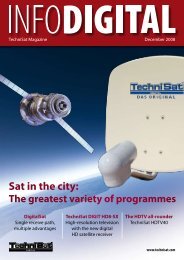
![[PDF] TV numérique avec TechniSat](https://img.yumpu.com/7390326/1/184x260/pdf-tv-numerique-avec-technisat.jpg?quality=85)